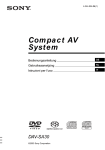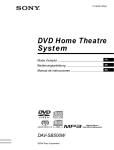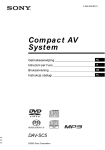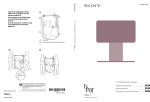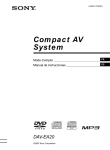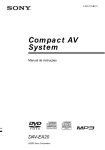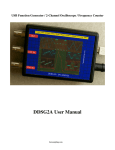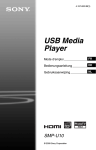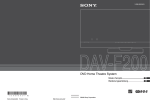Download DAV-EA20
Transcript
4-250-175-31(1) Compact AV System Bedienungsanleitung DE Gebruiksaanwijzing NL Istruzioni per l’uso IT DAV-EA20 ©2003 Sony Corporation 3 ACHTUNG Um Feuergefahr und die Gefahr eines elektrischen Schlags zu vermeiden, setzen Sie das Gerät weder Regen noch sonstiger Feuchtigkeit aus. Stellen Sie das Gerät nicht in einem geschlossenen Bücherregal, einem Einbauschrank u. ä. auf, wo eine ausreichende Belüftung nicht gegeben ist. Um Feuergefahr zu vermeiden, decken Sie die Lüftungsöffnungen des Geräts nicht mit Zeitungen, Tischdecken, Vorhängen usw. ab. Stellen Sie auch keine brennenden Kerzen auf das Gerät. Um Feuergefahr und die Gefahr eines elektrischen Schlags zu vermeiden, stellen Sie keine Gefäße mit Flüssigkeiten darin, wie z. B. Vasen, auf das Gerät. Werfen Sie Batterien nicht in den Hausmüll. Batterien sind Sondermüll und müssen vorschriftsmäßig entsorgt werden. Dieses Gerät wurde als Laser-Gerät der Klasse 1 (CLASS 1 LASER) klassifiziert. Das Etikett befindet sich an der Rückseite des Geräts. Sicherheitsmaßnahmen Sicherheit • Sollten Fremdkörper oder Flüssigkeiten in das Gerät gelangen, lösen Sie das Netzkabel. Lassen Sie das Gerät von qualifiziertem Fachpersonal überprüfen, bevor Sie es wieder benutzen. • Das Gerät bleibt auch in ausgeschaltetem Zustand mit dem Stromnetz verbunden, solange das Netzkabel mit der Netzsteckdose verbunden ist. • Wollen Sie das Gerät längere Zeit nicht benutzen, ziehen Sie den Netzstecker aus der Steckdose. Ziehen Sie dabei immer am Stecker, niemals am Kabel. Aufstellung • Achten Sie auf ausreichende Luftzufuhr, damit sich im Gerät kein Wärmestau bildet. • Stellen Sie das Gerät nicht auf Oberflächen wie Teppichen oder Decken oder in der Nähe von Materialien wie Gardinen und Wandbehängen auf, die die Lüftungsöffnungen blockieren könnten. 2DE • Stellen Sie das Gerät nicht in der Nähe von Wärmequellen wie Heizkörpern oder Warmluftauslässen oder an Orten auf, an denen es direktem Sonnenlicht, außergewöhnlich viel Staub, mechanischen Vibrationen oder Stößen ausgesetzt ist. • Stellen Sie das Gerät nicht in geneigter Position auf. Es darf nur in waagrechter Position benutzt werden. • Halten Sie das Gerät und die CDs/DVDs von Geräten fern, die starke Magnetfelder erzeugen, zum Beispiel Mikrowellenherden oder großen Lautsprechern. • Stellen Sie keine schweren Gegenstände auf das Gerät. • Wird das Gerät direkt von einem kalten in einen warmen Raum gebracht, kann sich im Inneren der AV-Kompaktanlage Feuchtigkeit niederschlagen. Es besteht dann die Gefahr, dass die Linsen beschädigt werden. Wenn Sie das Gerät erstmalig in Betrieb nehmen oder wenn Sie es von einem kalten an einen warmen Ort bringen, warten Sie etwa 30 Minuten lang ab, bevor Sie es in Betrieb nehmen. Willkommen! Danke, dass Sie sich für diese AVKompaktanlage von Sony entschieden haben. Lesen Sie diese Anleitung vor Inbetriebnahme der Anlage bitte genau durch und bewahren Sie sie zum späteren Nachschlagen sorgfältig auf. Sicherheitsmaßnahmen Stromversorgung Das Netzkabel darf nur von einem qualifizierten Kundendienst ausgetauscht werden. Aufstellung • Stellen Sie die Anlage an einem Ort mit ausreichender Luftzufuhr auf, damit sich im Inneren der Anlage kein Wärmestau bildet. • Wenn die Anlage lange Zeit mit hoher Lautstärke betrieben wird, erwärmt sich das Gehäuse. Dabei handelt es sich nicht um eine Fehlfunktion. Vermeiden Sie es jedoch, das Gehäuse zu berühren. Stellen Sie die Anlage nicht in einem geschlossenen Schrank usw. auf, wo die Belüftung unzureichend ist. Andernfalls kann es zu einer Überhitzung der Anlage kommen. • Blockieren Sie die Lüftungsschlitze nicht, indem Sie etwas auf die Anlage stellen. Die Anlage ist mit einem Endverstärker ausgestattet. Wenn die Lüftungsschlitze an der Oberseite blockiert werden, kann dies zu einem Wärmestau und Fehlfunktionen führen. • Stellen Sie die Anlage nicht auf eine weiche Oberfläche wie zum Beispiel einen Teppich. Dadurch könnten die Lüftungsöffnungen an der Unterseite der Anlage blockiert werden. • Stellen Sie die Anlage nicht in der Nähe von Wärmequellen oder an Orten auf, an denen sie direktem Sonnenlicht, außergewöhnlich viel Staub oder mechanischen Erschütterungen ausgesetzt ist. Einstellen der Lautstärke Erhöhen Sie die Lautstärke nicht, wenn gerade eine sehr leise Passage oder eine Stelle ohne Tonsignale wiedergegeben wird. Andernfalls könnten die Lautsprecher beschädigt werden, wenn unversehens die Wiedergabe einer sehr lauten Passage beginnt. Reinigung Reinigen Sie Gehäuse, Bedienfeld und Bedienelemente mit einem weichen Tuch, das Sie leicht mit einer milden Reinigungslösung angefeuchtet haben. Verwenden Sie keine Scheuermittel, Scheuerschwämme oder Lösungsmittel wie Alkohol oder Benzin. Sollten an der Anlage Probleme auftreten oder sollten Sie Fragen haben, wenden Sie sich bitte an Ihren SonyHändler. Hinweis zu Reinigungs-CD Verwenden Sie keine handelsübliche Reinigungs-CD für CD/DVD-Geräte. Andernfalls kann es zu Fehlfunktionen kommen. Hinweis zu den Farben auf dem Fernsehschirm Wenn die Lautsprecher Farbunregelmäßigkeiten auf dem Fernsehschirm verursachen, schalten Sie das Fernsehgerät aus und nach 15 bis 30 Minuten wieder ein. Bleiben die Farbunregelmäßigkeiten bestehen, stellen Sie die Lautsprecher weiter entfernt vom Fernsehgerät auf. Das Typenschild befindet sich an der Rückseite der Anlage. Betrieb • Wird die Anlage direkt von einem kalten in einen warmen Raum gebracht oder wird sie in einem Raum mit hoher Luftfeuchtigkeit aufgestellt, kann sich auf den Linsen in der Anlage Feuchtigkeit niederschlagen. In diesem Fall funktioniert die Anlage möglicherweise nicht korrekt. Nehmen Sie dann die CD/DVD heraus und lassen Sie die Anlage etwa eine halbe Stunde lang eingeschaltet, bis die Feuchtigkeit verdunstet ist. • Wenn Sie die Anlage transportieren wollen, nehmen Sie alle CDs/DVDs heraus. Andernfalls könnten die CDs/DVDs beschädigt werden. • Um Energie zu sparen, können Sie die Anlage mit der Taste "/1 an der Anlage vollständig ausschalten. Auch wenn die LED noch eine Weile leuchtet, ist die Anlage ganz ausgeschaltet. WICHTIGER HINWEIS Vorsicht: Diese Anlage kann ein Videostandbild oder eine Bildschirmanzeige für unbegrenzte Zeit auf dem Fernsehschirm anzeigen. Wenn ein Videostandbild oder eine Bildschirmanzeige aber sehr lange Zeit unverändert auf dem Fernsehschirm angezeigt wird, besteht die Gefahr einer dauerhaften Schädigung der Mattscheibe. Projektionsfernsehgeräte sind in dieser Hinsicht besonders empfindlich. Transportieren der Anlage Wenn Sie die Anlage transportieren wollen, nehmen Sie zuvor die CD/DVD heraus und schalten die Anlage aus. Die Anzeige STANDBY leuchtet rot auf und „STANDBY“ blinkt einige Male im Display an der Vorderseite und leuchtet dann stetig. Jetzt können Sie den Netzstecker aus der Netzsteckdose ziehen. Ziehen Sie den Netzstecker nicht aus der Steckdose, solange „STANDBY“ blinkt. 3DE Inhalt Willkommen! .......................................... 2 Sicherheitsmaßnahmen ........................... 3 Zu dieser Anleitung................................. 6 Folgende CDs/DVDs können wiedergegeben werden ..................... 6 Terminologie im Zusammenhang mit CDs/DVDs........................................ 6 Hinweise zu CDs/DVDs ......................... 9 Überblick über das Steuermenü ............ 10 Vorbereitungen Auspacken............................................. 12 Einlegen von Batterien in die Fernbedienung ................................ 12 Schritt 1: Anschließen eines Lautsprechersystems....................... 13 Schritt 2: Anschließen der Antennen .... 16 Schritt 3: Anschließen von Fernseh- und Videokomponenten......................... 18 Einstellungen für die Lautsprecher ....... 21 Wiedergeben von CDs/DVDs Wiedergeben von CDs/DVDs............... 22 Fortsetzen der Wiedergabe an der Stelle, an der Sie die CD/DVD gestoppt haben............................................... 24 (Wiedergabefortsetzung) Arbeiten mit dem Menü einer DVD ..... 25 Wiedergeben von VIDEO-CDs mit PBCFunktionen (Version 2.0)................ 25 (PBC-Wiedergabe) Wiedergeben eines MP3Audiostücks .................................... 26 Wiedergeben von JPEG-Bilddateien .... 28 Zusammenstellen eines eigenen Programms...................................... 30 (Programmwiedergabe) Wiedergeben in willkürlicher Reihenfolge..................................... 32 (Zufallswiedergabe) Wiederholte Wiedergabe ...................... 33 (Wiedergabewiederholung) 4DE Suchen nach einer bestimmten Stelle auf einer CD/DVD................................ 34 (Scannen, Wiedergabe in Zeitlupe) Suchen nach Titel/Kapitel/Stück/ Indexnummer/Album/Datei ........... 36 Anzeigen von Informationen zur CD/ DVD ............................................... 38 Klangeinstellungen Wechseln der Tonspur .......................... 42 Wiedergeben von Raumklang .............. 44 Auswählen eines Klangeffekts ............. 46 Weitere Funktionen Wechseln des Blickwinkels .................. 47 Anzeigen von Untertiteln ..................... 48 Sperren von CDs/DVDs ....................... 49 (INDIVIDUELLE KINDERSICHERUNG, KINDERSICHERUNG) Sonstige Funktionen Steuern des Fernsehgeräts mit der mitgelieferten Fernbedienung ........ 54 Anzeigen der Bilder von einem Videorecorder oder einem anderen Gerät ............................................... 55 Radioempfang....................................... 56 Das Radiodatensystem (RDS) .............. 58 Die automatische Ausschaltfunktion (Sleep-Timer) ................................. 59 Einstellen der Anlage Das Setup-Menü ................................... 60 Einstellen der Sprache für Anzeigen und Ton ................................................. 61 (SPRACHE) Einstellungen für das Bild .................... 62 (BILDSCHIRMEINSTELLUNGEN) Individuelle Einstellungen.................... 63 (BENUTZEREINSTELLUNGEN) Einstellungen für die Lautsprecher....... 64 (LAUTSPRECHER) Weitere Informationen Störungsbehebung................................. 67 Technische Daten.................................. 70 Glossar .................................................. 71 Lage und Funktion der Teile und Bedienelemente ..............................74 Liste der Sprachcodes ........................... 78 Liste der Optionen im DVD-SetupMenü ............................................... 79 Index ..................................................... 80 Kurzreferenz für die Fernbedienung ..... 82 5DE Zu dieser Anleitung • Die Anweisungen in dieser Anleitung beziehen sich auf die Bedienelemente an der Fernbedienung. Sie können jedoch auch die Bedienelemente an der Anlage verwenden, sofern sie die gleiche oder eine ähnliche Bezeichnung tragen wie die Bedienelemente auf der Fernbedienung. • In dieser Bedienungsanleitung werden folgende Symbole verwendet: Symbol Bedeutung Zeigt Funktionen an, die bei DVD VIDEOs zur Verfügung stehen Zeigt Funktionen an, die bei VIDEO-CDs oder Super-VIDEOCDs zur Verfügung stehen Zeigt Funktionen an, die bei MusikCDs zur Verfügung stehen Zeigt Funktionen an, die bei MP3*Audiostücken zur Verfügung stehen Zeigt Funktionen an, die bei JPEGDateien zur Verfügung stehen * MP3 (MPEG1 Audio Layer 3) ist ein von ISO/ MPEG definiertes Standardformat zum Komprimieren von Audiodaten. Folgende CDs/DVDs können wiedergegeben werden Format der CD/DVD DVD VIDEO VIDEO-CD Audio-CD 6DE Logo Format der CD/DVD Logo CD-R/CD-RW (Audiodaten) (MP3-Dateien) (JPEGDateien). Das Logo „DVD VIDEO“ ist ein Warenzeichen. Terminologie im Zusammenhang mit CDs/ DVDs • Titel Die größten Einheiten von Bild- oder Tonaufnahmen auf einer DVD, ein ganzer Film usw. bei einer Video-Software oder ein ganzes Album bei einer Audio-Software. • Kapitel Einheiten einer Bild- oder Tonaufnahme, die kleiner sind als Titel. Ein Titel besteht aus mehreren Kapiteln. Die Titel auf einer DVD sind nicht in jedem Fall in Kapitel eingeteilt. • Album Zusammenstellung von Musikstücken in Form von MP3-Audiostücken oder Bildern in Form von JPEG-Dateien auf einer Daten-CD. • Stück Einheiten einer Bild- oder Tonaufnahme auf einer VIDEO-CD, einer CD oder einer MP3CD. • Index (CD)/Video-Index (VIDEO-CD) Eine Nummer, mit der ein Stück unterteilt werden kann, so dass Sie eine bestimmte Stelle auf einer CD oder einer VIDEO-CD mühelos ansteuern können. Nicht auf jeder CD sind Indexnummern aufgezeichnet. • Szene Auf einer VIDEO-CD mit PBC-Funktionen (PBC = PlayBack Control) (Seite 25) sind die Menüanzeigen, Videos und Standbilder in so genannte „Szenen“ unterteilt. • Datei Bereich auf einer Daten-CD, der ein Bild im JPEG-Format enthält. Datenträger Aufbau einer DVD Titel Kapitel Aufbau einer VIDEO-CD oder CD Datenträger Stück Index Datenträger Aufbau einer MP3Aufnahme Album Stück Datenträger Aufbau einer JPEGAufnahme Album Datei Hinweis zu PBC (Playback Control - Wiedergabesteuerung) bei VIDEO-CDs Diese Anlage entspricht Version 1.1 und 2.0 der VIDEO-CD-Standards. Je nach CD-Typ sind zwei Wiedergabearten möglich. CD-Typ Funktionen VIDEO-CDs ohne PBCFunktionen (CDs der Version 1.1) Videowiedergabe (bewegte Bilder) sowie Tonwiedergabe. VIDEO-CDs mit PBCFunktionen (CDs der Version 2.0) Wiedergabe interaktiver Software anhand von Menüanzeigen auf dem Fernsehschirm (PBCWiedergabe) zusätzlich zu Videowiedergabefunktionen von CDs der Version 1.1. Außerdem können Standbilder mit hoher Auflösung angezeigt werden, falls solche auf der CD enthalten sind. Hinweise zu Multisession-CDs • Diese Anlage kann Multisession-CDs wiedergeben, sofern ein MP3-Audiostück in der ersten Sitzung enthalten ist. Alle weiteren MP3-Audiostücke, die in späteren Sitzungen aufgenommen wurden, können ebenfalls wiedergegeben werden. • Diese Anlage kann Multisession-CDs wiedergeben, wenn eine JPEG-Bilddatei in der ersten Sitzung enthalten ist. Auch weitere JPEG-Bilddateien, die in späteren Sitzungen aufgenommen wurden, können in diesem Fall wiedergegeben werden. • Wenn Audiostücke und Bilder im Musik-CDFormat bzw. Video-CD-Format in der ersten Sitzung aufgezeichnet sind, wird nur die erste Sitzung wiedergegeben. Regionalcode Die Anlage hat einen aufgedruckten Regionalcode auf der Rückseite und gibt nur DVDs wieder, die mit demselben Regionalcode versehen sind. DVDs mit der Markierung ALL können mit dieser Anlage ebenfalls abgespielt werden. Wenn Sie versuchen, eine andere DVD wiederzugeben, erscheint die Meldung „Wiedergabe dieser DVD nicht möglich, wegen falschem Regionalcode.“ auf dem Fernsehschirm. Einige DVDs sind möglicherweise nicht mit einem Regionalcode gekennzeichnet, können aber trotzdem nicht auf allen Playern wiedergegeben werden. Beispiele für CDs/DVDs, die mit dieser Anlage nicht wiedergegeben werden können Mit dieser Anlage können folgende CDs/DVDs nicht wiedergegeben werden: • CD-ROMs (mit Ausnahme von Dateien mit der Erweiterung „.MP3“, „.JPG“ und „.JPEG“) • CD-Rs/CD-RWs in anderen als den folgenden Aufnahmeformaten: – Musik-CD-Format – Video-CD-Format – MP3/JPEG-Format, das ISO9660*, Stufe 1/Stufe 2, oder dem erweiterten Joliet-Format entspricht • Datenbereiche auf CD-Extras • DVD-ROMs • Audio-DVDs • DVD-RAMs Fortsetzung 7DE • Dateien im progressiven JPEG-Format * Logisches Format für Dateien und Ordner auf CDROMs, definiert von der ISO (International Standard Organization = Internationale Normungsorganisation). Verwenden Sie keine der folgenden Arten von CDs/DVDs: • DVDs mit einem anderen Regionalcode (Seite 7, 73). • CDs/DVDs, die nicht dem Standard entsprechen und nicht rund sind (z. B. karten-, herz- oder sternförmige Datenträger). • CDs/DVDs mit aufgeklebtem Papier oder Aufklebern • CDs/DVDs mit Klebstoffrückständen oder Zellophanband. 8DE Hinweis zu Wiedergabefunktionen bei DVDs und VIDEO-CDs Einige Wiedergabefunktionen von DVDs und VIDEO-CDs können von den SoftwareHerstellern absichtlich eingeschränkt werden. Diese Anlage gibt DVDs und VIDEO-CDs so wieder, wie es von den Software-Herstellern vorgesehen ist. Deshalb stehen möglicherweise einige Wiedergabefunktionen nicht zur Verfügung. Lesen Sie dazu bitte auch die Anweisungen, die mit den DVDs oder VIDEOCDs geliefert wurden. Urheberrechte Hinweise zu CD-Rs/CD-RWs/DVD-Rs/DVDRWs/DVD+Rs/DVD+RWs (Videomodus) Beachten Sie, dass manche CD-Rs/CD-RWs/DVD-Rs/ DVD-RWs/DVD+Rs/DVD+RWs (Videomodus) auf diesem Player aufgrund der Aufnahmequalität und des physischen Zustands des Datenträgers bzw. der Merkmale des Aufnahmegeräts und der AuthoringSoftware nicht wiedergegeben werden können. Datenträger, die nicht korrekt abgeschlossen wurden, können nicht wiedergegeben werden. Weitere Informationen dazu finden Sie in der Bedienungsanleitung zu dem Aufnahmegerät. Beachten Sie bitte, dass Datenträger, die im Format Packet Write erstellt wurden, ebenfalls nicht wiedergegeben werden können. Dieses Produkt ist mit einer Urheberrechtsschutztechnologie ausgestattet, die durch US-Patente und sonstige Rechte zum Schutz geistigen Eigentums geschützt ist. Die Nutzung dieser Technologien im Rahmen des Urheberrechtsschutzes muss von Macrovision genehmigt werden und gilt nur für den privaten oder anderen eingeschränkten Gebrauch, es sei denn, es liegt eine spezielle Genehmigung von Macrovision vor. Die Nachentwicklung oder Disassemblierung ist verboten. Musik-CDs mit Urheberrechtsschutzcodierung Dieses Produkt ist auf die Wiedergabe von CDs ausgelegt, die dem Compact Disc-Standard (CD) entsprechen. Seit neuestem bringen einige Schallplattenfirmen Musik-CDs mit Kopierschutztechnologien auf den Markt. Beachten Sie bitte, dass einige dieser CDs nicht dem CD-Standard entsprechen und mit diesem Produkt möglicherweise nicht wiedergegeben werden können. * Hergestellt unter Lizenz von Dolby Laboratories. „Dolby“, „Pro Logic“ und das Doppel-D-Symbol sind Warenzeichen von Dolby Laboratories. * Hergestellt in Lizenz der Digital Theater Systems, Inc. „DTS“ und „DTS Digital Surround“ sind Warenzeichen der Digital Theater Systems, Inc. Diese Anlage ist kompatibel mit dem Dolby* Digital- und Dolby Pro Logic (II)Adaptivmatrix-Surround-Decoder und DTS** Digital Surround-fähig. Hinweise zu CDs/DVDs Umgang mit CDs/DVDs • Fassen Sie CDs/DVDs nur am Rand an, damit sie nicht verschmutzen. Berühren Sie nicht die Oberfläche einer CD/DVD. • Kleben Sie weder Papier noch Klebeband auf CDs/DVDs. • Setzen Sie CDs/DVDs weder direktem Sonnenlicht noch Wärmequellen wie zum Beispiel Warmluftauslässen aus. Lassen Sie sie nicht in einem in der Sonne geparkten Auto liegen, denn die Temperaturen im Wageninneren können sehr stark ansteigen. • Bewahren Sie CDs/DVDs nach der Wiedergabe immer in ihrer Hülle auf. Reinigung • Reinigen Sie die CD vor dem Abspielen mit einem Reinigungstuch. Wischen Sie dabei von der Mitte nach außen. • Verwenden Sie keine Lösungsmittel wie Benzin oder Verdünner und keine handelsüblichen Reinigungsmittel oder Antistatik-Sprays für Schallplatten. Wiedergabe • Auf dieser Anlage können Sie nur runde StandardCDs/DVDs wiedergeben lassen. Bei anderen CDs/ DVDs (z. B. karten-, herz- oder sternförmigen) können Fehlfunktionen auftreten. • Verwenden Sie keine CDs/DVDs mit handelsüblichem Zubehör, zum Beispiel einem Etikett oder Ring. 9DE Überblick über das Steuermenü Im Steuermenü können Sie die gewünschte Funktion auswählen. Das Steuermenü wird angezeigt, wenn Sie die Taste DVD DISPLAY drücken. Näheres finden Sie auf den in Klammern angegebenen Seiten. Nummer des gerade Gesamtzahl der Gesamtzahl der aufgezeichneten Kapitel oder wiedergegebenen Titels aufgezeichneten Indexnummern (Video-CD/CD: Titelnummer) Titel oder Stücke Name des gerade CD/DVD-Name Wiedergabestatus oder Datenträgertyp wiedergegebenen (N Wiedergabe, X Pause, Nummer des gerade Titels x Stopp usw.) wiedergegebenen Kapitels (VIDEO-CD/CD: DVD DVD Typ des gerade Indexnummer) 1 2 ( 2 7 ) MAKING SCENE wiedergegebenen ( ) 18 34 Datenträgers Wiedergabedauer T 1:32:55 Symbol der ausgewählten Option im Steuermenü 1: ENGLISCH 2: FRANZÖSISCH 3: SPANISCH Aktuelle Einstellung Optionen Optionen im Steuermenü Funktionsname der ausgewählten Option im Steuermenü UNTERTITEL Auswählen: ENTER Bedienungsanweisung Liste der Optionen im Steuermenü DISC Dient zum Anzeigen von Namen oder Typ des Datenträgers, der in die Anlage eingelegt wurde. TITEL (nur DVD) (Seite 36)/ Dient zum Auswählen des Titels (DVD) bzw. des Stücks (VIDEO-CD) für die Wiedergabe. Zeigt die Szene an (VIDEO-CD bei PBC-Wiedergabe). SZENE (nur VIDEO-CD bei PBCWiedergabe)/STÜCK (nur VIDEO-CD) (Seite 36) KAPITEL (nur DVD) (Seite 37)/ INDEX (nur VIDEO-CD) (Seite 37) ALBUM (nur MP3) (Seite 27, 36) Dient zum Auswählen des Albums (MP3) für die Wiedergabe. STÜCK (nur CD/MP3) Dient zum Auswählen des Stücks (CD/MP3) für die Wiedergabe. (Seite 27, 36) 10DE Dient zum Auswählen des Kapitels (DVD) oder der Indexnummer (VIDEO-CD) für die Wiedergabe. INDEX (nur CD) (Seite 37) Dient zum Anzeigen und Auswählen des wiederzugebenden Index. ZEIT (Seite 37) Dient zum Anzeigen der verstrichenen Wiedergabedauer und der Restspieldauer. Dient zum Eingeben des Zeitcodes für die Suche nach bestimmten Bild- und Musikpassagen. TON (nur DVD/VIDEO-CD/CD/ Dient zum Einstellen des Klangs. MP3) (Seite 42) UNTERTITEL (nur DVD) Dient zum Anzeigen der Untertitel. Dient zum Auswählen der Untertitelsprache. ALBUM (nur JPEG) (Seite 28) Dient zum Auswählen des Albums (JPEG) für die Wiedergabe. DATEI (nur JPEG) (Seite 28) Dient zum Auswählen der JPEG-Datei für die Wiedergabe. DATUM (nur JPEG) (Seite 41) Dient zum Anzeigen der Datumsangaben. BLICKWINKEL (nur DVD) Dient zum Wechseln des Blickwinkels. MODUS (nur VIDEO-CD/CD/ Dient zum Auswählen des Wiedergabemodus. (Seite 48) (Seite 47) MP3/JPEG) (Seite 32) WIEDERHOLEN (Seite 33) Hiermit können Sie die gesamte CD/DVD (alle Titel/Stücke) sowie einzelne Titel, Kapitel, Stücke und Alben oder ein Programm wiederholt wiedergeben lassen. INDIVIDUELLE Dient zum Verhindern der Wiedergabe. KINDERSICHERUNG (Seite 49) Tipps • Mit jedem Tastendruck auf DVD DISPLAY wechselt die Steuermenüanzeige folgendermaßen: Steuermenü ein m Steuermenü aus Die Optionen im Steuermenü hängen von der verwendeten CD/DVD ab. • Das Steuermenüsymbol leuchtet grün t , es sei denn, Sie setzen die Einstellung für WIEDERHOLEN auf „AUS“. • Die Anzeige „BLICKWINKEL“ leuchtet nur grün, wenn auf der DVD mehrere Blickwinkel aufgezeichnet sind. 11DE Vorbereitungen Auspacken Überprüfen Sie bitte, ob folgende Teile mitgeliefert wurden: • Lautsprecher (5) • Tiefsttonlautsprecher (1) • AM-Ringantenne (1) • UKW-Wurfantenne (1) • Videokabel (1) • Lautsprecherkabel (5 m × 4, 15 m × 2) • Fernbedienung (1) • R6-Batterien der Größe AA (2) • Unterlagen (20) • EURO AV-Adapter (1) Einlegen von Batterien in die Fernbedienung Sie können die Anlage mit der mitgelieferten Fernbedienung steuern. Legen Sie zwei R6Batterien (Größe AA) in das Batteriefach der Fernbedienung ein. Achten Sie dabei auf richtige Polarität: Plus- und Minus-Pol der Batterien müssen den Markierungen 3 und # im Batteriefach entsprechen. Wenn Sie die Fernbedienung benutzen, richten Sie sie auf den Fernbedienungssensor an der Anlage. Hinweise • Setzen Sie die Fernbedienung weder großer Hitze noch Feuchtigkeit aus. • Verwenden Sie nicht eine neue Batterie zusammen mit einer alten. • Lassen Sie keine Fremdkörper in das Gehäuse der Fernbedienung fallen. Achten Sie besonders beim Austauschen der Batterien darauf. • Setzen Sie den Fernbedienungssensor keinem direkten Sonnen- oder Lampenlicht aus. Andernfalls könnte es zu einer Fehlfunktion kommen. • Wenn Sie die Fernbedienung längere Zeit nicht benutzen wollen, nehmen Sie die Batterien heraus, damit nicht durch auslaufende oder korrodierte Batterien Schäden entstehen. Verwenden der Fernbedienung 1 2 4 5 3 6 7 8 9 >10 10/0 Schalter COMMAND MODE Wenn Sie die Anlage verwenden, vergewissern Sie sich, dass der Schalter COMMAND MODE auf SYSTEM steht. Wenn Sie den Schalter auf TV stellen, können Sie mit der Fernbedienung das Fernsehgerät steuern (Seite 54). 12DE Schritt 1: Anschließen eines Lautsprechersystems Vorbereitungen Verbinden Sie das mitgelieferte Lautsprechersystem über die mitgelieferten Lautsprecherkabel, indem Sie die Kabel an Buchsen derselben Farbe anschließen. Schließen Sie keine anderen als die mit dieser Anlage gelieferten Lautsprecher an. Um den bestmöglichen Raumklang zu erzielen, geben Sie die Lautsprecherparameter (Abstand, Pegel usw.) wie auf Seite 21 erläutert an. Erforderliche Kabel Lautsprecherkabel Der Stecker und die farbige Kabelschlaufe der Lautsprecherkabel haben dieselbe Farbe wie das Etikett an den Buchsen, an die sie angeschlossen werden müssen. Grau (+) (+) (–) Farbige Kabelschlaufe (–) Schwarz Fortsetzung 13DE Anschlüsse für die Lautsprecher Lautsprecher Buchsen Vordere Lautsprecher Buchsen SPEAKER FRONT L (weiß) und R (rot) Raumklanglautsprecher Buchsen SPEAKER SURR L (blau) und R (grau) Mittlerer Lautsprecher Buchse SPEAKER CENTER (grün) Tiefsttonlautsprecher Buchse SPEAKER WOOFER (violett) Lautsprecher vorne (R) Mittlerer Lautsprecher Lautsprecher vorne (L) Farbiges Etikett VIDEO OUT VIDEO/SAT IN L FRONT R FRONT L S VIDEO (DVD ONLY) AM L R COAXIAL R AUDIO IN VIDEO MONITOR OUT CENTER WOOFER TV AUDIO OUT AUDIO IN SURR R SURR L VIDEO SPEAKER Raumklanglautsprecher (R) Tiefsttonlautsprecher Raumklanglautsprecher (L) Hinweis zum Aufstellen der Lautsprecher Seien Sie vorsichtig, wenn Sie den Tiefsttonlautsprecher oder einen Lautsprecherständer (nicht mitgeliefert) mit daran montierten vorderen bzw. Raumklanglautsprechern auf einen besonders behandelten Fußboden (gewachst, geölt, poliert usw.) stellen, da es zu Flecken oder Verfärbungen kommen kann. 14DE Tipp Winkeln Sie das abisolierte Ende der Lautsprecherkabel ab, bevor Sie die Kabel anschließen. So verhindern Sie, dass das Ende der Isolierung in eine der SPEAKER-Buchsen gerät. Vorbereitungen So vermeiden Sie einen Kurzschluss an den Lautsprechern Wenn an den Lautsprechern ein Kurzschluss auftritt, kann die Anlage beschädigt werden. Um dies zu verhindern, beachten Sie beim Anschließen der Lautsprecher bitte folgende Sicherheitsmaßnahmen. Achten Sie darauf, dass die blanken Enden der Lautsprecherkabel keine andere Lautsprecherbuchse oder das blanke Ende eines anderen Lautsprecherkabels berühren. Beispiele für ungeeignete Bedingungen am Lautsprecherkabel Das abisolierte Lautsprecherkabel berührt einen anderen Lautsprecheranschluss. Abisolierte Kabel berühren einander, weil zu viel Kabelisolierung entfernt wurde. Lassen Sie nach dem Anschließen aller Komponenten, Lautsprecher und des Netzkabels einen Testton ausgeben, um zu überprüfen, ob alle Lautsprecher korrekt angeschlossen sind. Einzelheiten zum Ausgeben eines Testtons finden Sie auf Seite 66. Wenn beim Ausgeben eines Testtons von einem Lautsprecher kein Ton zu hören ist oder ein Testton von einem anderen Lautsprecher ausgegeben wird als dem, der am Fernsehschirm angezeigt wird, wurde der Lautsprecher möglicherweise kurzgeschlossen. Überprüfen Sie in diesem Fall nochmals die Lautsprecherverbindung. Hinweis Achten Sie darauf, das Lautsprecherkabel mit der richtigen Buchse an den Geräten zu verbinden: 3 mit 3 und # mit #. Wenn die Kabel vertauscht sind, fehlen dem Klang die Bässe und der Klang ist möglicherweise verzerrt. 15DE Schritt 2: Anschließen der Antennen Schließen Sie die mitgelieferten AM-/UKW-Antennen für den Radioempfang an. Anschlüsse für die Antennen Antenne Anschlüsse AM-Ringantenne AM-Anschlüsse UKW-Wurfantenne Buchse FM 75Ω COAXIAL AM-Ringantenne VIDEO OUT VIDEO/SAT IN L FRONT R FRONT L S VIDEO (DVD ONLY) AM L R COAXIAL R AUDIO IN VIDEO MONITOR OUT CENTER WOOFER TV AUDIO OUT AUDIO IN SURR L SURR R VIDEO SPEAKER UKW-Wurfantenne Hinweise • Um Interferenzen zu vermeiden, halten Sie die AM-Ringantenne von der Anlage und anderen Komponenten fern. • Breiten Sie die UKW-Wurfantenne unbedingt ganz aus. • Achten Sie darauf, dass die UKW-Wurfantenne nach dem Anschließen möglichst horizontal ausgerichtet ist. • Wenn Sie die mitgelieferte AM-Ringantenne anschließen, verbinden Sie das schwarze Kabel (B) mit dem Anschluss U und das weiße Kabel (A) mit dem anderen Anschluss. A AM B • Wenn Sie die Anlage an eine Außenantenne anschließen, muss sie zum Schutz vor Blitzschlag geerdet werden. Verbinden Sie den Massedraht auf keinen Fall mit einer Gasleitung. Andernfalls besteht die Gefahr einer Gasexplosion. 16DE Tipp Bei schlechtem UKW-Empfang schließen Sie die Anlage über ein 75-Ohm-Koaxialkabel (nicht mitgeliefert) wie unten dargestellt an eine UKW-Außenantenne an. Anlage AM Massedraht (nicht mitgeliefert) Vorbereitungen UKWAußenantenne COAXIAL FM 75 an Masse 17DE Schritt 3: Anschließen von Fernseh- und Videokomponenten Erforderliche Kabel Videokabel zum Anschließen eines Fernsehgeräts Gelb Audio-/Videokabel (nicht mitgeliefert) Achten Sie beim Anschließen der Kabel darauf, die farbcodierten Stecker mit den richtigen Buchsen an den Geräten zu verbinden. Gelb (Video) Weiß (L/Audio) Rot (R/Audio) Buchsen für Videokomponenten Komponente Buchsen Fernsehgerät Buchsen MONITOR OUT Videorecorder Buchsen VIDEO Digitaler Satellitenempfänger Buchsen VIDEO Hinweise • Wenn Sie mit der Taste FUNCTION die Option VIDEO wählen, wird das Signal nicht über die Buchsen VIDEO OUT und AUDIO OUT L/R ausgegeben. • Wenn Sie die Videoleitungsausgänge verwenden, stellen Sie am Gerät bitte den Modus 2CH STEREO ein. Wenn sich das Gerät nicht im Modus 2CH STEREO befindet, funktionieren die Leitungsausgänge möglicherweise nicht ordnungsgemäß. • Wenn an der Anlage der Modus „DVD“ eingestellt ist, wird das Signal über die Buchse S VIDEO OUT ausgegeben. • Beim Aufnehmen auf ein an die Buchsen AUDIO OUT angeschlossenes Gerät sollten Sie nicht das Klangfeld wechseln (Seite 44) oder Kopfhörer anschließen bzw. lösen. • Wenn Sie einen digitalen Satellitenempfänger an die Buchsen VIDEO dieses Geräts anschließen, müssen Sie von der Funktion VIDEO zu SAT (Satellit) umschalten (Seite 55). Tipp Wenn Sie die S-Videobuchse anstelle der Videobuchsen verwenden, muss das Fernsehgerät ebenfalls über eine SVideobuchse angeschlossen sein. Die S-Videosignale werden über einen anderen Bus übertragen als die Videosignale und daher nicht über die Videobuchsen ausgegeben. 18DE VIDEO OUT VIDEO/SAT IN L FRONT R FRONT L S VIDEO (DVD ONLY) Vorbereitungen L AM R AUDIO IN R COAXIAL VIDEO MONITOR OUT CENTER WOOFER TV AUDIO OUT AUDIO IN SURR R SURR L VIDEO SPEAKER oder IN OUT OUT VIDEO IN VIDEO OUT VIDEO OUT AUDIO IN AUDIO OUT AUDIO OUT OUT IN INPUT L VIDEO IN R L L R R Videorecorder AUDIO OUT Digitaler Satellitenempfänger Fernsehgerät Anschließen an ein Fernsehgerät mit einer SCART-Buchse Stellen Sie mit dem EURO AV-Adapter (mitgeliefert) die Verbindung zum SCART (EURO AV)Eingang am Fernsehgerät her. VIDEO OUT VIDEO/SAT IN L FRONT R FRONT L S VIDEO (DVD ONLY) AM L R COAXIAL R VIDEO AUDIO IN MONITOR OUT CENTER WOOFER TV AUDIO OUT AUDIO IN SURR L SURR R VIDEO SPEAKER Fernsehgerät EURO AV-Adapter INPUT VIDEO L AUDIO R IN Fortsetzung 19DE Anschließen des Netzkabels Bevor Sie das Netzkabel dieser Anlage an eine Netzsteckdose anschließen, schließen Sie die Lautsprecher an die Anlage an (siehe Seite 13). 20DE Den besten Raumklang erzielen Sie, wenn sich alle Lautsprecher außer dem Tiefsttonlautsprecher im selben Abstand von der Hörposition befinden (A). Bei dieser Anlage können Sie jedoch den mittleren Lautsprecher um bis zu 1,6 m (B) und die Raumklanglautsprecher um bis zu 4,6 m (C) näher an der Hörposition aufstellen. Die vorderen Lautsprecher können Sie im Abstand von 1,0 bis 7,0 m (A) von der Hörposition aufstellen. Stellen Sie die Lautsprecher wie unten abgebildet auf. Hinweis Stellen Sie den mittleren und die Raumklanglautsprecher nicht weiter von der Hörposition entfernt auf als die vorderen Lautsprecher. Hinweis zur magnetischen Abschirmung der Lautsprecher (zur Vermeidung von Farbstörungen am Fernsehschirm) Der Tiefsttonlautsprecher dieser Anlage ist magnetisch abgeschirmt, damit die magnetischen Kräfte nicht nach außen dringen. Da der Lautsprechermagnet jedoch sehr stark ist, kann ein Teil der magnetischen Kraft unter Umständen trotz der Abschirmung austreten. Wenn Sie die Anlage mit einem Fernsehgerät oder Projektor mit Kathodenstrahlröhre verwenden, stellen Sie den Tiefsttonlautsprecher daher mindestens 0,3 m vom Fernsehgerät oder Projektor entfernt auf. Bei einem zu geringen Abstand kann es zu Farbstörungen auf dem Bildschirm kommen. Wenn Farbunregelmäßigkeiten auftreten, schalten Sie das Fernsehgerät aus und nach 15 bis 30 Minuten wieder ein. Treten erneut Farbunregelmäßigkeiten auf, stellen Sie den Tiefsttonlautsprecher weiter entfernt vom Fernsehgerät auf. Wenn auch dann noch Farbunregelmäßigkeiten auftreten, achten Sie darauf, dass sich keine magnetischen Gegenstände in der Nähe des Tiefsttonlautsprechers befinden, denn es kann auch aufgrund einer Interaktion zwischen dem Tiefsttonlautsprecher und einem magnetischen Gegenstand zu Farbstörungen kommen. Beispiele für solche Quellen magnetischer Interferenzen sind Beschläge an Phonomöbeln, medizinische Geräte/Hilfsmittel, Spielzeug u. ä. Vorbereitungen Einstellungen für die Lautsprecher Einstellen der Lautsprecherparameter Um einen optimalen Raumklang zu erzielen, geben Sie zunächst die Entfernung der Lautsprecher von der Hörposition und ihre Größe an und stellen Sie anschließend Pegel und Balance ein. Stellen Sie mithilfe des Testtons die Lautstärke und Balance der Lautsprecher auf denselben Pegel ein. Wählen Sie im Setup-Menü die Option „LAUTSPRECHER“. Einzelheiten dazu finden Sie unter „Einstellungen für die Lautsprecher“ (Seite 64). 21DE 4 Wiedergeben von CDs/DVDs Wiedergeben von CDs/ DVDs Drücken Sie A erneut, um das CD/DVDFach zu schließen. Bei bestimmten DVDs oder VIDEO-CDs sind bestimmte Funktionen unter Umständen anders oder eingeschränkt. Schlagen Sie bitte in den mit der CD/DVD gelieferten Anweisungen nach. Stellen Sie die Lautstärke ein. FUNCTION Anzeige STANDBY Drücken Sie A an der Anlage und legen Sie eine CD/DVD mit der beschrifteten Seite nach oben in das CD/DVD-Fach ein. Wenn Sie eine 8-cm-CD/DVD wiedergeben wollen, legen Sie sie in die innere Vertiefung des Fachs. 5 Drücken Sie H. Die normale Wiedergabe beginnt. Stellen Sie die Lautstärke der Anlage ein. Im Anschluss an Schritt 5 "/1 CD/DVD-Fach A H Schließen Sie Kopfhörer an. "/1 1 2 4 5 6 7 8 9 >10 10/0 So nehmen Sie die CD/DVD heraus 3 FUNCTION H 1 2 3 Drücken Sie A an der Anlage. „OPEN“ erscheint im Display an der Vorderseite. Sobald sich das CD/DVD-Fach geöffnet hat, können Sie die CD/DVD herausnehmen. So schalten Sie die Anlage ein Drücken Sie "/1 auf der Fernbedienung oder "/1 an der Anlage. Die Anlage schaltet sich ein. Schalten Sie das Fernsehgerät ein. Stellen Sie mit dem Eingangswählschalter am Fernsehgerät diese Anlage ein. Drücken Sie "/1 an der Anlage. Die Anlage schaltet sich ein. Wenn an der Anlage nicht „DVD“ eingestellt ist, wählen Sie mit der Taste FUNCTION die Funktion „DVD“ aus. 22DE Bei manchen CDs/DVDs erscheint ein Menü auf dem Fernsehschirm. Sie können die CD/DVD nach den Anweisungen auf dem Menübildschirm interaktiv wiedergeben lassen (DVD: Seite 25, VIDEO-CD: Seite 25). So schalten Sie die Anlage aus Drücken Sie "/1 auf der Fernbedienung oder "/1 an der Anlage. Die Anlage schaltet in den Bereitschaftsmodus und die Anzeige STANDBY leuchtet rot. Im Bereitschaftsmodus können Sie die Leistungsaufnahme auf ein Minimum verringern (Energiesparmodus) und auf diese Weise Strom sparen. Tipp Weitere Funktionen MUTING 2 4 5 3 6 7 8 9 >10 10/0 VOL +/– ./> H x X Funktion Taste Stoppen Unterbrechen der Wiedergabe (Pause)* Fortsetzen der Wiedergabe nach einer Pause Weiterschalten zum nächsten Kapitel, zum nächsten Stück, zur nächsten Szene bzw. zur nächsten Datei im normalen Wiedergabemodus Zurückschalten zum vorherigen Kapitel, zum vorherigen Stück, zur vorherigen Szene bzw. zur vorherigen Datei im normalen Wiedergabemodus Stummschalten des Tons x X Wiedergeben von CDs/DVDs 1 Bei einer DVD mit mehreren Titeln können Sie nicht mit . oder > zum nächsten bzw. vorherigen Titel wechseln. Diese Tasten funktionieren nur innerhalb eines einzelnen Titels. Wenn Sie zum nächsten bzw. vorherigen Titel wechseln wollen, drücken Sie DVD TOP MENU oder DVD MENU und wählen den gewünschten Titel aus dem Steuermenü. X oder H > . MUTING. Wenn der Ton wieder zu hören sein soll, drücken Sie die Taste erneut oder erhöhen Sie mit VOL + die Lautstärke. * Während der JPEG-Wiedergabe können Sie nicht in den Pausemodus schalten. Hinweis Wenn die DVD-Wiedergabe etwa eine Stunde lang in den Pausemodus geschaltet bleibt, schaltet sich die Anlage automatisch aus. 23DE Hinweise Fortsetzen der Wiedergabe an der Stelle, an der Sie die CD/DVD gestoppt haben (Wiedergabefortsetzung) Tipp Wenn Sie die Wiedergabe der CD/DVD stoppen, speichert die Anlage die Stelle, an der Sie die Wiedergabe mit x gestoppt haben, und „RESUME“ erscheint im Display an der Vorderseite. Solange Sie die CD/DVD nicht herausnehmen, funktioniert die Wiedergabefortsetzung, auch wenn die Anlage mit "/1 in den Bereitschaftsmodus geschaltet wird. 7 8 >10 10/0 H 1 9 x Stoppen Sie während der Wiedergabe einer CD/DVD mit der Taste x die Wiedergabe. „RESUME“ erscheint im Display an der Vorderseite und Sie können die Wiedergabe der CD/DVD an der Stelle fortsetzen, an der Sie sie gestoppt haben. Wenn „RESUME“ nicht angezeigt wird, steht die Wiedergabefortsetzung nicht zur Verfügung. 2 Drücken Sie H. Die Anlage startet die Wiedergabe an der Stelle, an der Sie sie in Schritt 1 unterbrochen haben. 24DE • Je nachdem, wo Sie die Wiedergabe der CD/DVD unterbrochen haben, setzt die Anlage die Wiedergabe unter Umständen nicht genau an derselben Stelle fort. • Die Stelle, an der Sie die Wiedergabe unterbrochen haben, bleibt nicht gespeichert, wenn Sie: – den Wiedergabemodus wechseln. – die Einstellung im Setup-Menü ändern. Wenn die Wiedergabe am Anfang der CD/DVD beginnen soll, drücken Sie zweimal x und drücken dann H. Arbeiten mit dem Menü einer DVD (PBC-Wiedergabe) Bei der PBC-Wiedergabe (PBC Wiedergabesteuerung) stehen Ihnen einfache interaktive Funktionen, Suchfunktionen und andere Funktionen dieser Art zur Verfügung. Bei der PBC-Wiedergabe können Sie Ihre VIDEO-CDs also interaktiv abspielen, und zwar mithilfe des Menüs auf dem Fernsehschirm. 1 2 3 1 2 3 4 5 6 4 5 6 7 8 9 7 8 9 >10 10/0 >10 10/0 Zahlentasten Zahlentasten Wiedergeben von CDs/DVDs Eine komplette Bild- oder Tonaufnahme auf einer DVD ist in längere Abschnitte unterteilt, die als „Titel“ bezeichnet werden. Wenn Sie eine DVD abspielen, die mehrere Titel enthält, können Sie über DVD TOP MENU/ALBUM– den gewünschten Titel auswählen. Bei der Wiedergabe von DVDs, bei denen Sie Optionen wie die Sprache der Untertitel oder die Sprache der Tonspur auswählen können, wählen Sie diese Optionen über DVD MENU/ ALBUM+ aus. Wiedergeben von VIDEOCDs mit PBC-Funktionen (Version 2.0) ./> H DVD TOP MENU/ ALBUM– 3 ENTER X/x ENTER 1 Drücken Sie DVD TOP MENU/ALBUM– oder DVD MENU/ALBUM+. Auf dem Fernsehschirm wird das DVDMenü angezeigt. Der Inhalt des Menüs variiert von DVD zu DVD. 2 O RETURN DVD MENU/ ALBUM+ C/X/x/c 1 x Wählen Sie das wiederzugebende Element bzw. die Option, die eingestellt werden soll, mit C/X/x/c oder den Zahlentasten aus. Drücken Sie ENTER. Hinweis Starten Sie die Wiedergabe einer VIDEO-CD mit PBC-Funktionen. Das Menü zum Auswählen von Optionen erscheint. 2 3 4 Wählen Sie mit X/x oder den Zahlentasten die Nummer der gewünschten Option aus. Drücken Sie ENTER. Gehen Sie bei den interaktiven Funktionen wie im Menü erläutert vor. Schlagen Sie aber auch in den Anweisungen nach, die mit der VIDEO-CD geliefert wurden. Die Funktionen sind nicht bei allen VIDEO-CDs gleich. Wenn das DVD-Hauptmenü oder ein anderes DVDMenü während der DVD-Wiedergabe etwa eine Stunde lang angezeigt wird, schaltet sich die Anlage automatisch aus. Fortsetzung 25DE So kehren Sie zum Hauptmenü zurück Drücken Sie O RETURN. Wiedergeben eines MP3Audiostücks Hinweise • Bei manchen VIDEO-CDs erscheint in Schritt 1 kein Menü. • In den Anweisungen zu manchen VIDEO-CDs lautet die Aufforderung in Schritt 3 unter Umständen nicht „Drücken Sie ENTER“, sondern „Drücken Sie SELECT“. Drücken Sie in diesem Fall H. • Bei Super-VIDEO-CDs stehen keine PBCFunktionen zur Verfügung. Bei der Wiedergabe einer Super-VIDEO-CD können Sie nur den normalen Wiedergabemodus auswählen. Tipp Wenn die Wiedergabe ohne PBC-Funktionen erfolgen soll, wählen Sie im Stoppmodus mit ./> oder den Zahlentasten ein Stück aus und drücken dann H oder ENTER. „Wiedergabe ohne PBC“ erscheint auf dem Fernsehschirm und die Anlage schaltet in den normalen Wiedergabemodus. Standbilder, zum Beispiel ein Menü, können Sie in diesem Modus nicht anzeigen lassen. Um wieder zur PBC-Wiedergabe zu wechseln, drücken Sie zweimal x und dann H. Sie können MP3-Audiostücke wiedergeben, die auf CD-ROMs, CD-Rs und CD-RWs aufgezeichnet sind. Die Anlage erkennt die Stücke allerdings nur, wenn die CDs im ISO9660-Format Stufe 1 oder 2 oder im JolietFormat aufgezeichnet wurden. Auch Multisession-CDs können wiedergegeben werden. Einzelheiten zum Aufnahmeformat finden Sie in den Anweisungen zum CD-R/RWGerät oder zur Aufnahmesoftware (nicht mitgeliefert). 1 2 Legen Sie eine Daten-CD im MP3Format in die Anlage ein. Drücken Sie H. Die Anlage beginnt mit der Wiedergabe des ersten MP3-Audiostücks im ersten Album auf der CD. Hinweise • Mit dieser Anlage können MP3-Audiostücke (MPEG1 Audio Layer3) wiedergegeben werden. Die Anlage kann Audiostücke im MP3PRO-Format nicht wiedergeben. • Diese Anlage kann Multisession-CDs wiedergeben, sofern sich ein MP3-Audiostück in der ersten Sitzung befindet. Auch weitere MP3-Audiostücke in späteren Sitzungen können in diesem Fall wiedergegeben werden. • Höchstzahl an Alben auf einer CD: 99 (Ein Album kann maximal 250 MP3-Audiostücke enthalten.) • Ein Album, das keine MP3-Audiostücke enthält, wird übersprungen. • Wenn eine andere als eine MP3-Datei die Erweiterung „.MP3“ hat, kann die Anlage die Datei nicht richtig erkennen und erzeugt laute Störgeräusche, die das Lautsprechersystem beschädigen könnten. • Wenn die Anlage eine MP3-CD nicht wiedergeben kann, nehmen Sie die CD heraus und wählen in den Setup-Optionen „BENUTZEREINSTELLUNGEN“. Wählen Sie „PRIORITÄT DATA-CD“, setzen Sie die Option auf „MP3“ (Seite 63) und legen Sie die CD erneut ein. • Mit dieser Anlage können Sie bis zu 8 Unterverzeichnisse wiedergeben lassen. 26DE 7 8 >10 10/0 9 DVD TOP MENU/ ALBUM– DVD DISPLAY DVD MENU/ ALBUM+ O RETURN 5 Wählen Sie mit X/x ein Stück aus und drücken Sie ENTER. Die Wiedergabe des ausgewählten Stücks beginnt. ENTER C/X/x/c So schalten Sie wieder zur vorherigen Anzeige 1 2 Drücken Sie DVD DISPLAY. Drücken Sie O RETURN oder C. Das Steuermenü und der Name der MP3Daten-CD werden angezeigt. So schalten Sie die Anzeige aus Wählen Sie mit X/x die Option Sie ENTER oder c. Die Liste der Alben auf der CD erscheint. MP3 ROCK BEST HIT KARAOKE JAZZ R&B MY FAVORITE SONGS CLASSICAL SALSA OF CUBA BOSSANOVA 3 4 Drücken Sie DVD DISPLAY. Hinweise (ALBUM) aus und drücken HOME TOWN Wiedergeben von CDs/DVDs Wenn die Liste aller Stücke oder Alben so lang ist, dass sie nicht ins Fenster passt, erscheint ein Bildlauffeld. Drücken Sie c, um das Bildlauffeld auszuwählen, und ziehen Sie dann mit X/x das Bildlauffeld, um den Rest der Liste anzuzeigen. Mit C oder O RETURN können Sie zur Liste der Stücke bzw. Alben zurückschalten. Auswählen eines Albums und Stücks Wählen Sie mit X/x das wiederzugebende Album aus und drücken Sie ENTER. • Für Album- oder Stücknamen können nur die Buchstaben des Alphabets sowie Ziffern verwendet werden. Alle anderen Zeichen werden als „ “ angezeigt. • Wenn die MP3-Datei, die Sie wiedergeben, ID3-Tags enthält, werden die ID3-Tag-Informationen als Stückname angezeigt. • ID3-Tags gibt es nur in Version 1. • Bei der Wiedergabe einer MP3-Datei mit VBR (variabler Bitrate) kann sich die angezeigte verstrichene Dauer von der tatsächlichen Dauer unterscheiden. Tipp Wenn eine MP3-Daten-CD eingelegt ist, können Sie mit DVD MENU/ALBUM+ bzw. DVD TOP MENU/ ALBUM– auf der Ferbedienung ein Album auswählen. Wählen Sie mit X/x die Option (STÜCK) aus und drücken Sie ENTER. Die Liste der Stücke im aktuellen Album erscheint. HOME TOWN ROCK BEST HIT MP3 1.HIGHWAY 2.VIEW POINT 3.MY CHILDREN 4.DANCING 5.GOOD TASTE 6.DESTINATION 7.MARATHON 8.PLACE-KICK 9.TAKE IT EASY 10.PORT TOWER 11.STANDARD 27DE Wiedergeben von JPEGBilddateien Sie können JPEG-Bilddateien wiedergeben, die auf CD-ROMs, CD-Rs und CD-RWs aufgezeichnet sind. Die Anlage erkennt die Dateien allerdings nur, wenn die CDs im ISO9660-Format, Stufe 1 oder 2, oder im JolietFormat aufgezeichnet wurden. Auch Multisession-CDs können wiedergegeben werden. Einzelheiten zum Aufnahmeformat finden Sie in den Anweisungen zum CD-R/RWGerät oder zur Aufnahmesoftware (nicht mitgeliefert). 1 2 Legen Sie eine Daten-CD im JPEGFormat in die Anlage ein. Auswählen eines Albums und einer Datei 9 DVD MENU/ ALBUM+ DVD DISPLAY O RETURN ENTER C/X/x/c 1 Drücken Sie DVD DISPLAY. Das Steuermenü und der Name der JPEGDaten-CD werden angezeigt. 2 Wählen Sie mit X/x die Option (ALBUM) aus und drücken Sie ENTER oder c. Die Anlage beginnt mit der Wiedergabe der ersten JPEG-Bilddatei im ersten Album auf der CD. Die Liste der Alben auf der CD erscheint. MOUNTAIN JPEG FAMILY FLOWER GARDEN TRAIN CAR Hinweise 28DE 8 10/0 DVD TOP MENU/ ALBUM– Drücken Sie H. • Mit der Anlage können Dateien mit der Erweiterung „.JPG“ und „.JPEG“ wiedergegeben werden. • Mit der Anlage können Multisession-CDs wiedergegeben werden. • Ein Album, das keine JPEG-Datei enthält, wird übersprungen. • Eine JPEG-Bilddatei mit einer Länge oder Breite von mehr als 4.720 Punkten, eine JPEG-Bilddatei mit einer Länge von 1 Punkt oder eine Datei im progressiven JPEG-Format kann nicht wiedergegeben werden. • Je nach Dateiformat können einige CD-Rs oder CDRWs mit dieser Anlage nicht abgespielt werden. • Mit dieser Anlage können Sie bis zu 8 Unterverzeichnisse wiedergeben lassen. • Wenn die Anlage eine JPEG-CD nicht wiedergeben kann, nehmen Sie die CD heraus und wählen in den Setup-Optionen „BENUTZEREINSTELLUNGEN“. Wählen Sie „PRIORITÄT DATA-CD“, setzen Sie die Option auf „JPEG“ (Seite 63) und legen Sie die CD erneut ein. 7 >10 3 4 Wählen Sie mit X/x das wiederzugebende Album aus und drücken Sie ENTER. Wählen Sie mit X/x die Option (DATEI) aus und drücken Sie ENTER. Die Liste der Dateien im aktuellen Album erscheint. MOUNTAIN FAMILY 1.HAPPY 2.BIRTHDAY 3.CELEBRATION 4.CHRISTMAS 5.MOM 6.BASEBALL 7.PARTY 8.DAD 9.TRAVEL 10.FRIEND 11.DRIVE JPEG 5 Wählen Sie mit X/x eine Datei aus und drücken Sie ENTER. Die Wiedergabe der ausgewählten Datei beginnt. So schalten Sie wieder zur vorherigen Anzeige Drücken Sie O RETURN oder C. So schalten Sie die Anzeige aus Drücken Sie M, während ein JPEGBild angezeigt wird. Die Bildpräsentation beginnt mit dem aktuellen Bild. 2 Drücken Sie H, wenn Sie die Bildpräsentation beenden möchten. Die Anlage wechselt ab dem aktuellen Bild wieder in den normalen Wiedergabemodus. So ändern Sie die Anzeigedauer der Bilder bei der Bildpräsentation Mit jedem Tastendruck auf M während einer Bildpräsentation wechselt die Anzeigedauer. Mit jedem Tastendruck wechselt die Anzeige folgendermaßen: VORWÄRTS t VORWÄRTS t VORWÄRTS (FF)1M (FF)2M (FF)3M t Drücken Sie DVD DISPLAY. 1 Wiedergeben von CDs/DVDs Wenn die Liste aller Dateien oder Alben so lang ist, dass sie nicht ins Fenster passt, erscheint ein Bildlauffeld. Drücken Sie c, um das Bildlauffeld auszuwählen, und ziehen Sie dann mit X/x das Bildlauffeld, um den Rest der Liste anzuzeigen. Mit C oder O RETURN können Sie zur Liste der Dateien bzw. Alben zurückschalten. Hinweise • Für Album- oder Dateinamen können nur die Buchstaben des Alphabets sowie Ziffern verwendet werden. Alle anderen Zeichen werden als „ “ angezeigt. • Höchstzahl an Alben auf einer CD: 99 (Ein Album kann maximal 250 JPEG-Bilddateien enthalten.) Die Anzeigedauer der einzelnen Bilder ist bei VORWÄRTS (FF)3M kürzer als bei VORWÄRTS (FF)2M. Hinweis Die Wiedergaberichtung können Sie bei einer Bildpräsentation nicht wechseln. Tipp Wenn eine JPEG-Daten-CD eingelegt ist, können Sie mit DVD MENU/ALBUM+ bzw. DVD TOP MENU/ ALBUM– auf der Ferbedienung ein Album auswählen. So drehen Sie das aktuelle Bild 7 8 >10 10/0 9 Ausführen einer Bildpräsentation bei einer JPEG-Daten-CD H 7 8 >10 10/0 9 C/c M H Drehen Sie das aktuelle Bild mit C/c. Mit jedem Tastendruck auf c wird das Bild um 90° im Uhrzeigersinn gedreht. Mit jedem Tastendruck auf C wird das Bild um 90° gegen den Uhrzeigersinn gedreht. Fortsetzung 29DE Hinweis Während einer Bildpräsentation können Sie keine Bilder drehen. Schalten Sie zuvor mit H wieder in den normalen Wiedergabemodus. Zusammenstellen eines eigenen Programms (Programmwiedergabe) Sie können den Inhalt einer CD in beliebiger Reihenfolge wiedergeben lassen, indem Sie die Stücke darauf in der gewünschten Reihenfolge zu einem Programm zusammenstellen. Das Programm kann bis zu 25 Stücke lang sein. PLAY MODE REPEAT/ FM MODE CLEAR 1 2 4 5 3 6 7 8 9 >10 10/0 Zahlentasten H ENTER 1 O RETURN C/X/x/c Drücken Sie im Stoppmodus so oft PLAY MODE, bis „PGM“ im Display an der Vorderseite erscheint. Die Programmieranzeige erscheint auf dem Fernsehschirm. Programm 1 2 3 4 5 6 7 8 9 10 30DE Gesamt Zeit 0:00 2 6 Drücken Sie c. Der Cursor bewegt sich zu einem Stück (in diesem Fall „1“). Bevor Sie ein MP3-Stück in Ihr Programm aufnehmen können, müssen Sie das Album auswählen. Gesamt Zeit 0:00 Sonstige Funktionen Wenn die Liste der Stücke so lang ist, dass sie nicht ins Fenster passt, erscheint ein Bildlauffeld. Drücken Sie c, um das Bildlauffeld auszuwählen, und ziehen Sie dann mit X/x das Bildlauffeld, um den Rest der Liste anzuzeigen. Schalten Sie mit C oder O RETURN zur Liste der Stücke zurück. 3 Wählen Sie das Stück aus, das Sie programmieren wollen. Wählen Sie zum Beispiel Stück „7“ aus. Programm 1 Stück 2 1 STÜCK1 3 2 STÜCK2 4 3 STÜCK3 5 4 STÜCK4 6 5 STÜCK5 7 6 STÜCK6 8 7 STÜCK7 9 8 STÜCK8 10 9 STÜCK9 10 STÜCK10 4 Die Programmwiedergabe beginnt. Wenn das Programm zu Ende ist, können Sie die Wiedergabe desselben Programms erneut mit H starten. Gesamt Zeit 0:00 Funktion Vorgehen Zurückschalten zur normalen Wiedergabe Drücken Sie während der Wiedergabe CLEAR. Ausblenden der Programmieranzeige Blenden Sie im Stoppmodus mit PLAY MODE die Programmieranzeige aus. Löschen von programmierten Stücken Drücken Sie in Schritt 5 die Taste CLEAR. Das letzte Stück wird aus dem Programm gelöscht. Wiedergeben von CDs/DVDs Programm 1 Stück 2 1 STÜCK1 3 2 STÜCK2 4 3 STÜCK3 5 4 STÜCK4 6 5 STÜCK5 7 6 STÜCK6 8 7 STÜCK7 9 8 STÜCK8 10 9 STÜCK9 10 STÜCK10 Starten Sie mit H die Programmwiedergabe. Hinweise • Für DVDs und JPEG-Dateien steht die Programmwiedergabefunktion nicht zur Verfügung. • Wenn Sie MP3-Stücke programmieren, wird „--:--“ als Gesamtspieldauer der programmierten Stücke angezeigt. • Wenn Sie die CD herausnehmen, wird die Programmwiedergabe beendet und das von Ihnen zusammengestellte Programm wird gelöscht. Tipp Wählen Sie mit X/x oder den Zahlentasten „7“ aus und drücken Sie ENTER. Sie können programmierte Stücke wiederholt wiedergeben lassen. Drücken Sie REPEAT/FM MODE oder setzen Sie während der Programmwiedergabe „WIEDERHOLEN“ im Steuermenü auf „ALLE“ (Seite 33). Gesamtspieldauer der programmierten Stücke (außer MP3) Programm 1 STÜCK7 2 3 4 5 6 7 8 9 10 5 Gesamt Zeit 12:34 Wollen Sie weitere Stücke programmieren, gehen Sie wie unter Schritt 2 bis 4 erläutert vor. Die programmierten Stücke werden in der angegebenen Reihenfolge angezeigt. 31DE Wiedergeben in willkürlicher Reihenfolge (Zufallswiedergabe) Einstellen der Zufallswiedergabe im Steuermenü Sie können die normale Zufallswiedergabe oder die Album-Zufallswiedergabe (nur MP3) einstellen. Sie können mit dieser Anlage die Titel „mischen“ (engl. shuffle) und in willkürlicher Reihenfolge wiedergeben lassen. Wenn Sie die Funktion ein zweites Mal ausführen, kann die Wiedergabereihenfolge eine ganz andere sein. 7 8 >10 10/0 9 H DVD DISPLAY PLAY MODE C/X/x/c ENTER CLEAR 1 2 4 5 3 6 7 8 9 >10 10/0 1 Drücken Sie DVD DISPLAY. Das Steuermenü erscheint. 2 Wählen Sie mit X/x die Option (MODUS) aus und drücken H 1 Drücken Sie im Stoppmodus so oft PLAY MODE, bis „SHUF“ im Display an der Vorderseite erscheint. Bei der Wiedergabe einer MP3-CD können Sie alle Stücke in den einzelnen Alben in willkürlicher Reihenfolge wiedergeben lassen. Näheres zum Wiedergeben von Alben in willkürlicher Reihenfolge finden Sie auf Seite 32. 2 Sie ENTER oder c. HOME TOWN 8 ALBUM : NORMAL NORMAL(ALBUM) ZUFALL ZUFALL(ALBUM) PROGRAMM 3 Drücken Sie H. Wählen Sie mit X/x die Option ZUFALL oder ZUFALL (ALBUM) und drücken Sie ENTER. ZUFALL: Die Stücke auf der CD werden in willkürlicher Reihenfolge wiedergegeben. ZUFALL (ALBUM): Die Stücke aus dem ausgewählten Album werden in willkürlicher Reihenfolge wiedergegeben. So schalten Sie wieder zum normalen Wiedergabemodus Drücken Sie im Stoppmodus PLAY MODE dreimal, um ZUFALL zu deaktivieren, bzw. zweimal, um ZUFALL (ALBUM) zu deaktivieren. Oder drücken Sie während der Wiedergabe CLEAR, um wieder in den normalen Wiedergabemodus zu schalten. MP3 4 Drücken Sie H. Die Zufallswiedergabe im ausgewählten Modus beginnt. Hinweis Die Zufallswiedergabe wird beendet, wenn Sie die CD auswerfen lassen. Der Wiedergabemodus wechselt in folgender Reihenfolge: ZUFALL t NORMAL ZUFALL (ALBUM) t NORMAL (ALBUM) 32DE x Bei der Wiedergabe einer DVD Wiederholte Wiedergabe (Wiedergabewiederholung) REPEAT/ FM MODE CLEAR 1 2 3 4 5 6 7 8 9 >10 10/0 H 1 ENTER Drücken Sie DVD DISPLAY. • AUS: Die CD wird nicht wiederholt wiedergegeben. • ALLE: Das definierte Programm wird wiederholt wiedergegeben. Wählen Sie mit X/x die Option (WIEDERHOLEN) aus und drücken Sie ENTER. 3 • AUS: Die CD wird nicht wiederholt wiedergegeben. • ALLE: Alle Dateien auf der CD werden wiederholt wiedergegeben (wenn als Wiedergabemodus NORMAL ausgewählt ist) oder das aktuelle Album wird wiederholt wiedergegeben (wenn als Wiedergabemodus NORMAL (ALBUM) ausgewählt ist). x Wenn die Programmwiedergabe auf EIN gesetzt wird Das Steuermenü erscheint. 2 • AUS: Die CD wird nicht wiederholt wiedergegeben. • ALLE: Alle Stücke auf der CD werden wiederholt wiedergegeben oder das aktuelle Album wird wiederholt wiedergegeben (nur wenn als Wiedergabemodus NORMAL (ALBUM) oder ZUFALL (ALBUM) ausgewählt ist). • STÜCK: Das aktuelle Stück wird wiederholt wiedergegeben. x Bei der Wiedergabe einer JPEG-CD C/X/x/c DVD DISPLAY x Wenn eine VIDEO-CD/CD/MP3-CD wiedergegeben und die Programmwiedergabe auf AUS gesetzt wird Wenn Sie nicht „AUS“ wählen, leuchtet die Anzeige „WIEDERHOLEN “ grün. So beenden Sie die wiederholte Wiedergabe Wählen Sie die Einstellung für die wiederholte Wiedergabe aus und drücken Sie ENTER. Drücken Sie CLEAR. DVD 1 2 ( 2 7 ) MAKING SCENE 18(34) T 1:32:55 Wiedergeben von CDs/DVDs Sie können alle Titel, Stücke, Dateien sowie einzelne Titel, Kapitel, Stücke und Alben auf einer CD/DVD wiederholt wiedergeben lassen. Bei der Zufallswiedergabe oder der Programmwiedergabe gibt die Anlage die Stücke wiederholt in willkürlicher oder programmierter Reihenfolge wieder. Bei der PBC-Wiedergabe von VIDEO-CDs (Seite 25) ist eine wiederholte Wiedergabe nicht möglich. • AUS: Die DVD wird nicht wiederholt wiedergegeben. • ALLE: Alle Titel werden wiederholt wiedergegeben. • TITEL: Der aktuelle Titel auf der DVD wird wiederholt wiedergegeben. • KAPITEL: Das aktuelle Kapitel wird wiederholt wiedergegeben. Hinweise DVD • Bei manchen DVDs funktioniert die wiederholte Wiedergabe nicht. • Die wiederholte Wiedergabe wird beendet, wenn Sie die CD/DVD auswerfen lassen. • Wenn „ALLE“ ausgewählt ist, erfolgt die wiederholte Wiedergabe höchstens 5 Mal. AUS ALLE TITEL KAPITEL Fortsetzung 33DE Tipps • Sie können die wiederholte Wiedergabe im Stoppmodus starten. Wählen Sie „WIEDERHOLEN“ und drücken Sie H. Die wiederholte Wiedergabe beginnt. • Sie können den Modus für „WIEDERHOLEN“ direkt aufrufen. Drücken Sie REPEAT/FM MODE auf der Fernbedienung. • Sie können die wiederholte Wiedergabe bei DVD-Titeln ausführen, die Kapitel enthalten. Suchen nach einer bestimmten Stelle auf einer CD/DVD (Scannen, Wiedergabe in Zeitlupe) Sie können eine bestimmte Stelle auf einer CD/ DVD suchen, indem Sie dabei das Bild schnell oder in Zeitlupe wiedergeben. H 1 2 4 5 3 6 7 8 9 >10 10/0 SLOW m/M / Hinweise • Bei manchen DVDs/VIDEO-CDs sind nicht alle der beschriebenen Funktionen möglich. • Beim Scannen und bei der Wiedergabe in Zeitlupe wird kein Ton ausgegeben. Schnelles Suchen nach einer Stelle durch Weiterschalten oder Zurückschalten (Scannen) 1 2 34DE Drücken Sie während der Wiedergabe einer CD/DVD die Taste m oder M. Wenn Sie die gewünschte Stelle gefunden haben, drücken Sie H, um wieder in die normale Wiedergabegeschwindigkeit zu schalten. t Wiedergaberichtung VORWÄRTS t VORWÄRTS (FF)1M (FF)2M t Die Wiedergabegeschwindigkeit SLOW 2 SLOW 2 ist langsamer als SLOW 1 / SLOW 1 . / t Entgegen der Wiedergaberichtung RÜCKWÄRTS t RÜCKWÄRTS (FR)1m (FR)2m Entgegen der Wiedergaberichtung (nur DVD) SLOW 2 t SLOW 1 Wiedergeben von CDs/DVDs Mit jedem Tastendruck auf m oder M während des Scannens wechselt die Wiedergabegeschwindigkeit. Zwei Geschwindigkeiten stehen zur Verfügung. Mit jedem Tastendruck wechselt die Anzeige folgendermaßen: Wiedergaberichtung SLOW 2 t SLOW 1 t So ändern Sie die ScanGeschwindigkeit (nur DVD/ VIDEO-CD) Die Wiedergabegeschwindigkeit VORWÄRTS (FF)2M/RÜCKWÄRTS (FR)2m ist schneller als VORWÄRTS (FF)1M/ RÜCKWÄRTS (FR)1m. Wiedergabe Bild für Bild (Wiedergabe in Zeitlupe) (nur DVD/VIDEO-CD) Drücken Sie oder , wenn sich die Anlage im Pausemodus befindet. Um wieder in die normale Wiedergabegeschwindigkeit zu schalten, drücken Sie H. So wechseln Sie die Zeitlupengeschwindigkeit Mit jedem Tastendruck auf oder bei der Wiedergabe in Zeitlupe wechselt die Wiedergabegeschwindigkeit. Zwei Geschwindigkeiten stehen zur Verfügung. Mit jedem Tastendruck wechselt die Anzeige folgendermaßen: 35DE x Bei der Wiedergabe einer DVD Suchen nach Titel/Kapitel/ Stück/Indexnummer/ Album/Datei (TITEL) x Bei der Wiedergabe einer VIDEO-CD (STÜCK) x Bei der Wiedergabe einer CD (STÜCK) x Bei der Wiedergabe einer MP3-CD Sie können nach einem Titel (DVD), einem Kapitel (DVD), einem Stück (CD, VIDEO-CD, MP3), einer Indexnummer (VIDEO-CD), einem Album (MP3, JPEG) oder einer Datei (JPEG) suchen. Titel, Stücke, Alben und Dateien auf einer CD/DVD haben eindeutige Namen. Sie können sie daher über das Steuermenü auswählen. Auch Kapitel und Indizes auf einer DVD bzw. CD sind eindeutig nummeriert. Sie können sie also durch Eingabe der jeweiligen Nummer auswählen. Oder Sie können anhand des Zeitcodes nach einer bestimmten Stelle suchen (ZEITSUCHE). CLEAR Zahlentasten 1 2 3 4 5 6 7 8 9 >10 10/0 DVD DISPLAY ENTER (ALBUM) oder (STÜCK) x Bei der Wiedergabe einer JPEGDatei (ALBUM) oder (DATEI) Beispiel: Wenn Sie (STÜCK) wählen Die Liste der Stücke auf der CD erscheint. CD Wenn die Liste aller Stücke oder Alben so lang ist, dass sie nicht ins Fenster passt, erscheint ein Bildlauffeld. Drücken Sie c, um das Bildlauffeld auszuwählen, und ziehen Sie dann mit X/x das Bildlauffeld, um den Rest der Liste anzuzeigen. Mit C oder O RETURN können Sie zur Liste der Stücke bzw. Alben zurückschalten. O RETURN C/X/x/c CD Drücken Sie DVD DISPLAY. Das Steuermenü erscheint. 2 Wählen Sie mit X/x die Suchmethode aus und drücken Sie ENTER. CD 13.STAY 14.BAD 15.BEAUTIFUL 16.HOLD.ME 17.FIRST TIME 18.BLUE SKY 19.OUR EARTH 20.NO NAME 21.SWEETEST 22.KISS ME 23.FIRE 24.ANGEL Suchen nach Titel/Stück/ Album/Datei 1 CD 1.HIGHWAY 2.VIEW POINT 3.MY CHILDREN 4.DANCING 5.GOOD TASTE 6.DESTINATION 7.MARATHON 8.PLACE-KICK 9.TAKE IT EASY 10.PORT TOWER 11.STANDARD 12.LADY 3 Wählen Sie mit X/x das gewünschte Stück aus und drücken Sie ENTER. Die Anlage startet die Wiedergabe ab dem ausgewählten Stück. 36DE 5 Suchen nach Kapitel/ Indexnummer 1 Die Anlage startet die Wiedergabe ab der ausgewählten Nummer. Drücken Sie DVD DISPLAY. Das Steuermenü erscheint. So blenden Sie das Steuermenü aus Wählen Sie mit X/x die Suchmethode aus. Drücken Sie DVD DISPLAY so oft, bis das Steuermenü ausgeblendet wird. x Bei der Wiedergabe einer DVD So können Sie eine bestimmte Stelle anhand des Zeitcodes suchen (ZEITSUCHE) (KAPITEL) x Bei der Wiedergabe einer VIDEO-CD (INDEX) Beispiel: Wenn Sie (KAPITEL) wählen „** (**)“ wird hervorgehoben (** steht für eine Zahl). Die Zahl in Klammern gibt die Gesamtzahl an Titeln, Kapiteln, Stücken oder Indexnummern an. DVD 1 2 ( 2 7 ) MAKING SCENE 18(34) T DVD 1:32:55 Beispiel: Wenn Sie auf einer DVD anhand der Spieldauer im aktuellen Titel suchen 1 Wählen Sie in Schritt 2 (ZEIT). „T **:**:**“ (Wiedergabedauer des aktuellen Titels) wird ausgewählt. 2 Drücken Sie ENTER. „T--:--:--“ erscheint anstelle von „T **:**:**“. 3 Geben Sie den Zeitcode mit den Zahlentasten ein und drücken Sie anschließend ENTER. Wenn Sie beispielsweise eine Stelle suchen, die sich 2 Stunden, 10 Minuten und 20 Sekunden nach dem Anfang befindet, geben Sie einfach „2:10:20“ ein. Wiedergeben von CDs/DVDs 2 Drücken Sie ENTER. Hinweise 3 Drücken Sie ENTER. „** (**)“ wechselt zu „-- (**)“. DVD 1 2 ( 2 7 ) MAKING SCENE ––(34) T 1:32:55 DVD • Die angezeigte Titel-, Kapitel- oder Stücknummer ist die Nummer des entsprechenden Titels, Kapitels oder Stücks auf der CD/DVD. • Eine Szene auf einer VIDEO-CD können Sie nicht suchen. • Bei der Wiedergabe einer DVD geben Sie die Spieldauer des aktuellen Titels als Zeitcode ein. Bei der Wiedergabe einer CD, VIDEO-CD oder MP3-CD geben Sie die Spieldauer des aktuellen Stücks als Zeitcode ein. Tipp 4 Wählen Sie mit X/x oder den Zahlentasten die Nummer des zu suchenden Kapitels bzw. die zu suchende Indexnummer aus. Sie können im Display die Spieldauer oder die Restspieldauer anzeigen lassen. Einzelheiten dazu finden Sie unter „Anzeigen der Spieldauer und der Restspieldauer“ (Seite 40). Wenn Sie einen Fehler gemacht haben Löschen Sie die Nummer mit CLEAR und wählen Sie eine andere Nummer aus. 37DE Anzeigen von Informationen zur CD/DVD Bei der Wiedergabe einer DVD Spieldauer und Nummer des aktuellen Titels CD MP3 TITLE TRK ALBM CHAP MULTI PBC NTSC NIGHT DDSG STEREO Anzeigen der Spieldauer und der Restspieldauer im Display an der Vorderseite Im Display an der Vorderseite des Geräts werden Informationen über die CD/DVD angezeigt, zum Beispiel die Restspieldauer und die Gesamtzahl der Titel einer DVD bzw. Stücke einer CD, VIDEO-CD oder MP3-CD (Seite 75). Restspieldauer des aktuellen Titels CD MP3 TITLE TRK ALBM CHAP MULTI PBC NTSC NIGHT DDSG STEREO 1 2 3 4 5 6 7 8 9 >10 10/0 Drücken Sie DISPLAY. CD MP3 TITLE TRK ALBM CHAP MULTI PBC NTSC NIGHT DDSG STEREO CD MP3 TITLE TRK ALBM CHAP MULTI PBC NTSC NIGHT DDSG PROLOGIC DIGITAL kHz MUTING MHz SLEEP Titelname a) c) CD MP3 TITLE TRK ALBM CHAP MULTI PBC NTSC NIGHT DDSG STEREO PROLOGIC DIGITAL kHz MUTING MHz SLEEP Aktuelles Klangfeld b) TITLE TRK ALBM CHAP MULTI PBC NTSC NIGHT DDSG STEREO PROLOGIC DIGITAL kHz MUTING MHz SLEEP Lautstärke b) CD MP3 STEREO 38DE PROLOGIC DIGITAL kHz MUTING MHz SLEEP Restspieldauer des aktuellen Kapitels CD MP3 Mit jedem Tastendruck auf DISPLAY während der Wiedergabe einer CD/DVD wechselt die Anzeige im Display wie in den Diagrammen dargestellt. PROLOGIC DIGITAL kHz MUTING MHz SLEEP Spieldauer und Nummer des aktuellen Kapitels STEREO DISPLAY PROLOGIC DIGITAL kHz MUTING MHz SLEEP TITLE TRK ALBM CHAP MULTI PBC NTSC NIGHT DDSG PROLOGIC DIGITAL kHz MUTING MHz SLEEP Bei der Wiedergabe einer VIDEOCD (ohne PBC-Funktionen) oder CD Spieldauer und Nummer des aktuellen Stücks CD MP3 TITLE TRK ALBM CHAP MULTI PBC NTSC NIGHT DDSG PROLOGIC DIGITAL kHz MUTING MHz SLEEP Spieldauer und Nummer des aktuellen Stücks CD MP3 CD MP3 TITLE TRK ALBM CHAP MULTI PBC NTSC NIGHT DDSG STEREO TITLE TRK ALBM CHAP MULTI PBC NTSC NIGHT DDSG STEREO PROLOGIC DIGITAL kHz MUTING MHz SLEEP TITLE TRK ALBM CHAP MULTI PBC NTSC NIGHT DDSG STEREO PROLOGIC DIGITAL kHz MUTING MHz SLEEP TITLE TRK ALBM CHAP MULTI PBC NTSC NIGHT DDSG STEREO PROLOGIC DIGITAL kHz MUTING MHz SLEEP STEREO Aktuelles Klangfeld b) TITLE TRK ALBM CHAP MULTI PBC NTSC NIGHT DDSG STEREO PROLOGIC DIGITAL kHz MUTING MHz SLEEP Lautstärke b) CD MP3 CD MP3 TITLE TRK ALBM CHAP MULTI PBC NTSC NIGHT DDSG STEREO Name des Stücks a) c) PROLOGIC DIGITAL kHz MUTING MHz SLEEP Aktuelles Klangfeld b) CD MP3 CD MP3 TITLE TRK ALBM CHAP MULTI PBC NTSC NIGHT DDSG STEREO Restspieldauer der CD PROLOGIC DIGITAL kHz MUTING MHz SLEEP Name des Albums (Ordners) c) CD MP3 CD MP3 TITLE TRK ALBM CHAP MULTI PBC NTSC NIGHT DDSG STEREO Spieldauer der CD PROLOGIC DIGITAL kHz MUTING MHz SLEEP Name des Stücks (der Datei) c) CD MP3 CD MP3 TITLE TRK ALBM CHAP MULTI PBC NTSC NIGHT DDSG STEREO PROLOGIC DIGITAL kHz MUTING MHz SLEEP PROLOGIC DIGITAL kHz MUTING MHz SLEEP Restspieldauer des aktuellen Stücks CD MP3 Restspieldauer des aktuellen Stücks TITLE TRK ALBM CHAP MULTI PBC NTSC NIGHT DDSG STEREO Wiedergeben von CDs/DVDs STEREO Bei der Wiedergabe einer MP3-CD TITLE TRK ALBM CHAP MULTI PBC NTSC NIGHT DDSG PROLOGIC DIGITAL kHz MUTING MHz SLEEP PROLOGIC DIGITAL kHz MUTING MHz SLEEP Lautstärke b) CD MP3 STEREO TITLE TRK ALBM CHAP MULTI PBC NTSC NIGHT DDSG PROLOGIC DIGITAL kHz MUTING MHz SLEEP Fortsetzung 39DE Bei der Wiedergabe einer JPEGCD Nummer der aktuellen Datei CD MP3 TITLE TRK ALBM CHAP MULTI PBC NTSC NIGHT DDSG STEREO PROLOGIC DIGITAL kHz MUTING MHz SLEEP Dateiname c) CD MP3 TITLE TRK ALBM CHAP MULTI PBC NTSC NIGHT DDSG STEREO PROLOGIC DIGITAL kHz MUTING MHz SLEEP TITLE TRK ALBM CHAP MULTI PBC NTSC NIGHT DDSG STEREO PROLOGIC DIGITAL kHz MUTING MHz SLEEP Aktuelles Klangfeld b) CD MP3 TITLE TRK ALBM CHAP MULTI PBC NTSC NIGHT DDSG STEREO • Bei der Wiedergabe von VIDEO-CDs mit PBC-Funktionen wird nur die Spieldauer der Szene angezeigt. • Die Spieldauer und die Restspieldauer des aktuellen Kapitels, Titels, Stücks bzw. der Szene oder CD/ DVD werden auch auf dem Fernsehschirm angezeigt. Einzelheiten zu diesen Informationen finden Sie im folgenden Abschnitt „Anzeigen der Spieldauer und der Restspieldauer“. Anzeigen der Spieldauer und der Restspieldauer Name des Albums (Ordners) c) CD MP3 Tipps PROLOGIC DIGITAL kHz MUTING MHz SLEEP Sie können die Spieldauer und die Restspieldauer des aktuellen Titels, Kapitels oder Stücks und die Gesamtspiel- bzw. Restspieldauer der CD/DVD anzeigen lassen. Außerdem können Sie den DVD-/CD-Text sowie MP3-Ordnernamen/Dateinamen/ID3Tags (nur Musikstücke) auf der CD/DVD anzeigen lassen. Lautstärke b) CD MP3 TITLE TRK ALBM CHAP MULTI PBC NTSC NIGHT DDSG STEREO PROLOGIC DIGITAL kHz MUTING MHz SLEEP DISPLAY a) Diese Angabe erscheint nicht, wenn kein Name vorhanden ist. b) Nach einer bestimmten Zeit erscheinen wieder die ursprünglichen Angaben. c) Nachdem der Text durchgelaufen ist, erscheinen wieder die ursprünglichen Angaben. Hinweise • Je nach Typ des Datenträgers, der wiedergegeben wird, und je nach Wiedergabemodus werden die Informationen unter Umständen nicht angezeigt. • ID3-Tags gibt es nur in Version 1. • Wenn die MP3-Datei, die Sie wiedergeben, ID3-Tags enthält, werden die ID3-Tag-Informationen als Stück- bzw. Dateiname angezeigt. • Für Album- und Dateinamen können nur die Buchstaben des Alphabets sowie Ziffern verwendet werden. Alle anderen Zeichen werden als „ “ angezeigt. • Wenn eine MP3-Datei mit variabler Bitrate (VBR) wiedergegeben wird, werden die verstrichene Spieldauer und die Restspieldauer des aktuellen Stücks unter Umständen nicht präzise angezeigt. 40DE 1 2 3 4 5 6 7 8 9 >10 10/0 DVD DISPLAY 1 Drücken Sie während der Wiedergabe DVD DISPLAY. Das Steuermenü erscheint. DVD 1 2 ( 2 7 ) MAKING SCENE 18(34) T 1:32:55 Zeitangaben DVD Datenträgertyp 2 Drücken Sie wiederholt DISPLAY, um die Zeitangaben zu wechseln. Die Anzeige und welche Zeitangaben Sie anzeigen lassen können, hängt von der CD/ DVD ab, die wiedergegeben wird. • T **:**:** Spieldauer des aktuellen Titels • T–**:**:** Restspieldauer des aktuellen Titels • C **:**:** Spieldauer des aktuellen Kapitels • C–**:**:** Restspieldauer des aktuellen Kapitels • **:**:** Spieldauer des Menüs oder des aktuellen Titels ohne Kapitel Sie können die Datumsangaben während der Wiedergabe anzeigen lassen, sofern die JPEGBilddaten ein Exif*-Tag enthalten. DVD DISPLAY Drücken Sie während der Wiedergabe DVD DISPLAY. Wiedergeben von CDs/DVDs x Bei der Wiedergabe einer DVD Anzeigen von Datumsangaben (nur JPEG) Das Steuermenü erscheint. x Bei der Wiedergabe einer VIDEO-CD (mit PBC-Funktionen) MOUNTAIN FAMILY 1 ( 2 0 ) BIRTHDAY • **:** Spieldauer der aktuellen Szene JPEG 01 / 01 / 2003 Datumsangaben x Bei der Wiedergabe einer VIDEO-CD (ohne PBC-Funktionen) oder CD • T **:** Spieldauer des aktuellen Stücks • T–**:** Restspieldauer des aktuellen Stücks • D **:** Spieldauer der aktuellen CD • D–**:** Restspieldauer der aktuellen CD x Bei der Wiedergabe einer MP3-CD • T **:** Spieldauer des aktuellen Stücks • T–**:** Restspieldauer des aktuellen Stücks * „Exchangeable Image File Format“ ist ein Bildformat für Digitalkameras, das von der Japan Electronics & Information Technology Industries Association definiert wurde. Hinweis Wenn keine Datumsangaben vorhanden sind oder die Daten auf der CD beschädigt sind, werden keine Datumsangaben angezeigt. Tipp Sie können die Reihenfolge der Datumsangaben mit JPEG DATUM unter BENUTZEREINSTELLUNGEN (Seite 64) ändern. So blenden Sie das Steuermenü aus Drücken Sie DVD DISPLAY so oft, bis das Steuermenü ausgeblendet wird. Hinweise • Nur Buchstaben des Alphabets können angezeigt werden. • Je nach Typ des Datenträgers, der wiedergegeben wird, kann nur eine begrenzte Anzahl von Zeichen angezeigt werden. Außerdem werden bei einigen CDs/DVDs nicht alle Textzeichen angezeigt. 41DE DVD 1 2 ( 2 7 ) MAKING SCENE 18(34) Klangeinstellungen T 1:32:55 1: ENGLISCH 2: FRANZÖSISCH 3: SPANISCH Wechseln der Tonspur Wenn der Ton bei einer DVD in mehreren Sprachen aufgezeichnet ist, können Sie während der Wiedergabe der DVD eine dieser Sprachen auswählen. Wenn auf der DVD mehrere Audioformate aufgezeichnet sind (PCM, Dolby Digital, MPEG-Audio oder DTS), können Sie während der DVD-Wiedergabe das gewünschte Audioformat auswählen. Bei Stereo-CDs, VIDEO-CDs oder MP3-CDs können Sie den Ton des linken oder rechten Kanals auswählen und diesen Kanal über den linken und den rechten Lautsprecher wiedergeben lassen. Der Stereoeffekt geht dabei verloren. Wenn auf der CD beispielsweise ein Lied enthalten ist, bei dem die Singstimmen auf dem rechten Kanal und die Instrumente auf dem linken Kanal aufgezeichnet sind, können Sie den linken Kanal auswählen und die Instrumente über beide Lautsprecher wiedergeben lassen. AUDIO 1 2 3 4 5 6 7 8 9 >10 10/0 DVD 3 Wählen Sie mit X/x das gewünschte Audiosignal aus. x Bei der Wiedergabe einer DVD Bei den DVDs ist die Auswahl an Sprachen unterschiedlich. Wenn 4 Ziffern angezeigt werden, stellen diese den Sprachcode dar. Schlagen Sie in der Liste der Sprachcodes auf Seite 78 nach, welcher Code für welche Sprache steht. Wenn dieselbe Sprache mehrmals angezeigt wird, sind auf der DVD mehrere Audioformate aufgezeichnet. x Bei der Wiedergabe einer VIDEO-CD, CD oder MP3-CD Die Standardeinstellung ist unterstrichen. • STEREO: Standardton (stereo) • 1/L: Ton des linken Kanals (monaural) • 2/R: Ton des rechten Kanals (monaural) 4 Drücken Sie ENTER. So blenden Sie das Steuermenü aus DVD DISPLAY C/X/x/c Hinweise ENTER 1 Drücken Sie während der Wiedergabe DVD DISPLAY. Das Steuermenü wird angezeigt. 2 Wählen Sie mit X/x die Option (TON) aus und drücken Sie ENTER. Die Optionen für TON werden angezeigt. 42DE Drücken Sie DVD DISPLAY so oft, bis das Steuermenü ausgeblendet wird. • Bei CDs/DVDs, auf denen nicht mehrere Audioformate aufgezeichnet sind, können Sie die Tonspur nicht wechseln. • Während der Wiedergabe einer DVD wechselt die Tonspur möglicherweise automatisch. Tipp Sie können „TON“ direkt auswählen, indem Sie AUDIO drücken. Mit jedem Tastendruck wechselt die Einstellung. Anzeigen der Audioinformationen der DVD (nur DVD) • PCM (Stereo) PROGRAM FORMAT PCM 48kHz 24bit • Dolby Surround PROGRAM FORMAT DOLBY DIGITAL 2/0 DOLBY SURROUND • Dolby Digital 5.1 ch Aktuelles Audioformat* DVD 1 2 ( 2 7 ) MAKING SCENE 18(34) PROGRAM FORMAT DOLBY DIGITAL 3/2.1 DVD T 1:32:55 1: ENGLISCH Klangeinstellungen Wenn Sie „TON“ wählen, werden die wiedergegebenen Kanäle auf dem Bildschirm angezeigt. So können zum Beispiel im Dolby DigitalFormat mehrere Signalformate - von monauralen bis zu 5.1-Kanal-Signalen - auf einer DVD aufgezeichnet werden. Je nach DVD kann sich die Anzahl der aufgezeichneten Kanäle unterscheiden. Im Folgenden sehen Sie Beispiele für die Anzeige der verschiedenen Tonformate: • DTS PROGRAM FORMAT DTS 3/2.1 PROGRAM FORMAT DOLBY DIGITAL 3/2.1 Tipps * „PCM“, „MPEG“, „DTS“ oder „DOLBY DIGITAL“ wird angezeigt. Bei „DOLBY DIGITAL“ werden die Kanäle der Tonspur mit folgender Nummerierung angezeigt. Beim Dolby Digital-5.1-Kanal-Format: • Wenn das Tonsignal Raumklangkomponenten enthält (zum Beispiel LS, RS oder S), wird der Raumklangeffekt verstärkt. • Bei der Wiedergabe von MPEG AUDIO-Tonspuren gibt die Anlage PCM-Signale (Stereosignale) aus. Raumklangkomponente 2 DOLBY DIGITAL 3 / 2 . 1 Vordere Komponente 2 + Mittlere Komponente 1 LFE-Komponente (LFE = Low Frequency Effect) 1 43DE Wiedergeben von Raumklang Sie können Raumklang erzielen, indem Sie einfach eines der in der Anlage vorprogrammierten Klangfelder auswählen. Damit können Sie zu Hause einen ebenso hervorragenden und kraftvollen Klang wie im Kino erzielen. Klangfeld Display AUTO FORMAT DIRECT AUTO AUTO FORMAT DIRECT PRO LOGIC AUTO FORMAT DIRECT PRO LOGIC II MOVIE AUTO FORMAT DIRECT PRO LOGIC II MUSIC ROCK POP JAZZ CLASSIC NEWS SPORTS MOVIE 2 CHANNEL STEREO A. F. D. AUTO DOLBY PL PLII MOVIE Bei der automatischen Decodierung wird der eingespeiste Audiosignaltyp (Dolby Digital, DTS oder Standard-2-Kanal-Stereo) automatisch erkannt und die nötige Decodierung wird gegebenenfalls durchgeführt. In diesem Modus wird der Klang ohne irgendwelche Effekte (z. B. Nachhalleffekt) so wiedergegeben, wie er aufgenommen/codiert wurde. Wenn jedoch keine Signale niedriger Frequenz (Dolby Digital LFE usw.) vorhanden sind, wird ein Signal niedriger Frequenz erzeugt und an den Tiefsttonlautsprecher ausgegeben. PLII MUSIC ROCK POP JAZZ CLASSIC NEWS SPORTS MOVIE 2CH STEREO Bei Verwendung von Kopfhörern Klangfeld Display HEADPHONE 2 CHANNEL STEREO HEADPHONE SURROUND HP 2CHANNEL HP SURROUND Tipp Wenn Sie den Ton des Fernsehgeräts oder den Stereoton einer 2-kanaligen Tonquelle über die 6 Lautsprecher dieser Anlage wiedergeben wollen, wählen Sie nicht „AUTO FORMAT DIRECT AUTO“ oder „2 CHANNEL STEREO“, sondern eins der anderen Klangfelder. 44DE Automatisches Decodieren der eingespeisten Audiosignale (AUTO FORMAT DIRECT AUTO) 1 2 3 4 5 6 7 8 9 >10 10/0 AUTO FORMAT DIRECT Drücken Sie AUTO FORMAT DIRECT auf der Fernbedienung. „A. F. D. AUTO“ erscheint im Display an der Vorderseite. Verwenden nur der vorderen Lautsprecher und des Tiefsttonlautsprechers (2 CHANNEL STEREO) In diesem Modus wird der Ton über den vorderen linken und rechten Lautsprecher und den Tiefsttonlautsprecher wiedergegeben. Bei Tonquellen im zweikanaligen Standardstereoformat findet keinerlei Klangfeldverarbeitung statt. Raumklangformate mit mehr Kanälen werden auf zwei Kanäle heruntergemischt. In diesem Modus können Sie jede Tonquelle über einen rechten und einen linken Lautsprecher vorn und einen Tiefsttonlautsprecher wiedergeben lassen. x HEADPHONE 2CHANNEL STEREO 1 2 4 5 3 6 7 8 9 >10 10/0 SOUND FIELD +/– Auswählen anderer Klangfelder 1 2 3 4 5 6 7 8 9 >10 10/0 x HEADPHONE SURROUND In diesem Modus wird der Ton als Raumklang über den linken und rechten Kanal des Kopfhörers ausgegeben. So schalten Sie den Klangeffekt aus SOUND FIELD +/– Drücken Sie SOUND FIELD +/– auf der Fernbedienung so oft, bis das gewünschte Klangfeld im Display an der Vorderseite erscheint. x AUTO FORMAT DIRECT PRO LOGIC Drücken Sie AUTO FORMAT DIRECT auf der Fernbedienung. „A. F. D. AUTO“ erscheint im Display an der Vorderseite. Wenn Sie AUTO FORMAT DIRECT auf der Fernbedienung erneut drücken, wird die Klangfeldfunktion aktiviert. Klangeinstellungen Drücken Sie SOUND FIELD +/– auf der Fernbedienung so oft, bis „2CH STEREO“ im Display an der Vorderseite erscheint. In diesem Modus wird der Ton über den linken und rechten Kanal des Kopfhörers wiedergegeben. Bei herkömmlichen Zweikanaltonquellen (stereo) erfolgt keine Klangfeldverarbeitung. Raumklangformate mit mehr Kanälen werden auf zwei Kanäle heruntergemischt. Hinweis Wenn das Eingangssignal eine mehrkanalige Tonquelle ist, werden AUTO FORMAT DIRECT PRO LOGIC bzw. AUTO FORMAT DIRECT PRO LOGIC II MOVIE/MUSIC beendet und der Ton wird direkt ausgegeben. Mit Dolby Pro Logic wird Ton im Zweikanalformat auf fünf Ausgabekanäle verteilt. Bei diesem Modus wird eine Pro LogicDecodierung des Eingangssignals durchgeführt und das Ausgangssignal wird an die vorderen, mittleren und Raumklanglautsprecher ausgegeben. Dabei wird der Raumklangkanal monaural. x AUTO FORMAT DIRECT PRO LOGIC II MOVIE/MUSIC Mit Dolby Pro Logic II wird Ton im Zweikanalformat in voller Bandbreite auf fünf Ausgabekanäle verteilt. Dies erfolgt mithilfe eines hochentwickelten Surround-Decoders mit einer Matrix von hoher Klarheit, der die Raumklangeigenschaften der ursprünglichen Aufnahme reproduziert, ohne sie durch neue Klänge oder Klangspektren zu verfälschen. x ROCK, JAZZ, POP, CLASSIC, NEWS, SPORTS, MOVIE Jeder dieser Modi bietet einen der jeweiligen Quelle angepassten Klang. 45DE Auswählen eines Klangeffekts Bei dieser Anlage können Sie mit einem Tastendruck zwischen 2 Typen von Klangeffekten wechseln. Wählen Sie den Effekt nach Bedarf aus. DDSG NIGHT MODE 1 2 4 5 3 6 7 8 9 >10 10/0 Drücken Sie NIGHT MODE oder DDSG auf der Fernbedienung. Der Klangeffekt ist damit aktiviert. x NIGHT MODE In diesem Modus sind auch bei niedriger Lautstärke Klangeffekte deutlich wahrzunehmen und Dialoge gut zu verstehen. Dieser Modus ist besonders nützlich, wenn Sie nachts Filme sehen möchten. x DDSG (Digital Dynamic Sound Generator) Mit DDSG werden die Bassfrequenzen effektiv verstärkt. So schalten Sie den Klangeffekt aus Drücken Sie NIGHT MODE oder DDSG auf der Fernbedienung erneut. Hinweis Die beiden Klangeffekte können nicht gleichzeitig aktiviert werden. 46DE DVD 1 2 ( 2 7 ) MAKING SCENE 18(34) T 1:32:55 Weitere Funktionen Wechseln des Blickwinkels 1(9) 3 Zahlentasten ANGLE 2 5 6 7 8 9 >10 10/0 Statt der Blickwinkelnummer wird „-“ angezeigt. DVD 1 2 ( 2 7 ) MAKING SCENE 18(34) T DVD 1:32:55 –(9) 4 Wählen Sie mit den Zahlentasten oder X/x die Nummer des Blickwinkels aus und drücken Sie ENTER. Als Blickwinkel wird nun der ausgewählte Blickwinkel angezeigt. 3 4 Drücken Sie c oder ENTER. Weitere Funktionen Wenn bei einer DVD Szenen in mehreren Blickwinkeln aufgezeichnet sind, können Sie den Blickwinkel wechseln. Wenn beispielsweise eine Szene mit einem fahrenden Zug wiedergegeben wird, können Sie die Sicht von der Vorderseite des Zugs, vom linken Fenster oder vom rechten Fenster aus zeigen, ohne dass die Bewegung des Zugs unterbrochen wird. 1 DVD So blenden Sie das Steuermenü aus Drücken Sie DVD DISPLAY so oft, bis das Steuermenü ausgeblendet wird. DVD DISPLAY Hinweis C/X/x/c ENTER 1 Drücken Sie während der Wiedergabe DVD DISPLAY. Das Steuermenü erscheint. 2 Bei manchen DVDs ist ein Wechsel des Blickwinkels nicht möglich, auch wenn mehrere Blickwinkel auf der DVD vorhanden sind. Tipp Sie können den Blickwinkel direkt auswählen, indem Sie ANGLE drücken. Mit jedem Tastendruck wechselt der Blickwinkel. Wählen Sie mit X/x die Option (BLICKWINKEL). Die Blickwinkelnummer erscheint. Die Zahl in Klammern gibt die Gesamtzahl der verfügbaren Blickwinkel an. Die Anzeige „BLICKWINKEL“ leuchtet grün, wenn auf der DVD mehrere Blickwinkel aufgezeichnet sind. 47DE 3 Anzeigen von Untertiteln Wenn auf einer DVD Untertitel aufgezeichnet sind, können Sie diese während der Wiedergabe der DVD ein- oder ausschalten. Wenn die Untertitel auf der DVD in mehreren Sprachen aufgezeichnet sind, können Sie während der Wiedergabe die Sprache der Untertitel ändern und die Untertitel jederzeit ein- oder ausblenden. Sie können beispielsweise eine Sprache auswählen, die Sie lernen wollen, und zum besseren Verstehen die Untertitel einblenden. SUBTITLE 1 2 3 4 5 6 7 8 9 >10 10/0 Wählen Sie mit X/x eine Sprache aus. Bei den DVDs ist die Auswahl an Sprachen unterschiedlich. Wenn 4 Ziffern angezeigt werden, geben diese den Sprachcode an. Schlagen Sie in der Liste der Sprachcodes auf Seite 78 nach, welcher Code für welche Sprache steht. 4 Drücken Sie ENTER. So schalten Sie UNTERTITEL aus Wählen Sie in Schritt 3 „AUS“. So blenden Sie das Steuermenü aus Drücken Sie DVD DISPLAY so oft, bis das Steuermenü ausgeblendet wird. Hinweis Bei manchen DVDs ist ein Wechsel der Untertitelsprache nicht möglich, auch wenn Untertitel in mehreren Sprachen auf der DVD vorhanden sind. Tipp DVD DISPLAY Sie können Untertitel direkt auswählen, indem Sie SUBTITLE drücken. Mit jedem Tastendruck wechselt die Einstellung. C/X/x/c ENTER 1 Drücken Sie während der Wiedergabe DVD DISPLAY. Das Steuermenü erscheint. 2 Wählen Sie mit X/x die Option (UNTERTITEL) aus und drücken Sie ENTER. Die Optionen für UNTERTITEL werden angezeigt. DVD 1 2 ( 2 7 ) MAKING SCENE 18(34) T 1:32:55 AUS 1: ENGLISCH 2: FRANZÖSISCH 3: SPANISCH 48DE DVD Sperren von CDs/DVDs (INDIVIDUELLE KINDERSICHERUNG, KINDERSICHERUNG) 2 Drücken Sie im Stoppmodus DVD DISPLAY. Das Steuermenü erscheint. 3 Wählen Sie mit X/x die Option (INDIVIDUELLE KINDERSICHERUNG) aus und drücken Sie ENTER. Individuelle Kindersicherung Sie können für bis zu 25 CDs/DVDs das gleiche Kennwort für eine individuelle Kindersicherung einrichten. Wenn Sie die 26. CD/DVD einstellen, wird die Wiedergabeeinschränkung für die CD/DVD, für die Sie das Kennwort zuerst definiert hatten, aufgehoben. „INDIVIDUELLE KINDERSICHERUNG“ ist damit ausgewählt. DVD 1 2 ( 2 7 ) MAKING SCENE 18(34) T DVD 1:32:55 EIN KENNWORT 4 Weitere Funktionen Sie haben zwei Möglichkeiten, die Wiedergabe einer CD/DVD einzuschränken. • Individuelle Kindersicherung Sie können die Wiedergabe so einschränken, dass die Anlage für Kinder ungeeignete CDs/ DVDs nicht abspielt. • Kindersicherung Manche DVDs sind mit einer voreingestellten Kindersicherung versehen, mit der verhindert werden kann, dass Kinder sich DVDs ansehen, die nicht für ihr Alter geeignet sind. Für die Kindersicherung und die individuelle Kindersicherung gilt dasselbe Kennwort. Wählen Sie mit X/x die Option „EIN t“ aus und drücken Sie ENTER. x Wenn Sie noch kein Kennwort eingegeben haben Die Anzeige zum Registrieren eines neuen Kennworts erscheint. INDIVIDUELLE KINDERSICHERUNG Geben Sie ein neues 4 stelliges Kennwort ein, und drücken Sie ENTER . Zahlentasten DVD DISPLAY 1 2 3 4 5 6 7 8 9 >10 10/0 Geben Sie mit den Zahlentasten ein 4stelliges Kennwort ein und drücken Sie dann ENTER. Die Anzeige zum Bestätigen des Kennworts erscheint. x C/X/x/c O RETURN ENTER 1 x Wenn Sie bereits ein Kennwort eingegeben haben Die Anzeige zum Eingeben des Kennworts erscheint. Legen Sie die CD/DVD ein, die Sie sperren wollen. Wenn gerade eine CD/DVD wiedergegeben wird, stoppen Sie mit x die Wiedergabe. Fortsetzung 49DE So ändern Sie das Kennwort 1 Wählen Sie in Schritt 4 mit X/x die Option „KENNWORT t“ aus und drücken Sie ENTER. Die Anzeige zum Eingeben des Kennworts erscheint. 2 Geben Sie mit den Zahlentasten Ihr 4stelliges Kennwort ein und drücken Sie dann ENTER. 3 Geben Sie mit den Zahlentasten ein neues 4-stelliges Kennwort ein und drücken Sie dann ENTER. 4 Geben Sie Ihr Kennwort zur Bestätigung mit den Zahlentasten erneut ein und drücken Sie dann ENTER. INDIVIDUELLE KINDERSICHERUNG Kennwort eingeben und 5 ENTER drücken. Geben Sie mit den Zahlentasten Ihr 4stelliges Kennwort ein und drücken Sie dann ENTER. „Individuelle Kindersicherung ist aktiviert.“ erscheint und das Steuermenü wird wieder angezeigt. Wenn Ihnen beim Eingeben des Kennworts ein Fehler unterläuft Drücken Sie C, bevor Sie ENTER drücken, und geben Sie die richtige Nummer ein. Wenn Sie einen Fehler gemacht haben Wiedergeben einer CD/DVD, für die die individuelle Kindersicherung aktiviert ist 1 Drücken Sie O RETURN und fangen Sie wieder mit Schritt 3 an. Legen Sie die CD/DVD ein, für die die individuelle Kindersicherung aktiviert ist. Das Menü INDIVIDUELLE KINDERSICHERUNG erscheint. So blenden Sie das Steuermenü aus Drücken Sie DVD DISPLAY so oft, bis das Steuermenü ausgeblendet wird. INDIVIDUELLE KINDERSICHERUNG Individuelle Kindersicherung ist bereits aktiviert. Kennwort eingeben und ENTER drücken. So deaktivieren Sie die individuelle Kindersicherung 1 Wählen Sie in Schritt 4 „AUS t“ und drücken Sie ENTER. 2 Geben Sie mit den Zahlentasten Ihr 4stelliges Kennwort ein und drücken Sie dann ENTER. 2 Geben Sie mit den Zahlentasten Ihr 4stelliges Kennwort ein und drücken Sie dann ENTER. Die Anlage ist bereit für die Wiedergabe. Tipp Wenn Sie Ihr Kennwort vergessen haben und in der Anzeige INDIVIDUELLE KINDERSICHERUNG zur Eingabe des Kennworts aufgefordert werden, geben Sie die 6-stellige Nummer „199703“ mit den Zahlentasten ein und drücken ENTER. Sie werden aufgefordert, ein neues 4-stelliges Kennwort einzugeben. 50DE x Wenn Sie noch kein Kennwort eingegeben haben Einschränken der Wiedergabe durch Kinder (Kindersicherung) (nur DVD) Die Anzeige zum Registrieren eines neuen Kennworts erscheint. BENUTZEREINSTELLUNGEN KINDERSICHERUNG Manche DVDs sind mit einer voreingestellten Kindersicherung versehen, mit der verhindert werden kann, dass Kinder sich DVDs ansehen, die nicht für ihr Alter geeignet sind. Mit der Funktion „Kindersicherung“ können Sie eine Kindersicherungsstufe definieren. Eine eingeschränkte Szene wird dann nicht wiedergegeben oder wird durch eine andere Szene ersetzt. Geben Sie ein neues 4 stelliges Kennwort ein, und drücken Sie ENTER . x Wenn Sie bereits ein Kennwort eingegeben haben Zahlentasten 1 2 3 4 5 6 7 8 9 >10 10/0 Weitere Funktionen Geben Sie mit den Zahlentasten ein 4stelliges Kennwort ein und drücken Sie dann ENTER. Die Anzeige zum Bestätigen des Kennworts erscheint. Die Anzeige zum Eingeben des Kennworts erscheint. BENUTZEREINSTELLUNGEN KINDERSICHERUNG Kennwort eingeben und ENTER drücken. H C/X/x/c O RETURN ENTER DVD SETUP 1 4 Drücken Sie im Stoppmodus DVD SETUP. Das Setup-Menü erscheint. 2 Wählen Sie mit X/x die Option „BENUTZEREINSTELLUNGEN“ aus und drücken Sie ENTER. „BENUTZEREINSTELLUNGEN“ wird angezeigt. Geben Sie mit den Zahlentasten Ihr Kennwort ein und drücken Sie dann ENTER. Die Anzeige zum Einstellen der Kindersicherungsstufe und zum Ändern des Kennworts erscheint. BENUTZEREINSTELLUNGEN KINDERSICHERUNG STUFE: STANDARD: KENNWORT ÄNDERN AUS USA BENUTZEREINSTELLUNGEN KINDERSICHERUNG AUSWAHL TONSTANDARD AUS DYNAMIKBEGR.: STANDARD PRIORITÄT DATA-CD: MP3 JPEG DATUM: MM/TT/JJJJ 3 Wählen Sie mit X/x die Option „KINDERSICHERUNG t“ aus und drücken Sie ENTER. Fortsetzung 51DE 5 Wählen Sie mit X/x die Option „STANDARD“ aus und drücken Sie ENTER. Die Optionen für „STANDARD“ werden angezeigt. BENUTZEREINSTELLUNGEN KINDERSICHERUNG STUFE: AUS STANDARD: USA KENNWORT ÄNDERN SONSTIGE 6 Wählen Sie mit X/x ein Gebiet als Standard für die Kindersicherungsstufe aus und drücken Sie ENTER. Das Gebiet ist ausgewählt. Wenn Sie „SONSTIGE t“ wählen, wählen Sie bitte auch den Standardcode in der Tabelle auf Seite 53 aus und geben ihn mit den Zahlentasten ein. 7 Wählen Sie mit X/x die Option „STUFE“ aus und drücken Sie dann ENTER. Die Optionen für „STUFE“ werden angezeigt. BENUTZEREINSTELLUNGEN KINDERSICHERUNG STUFE: STANDARD: 8: KENNWORT ÄNDERN 7: 6: 5: 4: 3: 2: 1: 8 So schalten Sie das Setup-Menü aus Drücken Sie DVD SETUP so oft, bis das SetupMenü ausgeblendet wird. So deaktivieren Sie die Kindersicherung und geben die DVD wieder, nachdem Sie das Kennwort eingegeben haben Setzen Sie „STUFE“ in Schritt 8 auf „AUS“. So ändern Sie das Kennwort 1 Wählen Sie in Schritt 5 mit x die Option „KENNWORT ÄNDERN t“ und drücken Sie ENTER. Die Anzeige zum Eingeben des Kennworts erscheint. 2 Geben Sie wie in Schritt 3 erläutert ein neues Kennwort ein. Wiedergeben einer DVD, für die die Kindersicherung aktiviert ist 1 PG13 PG G PG13 USA Je niedriger der Wert, umso strenger ist die Kindersicherungsstufe. Legen Sie die DVD ein und drücken Sie H. Das Menü KINDERSICHERUNG erscheint. NC17 R Die Einstellung der Kindersicherung ist damit abgeschlossen. 52DE Schalten Sie mit O RETURN zum vorherigen Bildschirm zurück. AUS Wählen Sie mit X/x die gewünschte Stufe aus und drücken Sie dann ENTER. BENUTZEREINSTELLUNGEN KINDERSICHERUNG STUFE: 4: STANDARD: KENNWORT ÄNDERN Wenn Sie einen Fehler gemacht haben 2 Geben Sie mit den Zahlentasten Ihr 4stelliges Kennwort ein und drücken Sie dann ENTER. Die Anlage startet die Wiedergabe. Hinweise • Bei der Wiedergabe einer DVD ohne Kindersicherung kann die Wiedergabe auf dieser Anlage nicht eingeschränkt werden. • Bei manchen DVDs werden Sie während der Wiedergabe aufgefordert, die Kindersicherungsstufe zu ändern. Geben Sie in diesem Fall das Kennwort ein und ändern Sie dann die Stufe. Wenn die Wiedergabefortsetzung deaktiviert wird, gilt wieder die ursprüngliche Kindersicherungsstufe. Tipp Gebietscode Standard Codenummer Argentinien 2044 Australien 2047 Belgien 2057 Brasilien 2070 Chile 2090 China 2092 Dänemark 2115 Deutschland 2109 Finnland 2165 Frankreich 2174 Großbritannien 2184 Hongkong 2219 Indien 2248 Indonesien 2238 Italien 2254 Japan 2276 Kanada 2079 Korea 2304 Malaysia 2363 Mexiko 2362 Neuseeland 2390 Niederlande 2376 Norwegen 2379 Österreich 2046 Pakistan 2427 Philippinen 2424 Portugal 2436 Russland 2489 Schweden 2499 Schweiz 2086 Singapur 2501 Spanien 2149 Taiwan 2543 Thailand 2528 Weitere Funktionen Wenn Sie Ihr Kennwort vergessen haben, nehmen Sie die DVD aus dem Gerät und gehen dann wie in Schritt 1 bis 3 unter „Einschränken der Wiedergabe durch Kinder“ erläutert vor. Wenn Sie dazu aufgefordert werden, das Kennwort einzugeben, geben Sie mit den Zahlentasten „199703“ ein und drücken dann ENTER. Sie werden aufgefordert, ein neues 4-stelliges Kennwort einzugeben. Nachdem Sie in Schritt 3 ein neues 4-stelliges Kennwort eingegeben haben, legen Sie die DVD wieder in die Anlage ein und drücken H. Wenn die Anzeige KINDERSICHERUNG angezeigt wird, geben Sie das neue Kennwort ein. 53DE Sonstige Funktionen Steuern des Fernsehgeräts mit der mitgelieferten Fernbedienung Fernsehgerät Auswählen von Fernsehkanälen. (1-10 CH) . TV CH –* > TV CH +* 3 VOL + # VOL – Hinweis Mit der mitgelieferten Fernbedienung können Sie ein Fernsehgerät (nur Sony) steuern. Manche Fernsehgeräte lassen sich mit dieser Fernbedienung nicht steuern oder einige der Tasten haben keine Funktion. * Verwenden Sie diese Tasten, um Kanalnummern über 10 auszuwählen. Steuern von Fernsehgeräten mit der Fernbedienung Tipp TV ?/ 1 TV/VIDEO Zahlentasten 1 2 3 4 5 6 7 8 9 >10 10/0 ENTER VOL +/– Schalter COMMAND MODE TV/CH –/+ Sie können Ihr Fernsehgerät mit den unten genannten Tasten steuern. Tasten Funktionen TV [/1 Ein- bzw. Ausschalten des Fernsehgeräts. TV/VIDEO Wechseln zwischen Fernsehgerät und anderen Eingangsquellen. Wechseln zwischen Fernsehgerät und DVD-Player Mit dem Schalter COMMAND MODE DVD/ TV können Sie zwischen den Fernbedienungssignalen zum Steuern des Fernsehgeräts und zum Steuern des DVDGeräts wechseln. Wenn Sie eine DVD wiedergeben lassen, vergewissern Sie sich, dass der Schalter COMMAND MODE DVD/TV auf DVD steht. In der Tabelle unten sind die Tasten aufgeführt, auf die sich der Schalter COMMAND MODE DVD/TV auswirkt. 54DE Tasten 1~9, 10/0 Je nach Hersteller des Fernsehgeräts können Sie möglicherweise folgendermaßen vorgehen. Drücken Sie bei zweistelligen Nummern zunächst die Taste -/-und dann die entsprechende Zahl. Drücken Sie also z. B. für Kanal 25 zuerst -/--, dann 2 und 5. Anzeigen der Bilder von einem Videorecorder oder einem anderen Gerät Sie können Videorecorder oder andere Geräte an die Buchsen VIDEO anschließen. Schlagen Sie in der mit dem Gerät mitgelieferten Bedienungsanleitung nach, wenn Sie weitere Informationen zum Bedienen des Geräts benötigen. 1 2 4 5 3 6 7 8 9 >10 10/0 FUNCTION ENTER Drücken Sie MENU, wenn die Funktion VIDEO ausgewählt ist. „SAT“ blinkt im Display an der Vorderseite. 2 Drücken Sie ENTER, solange „SAT“ blinkt. Tipp Um wieder zur Funktion „VIDEO“ zurückzuschalten, gehen Sie genauso vor. Sonstige Funktionen MENU 1 Drücken Sie FUNCTION so oft, bis VIDEO im Display an der Vorderseite erscheint. Mit jedem Tastendruck auf FUNCTION wechselt die Anlage den Modus in folgender Reihenfolge. TUNER FM t TUNER AM t VIDEO t TV* t DVD t TUNER FM t ... * Wenn Sie das Fernsehgerät auswählen, wird der Ton vom Fernsehgerät ausgegeben. Wenn Sie die Verbindung zum Fernsehgerät nur über die SCART-Buchse vornehmen, wird am Fernsehgerät kein Ton ausgegeben. So schließen Sie einen digitalen Satellitenempfänger oder eine Komponente mit einem hohen Audioausgangspegel an Schließen Sie den Satellitenempfänger an die Buchse VIDEO IN dieser Anlage an. Sie können auch Komponenten mit einem hohen Audioausgangspegel (einschließlich Komponenten mit 2 V effektivem Mittelwert, wie z. B. MD-Player) an die Buchse VIDEO IN anschließen. Um Tonverzerrungen zu vermeiden, gehen Sie in diesem Fall folgendermaßen vor: 55DE Radioempfang PGM JPEG VCD MP3 TITLE TRK ALBM CHAP MULTI PBC NTSC NIGHT DDSG ALBM AUTO SHUF MONO REP1 TUNED STEREO Speichern von Radiosendern Sie können 20 Sender für UKW und 10 Sender für AM voreinstellen. Drehen Sie vor dem Einstellen der Radiosender die Lautstärke unbedingt möglichst weit herunter. 5 Wählen Sie mit PRESET +/– die gewünschte Speichernummer aus. PGM JPEG VCD MP3 TITLE TRK ALBM CHAP MULTI PBC NTSC NIGHT DDSG ALBM AUTO SHUF MONO REP1 TUNED STEREO 6 "/1 PROLOGIC DIGITAL kHz MUTING MHz SLEEP PROLOGIC DIGITAL kHz MUTING MHz SLEEP Drücken Sie ENTER. Der Sender wird gespeichert. MENU 1 2 PGM JPEG VCD MP3 TITLE TRK ALBM CHAP MULTI PBC NTSC NIGHT DDSG ALBM AUTO SHUF MONO REP1 TUNED STEREO 3 4 5 6 7 8 9 >10 10/0 PRESET –/+ FUNCTION TUNER/ BAND TUNING –/+ C/X/x/c ENTER 1 Drücken Sie TUNER/BAND so oft, bis der gewünschte Frequenzbereich im Display an der Vorderseite erscheint. Mit jedem Tastendruck auf TUNER/BAND wird als Frequenzbereich abwechselnd FM (UKW) oder AM eingestellt. 2 Halten Sie TUNING + oder – gedrückt, bis „AUTO“ im Display an der Vorderseite erscheint, und lassen Sie die Taste dann los. Der Suchlauf stoppt, wenn ein Sender empfangen wird. „TUNED“ und „STEREO“ (für Stereosendung) erscheinen im Display an der Vorderseite. PGM JPEG VCD MP3 TITLE TRK ALBM CHAP MULTI PBC NTSC NIGHT DDSG ALBM AUTO SHUF MONO REP1 TUNED STEREO 3 „MEMORY“ erscheint im Display an der Vorderseite. 4 Drücken Sie ENTER. Eine Speichernummer erscheint im Display an der Vorderseite. 56DE m PGM JPEG VCD MP3 TITLE TRK ALBM CHAP MULTI PBC NTSC NIGHT DDSG ALBM AUTO SHUF MONO REP1 TUNED STEREO 7 PROLOGIC DIGITAL kHz MUTING MHz SLEEP Weitere Sender können Sie wie in Schritt 1 bis 6 erläutert speichern. So ändern Sie die Speichernummer Gehen Sie wie ab Schritt 1 erläutert vor. Radioempfang Speichern Sie zunächst Radiosender in der Anlage ab (siehe „Speichern von Radiosendern“ auf Seite 56). "/1 REPEAT/ FM MODE PROLOGIC DIGITAL kHz MUTING MHz SLEEP Drücken Sie MENU. PROLOGIC DIGITAL kHz MUTING MHz SLEEP PRESET –/+ 1 DISPLAY 1 2 4 5 3 6 7 8 9 >10 10/0 FUNCTION TUNER/ BAND VOL +/– TUNING –/+ x Drücken Sie FUNCTION so oft, bis FM oder AM im Display an der Vorderseite erscheint. Der zuletzt empfangene Sender wird eingestellt. PGM JPEG VCD MP3 TITLE TRK ALBM CHAP MULTI PBC NTSC NIGHT DDSG ALBM AUTO SHUF MONO REP1 TUNED STEREO 2 PROLOGIC DIGITAL kHz MUTING MHz SLEEP Wählen Sie mit PRESET + oder – den gewünschten gespeicherten Sender aus. Mit jedem Tastendruck stellt die Anlage immer einen anderen gespeicherten Sender ein. Mit jedem Tastendruck auf TUNER/BAND wird als Frequenzbereich abwechselnd FM (UKW) oder AM eingestellt. 3 Benennen gespeicherter Sender Sie können gespeicherten Sendern einen Namen (Indexnamen) von bis zu 10 Zeichen Länge geben. Diese Namen (zum Beispiel „XYZ“) werden im Display an der Vorderseite angezeigt, wenn ein Sender ausgewählt wird. Beachten Sie bitte, dass Sie einem Sender nur einen einzigen Namen geben können. Stellen Sie die Lautstärke mit VOL +/– ein. MENU Drücken Sie "/1. 1 2 3 4 5 6 7 8 9 >10 10/0 FUNCTION So stellen Sie nicht gespeicherte Sender ein Sie können in Schritt 2 manuell oder automatisch Radiosender einstellen. Um den manuellen Sendersuchlauf zu aktivieren, drücken Sie mehrmals TUNING + oder – auf der Fernbedienung. Um den automatischen Sendersuchlauf zu aktivieren, halten Sie TUNING + oder – auf der Fernbedienung gedrückt. Drücken Sie x, um den automatischen Sendersuchlauf zu beenden. PRESET –/+ C/X/x/c ENTER 1 Tipps • Wenn ein UKW-Sender verrauscht ist, drücken Sie REPEAT/FM MODE auf der Fernbedienung, so dass „MONO“ im Display an der Vorderseite erscheint. Das Programm wird nun nicht mehr stereo empfangen, aber der Empfang ist besser. Wenn Sie diese Taste erneut drücken, wird der Stereoeffekt wieder aktiviert. • Um den Empfang zu verbessern, richten Sie die mitgelieferten Antennen neu aus. So lassen Sie die Frequenz oder das Klangfeld anzeigen Drücken Sie mehrmals DISPLAY. Mit jedem Tastendruck auf DISPLAY wechselt die Anzeige im Display folgendermaßen: Indexname des Senders* t Frequenz t Klangfeld t Lautstärke t Frequenz... Sonstige Funktionen So schalten Sie das Radio aus 2 3 4 Drücken Sie FUNCTION so oft, bis FM oder AM im Display an der Vorderseite erscheint. Der zuletzt empfangene Sender wird eingestellt. Mit jedem Tastendruck auf FUNCTION wechselt die Anlage den Modus in folgender Reihenfolge. TUNER FM t TUNER AM t VIDEO t TVt DVD t TUNER FM… Wählen Sie mit PRESET + oder – den gespeicherten Sender aus, den Sie benennen wollen. Drücken Sie MENU. Drücken Sie C oder c so oft, bis „NAME IN“ erscheint. PGM JPEG VCD MP3 TITLE TRK ALBM CHAP MULTI PBC NTSC NIGHT DDSG ALBM AUTO SHUF MONO REP1 TUNED STEREO 5 PROLOGIC DIGITAL kHz MUTING MHz SLEEP Drücken Sie ENTER. * Wird angezeigt, wenn Sie einen Namen für gespeicherte Sender eingegeben haben (Seite 57). Fortsetzung 57DE 6 Verwenden Sie zum Eingeben des Indexnamens für den Sender die Cursortasten: Wählen Sie mit X/x ein Zeichen aus und bewegen Sie den Cursor dann mit c an die nächste Eingabeposition. Wenn Sie einen Fehler gemacht haben Drücken Sie so oft C oder c, bis das Zeichen, das Sie ändern wollen, blinkt. Wählen Sie dann mit X/x das gewünschte Zeichen aus. Indexnamen für Radiosender können Großbuchstaben, Ziffern und 9 Sonderzeichen (’ + – / < > _ , Leerzeichen) enthalten. 7 Drücken Sie ENTER. Der Sendername wird gespeichert. Das Radiodatensystem (RDS) Was ist das Radiodatensystem? Das Radiodatensystem (RDS) ist ein Sendedienst, bei dem Radiosender zusammen mit den normalen Programmsignalen noch zusätzliche Informationen ausstrahlen. Bei diesem Tuner stehen eine Reihe von RDSFunktionen zur Verfügung, z. B. Anzeige des Sendernamens. RDS-Signale werden nur über UKW-Sender ausgestrahlt.* Hinweis Die RDS-Funktion arbeitet möglicherweise nicht korrekt, wenn der eingestellte Sender die RDS-Signale nicht korrekt überträgt oder wenn die Sendesignale zu schwach sind. * Nicht alle UKW-Sender bieten RDS-Dienste an und die angebotenen Dienste unterscheiden sich. Wenn Ihnen das RDS-System nicht vertraut ist, fragen Sie bei Ihren lokalen Radiosendern nach Einzelheiten zu den RDS-Diensten in Ihrer Region. Empfangen von RDS-Sendern Wählen Sie einfach einen Sender im UKWFrequenzbereich aus. Wenn Sie einen Sender empfangen, der RDS-Dienste zur Verfügung stellt, erscheint der Sendername* im Display an der Vorderseite. So lassen Sie RDS-Informationen anzeigen Mit jedem Tastendruck auf DISPLAY wechselt die Anzeige folgendermaßen: t Sendername* r Frequenz r Klangfeld r Lautstärke * Wenn keine RDS-Sendung empfangen wird, erscheint der Sendername nicht im Display. 58DE Die automatische Ausschaltfunktion (SleepTimer) Sie können das Gerät so einstellen, dass es sich nach einer voreingestellten Zeit automatisch ausschaltet. Auf diese Weise können Sie beim Einschlafen Musik hören. Die Dauer können Sie in Schritten von 10 Minuten einstellen. Drücken Sie mehrmals SLEEP und wählen Sie die gewünschte Dauer aus. So deaktivieren Sie den SleepTimer Drücken Sie SLEEP so oft, bis „SLEEP OFF“ im Display erscheint. So ändern Sie die Helligkeit des Displays an der Vorderseite Drücken Sie DIMMER. Sie können die Helligkeit des Displays an der Vorderseite in zwei Stufen ändern. 1 2 4 5 3 6 7 8 9 >10 10/0 Sonstige Funktionen SLEEP So ändern Sie die restliche Zeit DIMMER Drücken Sie SLEEP. Mit jedem Tastendruck wechselt die Minutenanzeige für die Restdauer folgendermaßen: AUTO t 90MIN t 80MIN t 70MIN r R SLEEP OFF T 10MIN ..... 50MIN T 60MIN Wenn Sie AUTO wählen Die Anlage schaltet sich aus, wenn die Wiedergabe der aktuellen CD/DVD endet (bis zu 240 Minuten). Die Anlage schaltet sich ebenfalls aus, wenn Sie die Wiedergabe einer CD/DVD von Hand stoppen. So zeigen Sie die restliche Zeit an Drücken Sie einmal SLEEP. Sie können die Restspieldauer nicht überprüfen, wenn Sie „AUTO“ wählen. 59DE 2 Einstellen der Anlage Das Setup-Menü Im Setup-Menü können Sie verschiedene Einstellungen beispielsweise für Bild und Ton vornehmen. Unter anderem können Sie eine Sprache für die Untertitel und das Setup-Menü auswählen. Erläuterungen zu den einzelnen Optionen im Setup-Menü finden Sie auf Seite 61-66. Eine Liste aller Optionen im SetupMenü finden Sie auf Seite 79. Wählen Sie mit X/x die gewünschte Option aus der angezeigten Liste aus: „SPRACHE“, „BILDSCHIRMEINSTELLUNGEN“, „BENUTZEREINSTELLUNGEN“, „LAUTSPRECHER“ und „ZURÜCKSETZEN*“. Drücken Sie dann ENTER oder c. Die ausgewählte Setup-Option wird angezeigt. Beispiel: „BILDSCHIRMEINSTELLUNGEN“ BILDSCHIRMEINSTELLUNGEN 16:9 TV-GERÄT: BILDSCHIRMSCHONER: EIN HINTERGRUND: INHALTSBILD Arbeiten mit dem Setup-Menü 3 1 2 3 4 5 6 7 8 9 >10 10/0 Wählen Sie mit X/x eine Hauptoption aus und drücken Sie ENTER oder c. Die Optionen zur ausgewählten Hauptoption erscheinen. Beispiel: „TV-GERÄT“ BILDSCHIRMEINSTELLUNGEN TV-GERÄT: 16:9 BILDSCHIRMSCHONER: 4:3 LETTER BOX HINTERGRUND: 4:3 PAN SCAN C/X/x/c ENTER DVD SETUP 1 Optionen Drücken Sie im Stoppmodus DVD SETUP. Das Setup-Menü erscheint. Hauptoption SPRACHE BILDSCHIRMANZEIGE: DVD-MENÜ : TON : UNTERTITEL : ENGLISCH ENGLISCH ENGLISCH ENGLISCH 4 Wählen Sie mit X/x die gewünschte Einstellung aus und drücken Sie ENTER. Die Einstellung wird vorgenommen und die Konfiguration ist damit abgeschlossen. Beispiel: „4:3 PAN SCAN“ Ausgewählte Einstellung BILDSCHIRMEINSTELLUNGEN 4:3 PAN SCAN TV-GERÄT: BILDSCHIRMSCHONER: EIN HINTERGRUND: INHALTSBILD 60DE So schalten Sie das Setup-Menü aus Drücken Sie DVD SETUP so oft, bis das SetupMenü ausgeblendet wird. Einstellen der Sprache für Anzeigen und Ton (SPRACHE) * Wenn Sie in Schritt 2 die Option „ZURÜCKSETZEN“ wählen, werden die folgenden Optionen auf die werkseitigen Standardeinstellungen zurückgesetzt: • Setup-Menü (außer KINDERSICHERUNG) (Seite 79) Nachdem Sie „ZURÜCKSETZEN“ ausgewählt und ENTER gedrückt haben, wählen Sie „JA“, damit die Einstellungen zurückgesetzt werden (dies kann einige Sekunden dauern). Zum Abbrechen wählen Sie „NEIN“ und drücken ENTER. Drücken Sie beim Zurücksetzen der Anlage nicht "/1 an der Anlage. Unter „SPRACHE“ können Sie unterschiedliche Sprachen für die Bildschirmanzeigen bzw. den Ton einstellen. Wählen Sie im Setup-Menü die Option „SPRACHE“. Näheres zum Arbeiten mit dem Menü finden Sie unter „Das Setup-Menü“ (Seite 60). ENGLISCH ENGLISCH ENGLISCH ENGLISCH x BILDSCHIRMANZEIGE Dient zum Auswählen der Sprache für die Bildschirmanzeigen. Wählen Sie die gewünschte Sprache in der angezeigten Liste aus. Einstellen der Anlage SPRACHE BILDSCHIRMANZEIGE : DVD-MENÜ : TON : UNTERTITEL : x DVD-MENÜ (nur DVD) Dient zum Auswählen der gewünschten Sprache für das DVD-Menü. x TON (nur DVD) Dient zum Auswählen der Sprache für den Ton. Wählen Sie die gewünschte Sprache in der angezeigten Liste aus. x UNTERTITEL (nur DVD) Dient zum Auswählen der Sprache für die Untertitel. Wählen Sie die gewünschte Sprache in der angezeigten Liste aus. Hinweis Wenn Sie eine Sprache auswählen, die nicht auf der entsprechenden DVD vorhanden ist, wird automatisch eine der vorhandenen Sprachen ausgewählt. Dies gilt allerdings nicht für „BILDSCHIRMANZEIGE“. Tipp Wenn Sie unter „DVD-MENÜ“, „UNTERTITEL“ und „TON“ die Option „SONSTIGE t“ wählen, wählen Sie bitte auch den Sprachcode in der Tabelle (Seite 78) aus und geben ihn mit den Zahlentasten ein. Wenn Sie eine Sprache gewählt haben, wird der entsprechende Sprachcode (4 Ziffern) angezeigt, wenn Sie das nächste Mal „SONSTIGE t“ auswählen. 61DE Einstellungen für das Bild 16:9 (BILDSCHIRMEINSTELLUNGEN) 4:3 LETTER BOX Nehmen Sie die Einstellungen je nach dem anzuschließenden Fernsehgerät vor. Wählen Sie im Setup-Menü die Option „BILDSCHIRMEINSTELLUNGEN“. Näheres zum Arbeiten mit dem Menü finden Sie unter „Das Setup-Menü“ (Seite 60). Die Standardeinstellungen sind unterstrichen. BILDSCHIRMEINSTELLUNGEN TV-GERÄT: 16:9 BILDSCHIRMSCHONER: EIN HINTERGRUND: INHALTSBILD 4:3 PAN SCAN Hinweis Bei manchen DVDs wird unter Umständen automatisch „4:3 LETTER BOX“ statt „4:3 PAN SCAN“ und umgekehrt ausgewählt. x BILDSCHIRMSCHONER x TV-GERÄT (nur DVD) Legt das Bildseitenverhältnis (Bildformat) für das angeschlossene Fernsehgerät fest (4:3Standard oder Breitbild). Die Standardeinstellung ist bei den Modellen für unterschiedliche Länder verschieden. 62DE 16:9 Wählen Sie diese Option, wenn Sie ein Breitbildfernsehgerät oder ein Fernsehgerät mit Breitbildmodus anschließen. 4:3 LETTER BOX Wählen Sie diese Option, wenn Sie ein Fernsehgerät mit einem 4:3-Bildschirm anschließen. Bilder im Breitbildformat werden mit Balken am oberen und unteren Bildschirmrand angezeigt. 4:3 PAN SCAN Wählen Sie diese Option, wenn Sie ein Fernsehgerät mit einem 4:3-Bildschirm anschließen. Bilder im Breitbildformat werden automatisch so angezeigt, dass sie den Bildschirm füllen. Bereiche, die nicht auf den Bildschirm passen, werden abgeschnitten. Zum Aktivieren und Deaktivieren der Bildschirmschonerfunktion, die einen Bildschirmschoner anzeigt, wenn Sie die Anlage 15 Minuten lang in den Pause- oder Stoppmodus geschaltet lassen oder wenn Sie länger als 15 Minuten eine CD, MP3-CD oder JPEG-Datei (außer bei einer Bildpräsentation) abspielen. Der Bildschirmschoner verhindert Schäden (Nachbilder) an Ihrem Fernsehgerät. Schalten Sie mit H den Bildschirmschoner aus. EIN Die Bildschirmschonerfunktion wird eingeschaltet. AUS Die Bildschirmschonerfunktion wird ausgeschaltet. x HINTERGRUND Legt die Hintergrundfarbe bzw. das Hintergrundbild auf dem Fernsehschirm im Stoppmodus oder während der Wiedergabe einer CD fest. INHALTSBILD Das Inhaltsbild (Standbild) erscheint im Hintergrund, aber nur, wenn es bereits auf der CD (CD-EXTRA usw.) aufgezeichnet ist. Wenn kein Inhaltsbild vorhanden ist, wird das „GRAFIK“-Bild angezeigt. GRAFIK Ein vorgegebenes, in der Anlage gespeichertes Bild erscheint im Hintergrund. BLAU Die Hintergrundfarbe ist blau. SCHWARZ Die Hintergrundfarbe ist schwarz. Individuelle Einstellungen (BENUTZEREINSTELLUNGEN) • Bei manchen DVDs ist von vornherein festgelegt, welche Tonspur Vorrang hat. In diesem Fall können Sie durch die Auswahl von „AUTO“ keine Priorität für die DTS-, Dolby Digital- oder MPEG-AudioTonspur festlegen. x DYNAMIKBEGR. Hier können Sie Einstellungen für die Kindersicherung und weitere Einstellungen vornehmen. Wählen Sie im Setup-Menü die Option „BENUTZEREINSTELLUNGEN“. Näheres zum Arbeiten mit dem Menü finden Sie unter „Das Setup-Menü“ (Seite 60). Die Standardeinstellungen sind unterstrichen. AUS Der Dynamikbereich wird nicht begrenzt. STANDARD Der Soundtrack wird mit dem Dynamikbereich reproduziert, der bei der Aufnahme eingestellt war. MAX. Der Dynamikbereich wird begrenzt. Hinweis Die Begrenzung des Dynamikbereichs funktioniert nur bei Dolby Digital-Tonquellen. x PRIORITÄT DATA-CD (nur MP3, JPEG) x KINDERSICHERUNG t (nur DVD) Legen Sie bei DVDs mit Kindersicherung ein Kennwort und eine Kindersicherungsstufe fest. Näheres finden Sie unter „Einschränken der Wiedergabe durch Kinder (Kindersicherung)“ (Seite 51). Legen Sie hiermit fest, welche Daten vorrangig wiedergegeben werden sollen, wenn Sie eine DATA-CD (CD-ROM/CD-R/CD-RW) mit MP3-Audiostücken und JPEG-Bilddateien wiedergeben. MP3 Wenn die CD eine MP3-Datei enthält, erkennt die Anlage die CD als eine „MP3-CD“. Wenn die CD nur JPEG-Dateien enthält, erkennt die Anlage die CD als „JPEGCD“. JPEG Wenn die CD eine JPEG-Datei enthält, erkennt die Anlage die CD als eine „JPEG-CD“. Wenn die CD nur MP3-Dateien enthält, erkennt die Anlage die CD als „MP3-CD“. x AUSWAHL TONSTANDARD (nur DVD) Weist für die Wiedergabe einer DVD mit mehreren Tonformaten (PCM, MPEG-Audio, DTS oder Dolby Digital) der Tonspur mit der höchsten Kanalanzahl Priorität zu. AUS Es wird keine Priorität festgelegt. AUTO Die Priorität wird wie erläutert festgelegt. Hinweise • Wenn Sie die Option auf „AUTO“ setzen, wird unter Umständen die Sprache gewechselt. Dabei hat die Einstellung unter „AUSWAHL TONSTANDARD“ Vorrang vor der Einstellung von „TON“ unter „SPRACHE“ (Seite 61). • Wenn die PCM-, DTS-, MPEG-Audio- und Dolby Digital-Tonspuren dieselbe Kanalanzahl haben, wählt die Anlage die Tonspuren in der Reihenfolge PCM, DTS, Dolby Digital und MPEG-Audio aus. Einstellen der Anlage BENUTZEREINSTELLUNGEN KINDERSICHERUNG AUSWAHL TONSTANDARD AUS DYNAMIKBEGR.: STANDARD PRIORITÄT DATA-CD: MP3 JPEG DATUM: MM/TT/JJJJ Begrenzt den Dynamikbereich des Soundtracks. Diese Option ist nützlich, wenn Sie nachts mit niedriger Lautstärke Filme sehen wollen. Hinweise • Bei der Wiedergabe einer Multisession-CD legt die Anlage fest, ob Daten aus der letzten Sitzung oder aus der mit der letzten Sitzung verknüpften Sitzung wiedergegeben werden. • Wenn Sie diese Einstellung ändern wollen, legen Sie die CD neu ein. Fortsetzung 63DE x JPEG DATUM Legen Sie hiermit die Reihenfolge der Datumsangaben eines JPEG-Bildes im Steuermenü fest. Die Standardeinstellung ist „MM/TT/JJJJ“. JJJJ: Jahr MM: Monat TT: Tag Einstellungen für die Lautsprecher (LAUTSPRECHER) Um einen optimalen Raumklang zu erzielen, geben Sie den Typ der angeschlossenen Lautsprecher und ihre Entfernung von der Hörposition an. Stellen Sie dann mit dem Testton die Lautstärke und die Balance der Lautsprecher auf denselben Pegel ein. Wählen Sie im Setup-Menü die Option „LAUTSPRECHER“. Näheres finden Sie unter „Das Setup-Menü“ (Seite 60). Die Standardeinstellungen sind unterstrichen. LAUTSPRECHER GRÖSSE: ABSTAND : PEGEL: BALANCE: TESTTON: So stellen Sie die Standardeinstellung für eine geänderte Option wieder her Wählen Sie die Option und drücken Sie dann CLEAR. x GRÖSSE Wenn Sie keinen mittleren oder keinen Raumklanglautsprecher anschließen, setzen Sie MITTE bzw. SURROUND auf KEINER. Die Einstellungen für die vorderen Lautsprecher und den Tiefsttonlautsprecher sind fest eingestellt. Sie können sie daher nicht ändern. 64DE VORN JA MITTE JA: Normalerweise wählen Sie diese Einstellung aus. KEINER: Wählen Sie diese Einstellung, wenn Sie keinen mittleren Lautsprecher anschließen. SURROUND JA: Normalerweise wählen Sie diese Einstellung aus. KEINER: Wählen Sie diese Einstellung, wenn Sie keinen Raumklanglautsprecher anschließen. SUBWOOFER JA SURROUND Für die Raumklanglautsprecher 3,0 m können Sie eine Position angeben, die sich bis zu 4,6 m näher an der Hörposition befindet als die vorderen Lautsprecher, und zwar in Schritten von 0,2 m. Hinweise Hinweise • Wenn Sie eine Option auswählen, setzt der Ton einen Moment lang aus. • Je nachdem, wie die anderen Lautsprecher eingestellt sind, können vom Tiefsttonlautsprecher extreme Störungen zu hören sein. • Die Größe der Lautsprecher können Sie nicht einstellen. Mit dieser Einstellung legen Sie den Lautsprechertyp fest. • Wenn Sie den Abstand einstellen, setzt der Ton einen Moment lang aus. • Wenn sich die vorderen und die Raumklanglautsprecher nicht im selben Abstand zur Hörposition befinden, stellen Sie den Abstand zum näheren Lautsprecher ein. • Stellen Sie die Raumklanglautsprecher nicht weiter von der Hörposition weg auf als die vorderen Lautsprecher. Im Folgenden wird die Standardeinstellung für die Entfernung der Lautsprecher von der Hörposition dargestellt. MITTE 0 dB 3m 3m Sie können den Pegel jedes Lautsprechers auf folgende Werte einstellen. Achten Sie darauf, „TESTTON“ auf „EIN“ zu setzen, um das Einstellen zu vereinfachen. 3m Stellen Sie den Pegel des mittleren Lautsprechers ein (–6 dB bis +6 dB, in Schritten von 1 dB). RAUMKLANG Stellen Sie den Pegel der LINKS 0 dB Raumklanglautsprecher ein (–6 dB RAUMKLANG bis +6 dB, in Schritten von 1 dB). RECHTS 0 dB Einstellen der Anlage x PEGEL x ABSTAND SUBWOOFER Stellen Sie den Pegel des 0 dB Tiefsttonlautsprechers ein (–6 dB 3m bis +6 dB, in Schritten von 1 dB). 3m x BALANCE Denken Sie daran, den Wert im Setup-Menü zu ändern, wenn Sie die Lautsprecher umstellen. VORN 3,0 m Die vorderen Lautsprecher können Sie auf einen Abstand von 1,0 bis 7,0 m von der Hörposition einstellen, und zwar in Schritten von 0,2 m. MITTE 3,0 m Für den mittleren Lautsprecher können Sie eine Position angeben, die sich bis zu 1,6 m näher an der Hörposition befindet, und zwar in Schritten von 0,2 m. Sie können die Balance zwischen dem linken und dem rechten Lautsprecher folgendermaßen einstellen. Achten Sie darauf, „TESTTON“ auf „EIN“ zu setzen, um das Einstellen zu vereinfachen. VORN Stellen Sie die Balance zwischen dem linken und rechten Lautsprecher vorne ein. Die mittlere Position wird als „---“ dargestellt. Sie können von der Mitte aus 6 Schritte nach links oder rechts einstellen. So stellen Sie die Lautstärke aller Lautsprecher auf einmal ein Verwenden Sie dazu den Regler VOLUME an der Anlage oder drücken Sie VOL +/–. Fortsetzung 65DE x TESTTON Hinweis Sie können über die Lautsprecher einen Testton ausgeben lassen, wenn Sie „PEGEL“ und „BALANCE“ einstellen. Wenn Sie die Lautsprechereinstellungen vornehmen, setzt der Ton einen Moment lang aus. AUS Über die Lautsprecher wird kein Testton ausgegeben. EIN Der Testton wird beim Einstellen des Pegels oder der Balance gleichzeitig über den linken und rechten Lautsprecher wiedergegeben. Wenn Sie eine der Optionen unter „LAUTSPRECHER“ auswählen, wird der Testton nacheinander von den einzelnen Lautsprechern ausgegeben. Wenn Sie die Balance oder den Pegel ohne den Testton einstellen wollen, wählen Sie in Schritt 3 die Option „BALANCE“ oder „PEGEL“ und drücken ENTER. Stellen Sie dann die Balance bzw. den Pegel mit X/x ein und drücken Sie ENTER. Einstellen von Balance und Pegel der Lautsprecher mithilfe des Testtons 1 Drücken Sie im Stoppmodus DVD SETUP. Das Setup-Menü erscheint. 2 3 4 Wählen Sie mit X oder x die Option „LAUTSPRECHER“ und drücken Sie ENTER. Wählen Sie mit X oder x die Option „TESTTON“ und drücken Sie ENTER. Wählen Sie mit X oder x die Einstellung „EIN“ und drücken Sie ENTER. Der Testton wird nacheinander von jedem Lautsprecher wiedergegeben. 5 Stellen Sie von Ihrer Hörposition aus mit C/X/x/c den Wert für „BALANCE“ und „PEGEL“ ein. Wenn Sie „BALANCE“ einstellen, wird der Testton gleichzeitig über den linken und rechten Lautsprecher ausgegeben, wenn Sie „PEGEL“ einstellen, nur über den ausgewählten Lautsprecher. 6 7 8 66DE Drücken Sie ENTER, wenn Sie die gewünschten Einstellungen vorgenommen haben. Wählen Sie mit X oder x die Option „TESTTON“ und drücken Sie ENTER. Wählen Sie mit X oder x die Einstellung „AUS“ und drücken Sie ENTER. Tipp Weitere Informationen Störungsbehebung Sollten an der Anlage Störungen auftreten, versuchen Sie, diese anhand der folgenden Checkliste zu beheben, bevor Sie das Gerät zur Reparatur bringen. Sollte die Störung bestehen bleiben, wenden Sie sich an Ihren SonyHändler. Stromversorgung Die Anlage lässt sich nicht einschalten. • Überprüfen Sie, ob das Netzkabel korrekt angeschlossen ist. Bild Es wird kein Bild angezeigt. • Die Videoverbindungskabel sind nicht richtig angeschlossen. • Die Videoverbindungskabel sind beschädigt. • Die Anlage ist nicht an den richtigen Eingang am Fernsehgerät angeschlossen (Seite 18). • Der Videoeingang am Fernsehgerät ist nicht so eingestellt, dass Bilder von der Anlage angezeigt werden. Das Bild ist gestört. • Die CD/DVD ist verschmutzt oder beschädigt. • Wenn die von der Anlage ausgegebenen Bilder über den Videorecorder an das Fernsehgerät weitergeleitet werden, kann der Kopierschutz, der bei einigen DVD-Programmen integriert ist, zu einer Verschlechterung der Bildqualität führen. Ton Es ist kein Ton zu hören. • Das Lautsprecherkabel ist nicht richtig angeschlossen. • Drücken Sie MUTING auf der Fernbedienung, wenn „MUTING“ im Display an der Vorderseite erscheint. • Die Anlage befindet sich im Pause- oder im Zeitlupenmodus. Schalten Sie mit H wieder in den normalen Wiedergabemodus. • Es wird weiter- oder zurückgeschaltet. Schalten Sie mit H wieder in den normalen Wiedergabemodus. • Überprüfen Sie die Lautsprechereinstellungen (Seite 21, 64). Der Ton von links und rechts ist nicht ausgewogen oder vertauscht. • Überprüfen Sie, ob die Lautsprecher und Komponenten korrekt und fest angeschlossen sind. • Stellen Sie im Menü BALANCE den BalanceParameter ein (Seite 66). Lautes Brummen oder Störgeräusche sind zu hören. • Überprüfen Sie, ob die Lautsprecher und Komponenten fest angeschlossen sind. • Die Verbindungskabel dürfen sich nicht in der Nähe eines Transformators oder Motors befinden und müssen mindestens 3 Meter von einem Fernsehgerät oder von Leuchtstoffröhren entfernt sein. • Stellen Sie das Fernsehgerät weiter entfernt von den Audiokomponenten auf. • Die Stecker und Buchsen sind verschmutzt. Reinigen Sie sie mit einem Tuch, das Sie leicht mit Alkohol angefeuchtet haben. • Reinigen Sie die CD/DVD. Weitere Informationen Die Anzeige STANDBY blinkt. Trennen Sie sofort das Netzkabel von der Netzsteckdose und überprüfen Sie Folgendes: • Wurden die Lautsprecherkabeladern + und – kurzgeschlossen? • Verwenden Sie die für die Anlage angegebenen Lautsprecher? • Sind die Lüftungsöffnungen an der Oberseite der Anlage blockiert? Beheben Sie gegebenenfalls die oben genannten Probleme, schließen Sie das Netzkabel wieder an und schalten Sie die Anlage ein. Wenn die Anzeige dann immer noch blinkt oder Sie die Ursache des Problems auch anhand der Checkliste oben nicht ermitteln können, wenden Sie sich an den nächsten Sony-Händler. Sie haben bei „TV-GERÄT“ unter „BILDSCHIRMEINSTELLUNGEN“ zwar das Bildseitenverhältnis eingestellt, aber dennoch füllt das Bild nicht den Bildschirm. • Das Bildseitenverhältnis lässt sich bei dieser DVD nicht ändern. Der Stereoeffekt geht bei der Wiedergabe einer VIDEO-CD, CD oder MP3-CD verloren. • Setzen Sie „TON“ im Steuermenü auf „STEREO“ (Seite 42). • Überprüfen Sie, ob die Anlage ordnungsgemäß angeschlossen ist. Fortsetzung 67DE Der Raumklangeffekt ist bei der Wiedergabe einer Dolby Digital-, DTS- oder MPEG-AudioTonspur kaum zu hören. • Vergewissern Sie sich, dass die Klangfeldfunktion eingeschaltet ist (Seite 44). • Überprüfen Sie die Lautsprecheranschlüsse und -einstellungen (Seite 21, 64). • Bei manchen DVDs entspricht das Ausgangssignal nicht unbedingt dem 5.1-Format. Der Ton wird unter Umständen monaural oder stereo ausgegeben, selbst wenn die Tonspur im Dolby Digital-, DTS- oder MPEG-Audio-Format aufgezeichnet wurde. Der Ton wird nur über den mittleren Lautsprecher wiedergegeben. • Bei manchen CDs/DVDs wird der Ton unter Umständen nur über den mittleren Lautsprecher ausgegeben. Über den mittleren Lautsprecher wird kein Ton wiedergegeben. • Überprüfen Sie die Lautsprecheranschlüsse und -einstellungen. • Vergewissern Sie sich, dass die Klangfeldfunktion eingeschaltet ist (Seite 44). Von den Raumklanglautsprechern ist kein Ton oder nur sehr leiser Ton zu hören. • Überprüfen Sie die Lautsprecheranschlüsse und -einstellungen. • Vergewissern Sie sich, dass die Klangfeldfunktion eingeschaltet ist (Seite 44). Betrieb Radiosender lassen sich nicht einstellen. • Überprüfen Sie, ob die Antennen korrekt angeschlossen sind. Richten Sie die Antenne(n) aus und schließen Sie gegebenenfalls eine Außenantenne an. • Die Sender werden mit zu schwachen Signalen ausgestrahlt (beim Einstellen mit dem automatischen Sendersuchlauf). Stellen Sie die Sender manuell ein. • Keine Sender sind gespeichert oder die gespeicherten Sender wurden gelöscht (beim Einstellen gespeicherter Sender). Speichern Sie Sender ab (Seite 56). • Drücken Sie DISPLAY, so dass die Frequenz im Display erscheint. Die Fernbedienung funktioniert nicht. • Zwischen der Fernbedienung und der Anlage befinden sich Hindernisse. • Die Entfernung zwischen der Fernbedienung und der Anlage ist zu groß. • Die Fernbedienung wird nicht auf den Fernbedienungssensor an der Anlage gerichtet. • Die Batterien in der Fernbedienung sind zu schwach. • Überprüfen Sie den Schalter COMMAND MODE. 68DE Die CD/DVD lässt sich nicht abspielen. • Es ist keine CD/DVD eingelegt. • Die CD/DVD wurde falsch herum eingelegt. Legen Sie die CD/DVD mit der wiederzugebenden Seite nach unten in das CD/ DVD-Fach ein. • Die CD/DVD ist schräg eingelegt. • Die Anlage kann CD-ROMs usw. nicht wiedergeben (Seite 7). • Der Regionalcode auf der DVD entspricht nicht dem der Anlage. • In der Anlage hat sich Feuchtigkeit niedergeschlagen. Nehmen Sie die CD/DVD heraus und lassen Sie die Anlage etwa eine halbe Stunde lang eingeschaltet (Seite 2). Ein MP3-Audiostück lässt sich nicht wiedergeben. • Die DATA-CD wurde nicht in einem MP3Format aufgezeichnet, das ISO9660 Stufe 1/ Stufe 2 oder Joliet entspricht. • Das MP3-Audiostück weist nicht die Erweiterung „.MP3“ auf. • Die Daten liegen nicht im MP3-Format vor, obwohl die Erweiterung „.MP3“ verwendet wird. • Mit dieser Anlage können nur MP3-Audiostücke (MPEG1 Audio Layer 3) wiedergegeben werden. • Nehmen Sie die CD heraus und wählen Sie in den Setup-Optionen „BENUTZEREINSTELLUNGEN“. Wählen Sie „PRIORITÄT DATA-CD“ und setzen Sie die Option auf „MP3“. • Es sind mehr als 8 Verzeichnisebenen vorhanden. Der Name eines MP3-Audioalbums oder -Stücks wird nicht korrekt angezeigt. • Die Anlage kann nur die Buchstaben des Alphabets und Ziffern anzeigen. Bei anderen Zeichen wird „ “ angezeigt. Eine JPEG-Bilddatei lässt sich nicht wiedergeben. • Die DATA-CD wurde nicht in einem JPEGFormat aufgezeichnet, das ISO9660 Stufe 1/Stufe 2 oder Joliet entspricht. • Die JPEG-Bilddatei weist nicht die Erweiterung „.JPG“ oder „.JPEG“ auf. • Die Daten liegen nicht im JPEG-Format vor, obwohl die Erweiterung „.JPG“ oder „JPEG“ lautet. • Die Länge oder Breite des Bildes beträgt mehr als 4.720 Punkte. • Die Bildlänge beträgt 1 Punkt. • Nehmen Sie die CD heraus und wählen Sie in den Setup-Optionen „BENUTZEREINSTELLUNGEN“. Wählen Sie „PRIORITÄT DATA-CD“ und setzen Sie die Option auf „JPEG“. • Es sind mehr als 8 Verzeichnisebenen vorhanden. • Dateien im progressiven Format können nicht wiedergegeben werden. Der Name eines JPEG-Albums oder einer JPEG-Datei wird nicht korrekt angezeigt. • Die Anlage kann nur die Buchstaben des Alphabets und Ziffern anzeigen. Bei anderen Zeichen wird „ “ angezeigt. Eine CD/DVD wird nicht von vorne wiedergegeben. • Die Programmwiedergabe, die Zufallswiedergabe oder die Wiedergabewiederholung wurde ausgewählt (Seite 30, 32, 33). Drücken Sie CLEAR, wenn Sie diese Funktionen vor der Wiedergabe einer CD/DVD ausschalten wollen. • Die Wiedergabefortsetzung ist aktiviert. Drücken Sie im Stoppmodus die Taste x an der Anlage oder auf der Fernbedienung und starten Sie dann die Wiedergabe (Seite 24). • Auf dem Fernsehschirm wird automatisch das Titel-, DVD- oder PBC-Menü angezeigt. Die Wiedergabe stoppt automatisch. • Die CD/DVD enthält möglicherweise ein automatisches Pausesignal. Bei der Wiedergabe einer solchen CD/DVD stoppt die Anlage automatisch an dem automatischen Pausesignal. Die Anlage schaltet sich während der DVDWiedergabe aus. • Wenn die DVD-Wiedergabe etwa eine Stunde lang in den Pausemodus geschaltet bleibt oder wenn während der DVD-Wiedergabe etwa eine Stunde lang das DVD-Hauptmenü oder ein anderes DVD-Menü angezeigt wird, schaltet sich die Anlage automatisch aus. Die Untertitel lassen sich nicht ausschalten. • Auf der DVD ist das Ausschalten der Untertitel nicht zulässig. Die Blickwinkel können nicht geändert werden. • Die Szenen auf der DVD, die gerade wiedergegeben wird, sind nur in einem Blickwinkel vorhanden (Seite 47). • Auf der DVD ist das Wechseln der Blickwinkel nicht zulässig. Eine CD/DVD lässt sich nicht auswerfen und im Display an der Vorderseite erscheint „LOCKED“. • Wenden Sie sich an Ihren Sony-Händler oder den autorisierten Kundendienst von Sony vor Ort. Die Anlage funktioniert nicht ordnungsgemäß. • Wenn der Betrieb der Anlage beeinträchtigt ist, schalten Sie die Anlage mit "/1 an der Anlage aus und wieder ein. Weitere Informationen Die Anlage beginnt automatisch mit der Wiedergabe einer DVD. • Die DVD ist mit einer automatischen Wiedergabefunktion ausgestattet. Für die Untertitel lässt sich keine andere Sprache einstellen. • Die Untertitel sind auf der DVD, die gerade wiedergegeben wird, nicht in mehreren Sprachen vorhanden. • Auf der DVD ist das Wechseln der Untertitel nicht zulässig. Bestimmte Funktionen wie Stopp, Suchen, Wiedergabe in Zeitlupe, Wiedergabewiederholung, Zufallswiedergabe oder Programmwiedergabe lassen sich nicht ausführen. • Bei manchen CDs/DVDs sind nicht alle oben genannten Funktionen möglich. Schlagen Sie dazu in den mit der CD/DVD gelieferten Anweisungen nach. Die Meldungen erscheinen auf dem Bildschirm nicht in der gewünschten Sprache. • Wählen Sie im Setup-Menü unter „SPRACHE“ für die Option „BILDSCHIRMANZEIGE“ die gewünschte Sprache für die Bildschirmanzeigen aus (Seite 61). Für den Ton lässt sich keine andere Sprache einstellen. • Der Ton ist auf der DVD, die gerade wiedergegeben wird, nicht in mehreren Sprachen vorhanden. • Auf der DVD ist das Wechseln der Sprache für die Tonspur nicht zulässig. 69DE Technische Daten Verstärker Stereomodus (Vorgabewerte) 25 W + 25 W (6 Ohm bei 1 kHz, 10 % gesamte harmonische Verzerrung) Raumklangmodus (Bezugswerte) Vordere Lautsprecher: 25 W + 25 W Mittlerer Lautsprecher*: 25 W Raumklanglautsprecher*: 25 W + 25 W (6 Ohm bei 1 kHz, 10 % gesamte harmonische Verzerrung) Tiefsttonlautsprecher*: 50 W (8 Ohm bei 100 Hz, 10 % gesamte harmonische Verzerrung) * Je nach Klangfeldeinstellungen und Programmquelle wird möglicherweise kein Ton ausgegeben. Eingänge VIDEO: Empfindlichkeit: 150 mV Impedanz: 50 kOhm SAT: Empfindlichkeit: 300 mV Impedanz: 50 kOhm AUDIO IN: Empfindlichkeit: 150 mV Impedanz: 50 kOhm Ausgänge Kopfhörer System UKW-Tuner Empfangsbereich Antenne Antennenanschlüsse Zwischenfrequenz AM-Tuner Empfangsbereich Antenne Zwischenfrequenz Spannung: 1 V Impedanz: 1 kOhm Geeignet für Niedrig- und Hochimpedanzkopfhörer. Digitales Quartz-LockedSynthesizer-System (PLL) 87,5 – 108,0 MHz (in Schritten von 50 kHz) UKW-Wurfantenne 75 Ohm, unsymmetrisch 10,7 MHz 531 – 1.602 kHz (Einstellintervall von 9 kHz) AM-Ringantenne 450 kHz Videokomponente Eingänge Ausgänge Video: 1 Vp-p, 75 Ohm Video: 1 Vp-p, 75 Ohm Lautsprecher Vorne/Mitte/Raumklang Lautsprechersystem Lautsprechereinheit Nennimpedanz Abmessungen Gewicht Bassreflexsystem 77 mm Durchmesser (Konus) 6 Ohm ca. 95 × 100 × 116 mm (B/H/T) ca. 0,8 kg Tiefsttonlautsprecher Lautsprechersystem Lautsprechereinheit VIDEO (AUDIO OUT): Nennimpedanz Abmessungen Gewicht DVD-Anlage Allgemeines Laser Betriebsspannung Halbleiter-Laser (DVD: λ=650 nm) (CD: λ=780 nm) Emissionsdauer: kontinuierlich Signalformat NTSC oder NTSC/PAL Frequenzgang (im Modus 2CH STEREO) DVD (PCM): 2 Hz bis 22 kHz (±1,0 dB) CD: 2 Hz bis 20 kHz (±1,0 dB) Harmonische Verzerrung weniger als 0,03 % 70DE Tuner Bassreflexsystem 160 mm Durchmesser (Konus) 8 Ohm ca. 197 × 335 × 370 mm (B/H/T) ca. 5,6 kg 230 V Wechselstrom, 50/60 Hz Leistungsaufnahme 130 W (230 V Wechselstrom) 0,3 W (230 V Wechselstrom) (im Energiesparmodus) Abmessungen ca. 355 × 80 × 395 mm (B/H/T) einschließlich vorstehender Teile Gewicht ca. 6,4 kg Betriebstemperatur 5 °C bis 35 °C Luftfeuchtigkeit bei Betrieb 5 % bis 90 % Mitgeliefertes Zubehör Siehe Seite 12. Änderungen, die dem technischen Fortschritt dienen, bleiben vorbehalten. Glossar Album Zusammenstellung von Musikstücken in Form von MP3-Audiostücken oder Bildern in Form von JPEG-Dateien auf einer Daten-CD. Datei Einheiten eines Bildes auf einer Daten-CD mit JPEG-Bilddateien. Dolby Digital Weitere Informationen Ein Raumklangformat für Kinos, das moderner und besser ist als Dolby Surround Pro Logic. Bei diesem Format erzeugen die Raumklanglautsprecher Stereoklang mit einem erweiterten Frequenzbereich und für tiefe Bässe steht ein unabhängiger Tiefsttonkanal zur Verfügung. Dieses Format bezeichnet man auch als „5.1“-Format. Der Tiefsttonkanal wird dabei als Kanal 0.1 bezeichnet, da er nur dann gebraucht wird, wenn sehr tiefe Bässe erzeugt werden müssen. Alle sechs Kanäle dieses Formats werden separat aufgezeichnet. Auf diese Weise ergibt sich eine hervorragende Kanaltrennung. Da alle Kanäle digital verarbeitet werden, lassen sich die Qualitätseinbußen der einzelnen Tonsignale auf ein Minimum beschränken. Dolby Pro Logic II Mit Dolby Pro Logic II wird Ton im Zweikanalformat in voller Bandbreite auf fünf Ausgabekanäle verteilt. Dies erfolgt mithilfe eines hochentwickelten Surround-Decoders mit einer Matrix von hoher Klarheit, der die Raumklangeigenschaften der ursprünglichen Aufnahme reproduziert, ohne sie durch neue Klänge oder Klangspektren zu verfälschen. x Kinomodus Der Kinomodus eignet sich für Stereofernsehsendungen und alle im Dolby Surround-Format codierten Programmquellen. In diesem Modus wird eine verbesserte Reproduktion von Klangrichtungen erzielt, die der Qualität des 5.1-Kanaltons nahe kommt. x Musikmodus Der Musikmodus eignet sich für alle Stereomusikaufnahmen und bietet einen breiten und tiefen Klangraum. Fortsetzung 71DE Dolby Surround Pro Logic Ein Verfahren der Decodierung von Dolby Surround. Bei Dolby Surround Pro Logic wird ein Zweikanalformat auf vier Kanäle verteilt. Im Vergleich zum herkömmlichen Dolby Surround-System wird bei Dolby Surround Pro Logic die Bewegung einer Tonquelle von einer Seite zur anderen naturgetreuer wiedergegeben und auch der Ausgangspunkt einzelner Töne ist deutlicher zu erkennen. Die Klangwirkung ist bei Dolby Surround Pro Logic optimal, wenn zusätzlich zu den beiden vorderen Lautsprechern ein Paar Raumklanglautsprecher und ein mittlerer Lautsprecher vorhanden sind. Die Raumklanglautsprecher sind monaural. DTS Digitale Komprimierungstechnologie für Tondaten, entwickelt von Digital Theater Systems, Inc. Die Technologie entspricht dem 5.1-Kanal-Raumklang. Bei diesem Format gibt es einen Raumklangkanal in Stereo und einen separaten Tiefsttonlautsprecherkanal. DTS bietet ein 5.1-Kanalformat mit sehr guter Kanaltrennung, wie sie auch bei der digitalen Audiotechnologie von hoher Qualität Verwendung findet. Da die Daten für alle Kanäle separat aufgezeichnet und digital verarbeitet werden, wird eine hervorragende Kanaltrennung erreicht. DVD Ein CD-artiger Datenträger, auf dem bis zu 8 Stunden Filmaufnahmen gespeichert werden können, obwohl sein Durchmesser nicht größer ist als der einer CD. Die Datenkapazität einer DVD mit einer bespielten Seite und einer datentragenden Schicht (einseitig bespielt, einschichtig) beträgt 4,7 GB (Gigabyte) - das ist das 7fache der Datenkapazität einer CD. Die Datenkapazität einer DVD mit einer bespielten Seite und doppelter Schicht (einseitig bespielt, zweischichtig) beträgt 8,5 GB, die einer DVD mit zwei bespielten Seiten und einer Schicht (zweiseitig bespielt, einschichtig) 9,4 GB und die einer DVD mit zwei bespielten Seiten und doppelter Schicht (zweiseitig bespielt, zweischichtig) 17 GB. 72DE Die Bilddaten werden im MPEG 2-Format aufgezeichnet, einem weltweit gültigen Standard für die digitale Datenkomprimierung. Dabei werden die Bilddaten auf etwa 1/40 ihrer ursprünglichen Größe komprimiert. Darüber hinaus nutzt die DVD auch eine variable Codiertechnologie, die die zugewiesenen Daten je nach Status des Bildes verarbeitet. Die Audiodaten werden im Dolby Digital- und im PCM-Format aufgezeichnet, was eine äußerst realitätsnahe Klangqualität ermöglicht. Darüber hinaus stehen auf einer DVD auch verschiedene weitere Funktionen zur Verfügung, zum Beispiel die Möglichkeit, einen von mehreren Blickwinkeln oder eine von mehreren Sprachen auszuwählen oder die Kindersicherung zu aktivieren. Filmbasierte und videobasierte Software Die Aufzeichnungsformate von DVDs lassen sich in zwei Kategorien einteilen: filmbasiert und videobasiert. Filmbasierte DVDs enthalten Aufnahmen im gleichen Format wie Kinofilme (24 Vollbilder pro Sekunde). Videobasierte Software, zum Beispiel Fernsehspiele oder Sitcoms, werden mit 30 Vollbildern bzw. 60 Halbbildern pro Sekunde angezeigt. Kapitel Teil eines Titels auf einer DVD. Ein Titel besteht aus mehreren Kapiteln. Kindersicherung Eine Funktion mancher DVDs, bei der die Wiedergabe der Aufnahmen je nach dem Alter der Zuschauer und den Standards in einzelnen Ländern eingeschränkt werden kann. Die Art der Kindersicherung variiert von DVD zu DVD. Wenn die Funktion aktiviert ist, wird die Wiedergabe der DVD in manchen Fällen völlig unterbunden oder Gewaltszenen werden übersprungen oder durch andere Szenen ersetzt usw. Mehrere Blickwinkel Auf manchen DVDs sind bestimmte Szenen aus unterschiedlichen Kamerawinkeln (Blickwinkeln) aufgezeichnet. VIDEO-CD Auf manchen DVDs sind der Ton und/oder die Untertitel zu einem Film in mehreren Sprachen aufgezeichnet. Eine CD mit bewegten Bildern (Filmen). Die Bilddaten werden im MPEG 1-Format aufgezeichnet, einem weltweit gültigen Standard für die digitale Datenkomprimierung. Dabei werden die Bilddaten auf etwa 1/140 ihrer ursprünglichen Größe komprimiert. Das heißt, eine VIDEO-CD mit 12 cm Durchmesser enthält Filmaufnahmen von bis zu 74 Minuten. VIDEO-CDs enthalten darüber hinaus auch Audiodaten (Tonaufnahmen) in einem kompakten Format. Töne, die für das menschliche Ohr nicht hörbar sind, werden unterdrückt, während Töne, die für das menschliche Ohr hörbar sind, aufgezeichnet werden. Eine VIDEO-CD kann das 6fache an Audiodaten aufnehmen wie eine herkömmliche Audio-CD. Es gibt zwei Versionen von VIDEO-CDs. • Version 1.1: Es können nur bewegte Bilder und Ton wiedergegeben werden. • Version 2.0: Es können auch Standbilder in hoher Auflösung wiedergegeben werden und es stehen PBC-Funktionen zur Verfügung. Auf dieser Anlage können Sie VIDEO-CDs beider Versionen abspielen. Playback Control Wiedergabesteuerung (PBC) Signale auf VIDEO-CDs (Version 2.0) zur Steuerung der Wiedergabe. VIDEO-CDs mit PBC-Funktionen stellen einen Menübildschirm zur Verfügung, über den Sie einfache interaktive Programme, Suchfunktionen o. ä. ausführen können. Regionalcode Dieses System dient dem Urheberrechtsschutz. Eine Regionalnummer wird entsprechend der Vertriebsregion für die einzelnen DVD-Geräte oder DVDs definiert. Der Regionalcode ist auf der Anlage und auf der DVD-Verpackung angegeben. Mit der Anlage können nur DVDs abgespielt werden, die den gleichen Regionalcode haben wie die Anlage. Auch DVDs mit der Kennzeichnung „ ALL “ können mit dieser Anlage wiedergegeben werden. Auch wenn auf einer DVD kein Regionalcode angegeben ist, kann dennoch eine regionale Einschränkung gelten. Stück Weitere Informationen Mehrere Sprachen Einheiten einer Bild- oder Tonaufnahme auf einer CD, einer VIDEO-CD oder einer MP3CD. Ein Album besteht aus mehreren Stücken (nur MP3). Szene Auf einer VIDEO-CD mit PBC-Funktionen (PBC = PlayBack Control) sind die Menüanzeigen, Videos und Standbilder in so genannte „Szenen“ unterteilt. Titel Die größten Einheiten von Bild- oder Tonaufnahmen auf einer DVD, ein ganzer Film usw. bei einer Video-Software oder ein ganzes Album bei einer Audio-Software. 73DE Lage und Funktion der Teile und Bedienelemente Weitere Informationen finden Sie auf den in Klammern angegebenen Seiten. Vorderseite A "/1 (Netz) (22) H Buchse PHONES (Kopfhörer) (22) B Anzeige STANDBY (Bereitschaft) (22) I ./>, PREV/NEXT (Zurück/Weiter), PRESET (Speicher) –/+ (23, 25, 56, 57) C (Fernbedienungssensor) (12) D CD/DVD-Fach (22) E Display an der Vorderseite (75) F Lautstärkeregler VOLUME (Lautstärke) (22, 65) G FUNCTION (Funktion) (22, 55, 56, 57) 74DE J x (Stopp) (23) K X (Pause) (23) L H (Wiedergabe) (22) M A (Öffnen/Schließen) (22) Display an der Vorderseite Bei der Wiedergabe einer DVD Aktueller Wiedergabemodus Nummer des aktuellen Titels Nummer des aktuellen Kapitels Aktueller Klangeffekt Aktuelles Raumklangformat PGM JPEG VCD MP3 TITLE TRK ALBM CHAP MULTI PBC NTSC NIGHT DDSG ALBM AUTO SHUF MONO REP1 TUNED STEREO Wiedergabestatus Wiedergabedauer PROLOGIC DIGITAL kHz MUTING MHz SLEEP Aktuelles Raumklangformat Bei der Wiedergabe einer CD, VIDEO-CD oder MP3-CD PGM JPEG VCD MP3 TITLE TRK ALBM CHAP MULTI PBC NTSC NIGHT DDSG ALBM AUTO SHUF MONO REP1 TUNED STEREO Wiedergabestatus PROLOGIC DIGITAL kHz MUTING MHz SLEEP Wiedergabedauer Beim Radioempfang Aktueller Frequenzbereich Speichernummer Klangeffekt PGM JPEG VCD MP3 TITLE TRK ALBM CHAP MULTI PBC NTSC NIGHT DDSG ALBM AUTO SHUF MONO REP1 TUNED STEREO Mono/Stereo Weitere Informationen Leuchtet, wenn Nummer des die CD Leuchtet bei der Aktueller Albumnamen aktuellen PBC-Wiedergabe Aktueller Wiedergabemodus Stücks enthält (nur MP3) (nur VIDEO-CDs) Klangeffekt Aktueller Tonmodus PROLOGIC DIGITAL kHz MUTING MHz SLEEP Aktueller Sender Bei der Wiedergabe einer JPEG-Datei Aktueller Wiedergabemodus Leuchtet, wenn die CD Albumnamen enthält PGM JPEG VCD MP3 TITLE TRK ALBM CHAP MULTI PBC NTSC NIGHT DDSG ALBM AUTO SHUF MONO REP1 TUNED STEREO Wiedergabestatus PROLOGIC DIGITAL kHz MUTING MHz SLEEP Nummer der aktuellen Datei Fortsetzung 75DE Rückseite VIDEO OUT VIDEO/SAT IN L FRONT R FRONT L S VIDEO (DVD ONLY) AM L R COAXIAL R AUDIO IN VIDEO MONITOR OUT CENTER WOOFER TV AUDIO OUT AUDIO IN SURR R SURR L VIDEO SPEAKER A AM-Anschlüsse (16) 76DE B Buchsen VIDEO (ANALOGUE OUT) (Video (analog aus)) (18) E Buchsen MONITOR OUT (VIDEO/S VIDEO) (Monitor aus (Video/S-Video)) (18) C Buchsen VIDEO/SAT (ANALOGUE IN) (Video/Satellit (analog ein)) (18) F Buchsen SPEAKER (Lautsprecher) (13) D Buchsen TV (Fernsehgerät) (18) G Buchse FM 75Ω COAXIAL (UKW 75 Ω koaxial) (16) J SUBTITLE (Untertitel) (48) Fernbedienung K VOL +/– (Lautstärke) (54, 56) L ./>, PREV/NEXT, TV CH –/+, PRESET –/+ (Zurück/Weiter, Fernsehkanal –/+, Speicher –/+) (23, 25, 54, 56, 57) M H PLAY/SELECT (Wiedergeben/ Auswählen) (22, 25, 30, 32, 51) 1 2 3 4 5 6 7 8 9 >10 10/0 N DVD TOP MENU/ALBUM– (DVDHauptmenü/Album–) (25, 27, 28) O DVD DISPLAY (DVD-Anzeige) (27, 28, 32, 36, 40, 41, 42, 47, 48) P C/X/x/c/ENTER (Eingabe) (25, 27, 28, 29, 30, 32, 36, 42, 47, 48, 49, 51, 56, 57) Q DVD SETUP (DVD-Setup) (51, 60) R "/1 (Bereitschaft) (22, 56) S DISPLAY (Anzeige) (38, 40, 56) U MUTING (Stummschalten) (23) V NIGHT MODE (Nachtmodus) (46) W AUTO FORMAT DIRECT (Autom. Format direkt) (44) X SOUND FIELD +/– (Klangfeld +/–) (45) Y Zahlentasten (25, 30, 36, 47, 49, 51, 54) Weitere Informationen T DDSG (Bassanhebung) (46) Z FUNCTION (Funktion) (22, 55, 56, 57) wj TUNER/BAND (Tuner/ Frequenzbereich) (56) Hinweis Diese Fernbedienung leuchtet im Dunkeln. Dazu muss sie zuvor jedoch einige Zeit lang dem Licht ausgesetzt werden. wk ENTER (Eingabe) (54, 55) wl Schalter COMMAND MODE (Befehlsmodus) (12, 54) e; m/M/ / SLOW (Zeitlupe), TUNING –/+ (Sendersuche –/+) (34, 56) A TV [/1 (Fernsehgerät ein/bereit) (54) ez B SLEEP (Ausschaltautomatik) (59) es X PAUSE (Pause) (23) C TV/VIDEO (Fernsehgerät/Video) (54) ed DVD MENU/ALBUM+ (DVD-Menü/ Album+) (25, 27, 28) D PLAY MODE (Wiedergabemodus) (30, 32) E MENU (Menü) (56, 57) F REPEAT/FM MODE (Wiederholen/ UKW-Modus) (30, 33, 56) x STOP (Stopp) (25, 49) ef O RETURN (Zurück) (25, 27, 28, 30, 36, 49, 51) eg DIMMER (Anzeige) (59) G CLEAR (Löschen) (30, 32, 33, 36) H AUDIO (Ton) (42) I ANGLE (Blickwinkel) (47) 77DE Liste der Sprachcodes Die Schreibung der einzelnen Sprachen entspricht der ISO-Norm 639: 1988 (E/F). 78DE Code Sprache Code Sprache Code Sprache 1027 1028 1032 1039 1044 1045 1051 1052 1053 1057 1059 1060 1061 1066 1067 1070 1079 1093 1097 1103 1105 1109 1130 1142 1144 1145 1149 1150 1151 1157 1165 1166 1171 1174 1181 1183 1186 1194 1196 1203 1209 1217 1226 1229 1233 1235 1239 Afar Abkhazian Afrikaans Amharic Arabic Assamese Aymara Azerbaijani Bashkir Byelorussian Bulgarian Bihari Bislama Bengali; Bangla Tibetan Breton Catalan Corsican Czech Welsh Danish German Bhutani Greek English Esperanto Spanish Estonian Basque Persian Finnish Fiji Faroese French Frisian Irish Scots Gaelic Galician Guarani Gujarati Hausa Hindi Croatian Hungarian Armenian Interlingua Interlingue 1245 1248 1253 1254 1257 1261 1269 1283 1287 1297 1298 1299 1300 1301 1305 1307 1311 1313 1326 1327 1332 1334 1345 1347 1349 1350 1352 1353 1356 1357 1358 1363 1365 1369 1376 1379 1393 1403 1408 1417 1428 1435 1436 1463 1481 1482 1483 Inupiak Indonesian Icelandic Italian Hebrew Japanese Yiddish Javanese Georgian Kazakh Greenlandic Cambodian Kannada Korean Kashmiri Kurdish Kirghiz Latin Lingala Laothian Lithuanian Latvian; Lettish Malagasy Maori Macedonian Malayalam Mongolian Moldavian Marathi Malay Maltese Burmese Nauru Nepali Dutch Norwegian Occitan (Afan) Oromo Oriya Punjabi Polish Pashto; Pushto Portuguese Quechua Rhaeto-Romance Kirundi Romanian 1489 1491 1495 1498 1501 1502 1503 1505 1506 1507 1508 1509 1511 1512 1513 1514 1515 1516 1517 1521 1525 1527 1528 1529 1531 1532 1534 1535 1538 1539 1540 1543 1557 1564 1572 1581 1587 1613 1632 1665 1684 1697 Russian Kinyarwanda Sanskrit Sindhi Sangho Serbo-Croatian Singhalese Slovak Slovenian Samoan Shona Somali Albanian Serbian Siswati Sesotho Sundanese Swedish Swahili Tamil Telugu Tajik Thai Tigrinya Turkmen Tagalog Setswana Tonga Turkish Tsonga Tatar Twi Ukrainian Urdu Uzbek Vietnamese Volap k Wolof Xhosa Yoruba Chinese Zulu 1703 Nicht angegeben Liste der Optionen im DVD-Setup-Menü Sie können die folgenden Optionen im DVD-Setup-Menü einstellen. Die Reihenfolge der angegebenen Optionen kann sich von der tatsächlichen Reihenfolge unterscheiden. SPRACHE BILDSCHIRMEINSTELLUNGEN (Wählen Sie die zu verwendende Sprache in der angezeigten Sprachliste aus.) TV-GERÄT DVD-MENÜ (Wählen Sie die zu verwendende Sprache in der angezeigten Sprachliste aus.) BILDSCHIRMSCHONER HINTERGRUND TON (Wählen Sie die zu verwendende Sprache in der angezeigten Sprachliste aus.) UNTERTITEL (Wählen Sie die zu verwendende Sprache in der LAUTSPRECHER angezeigten Sprachliste aus.) GRÖSSE VORN MITTE BENUTZEREINSTELLUNGEN KINDERSTUFE SICHERUNG JA JA KEINER SURROUND JA KEINER SUBWOOFER JA VORN 1,0 m – 7,0 m MITTE 1,0 m – 7,0 m SURROUND 1,0 m – 7,0 m MITTE –6 dB – +6 dB RAUMKLANG –6 dB – +6 dB LINKS RAUMKLANG –6 dB – +6 dB RECHTS SUBWOOFER –6 dB – +6 dB VORN 6 Schritte nach links oder rechts AUS EIN AUS 8. 7. NC17 ABSTAND 6. R 5. 4. PG13 PEGEL 3. PG 2. 1. G STANDARD USA SONSTIGEt KENNWORT ÄNDERN BALANCE AUSWAHL AUS TONSTANDARD AUTO TEST DYNAMIKAUS TON STANDARD BEGR. ZURÜCKSETZEN MAX. PRIORITÄT MP3 JA DATA-CD JPEG NEIN JPEG DATUM 16:9 4:3 LETTER BOX 4:3 PAN SCAN EIN AUS INHALTSBILD GRAFIK BLAU SCHWARZ Weitere Informationen BILDSCHIRMANZEIGE MM/TT/JJJJ JJJJ/MM/TT TT/MM/JJJJ JJJJ/TT/MM 79DE Index Numerische Einträge 16:9 62 4:3 LETTER BOX 62 4:3 PAN SCAN 62 A ABSTAND 65 ALBUM 27, 36 Album 6, 71 Anschließen der Antennen 16 Anschließen des Lautsprechersystems 13 Anschließen von Fernseh- und Videokomponenten 18 AUSWAHL TONSTANDARD 63 B BALANCE 65 Batterien 12 BENUTZEREINSTELLUNGEN 63 Bildpräsentation 29 BILDSCHIRMANZEIGE 61 Bildschirmanzeigen Steuermenü 10 BILDSCHIRMEINSTELLUNGEN 62 BILDSCHIRMSCHONER 62 BLICKWINKEL 47 P Fernbedienung 12, 54, 77 PBC-Wiedergabe 25, 73 PEGEL 65 PLAY MODE 30, 32 PRIORITÄT DATA-CD 63 Programmwiedergabe 30 G Geeignete CDs/DVDs 6 Gespeicherter Sender 56 GRÖSSE 64 H HINTERGRUND 62 I INDEX 37 Index 6 INDIVIDUELLE KINDERSICHERUNG 49 J JPEG 28 JPEG DATUM 64 K KAPITEL 37 Kapitel 6, 72 KINDERSICHERUNG 51, 63, 72 Klangfeld 44 L LAUTSPRECHER 64 D M Datei 6, 71 DDSG 46 DIMMER 59 DISPLAY 38 Display an der Vorderseite 75 Dolby Digital 71 Dolby Surround Pro Logic 72 DTS 72 DVD 72 DVD-MENÜ 61 DYNAMIKBEGR. 63 Mehrere Blickwinkel 47, 72 Mehrere Sprachen 42, 73 MENU 56 MP3 26 MUTING 23 E Energie sparen 22 80DE F N NIGHT MODE 46 Normale Wiedergabe CD/VIDEO-CD/DVD/MP3 22 R Radio 56 RDS 58 Regionalcode 7, 73 REPEAT/FM MODE 33, 57 Rückseite 76 S Scannen 34 Setup-Menü 60 SLEEP 59 SPRACHE 61 Steuermenü 10 Störungsbehebung 67 STÜCK 36 Stück 6, 73 SZENE 10 Szene 6, 73 T TESTTON 66 TITEL 36 Titel 6, 73 TON 42, 61 TV-GERÄT 62 U Umgang mit CDs/DVDs 9 UNTERTITEL 61 V VIDEO-CD 73 Vorderseite 74 W Weiterschalten 34 Wiedergabe in Zeitlupe 34 Wiedergabefortsetzung 24 Z ZEITSUCHE 36 ZUFALL 32 Zufallswiedergabe 32 Zurückschalten 34 ZURÜCKSETZEN 61 Weitere Informationen 81DE Kurzreferenz für die Fernbedienung G H 1 2 3 4 5 6 7 8 9 >10 10/0 I J K L Hinweis Die Fernbedienung des Geräts arbeitet mit Fernbedienungssignalen, die mit denen anderer DVD-Produkte von Sony übereinstimmen. Deshalb reagieren bei einigen Tasten möglicherweise auch andere DVDProdukte von Sony. Tipp Die Funktion der Tasten in den schattierten Bereichen hängt von der Einstellung des Schalters COMMAND MODE ab. Die kursiv gedruckten Beschreibungen gelten, wenn der Schalter auf TV gestellt ist. A Dient zum Ein-/Ausschalten des Fernsehgeräts. B Dient zum Einstellen der Anlage, so dass sie sich zu einer bestimmten Zeit ausschaltet. C Dient zum Wechseln des Eingangsmodus am Fernsehgerät. D Dient zum Auswählen von Programmwiedergabe oder Zufallswiedergabe. E Dient zum Speichern eines eingestellten Senders. F CD/DVD: Ruft die Anzeige „WIEDERHOLEN“ auf dem Fernsehschirm auf. Radio: Dient beim UKW- 82DE M N O P Q R S T U Empfang zum Umschalten zwischen mono und stereo. Mit dieser Taste schalten Sie wieder zurück zur normalen (ununterbrochenen) Wiedergabe usw. Dient bei der Wiedergabe einer DVD oder VIDEO-CD zum Wechseln der Tonspur. Dient bei der Wiedergabe einer DVD zum Wechseln des Blickwinkels. Ruft das Menü „UNTERTITEL“ im Steuermenü auf. Dienen zum Einstellen der Lautstärke der Anlage. Fernsehmodus: Dienen zum Einstellen der Lautstärke des Fernsehgeräts. ./>, PREV/NEXT: Dienen zum Wechseln zum nächsten oder zum vorhergehenden Kapitel oder Stück. PRESET –/+: Dienen zum Durchsuchen der gespeicherten Sender. TV CH –/+: Dienen zum Auswählen eines Fernsehkanals. Dient zum Starten der CD/ DVD-Wiedergabe. Dient zum Aufrufen des Titelmenüs auf dem Fernsehschirm. MP3/JPEG: Dient zum Auswählen eines Albums. Ruft das Steuermenü auf dem Fernsehschirm auf, so dass Sie darin Optionen auswählen und Einstellungen vornehmen können. Dienen zum Auswählen und Festlegen von Optionen bzw. Einstellungen. Ruft das Setup-Menü auf dem Fernsehschirm auf, so dass Sie darin Optionen auswählen und Einstellungen vornehmen können. Dient zum Ein- und Ausschalten der Anlage. Dient zum Wechseln der Anzeige im Display an der Vorderseite. Dient zum wirkungsvollen Verstärken der Bässe. Dient zum Stummschalten des Tons. V Bewirkt auch bei niedriger Lautstärke eine gute Klangqualität. W Drücken Sie diese Taste, um „A. F. D. AUTO“ direkt einzustellen. X Dienen zum Auswählen eines Klangfeldes. Y Dienen zum Auswählen von Optionen bzw. Einstellungen. Fernsehmodus: Dienen zum Auswählen der Kanalnummern.* Z Dient zum Auswählen der gewünschten Komponente. wj Dient zum Auswählen der Frequenzbereiche AM oder UKW (FM). wk Dient zum Festlegen von Optionen bzw. Einstellungen. Fernsehmodus: Drücken Sie diese Taste nach dem Auswählen einer Kanalnummer. wl Dient zum Wechseln zwischen Fernsehgerät und Anlage als Eingangsquelle des Fernsehgeräts. e; m/M (SCAN) : Dienen zum Ansteuern einer bestimmten Stelle, wobei das Bild während der CD/DVDWiedergabe zu sehen ist. / SLOW: Dienen zum Wiedergeben einer CD/DVD im Pausemodus in Zeitlupe. TUNING –/+: Dienen zum Durchsuchen aller verfügbaren Radiosender. ea Dient zum Beenden der Wiedergabe. es Dient zum Unterbrechen der Wiedergabe (Pause). ed Ruft das DVD-Menü auf dem Fernsehschirm auf. MP3/JPEG: Dient zum Auswählen eines Albums. ef Mit dieser Taste rufen Sie wieder den zuvor ausgewählten Bildschirm usw. auf. eg Ändert die Helligkeit des Displays an der Vorderseite in zwei Stufen. * Je nach Hersteller des Fernsehgeräts können Sie möglicherweise folgendermaßen vorgehen. Drücken Sie bei zweistelligen Nummern zunächst die Taste -/-- und dann die entsprechende Zahl. Drücken Sie also z. B. für Kanal 25 zuerst -/--, dann 2 und 5. NL S3 WAARSCHUWING Stel het apparaat niet bloot aan regen of vocht om het gevaar voor brand of een elektrische schok te voorkomen. Installeer het toestel niet in een beperkte ruimte zoals een boekenrek of een inbouwkast. Om brand te voorkomen mogen de verluchtingsopeningen van het toestel niet worden afgedekt met kranten, tafelkleedjes, gordijnen, enz.. Plaats geen brandende kaarsen op het toestel. Plaats geen met vloeistof gevulde voorwerpen zoals een vaas op het toestel om elektrocutie of brand te voorkomen. Gooi de batterij niet weg maar lever deze in als klein chemisch afval (KCA). • Installeer het apparaat niet in de buurt van warmtebronnen zoals radiatoren of heteluchtblazers of op een plaats waar het is blootgesteld aan directe zonnestraling, overmatig stof of mechanische schokken. • Zet het apparaat niet schuin. Het apparaat is ontworpen voor gebruik in horizontale stand. • Houd zowel het apparaat als discs uit de buurt van apparatuur waarin een krachtige magneet gebruikt wordt, zoals een grote luidspreker of magnetronoven. • Plaats geen zware voorwerpen op het toestel. • Als het apparaat van een koude naar een warme omgeving wordt gebracht kan er vocht binnenin het apparaat condenseren, hetgeen schade aan de lenzen tot gevolg kan hebben. Wacht daarom bij het voor de eerste maal installeren van het toestel, of wanneer u dit van een koude naar een warme omgeving verplaatst ongeveer 30 minuten voor u het in gebruik neemt. Welkom! Dit apparaat is geclassificeerd als een laserproduct van klasse 1. Het label bevindt zich op de achterkant van het toestel. Voorzorgsmaatregelen Veiligheid • In het geval er vloeistof of een voorwerp in de behuizing terechtkomt, moet u de stekker uit het stopcontact trekken en het apparaat eerst door een deskundige laten nakijken, alvorens het weer in gebruik te nemen. • Het toestel blijft onder (net) spanning staan zolang de stekker in het stopcontact zit, ook al is het toestel zelf uitgeschakeld. • Trek de stekker uit het stopcontact als u denkt het apparaat geruime tijd niet te gebruiken. Om de aansluiting op het stopcontact te verbreken, moet u uitsluitend de stekker vastnemen. Trek nooit aan het snoer zelf. Installeren • Kies een plaats waar een ongehinderde luchtdoorstroming mogelijk is, om oververhitting van vitale onderdelen te voorkomen. • Zet het apparaat niet op een zacht of wollig oppervlak (een kleedje of deken), of tegen gordijnen, waardoor de ventilatie-openingen geblokkeerd kunnen worden. 2NL Dank u voor aankoop van dit Sony Compact AV System. Voor u het toestel in gebruik neemt, moet u deze gebruiksaanwijzing aandachtig lezen en bewaren zodat u deze later nog kunt raadplegen. Voorzorgsmaatregelen Spanningsbronnen Het netsnoer mag alleen door bevoegd vakpersoneel worden vervangen. Plaatsing • Installeer het toestel op een goed geventileerde plaats om te voorkomen dat het te sterk opwarmt. • De behuizing kan bij langdurige weergave met hoog volume warm aanvoelen. Dat is normaal en duidt niet op storing. Vermijd echter de behuizing aan te raken. Plaats het toestel niet in een nauw bemeten en slecht geventileerde ruimte om oververhitting te vermijden. • Blokkeer de ventilatiegaten niet door iets op het toestel te plaatsen. Het systeem is uitgerust met een krachtige versterker. Indien de ventilatiegaten bovenaan worden afgesloten, kan het toestel oververhit en defect raken. • Plaats het toestel niet op een zachte ondergrond zoals een tapijt waardoor de ventilatiegaten onderaan kunnen worden afgesloten. • Installeer het toestel niet in de buurt van warmtebronnen of op een plaats waar het is blootgesteld aan directe zonnestraling, overmatig stof of mechanische schokken. Werking • Indien het toestel direct van een koude in een warme of een zeer vochtige ruimte wordt gebracht, kan er condensvorming optreden op de lenzen in het toestel. In dat geval kan de werking van het toestel zijn verstoord. Verwijder in dat geval de disc en laat het toestel ongeveer een half uur aan staan tot alle vocht is verdampt. • Haal de discs uit het toestel wanneer u het verplaatst. Indien u dat niet doet, kunnen discs beschadigd worden. • Om stroom te sparen kan het systeem volledig worden afgezet met de "/1 toets op het systeem. Het systeem is dan volledig uitgeschakeld, ook al blijft de LED enige tijd branden. Reiniging Reinig de behuizing, het voorpaneel en de bedieningselementen met een zachte doek die lichtjes is bevochtigd met een mild zeepsopje. Gebruik geen schuursponsje, schuurpoeder noch solventen zoals alcohol of benzine. Met alle vragen over eventuele problemen met uw toestel kunt u steeds terecht bij uw dichtstbijzijnde Sony handelaar. Discs reinigen Gebruik geen in de handel verkrijgbare CD/DVDreinigingsdisc. Die kan defecten veroorzaken. Kleuren op een TV-scherm Indien de luidsprekers de kleuren op het TV-scherm beïnvloeden, moet u de TV meteen afzetten en na 15 tot 30 minuten weer aanzetten. Indien de kleuren nog altijd vervormen, moet u de luidsprekers verder van de TV af zetten. Het kenplaatje bevindt zich op de achterkant van het toestel. BELANGRIJK Opgelet : Dit toestel kan voor onbepaalde duur een stilstaand videobeeld of instelscherm op het TVscherm tonen. Als u dat beeld lange tijd op het TVscherm laat staan, bestaat het gevaar dat uw televisiescherm onherstelbaar wordt beschadigd. Vooral projectietelevisies zijn hier gevoelig voor. Het systeem verplaatsen Verwijder de disc en zet het systeem af alvorens het te verplaatsen. De STANDBY indicator licht rood op en "STANDBY" knippert even in het uitleesvenster op het voorpaneel en blijft dan branden. U kunt dan de stekker uit het stopcontact trekken. Trek de stekker niet uit terwijl "STANDBY" knippert. Volumeregeling Zet het volume niet hoger bij het beluisteren van een zeer stille passage of een onbespeeld gedeelte. Als u dat toch doet, kunnen de luidsprekers worden beschadigd wanneer er plots een piekwaarde wordt bereikt. 3NL Inhoudsopgave Welkom! ................................................. 2 Voorzorgsmaatregelen ............................ 3 Betreffende deze gebruiksaanwijzing ..... 6 Met dit toestel kunnen de volgende discs worden afgespeeld ............................ 6 Terminologie........................................... 6 Opmerkingen betreffende discs .............. 9 Bedieningsmenuweergave .................... 10 Aan de slag Uitpakken.............................................. 12 De batterijen in de afstandsbediening plaatsen ........................................... 12 Stap 1: Luidsprekers aansluiten ............ 13 Stap 2: Antennes aansluiten .................. 16 Stap 3: TV en videocomponenten aansluiten ........................................ 18 Luidsprekeropstelling ........................... 21 Discs afspelen Discs afspelen ....................................... 22 De weergave hervatten vanaf het punt waar u de disc hebt gestopt............. 23 (Resume Play) Gebruik van het DVD Menu................. 24 Bij het afspelen van VIDEO CD's met PBC-functies (Ver. 2.0) .................. 24 (PBC-weergave) Een MP3 Audio Track afspelen............ 25 JPEG-beeldbestanden afspelen ............. 27 Een eigen programma maken................ 29 (Program Play) Willekeurige weergave ......................... 30 (Shuffle Play) Herhaalde weergave.............................. 31 (Repeat Play) Een bepaald punt op een disc zoeken ... 32 (Scan, Slow-motion Play) Een titel/hoofdstuk/track/index/album/ bestand zoeken................................ 33 Disc-informatie bekijken ...................... 35 4NL Geluidsregeling Het geluid regelen................................. 40 Surround Sound-weergave ................... 42 Geluidseffecten..................................... 44 Diverse bijkomende functies Hoeken wijzigen ................................... 45 Ondertitels weergeven .......................... 46 Discs vergrendelen ............................... 47 (EIGEN KINDERBEVEILIGING, KINDERBEVEILIGING) Andere handelingen Uw TV bedienen met de meegeleverde afstandsbediening........................... 52 Naar de video of een ander toestel kijken.............................................. 53 Luisteren naar de radio ......................... 53 Gebruik van het Radio Data System (RDS) ............................................. 56 Gebruik van de Sleep Timer................. 56 Instellingen en afstellingen Gebruik van het instelscherm ............... 58 De taal voor schermweergave en geluid kiezen ............................................. 59 (TAALKEUZE) Beeldinstellingen .................................. 60 (SCHERMINSTELLING) Individuele instellingen ........................ 61 (INDIVIDUELE INSTELLING) Luidsprekerinstellingen ........................ 62 (LUIDSPREKER) Aanvullende informatie Verhelpen van storingen .......................64 Technische gegevens ............................ 67 Verklarende woordenlijst...................... 68 Onderdelen en bedieningselementen .... 70 Taalcodelijst .......................................... 74 DVD instelmenulijst ............................. 75 Index ..................................................... 76 Beknopte handleiding voor afstandsbediening ........................... 77 5NL Betreffende deze gebruiksaanwijzing • In deze gebruiksaanwijzing staan de bedieningselementen op de afstandsbediening beschreven. Ook de bedieningselementen op het toestel kunnen worden gebruikt indien ze dezelfde of soortgelijke namen hebben als die op de afstandsbediening. • In deze gebruiksaanwijzing worden de volgende symbolen gebruikt. Symbool Betekenis Functies beschikbaar voor DVD VIDEO's Functies beschikbaar voor VIDEO CD's of Super VIDEO CD's Functies beschikbaar voor muziek CD's Functies beschikbaar voor MP3* audio tracks Functies beschikbaar voor JPEG bestanden * MP3 (MPEG 1 Audio Layer 3) is een standaardformaat van ISO/MPEG waarbij audiogegevens worden gecomprimeerd. Met dit toestel kunnen de volgende discs worden afgespeeld Disc-formaat DVD VIDEO VIDEO CD Audio CD 6NL Disc-logo Disc-formaat Disc-logo CD-R/CD-RW (audiogegevens) (MP3bestanden) (JPEGbestanden). Het "DVD VIDEO" logo is een handelsmerk. Terminologie • Titel Het langste deel van een beeld of track op een DVD; bijvoorbeeld een film op video software of een album op audio software. • Hoofdstuk Delen van een beeld of een muziekstuk die korter zijn dan titels. Een titel bestaat uit verscheidene hoofdstukken. Sommige discs bevatten geen hoofdstukken. • Album Deel van een muziekstuk of een beeld op een data CD met MP3 audio tracks of JPEG-bestanden. • Track Delen van een beeld of een muziekstuk op een VIDEO CD, CD of MP3. • Index (CD) / Video Index (VIDEO CD) Een getal waarmee een track wordt opgesplitst zodat u makkelijk een bepaald punt op een CD of VIDEO CD kunt vinden. Sommige discs bevatten geen indexen. • Scène Op een VIDEO CD met PBC-functies (pagina 24) zijn de menuschermen, bewegende beelden en stilstaande beelden opgesplitst in "scènes". • Bestand Deel van een beeld op een data CD met JPEGbeeldbestanden. Disc DVDstructuur VIDEO CD- of CDstructuur Titel Hoofdstuk Disc Track Regiocode Index Disc MP3structuur • Indien audiotracks en beelden in muziek CDformaat of video CD-formaat zijn opgenomen tijdens de eerste sessie, wordt alleen de eerste sessie afgespeeld. Album Op de achterkant van het toestel staat een regiocode vermeld die ook op de DVD moet vermeld staan om met dit toestel te kunnen worden afgespeeld. Track Disc JPEGstructuur Album Bestand Opmerking bij PBC (Playback Control) (VIDEO CD's) Dit toestel beantwoordt aan Ver. 1.1 en Ver. 2.0 of VIDEO CD-normen. Afhankelijk van de disc zijn er twee weergavemogelijkheden. Disc-type Mogelijkheden VIDEO CD's zonder PBC functies (Ver. 1.1 discs) Weergave van bewegende beelden en muziek. VIDEO CD's met PBC functies (Ver. 2.0 discs) Weergave van interactieve software met menuschermen op het TV-scherm (PBC Playback), met bovendien de videoweergavefuncties van Ver. 1.1 discs. Hiermee kunnen ook stilstaande hogeresolutiebeelden worden afgespeeld als deze op de disc staan. Betreffende een multi-sessie CD • Dit toestel kan alleen een multi-sessie CD afspelen wanneer de eerste sessie een MP3 audio track bevat. Volgende MP3 audio tracks die in latere sessies werden opgenomen, kunnen eveneens worden afgespeeld. • Dit toestel kan alleen een multi-sessie CD afspelen wanneer de eerste sessie een JPEGbeeldbestand bevat. Volgende JPEGbeeldbestanden die in latere sessies werden opgenomen, kunnen eveneens worden afgespeeld. DVD's met label ALL kunnen ook met dit toestel worden afgespeeld. Indien u een andere DVD probeert af te spelen, verschijnt het bericht "Weergave van deze disc niet toegestaan wegens regiobeperkingen." op het scherm. Het is mogelijk dat sommige DVD's waarop geen regiocode staat vermeld, toch geen DVD's kunnen worden afgespeeld. Voorbeelden van discs die niet kunnen worden afgespeeld met het toestel Het toestel kan de volgende discs niet afspelen: • CD-ROM's (behalve met extensie ".MP3," ".JPG," of ".JPEG") • Andere CD-R's/CD-RW's dan opgenomen in de volgende formaten: – muziek CD-formaat – video CD-formaat – MP3/JPEG-formaat conform ISO9660* Level 1/Level 2, of het uitgebreide formaat, Joliet • Datasecties van CD-Extra's • DVD-ROM's • DVD Audio discs • DVD-RAM's • Progressive JPEG-bestanden * Een logisch formaat van bestanden en mappen op CD-ROM's, bepaald door ISO (International Standard Organization). wordt vervolgd 7NL Plaats de volgende discs niet: • Een DVD met een verschillende regiocode (pagina 7, 69). • Een disc die niet standaard of niet rond is (zoals een kaart of een hart- of stervorm). • Een disc waarop papier of stickers zijn gekleefd. • Een disc met resten van kleefmiddel of kleefband. Opmerkingen betreffende CD-R/CD-RW/DVDR/DVD-RW/DVD+R/DVD+RW (Video mode) Sommige CD-R/CD-RW/DVD-R/DVD-RW/ DVD+R/DVD+RW (Video mode) kunnen niet met dit toestel worden afgespeeld afhankelijk van de opnamekwaliteit, de staat van de disc of de karakteristieken van de opnameapparatuur en beveiligingssoftware. Ook een disc die niet correct werd gefinaliseerd, wordt niet afgespeeld. Raadpleeg de gebruiksaanwijzing van de opnameapparatuur voor meer informatie. Merk op dat discs aangemaakt in Packet Write formaat ook niet kunnen worden afgespeeld. Muziekdiscs die zijn gecodeerd met copyright-beveilgingstechnologieën Dit product is ontworpen voor het afspelen van discs die voldoen aan de CD-norm (Compact Disc). Onlangs hebben platenmaatschappijen muziekdiscs op de markt gebracht die zijn gecodeerd met copyrightbeveiligingstechnologieën. Houd er rekening mee dat sommige van deze discs niet voldoen aan de CD-norm en wellicht niet met dit product kunnen worden afgespeeld. Opmerking betreffende de weergave van DVD's en VIDEO CD's Sommige weergavefuncties van DVD's en VIDEO CD's kunnen opzettelijk door softwareproducenten zijn vastgelegd. Dit apparaat speelt DVD's en VIDEO CD's af volgens de inhoud van de disc zodat bepaalde weergavefuncties niet beschikbaar kunnen zijn. Raadpleeg daarom de instructies die bij DVD's of VIDEO CD's worden geleverd. 8NL Auteursrechten Dit product bevat copyrightbeveiligingstechnologie die is beschermd door Amerikaanse patenten en andere intellectuele eigendomsrechten. Het gebruik van deze copyright-beveiligingstechnologie moet zijn goedgekeurd door Macrovision, en is bedoeld voor gebruik in huis en beperkte kring tenzij Macrovision hiervoor uitdrukkelijk toestemming heeft verleend. Aanpassing of demontage is verboden. Dit systeem is uitgerust met een Dolby* Digital and Dolby Pro Logic (II) adaptive matrix surround decoder en het DTS** Digital Surround System. * Gefabriceerd onder licentie van Dolby Laboratories. "Dolby", "Pro Logic" en het symbool double-D zijn handelsmerken van Dolby Laboratories. ** Gefabriceerd onder licentie van Digital Theater Systems, Inc. "DTS" en "DTS Digital Surround" zijn handelsmerken van Digital Theater Systems, Inc. Opmerkingen betreffende discs Behandeling van discs • Neem de disc vast aan de rand om ze proper te houden. Raak het oppervlak niet aan. • Kleef geen papier noch tape op een disc. • Stel een disc niet bloot aan directe zonnestraling of warmtebronnen zoals hete luchtkanalen of in een auto die in de volle zon geparkeerd staat en waarin de temperatuur sterk kan oplopen. • Berg discs na gebruik weer op in de houder. Reiniging • Maak een disc voor het afspelen altijd schoon met een doek. Wrijf van binnen naar buiten toe. • Gebruik geen solventen zoals benzine, thinner en in de handel verkrijgbare reinigingsmiddelen of antistatische sprays voor grammofoonplaten. Weergave • Dit systeem kan alleen gewone ronde discs afspelen en kan defect raken wanneer u er discs met een andere vorm (b.v. kaart-, hart- of stervormig) probeert mee af te spelen. • Gebruik geen disc waaraan een in de handel verkrijgbare accessoire is bevestigd, zoals een label of een ring. 9NL Bedieningsmenuweergave Kies de functie die u wilt gebruiken via het bedieningsmenu. Het bedieningsmenuscherm verschijnt wanneer de DVD DISPLAY toets wordt ingedrukt. Meer details vindt u op de pagina tussen haakjes. Totaal aantal Totaal aantal opgenomen opgenomen hoofdstukken of indexen titels of tracks Naam van de Weergavestatus Naam of type huidige titel (NWeergave, XPauze, xStop, enz.) van disc Huidig titelnummer (Video CD/CD: tracknummer) Huidig hoofdstuknummer (Video CD/CD: indexnummer) Speelduur Pictogram van gekozen bedieningsmenupunt DVD 1 2 ( 2 7 ) MAKING SCENE 18(34) T 1:32:55 1: ENGELS 2: FRANS 3: SPAANS DVD Type disc dat wordt afgespeeld Huidige instelling Opties Bedieningsmenupunten Functienaam van gekozen bedieningsmenupunt ONDERTITELING ENTER Kiezen: Melding Lijst van bedieningsmenupunten DISC TITEL (alleen DVD) (pagina 33)/SCENE (alleen VIDEO CD bij PBC-weergave)/MUZIEKSTUK (alleen VIDEO CD) (pagina 33) Om de titel (DVD) of de track (VIDEO CD) te kiezen voor weergave. Toont de scène (VIDEO CD bij PBC-weergave). HOOFDSTUK (alleen DVD) (pagina 34)/ INDEX (alleen VIDEO CD) (pagina 34) Om het hoofdstuk (DVD) of de index (VIDEO CD) te kiezen voor weergave. ALBUM (alleen MP3) (pagina 26, 33) MUZIEKSTUK (alleen CD/MP3) (pagina 26, 33) Kiest het album (MP3) voor weergave. Om de track (CD/MP3) te kiezen voor weergave. INDEX (alleen CD) (pagina 34) Geeft de index weer en selecteert de index die wordt afgespeeld. TIJD (pagina 35) Verstreken en resterende speelduur controleren. Tijdcode voor het zoeken naar beeld en muziek invoeren. GELUID (alleen DVD/VIDEO CD/CD/ MP3) (pagina 40) Om de geluidsinstelling te wijzigen. ONDERTITELING (alleen DVD) Ondertitels weergeven. Om de taal van de ondertitels te wijzigen. ALBUM (alleen JPEG) (pagina 27) Kiest het album (JPEG) voor weergave. (pagina 46) 10NL Geeft de naam of het type weer van de disc die in het apparaat is geplaatst. BESTAND (alleen JPEG) (pagina 27) Om het bestand (JPEG) te kiezen voor weergave. DATUM (alleen JPEG) (pagina 39) Toont de datuminformatie. HOEK (alleen DVD) (pagina 45) Om de hoek te wijzigen. STAND (alleen VIDEO CD/CD/MP3/ Om de weergavestand te kiezen. JPEG) (pagina 31) HERHALEN (pagina 31) Speelt herhaaldelijk de volledige disc (alle titels/alle tracks), één titel/hoofdstuk/track/album of de inhoud van het programma af. EIGEN KINDERBEVEILIGING Om weergavebeperkingen in te stellen. (pagina 47) Tips • Bij elke druk op DVD DISPLAY verandert het bedieningsmenuscherm als volgt: Bedieningsmenuscherm m Bedieningsmenuscherm uit De bedieningsmenupunten verschillen volgens de disc. • De indicator voor het bedieningsmenu licht groen t op tenzij u HERHALEN op "UIT" hebt ingesteld. • De indicator voor "HOEK" licht alleen groen op wanneer er meerdere hoeken op de disc staan. 11NL Aan de slag Uitpakken Controleer of het volgende is meegeleverd: • Luidsprekers (5) • Subwoofer (1) • AM-kaderantenne (1) • FM-draadantenne (1) • Videokabel (1) • Luidsprekerkabels (5m × 4, 15m × 2) • Afstandsbediening (1) • R6 (AA) batterijen (2) • Voetjes (20) • EURO AV-adapter (1) De batterijen in de afstandsbediening plaatsen Dit toestel kan worden bediend met de meegeleverde afstandsbediening. Plaats twee AA (R6) batterijen in de batterijhouder en hou daarbij rekening met de 3 en # aanduidingen. Richt de afstandsbediening op de afstandsbedieningssensor op het toestel. Opmerkingen • Laat de afstandsbediening niet achter op een zeer warme of vochtige plaats. • Gebruik geen nieuwe batterij samen met een oude. • Zorg ervoor dat er niets in de behuizing van de afstandsbediening terechtkomt, vooral bij het vervangen van de batterijen. • Stel de afstandsbedieningssensor niet bloot aan directe zonnestraling of felle verlichting. Hierdoor kan de werking worden verstoord. • Indien u de afstandsbediening gedurende lange tijd niet zult gebruiken, verwijder dan de batterijen om mogelijke schade door batterijlekkage en corrosie te voorkomen. Gebruik van de afstandsbediening 1 2 4 5 3 6 7 8 9 >10 10/0 COMMAND MODE schakelaar Om het toestel te bedienen, moet u ervoor zorgen dat de COMMAND MODE schakelaar op SYSTEM staat. Wanneer hij op TV staat, kunt u de TV bedienen (pagina 52). 12NL Stap 1: Luidsprekers aansluiten Aan de slag Sluit de meegeleverde luidsprekers aan met behulp van de meegeleverde luidsprekerkabels en let erop dat de kleuren van de aansluitingen en de kabels overeenstemmen. Sluit geen andere luidsprekers aan dan deze die bij het toestel zijn geleverd. Voor optimaal surroundgeluid dient u de luidsprekerparameters (afstand, niveau, enz.) op te geven zoals beschreven op pagina 21. Benodigde kabels Luidsprekerkabels De stekker en de buis van de luidsprekerkabels hebben dezelfde kleur als het label van de aansluitingen. Grijs (+) (+) (–) Gekleurde buis (–) Zwart wordt vervolgd 13NL Luidsprekeraansluitingen Aansluiten aan op Voorluidspreker SPEAKER FRONT L (wit) en R (rood) Surroundluidspreker SPEAKER SURR L (blauw) en R (grijs) Middenluidspreker SPEAKER CENTER (groen) Subwoofer SPEAKER WOOFER (paars) Voorluidspreker (R) Middenluidspreker Voorluidspreker (L) Gekleurd label VIDEO OUT VIDEO/SAT IN L FRONT R FRONT L S VIDEO (DVD ONLY) AM L R COAXIAL R AUDIO IN VIDEO MONITOR OUT CENTER WOOFER TV AUDIO OUT AUDIO IN SURR R SURR L VIDEO SPEAKER Surround luidspreker (R) Subwoofer Surround luidspreker (L) Opmerking over plaatsen van luidsprekers Ga voorzichtig te werk wanneer u de subwoofer of een luidsprekerstandaard (niet bijgeleverd) die op de voor-/surround luidsprekers is bevestigd, op een speciaal behandelde vloer (met was of olie behandeld, gepolijst, enzovoort) plaatst; anders kunnen vlekken of verkleuringen optreden. 14NL Tip Sluit de luidsprekerkabel aan nadat het uiteinde is omgebogen. Dit voorkomt dat de luidsprekerkabel klem raakt in de SPEAKER aansluiting. Aan de slag Kortsluiting van de luidsprekers voorkomen Door kortsluiting van de luidsprekers kan het toestel worden beschadigd. Om dat te voorkomen, dient u de volgende voorzorgsmaatregelen in acht te nemen bij het aansluiten van de luidsprekers. Zorg ervoor dat een blootliggende draad van een luidsprekerkabel niet in contact komt met een andere aansluitingsklem of een blootliggende draad van een andere luidsprekerkabel. Voorbeelden van slechte staat van een luidsprekerkabel De gestripte luidsprekerkabel raakt een andere luidsprekerklem. Gestripte kabels raken elkaar doordat er teveel isolatie is verwijderd. Nadat alle componenten, luidsprekers en het netsnoer zijn aangesloten, dient u te controleren of alle luidsprekers correct zijn aangesloten aan de hand van een testtoon. Voor meer details over de testtoon, zie pagina 63. Indien een luidspreker geen testtoon produceert of de testtoon wordt geproduceerd door een andere luidspreker dan de luidspreker die wordt vermeld op het TV-scherm, kan de luidspreker zijn kortgesloten. Controleer dan de luidsprekeraansluiting opnieuw. Opmerking Verbind de luidsprekerkabel met de juiste aansluiting op de componenten: 3 op 3, en # op #. Indien de draden worden omgewisseld, is er te weinig bass en kan het geluid zijn vervormd. 15NL Stap 2: Antennes aansluiten Sluit de meegeleverde AM/FM-antennes aan om naar de radio te luisteren. Antenne-aansluitingen Sluit de aan op AM-kaderantenne AM-aansluitingen FM-draadantenne FM 75Ω COAXIAL aansluiting AM-kaderantenne VIDEO OUT VIDEO/SAT IN L FRONT R FRONT L S VIDEO (DVD ONLY) AM L R COAXIAL R AUDIO IN VIDEO MONITOR OUT CENTER WOOFER TV AUDIO OUT AUDIO IN SURR L SURR R VIDEO SPEAKER FM-draadantenne Opmerkingen • Om ruis te voorkomen, moet u de AM-kaderantenne zo ver mogelijk van het toestel en andere componenten houden. • Strek de FM-draadantenne volledig uit. • Hou de FM-draadantenne na het aansluiten zo horizontaal mogelijk. • Bij het aansluiten van de meegeleverde AM-kaderantenne moet u de zwarte kabel (B) aansluiten op U en de witte kabel (A) op de andere klem. A AM B • Wanneer u een buitenantenne aansluit op het toestel, moet u die aarden ter bescherming tegen blikseminslag. Verbind de aardingsdraad niet met een gasleiding om explosies te vermijden. 16NL Tip Gebruik bij slechte FM-ontvangst een 75-ohmige coaxiaalkabel (niet meegeleverd) om het toestel aan te sluiten op een externe FM-antenne zoals hieronder afgebeeld. Toestel AM Aardingsdraad (niet meegeleverd) Aan de slag FMbuitenantenne COAXIAL FM 75 Naar aarde 17NL Stap 3: TV en videocomponenten aansluiten Benodigde kabels Videokabel voor het aansluiten van een TV Geel Audio-/videokabels (niet meegeleverd) Bij het aansluiten van de kabels moet u ervoor zorgen dat de kleur van stekkers en aansluitingen van de componenten overeenkomen. Geel (Video) Wit (L/audio) Rood (R/audio) Aansluitingen voor videocomponenten Sluit de aan op TV MONITOR OUT aansluitingen Videorecorder VIDEO aansluitingen Digitale satellietontvanger VIDEO aansluitingen Opmerkingen • Wanneer u VIDEO kiest met de FUNCTION knop, gaat het signaal niet via de VIDEO OUT en AUDIO OUT L/ R aansluitingen. • Kies de 2CH STEREO mode wanneer u gebruik maakt van de Video lijnuitgangen. Wanneer u 2CH STEREO niet kiest, kunnen de lijnuitgangen niet naar behoren functioneren. • Is de "DVD" modus van het apparaat ingesteld, dan wordt het signaal verzonden via de S VIDEO OUT aansluiting. • Bij het opnemen vanaf andere apparatuur die is aangesloten op AUDIO OUT mag u het geluidsveld (pagina 42) niet wijzigen noch een hoofdtelefoon aansluiten/loskoppelen. • Wanneer u de digitale satellietontvanger verbindt met de VIDEO aansluitingen van dit toestel, verandert u de functie van VIDEO naar SAT (satelliet) (pagina 53). Tip Wanneer u de S video-aansluiting gebruikt in plaats van de video-aansluitingen, moet uw TV monitor ook zijn verbonden met een S video-aansluiting. S-videosignalen gaan via een andere bus dan de videosignalen en worden niet uitgevoerd via de video aansluitingen. 18NL VIDEO OUT VIDEO/SAT IN L FRONT R FRONT L S VIDEO (DVD ONLY) Aan de slag L AM R AUDIO IN R COAXIAL VIDEO MONITOR OUT CENTER WOOFER TV AUDIO OUT AUDIO IN SURR R SURR L VIDEO SPEAKER of IN OUT OUT VIDEO IN VIDEO OUT VIDEO OUT AUDIO IN AUDIO OUT AUDIO OUT OUT IN INPUT L VIDEO IN R L L R R Videorecorder AUDIO OUT Digitale satellietontvanger TV Bij aansluiting op een TV die is uitgerust met een SCART-aansluiting Gebruik de EURO AV adapter (meegeleverd) voor aansluiting op de SCART (EURO AV) ingang van de TV. VIDEO OUT VIDEO/SAT IN L FRONT R FRONT L S VIDEO (DVD ONLY) AM L R COAXIAL R VIDEO AUDIO IN MONITOR OUT CENTER WOOFER TV AUDIO OUT AUDIO IN SURR L SURR R VIDEO SPEAKER TV EURO AV-adapter INPUT VIDEO L AUDIO R IN wordt vervolgd 19NL Het netsnoer aansluiten Voordat u het netsnoer van het toestel aansluit op een stopcontact, moet u de luidsprekers aansluiten op het toestel (zie pagina 13). 20NL Luidsprekeropstelling Plaats de luidsprekers zoals hieronder afgebeeld Opmerking Plaats de midden- en surround luidsprekers niet verder van de luisterpositie dan de voorluidsprekers. De subwoofer in dit toestel is magnetisch afgeschermd om magnetische lekken te voorkomen. Toch kan er wat lekkage optreden omdat de magneet zeer krachtig is. Wanneer de subwoofer wordt gebruikt met een beeldbuis- of projectie-TV, moet de subwoofer minstens 0,3 meter van het toestel zijn verwijderd. Wanneer deze te dichtbij wordt geplaatst, kunnen de kleuren op het scherm afwijken. Zet de TV af en zet hem na 15 tot 30 minuten weer aan indien er kleurafwijkingen optreden. Indien de kleuren nog altijd afwijken, moet u de subwoofer verder van de TV af zetten. Indien de kleuren dan nog steeds afwijken, moet u controleren of er zich geen magnetisch voorwerp dicht bij de subwoofer bevindt. Kleurafwijking kan optreden ten gevolge van interactie tussen de subwoofer en het magnetisch object. Voorbeelden van mogelijke bronnen van magnetische storing zijn: magnetische sloten op een TV-kastje e.d., medische apparatuur, speelgoed, enz. Aan de slag Voor een optimale surround sound moeten alle luidsprekers behalve de subwoofer even ver van de luisterpositie worden geplaatst (A). De middenluidspreker kan tot 1,6 meter (B) en de achterluidsprekers tot 4,6 meter (C) dichter bij de luisterpositie worden geplaatst. De voorluidsprekers kunnen op 1,0 tot 7,0 meter (A) van de luisterpositie worden geplaatst. Betreffende magnetisch afgeschermde luidsprekers (ter voorkoming van kleurafwijking op het TV-scherm) Luidsprekerparameters bepalen Voor een optimaal surround sound moet u eerst de afstand van de aangesloten luidsprekers tot de luisterpositie opgeven en balans en niveau regelen. Schakel luidsprekerniveau en -balans gelijk aan de hand van de testtoon. Kies "LUIDSPREKER" in het instelscherm. Zie "Luidsprekerinstellingen" voor meer details (pagina 62). 21NL Discs afspelen Discs afspelen Afhankelijk van de DVD of VIDEO CD kunnen sommige functies verschillend of onbeschikbaar zijn. Raadpleeg de instructies die bij de disc zijn geleverd. Aanpassen STANDBY indicator van het volume FUNCTION Als u een 8 cm disc wilt afspelen, plaats die dan op de binnenste ring in de lade. 5 Druk op H. Het toestel begint te spelen (continu weergave). Regel het volume op het toestel. Na Stap 5 "/1 Disclade AH Aansluiting voor hoofdtelefoon "/1 1 2 4 5 6 7 8 9 >10 10/0 Bij sommige discs verschijnt er een menu op het TV-scherm. Voor interactieve weergave volgt u de instructies op het menuscherm. (DVD: pagina 24), (VIDEO CD: pagina 24). Disc verwijderen Druk op A op het toestel. "OPEN" verschijnt in het uitleesvenster op het voorpaneel. Verwijder de disc nadat de disc-lade uit het toestel is geschoven. 3 Het toestel aanzetten FUNCTION Druk op "/1 op de afstandsbediening of druk op "/1 op het toestel. Het toestel wordt aangeschakeld. Het toestel uitzetten H 1 2 3 Zet de TV aan. Zet de ingangskeuzeschakelaar van de TV op dit toestel. Druk op "/1 op het toestel. Het toestel wordt aangeschakeld. Tenzij de "DVD" modus is ingesteld, drukt u op FUNCTION om "DVD" te selecteren. 4 Druk op A op het toestel en leg een disc met het label omhoog op de disclade. Druk nogmaals op A om de disc-lade te sluiten. 22NL Druk op "/1 op de afstandsbediening of druk op "/1 op het toestel. Het toestel schakelt over naar de wachtstand en de STANDBY indicator licht rood op. In de wachtstand kunt u het stroomverbruik tot een minimum beperken (stroomspaarstand) en zo energie besparen. Bijkomende handelingen MUTING 2 4 5 3 6 7 8 9 >10 10/0 (Resume Play) VOL +/– ./> H x X Om Druk op Te stoppen x Te pauzeren* X Het toestel memoriseert het punt waar u op x hebt gedrukt en "RESUME" verschijnt in het uitleesvenster op het voorpaneel. Resume Play blijft beschikbaar zolang de disc niet wordt verwijderd, zelfs al wordt het toestel in de wachtstand gebracht door op "/1 te drukken. 7 8 >10 10/0 Discs afspelen 1 De weergave hervatten vanaf het punt waar u de disc hebt gestopt 9 De weergave te hervatten na X of H pauzeren H Naar volgende > hoofdstukken, tracks, scènes of bestanden te gaan in de continu weergavestand Tijdens continu weergave naar vorige hoofdstukken, tracks, bestanden of scènes te gaan x . Het geluid te onderdrukken MUTING. Om de geluidsonderdrukking te annuleren, drukt u er nogmaals op of regelt u het volume met VOL +. 1 "RESUME" verschijnt in het uitleesvenster op het voorpaneel en u kunt de disc herstarten vanaf het punt waar u ze hebt gestopt. Als "RESUME" niet verschijnt, is Resume Play niet beschikbaar. * Pauzeren kan niet tijdens JPEG-weergave. Opmerking 2 Wanneer de DVD-weergave ongeveer een uur lang is onderbroken, schakelt het toestel automatisch uit. Tip Wanneer op een DVD meer dan twee titels staan, kunt u niet naar de volgende of vorige titel gaan door op . of > te drukken. Deze knoppen werken alleen binnen één enkele titel. Druk op DVD TOP MENU of DVD MENU en kies vervolgens de gewenste titel in het bedieningsmenu om naar de volgende of vorige titel te gaan. Druk tijdens het afspelen van een disc op x om de weergave te stoppen. Druk op H. Het toestel start de weergave vanaf het punt waar u de disc in Stap 1 hebt gestopt. Opmerkingen • Het is mogelijk dat de weergave niet precies op hetzelfde punt wordt hervat afhankelijk van waar u de disc hebt gestopt. • Het punt waar u de weergave hebt gestopt wordt gewist wanneer: – u verandert van weergavestand. – u de instelling wijzigt in het instelmenu. Tip Om de weergave te starten vanaf het begin van de disc drukt u tweemaal op x en vervolgens op H. 23NL Gebruik van het DVD Menu Een DVD is onderverdeeld in stukken beeld (film) of muziek. Deze stukken worden "titels" genoemd. Bij het afspelen van een DVD die verscheidene titels bevat, kunt u titels kiezen via DVD TOP MENU/ALBUM–. Bij het afspelen van een DVD waarop items zoals de taal van de ondertitels en het geluid kunnen worden gekozen, kunt u die kiezen met DVD MENU/ALBUM+. Cijfertoetsen 1 2 4 5 6 7 8 9 >10 10/0 DVD TOP MENU/ ALBUM– Bij het afspelen van VIDEO CD's met PBC-functies (Ver. 2.0) (PBC-weergave) PBC-weergave (Playback Control) biedt de mogelijkheid van eenvoudige interactieve handelingen, zoekfuncties en dergelijke. Met PBC-weergave kunt u VIDEO CD's interactief afspelen door de instructies in het menu op het TV-scherm te volgen. 3 Cijfertoetsen DVD MENU/ ALBUM+ 2 3 2 3 4 5 6 7 8 9 >10 10/0 ./> H ENTER ENTER Druk op DVD TOP MENU/ALBUM– of DVD MENU/ALBUM+. 1 Het discmenu verschijnt op het TV-scherm. De inhoud van het menu varieert van disc tot disc. 2 Druk op C/X/x/c of de cijfertoetsen om het item te kiezen dat u wilt afspelen of wijzigen. Druk op ENTER. Opmerking Wanneer het DVD top menu of een DVD menu ongeveer een uur lang verschijnt tijdens het afspelen van een DVD, schakelt het toestel automatisch uit. X/x Start de weergave van een VIDEO CD met PBC-functies. Het menu voor uw keuze verschijnt. 3 4 Kies het gewenste itemnummer door op X/x of de cijfertoetsen te drukken. Druk op ENTER. Volg de instructies op het menuscherm voor de interactieve handelingen. Afhankelijk van de VIDEO CD kan de procedure verschillen; raadpleeg de gebruiksaanwijzing die bij de disc wordt geleverd. Terugkeren naar het menuscherm Druk op O RETURN. 24NL x O RETURN C/X/x/c 1 1 Opmerkingen Tip Voor weergave zonder PBC, drukt u op ./> of de cijfertoetsen met het toestel in de stopstand om een track te kiezen en drukt u vervolgens op H of ENTER. "Weergave zonder PBC" verschijnt op het TV-scherm en continu weergave begint. Er kunnen geen stilstaande beelden zoals bijvoorbeeld een menuscherm worden getoond. Om terug te keren naar PBC-weergave, drukt u tweemaal op x en vervolgens op H. Een MP3 Audio Track afspelen U kunt MP3 audio tracks op CD-ROM's, CD-R's of CD-RW's afspelen. Om tracks door de speler te laten herkennen, moeten de discs echter zijn opgenomen conform ISO9660 level 1, level 2 of Joliet formaat. Multi-sessie discs kunnen ook worden afgespeeld. Raadpleeg de gebruiksaanwijzing van de CD-R/RW apparatuur of opnamesoftware (niet meegeleverd) voor details omtrent het opnameformaat. 1 2 Discs afspelen • Bij sommige VIDEO CD's verschijnt het menu niet in Stap 1. • Afhankelijk van de VIDEO CD kan in de gebruiksaanwijzing die bij de disc wordt geleverd "Druk op ENTER" in Stap 3 zijn vervangen door "Druk op SELECT". Druk in dat geval op H. • De PBC-functie werkt niet met een Super VIDEO CD. Bij het afspelen van een Super VIDEO CD is alleen continu weergave beschikbaar. Plaats een MP3 data disc in het toestel. Druk op H. Het toestel begint de eerste MP3 audio track in het eerste album op de disc te spelen. Opmerkingen • Het toestel kan MP3 (MPEG1 Audio Layer3) geluid afspelen. Het toestel kan geen audiotracks met MP3PRO indeling afspelen. • Dit toestel kan alleen een multi-sessie CD afspelen wanneer de eerste sessie een MP3 audio track bevat. Volgende MP3 audio tracks die in latere sessies werden opgenomen, kunnen eveneens worden afgespeeld. • Maximum aantal albums op een disc: 99 (Een album kan maximaal 250 MP3 audio tracks bevatten.) • Een album dat geen MP3 audio track bevat, wordt overgeslagen. • Wanneer u de extensie ".MP3" toevoegt aan gegevens van een ander formaat dan MP3, kan het toestel de gegevens niet goed herkennen en produceert het een hard geluid dat uw luidsprekers kan beschadigen. • Wanneer het toestel geen MP3 kan afspelen, moet u de disc verwijderen en "INDIVIDUELE INSTELLING" kiezen bij de instelitems. Kies vervolgens "PRIORITEIT DATA-CD", zet dit op "MP3" (pagina 61) en plaats de disc terug. • Het toestel kan tot 8 directory's diep gaan. wordt vervolgd 25NL Als de volledige lijst met tracks of albums niet in het venster kan worden weergegeven, verschijnt de schuifbalk. Druk op c om de schuifbalk te selecteren en verschuif dan deze balk om met X/x de rest van de lijst weer te geven. Druk op C of O RETURN om terug te keren naar de trackof albumlijst. Kiezen van een album en track 7 8 >10 10/0 9 DVD TOP MENU/ ALBUM– DVD DISPLAY DVD MENU/ ALBUM+ 5 O RETURN De gekozen track begint te spelen. ENTER Terugkeren naar de vorige weergave C/X/x/c 1 2 Kies een track met X/x, en druk vervolgens op ENTER. Druk op O RETURN of C. Druk op DVD DISPLAY. Het display uitzetten Het bedieningsmenu en de naam van de MP3 data disc verschijnen. Druk op DVD DISPLAY. Druk op X/x om (ALBUM) te kiezen en druk vervolgens op ENTER of c. De lijst van albums op de disc verschijnt. HOME TOWN MP3 ROCK BEST HIT KARAOKE JAZZ R&B MY FAVORITE SONGS CLASSICAL SALSA OF CUBA BOSSANOVA Opmerkingen • Voor album- of tracknamen kunnen alleen letters uit het alfabet en cijfers worden gebruikt. Andere tekens verschijnen als " ". • Als het MP3-bestand dat u afspeelt, een ID3 tag heeft, worden de gegevens van de ID3 tag weergegeven als tracknaam. • ID3 tag geldt alleen voor versie 1. • Wanneer een MP3 met VBR (variabele bit rate) wordt afgespeeld, kan de verstreken tijdsduur die wordt aangegeven verschillen van de effectieve tijdsduur. Tip 3 4 Kies een album dat u wilt afspelen met X/x en druk op ENTER. Kies (MUZIEKSTUK) met X/x en druk op ENTER. De lijst met tracks in het huidige album verschijnt. HOME TOWN ROCK BEST HIT 1.HIGHWAY 2.VIEW POINT 3.MY CHILDREN 4.DANCING 5.GOOD TASTE 6.DESTINATION 7.MARATHON 8.PLACE-KICK 9.TAKE IT EASY 10.PORT TOWER 11.STANDARD 26NL MP3 Wanneer een MP3 data disc is ingebracht, kunt u een album kiezen met behulp van DVD MENU/ALBUM+ of DVD TOP MENU/ALBUM– op de afstandsbediening. JPEG-beeldbestanden afspelen 1 2 Plaats een JPEG data disc in het toestel. Druk op H. Het toestel begint het eerste JPEGgegevensbestand in het eerste album op de disc te spelen. 8 10/0 9 DVD TOP MENU/ ALBUM– DVD MENU/ ALBUM+ DVD DISPLAY O RETURN ENTER C/X/x/c 1 Druk op DVD DISPLAY. Het bedieningsmenu en de naam van de JPEG data disc verschijnen. 2 Druk op X/x om (ALBUM) te kiezen en druk vervolgens op ENTER of c. De lijst van albums op de disc verschijnt. Opmerkingen • Het toestel kan bestanden met de extensie ".JPG" of ".JPEG" afspelen. • Het toestel kan Multi Session CD's afspelen. • Een album dat geen JPEG-bestand bevat, wordt overgeslagen. • Een JPEG-beeldbestand met een lengte of breedte van meer dan 4.720 dots of een lengte van 1 dot kan niet worden afgespeeld, net zomin als een progressive JPEG-bestand. • Bepaalde CD-R's of CD-RW's kunnen niet met dit toestel worden afgespeeld, afhankelijk van het bestandsformaat. • Het toestel kan tot 8 directory's diep gaan. • Wanneer het toestel geen JPEG kan afspelen, moet u de disc verwijderen en "INDIVIDUELE INSTELLING" kiezen bij de instelitems. Kies vervolgens "PRIORITEIT DATA-CD", zet dit op "JPEG" (pagina 61) en plaats de disc terug. 7 >10 Discs afspelen U kunt JPEG-beeldbestanden op CD-ROM's, CDR's of CD-RW's afspelen. Om de bestanden door het toestel te laten herkennen, moeten de discs echter zijn opgenomen conform ISO9660 level 1, level 2 of Joliet formaat. Multi-sessie discs kunnen ook worden afgespeeld. Raadpleeg de gebruiksaanwijzing van de CD-R/RW apparatuur of opnamesoftware (niet meegeleverd) voor details omtrent het opnameformaat. Kiezen van een album en bestand MOUNTAIN JPEG FAMILY FLOWER GARDEN TRAIN CAR 3 4 Kies een album dat u wilt afspelen met X/x en druk op ENTER. Kies (BESTAND) met X/x en druk op ENTER. De lijst met bestanden in het huidige album verschijnt. MOUNTAIN FAMILY JPEG 1.HAPPY 2.BIRTHDAY 3.CELEBRATION 4.CHRISTMAS 5.MOM 6.BASEBALL 7.PARTY 8.DAD 9.TRAVEL 10.FRIEND 11.DRIVE wordt vervolgd 27NL 5 Kies een bestand met X/x, en druk vervolgens op ENTER. Het gekozen bestand begint te spelen. 2 Druk op H om de diavoorstelling te stoppen. Vanaf het huidige beeld terugkeren naar normale weergave. De tussentijd van de diavoorstelling wijzigen Bij elke druk op M tijdens de diavoorstelling, verandert de tussentijd. Bij elke druk op de toets verandert de indicatie als volgt: FF1M t FF2M t FF3M t Als de volledige lijst met bestanden of albums niet in het venster kan worden weergegeven, verschijnt de schuifbalk. Druk op c om de schuifbalk te selecteren en verschuif dan deze balk om met X/x de rest van de lijst weer te geven. Druk op C of O RETURN om terug te keren naar de bestands- of albumlijst. Terugkeren naar de vorige weergave De FF3M tussentijd is korter dan FF2M. Druk op O RETURN of C. Opmerking Het display uitzetten Bij diavoorstelling kan weergave slechts in één richting. Druk op DVD DISPLAY. Opmerkingen • Voor album- of bestandsnamen kunnen alleen letters uit het alfabet en cijfers worden gebruikt. Andere tekens verschijnen als " ". • Maximum aantal albums op een disc: 99 (Een album kan maximaal 250 JPEG-bestanden bevatten.) Het huidige beeld roteren 7 8 >10 10/0 9 Tip Wanneer een JPEG data disc is ingebracht, kunt u een album kiezen met behulp van DVD MENU/ALBUM+ of DVD TOP MENU/ALBUM– op de afstandsbediening. H C/c Diavoorstelling met JPEG data disc Roteer het huidige beeld met C/c 7 8 >10 10/0 9 M H Bij elke druk op c roteert het beeld een kwartslag rechtsom. Bij elke druk op C roteert het beeld een kwartslag linksom. Opmerking Tijdens een diavoorstelling kan het beeld niet worden geroteerd. Druk voor deze handeling op H om terug te keren naar normale weergave. 1 Druk op M tijdens de weergave van een JPEG-beeld. De diavoorstelling begint vanaf het huidige beeld. 28NL Een eigen programma maken 2 De cursor gaat naar de track (in dit geval "1"). Voor MP3 tracks kunnen worden geprogrammeerd, moet eerst het album worden gekozen. (Program Play) 1 2 4 5 6 7 8 9 >10 10/0 Wanneer niet alle tracks in het venster passen, verschijnt de schuifbalk. Druk op c om de schuifbalk te selecteren en verschuif dan deze balk om met X/x de rest van de lijst weer te geven. Druk op C of O RETURN om terug te keren naar de tracklijst. 3 Cijfertoetsen 3 1 O RETURN C/X/x/c Programmeren 1 Muziekstuk 2 1 MUZIEKSTUK1 3 2 MUZIEKSTUK2 4 3 MUZIEKSTUK3 5 4 MUZIEKSTUK4 6 5 MUZIEKSTUK5 7 6 MUZIEKSTUK6 8 7 MUZIEKSTUK7 9 8 MUZIEKSTUK8 10 9 MUZIEKSTUK9 10 MUZIEKSTUK10 Druk in de stopstand herhaaldelijk op PLAY MODE op de afstandsbediening tot "PGM" verschijnt in het uitleesvenster op het voorpaneel. Het programmamenu verschijnt op het TVscherm. Programmeren 1 2 3 4 5 6 7 8 9 10 Kies de track die u wilt programmeren. Kies bijvoorbeeld track "7". H ENTER Totaal Tijd 0:00 Discs afspelen Programmeren 1 Muziekstuk 2 1 MUZIEKSTUK1 3 2 MUZIEKSTUK2 4 3 MUZIEKSTUK3 5 4 MUZIEKSTUK4 6 5 MUZIEKSTUK5 7 6 MUZIEKSTUK6 8 7 MUZIEKSTUK7 9 8 MUZIEKSTUK8 10 9 MUZIEKSTUK9 10 MUZIEKSTUK10 U kunt zelf de volgorde bepalen waarin de tracks op de disc worden afgespeeld en zo uw eigen programma samenstellen. U kunt maximum 25 stappen programmeren. PLAY MODE REPEAT/ FM MODE CLEAR Druk op c. 4 Totaal Tijd 0:00 Totaal Tijd 0:00 Druk op X/x of de cijfertoetsen om "7" te kiezen en druk vervolgens op ENTER. Totale tijdsduur van de geprogrammeerde tracks (behalve MP3) Programmeren 1 MUZIEKSTUK7 2 3 4 5 6 7 8 9 10 5 Totaal Tijd 12:34 Herhaal stap 2 tot 4 om andere tracks te programmeren. De geprogrammeerde tracks verschijnen in de gekozen volgorde. wordt vervolgd 29NL 6 Druk op H om Program Play te starten. Geprogrammeerde weergave start. Na afloop van het programma kunt u hetzelfde programma opnieuw starten door op H te drukken. Andere handelingen Om Doe dit Normale weergave te hervatten Druk op CLEAR tijdens de weergave. Willekeurige weergave (Shuffle Play) U kunt tracks door het systeem laten "schudden" en in willekeurige volgorde afspelen. De afspeelvolgorde kan opnieuw worden gewijzigd door nogmaals te "schudden". PLAY MODE Het Druk in de stopstand op PLAY programmamenu MODE om het programmamenu af te zetten af te zetten. De programmavolgorde te controleren CLEAR Druk in stap 5 op CLEAR en het laatste programma wordt geannuleerd. Opmerkingen • Program Play werkt niet met DVD's en JPEG. • Als u MP3-tracks programmeert, wordt "--:--" weergegeven als de totale tijdsduur van de geprogrammeerde tracks. • Wanneer de disc wordt verwijderd, stopt geprogrammeerde weergave en wordt het programma gewist. 2 4 5 3 6 7 8 9 >10 10/0 H 1 Druk in de stopstand herhaaldelijk op PLAY MODE op de afstandsbediening tot "SHUF" verschijnt in het uitleesvenster op het voorpaneel. Als u een MP3 disc afspeelt, kunt u alle tracks in albums in willekeurige volgorde afspelen. Zie pagina 31 voor nadere bijzonderheden omtrent willekeurige albumweergave. Tip Repeat Play is mogelijk met de geprogrammeerde tracks. Druk tijdens geprogrammeerde weergave op REPEAT/FM MODE of zet "HERHALEN" in het bedieningsmenu op "ALLES" (pagina 31). 1 2 Druk op H. Terugkeren naar normale weergave In de stopmodus drukt u drie keer op PLAY MODE om SHUFFLE te annuleren of twee keer om SHUFFLE (ALBUM) te annuleren. Tijdens het afspelen kunt u ook op CLEAR drukken om terug te gaan naar normale weergave. 30NL Willekeurige weergave kiezen in het bedieningsmenu (Repeat Play) U kunt kiezen uit normal shuffle en album shuffle (alleen MP3). 8 10/0 9 U kunt alle titels/tracks/bestanden of één titel/ hoofdstuk/track/album op een disc afspelen. In de Shuffle of Program Play mode herhaalt het toestel de tracks in willekeurige of geprogrammeerde volgorde. Tijdens PBC-weergave van VIDEO CD's (pagina 24) is Repeat Play niet mogelijk. H DVD DISPLAY C/X/x/c ENTER REPEAT/ FM MODE CLEAR 1 Druk op DVD DISPLAY. Het bedieningsmenu verschijnt. 2 Druk op X/x om (STAND) te kiezen en druk vervolgens op ENTER of c. HOME TOWN 8 ALBUM 1 2 3 4 5 6 7 8 9 >10 10/0 H C/X/x/c DVD DISPLAY MP3 ENTER : CONTINU CONTINU(ALBUM) SHUFFLE SHUFFLE(ALBUM) PROGRAMMEREN 1 Discs afspelen 7 >10 Herhaalde weergave Druk op DVD DISPLAY. Het bedieningsmenu verschijnt. 2 3 Selecteer SHUFFLE of SHUFFLE (ALBUM) met behulp van X/x en druk op ENTER. SHUFFLE: willekeurige weergave van de tracks op de disc. SHUFFLE (ALBUM): willekeurige weergave van de tracks in het gekozen album. 4 Druk op H. Druk op X/x om (HERHALEN) te kiezen en druk op ENTER. Als u niet "UIT" kiest, licht de "HERHALEN " indicator groen op. 3 Kies de herhaalde weergavestand en druk op ENTER. DVD 1 2 ( 2 7 ) MAKING SCENE 18(34) T 1:32:55 DVD De gekozen willekeurige weergave start. Opmerking Shuffle Play wordt geannuleerd wanneer u de disc uitwerpt. De weergavestand verandert als volgt: SHUFFLE t CONTINU SHUFFLE (ALBUM) t CONTINU (ALBUM) UIT ALLES TITEL HOOFDSTUK wordt vervolgd 31NL x Bij het afspelen van een DVD • • • • UIT: geen herhaalde weergave. ALLES: alle titels worden herhaald. TITEL: huidige titel wordt herhaald. HOOFDSTUK: huidig hoofdstuk wordt herhaald. x Bij het afspelen van een VIDEO CD/ CD/MP3 met Program Play op UIT • UIT: geen herhaalde weergave. • ALLES: herhaalde weergave van alle tracks op de disc of het huidige album (alleen wanneer CONTINU (ALBUM) of SHUFFLE (ALBUM) is gekozen in de weergavestand). • MUZIEKSTUK: huidige track wordt herhaald. Een bepaald punt op een disc zoeken (Scan, Slow-motion Play) U kunt snel een bepaald punt op een disc zoeken met beeld of vertraagde weergave. 1 2 4 5 3 6 7 8 9 >10 10/0 x Bij het afspelen van een JPEG • UIT: geen herhaalde weergave. • ALLES: herhaalde weergave van alle bestanden op de disc (wanneer CONTINU is gekozen in de weergavestand) of het huidige album (wanneer CONTINU (ALBUM) is gekozen in de weergavestand). x Wanneer Program Play AAN staat • UIT: geen herhaalde weergave. • ALLES: Program Play wordt herhaald. H / Opmerkingen • Bij sommige DVD/VIDEO CD's zijn bepaalde van de beschreven handelingen niet mogelijk. • Tijdens zoeken of vertraagde weergave staat het geluid af. Repeat Play annuleren Snel een bepaald punt zoeken door een disc snel vooruit of achteruit af te spelen (Scan) Druk op CLEAR. 1 Opmerkingen • Herhaalde weergave werkt niet met sommige DVD discs. • Herhaalde weergave wordt geannuleerd wanneer de disc wordt uitgeworpen. • Wanneer "ALLES" is gekozen, blijft herhaalde weergave beperkt tot 5 keer. Tips • U kunt Repeat Play instellen vanuit de stopstand. Druk na het kiezen van "HERHALEN" op H. Herhaalde weergave start. • U kunt de "HERHALEN" status direct laten verschijnen. Druk op REPEAT/FM MODE op de afstandsbediening. • U kunt Repeat Play gebruiken voor DVD's met hoofdstukken. 32NL SLOW m/M 2 Druk op m of M tijdens het afspelen van een disc. Wanneer u het gewenste punt hebt gevonden, drukt u nogmaals op H om terug te keren naar normale snelheid. De scansnelheid wijzigen (alleen DVD/VIDEO CD) t Weergaverichting FF1M t FF2M t Tegenovergestelde richting FR1m t FR2m De FF2M/FR2m weergavesnelheid is sneller dan FF1M/FR1m. U kunt een titel (DVD), hoofdstuk (DVD), track (CD, VIDEO CD, MP3), index (VIDEO CD), album (MP3, JPEG) en bestand (JPEG) zoeken. Aan titels, tracks, albums en bestanden op de disc zijn specifieke namen toegekend, zodat u ze kunt kiezen via het bedieningsmenu. Ook aan hoofdstukken en indexen zijn specifieke nummers toegekend, zodat u ze kunt kiezen door het betreffende nummer in te voeren. U kunt ook een bepaald punt zoeken aan de hand van de tijdcode (TIJD ZOEKEN). Discs afspelen Bij elke druk op m of M tijdens het zoeken, verandert de weergavesnelheid. Er zijn twee snelheden beschikbaar. Bij elke druk op de toets verandert de indicatie als volgt: Een titel/hoofdstuk/track/ index/album/bestand zoeken Vertraagde weergave (Slow-motion play) (alleen DVD/VIDEO CD) Druk op of pauzestand. met het toestel in de CLEAR Cijfertoetsen Druk op Hom terug te keren naar de normale snelheid. 1 2 4 5 3 6 7 8 9 >10 10/0 De vertraagde weergavesnelheid wijzigen DVD DISPLAY Bij elke druk op of tijdens vertraagde weergave, verandert de weergavesnelheid. Er zijn twee snelheden beschikbaar. Bij elke druk op de toets verandert de indicatie als volgt: t Weergaverichting SLOW 2 t SLOW 1 t Tegenovergestelde richting (alleen DVD) SLOW 2 t SLOW 1 ENTER O RETURN C/X/x/c Een titel/track/album/bestand zoeken 1 Druk op DVD DISPLAY. Het bedieningsmenu verschijnt. 2 Druk op X/x om de zoekmethode te kiezen en druk vervolgens op ENTER. De SLOW 2 /SLOW 2 weergavesnelheid is trager dan SLOW 1 /SLOW 1 . wordt vervolgd 33NL x Bij het afspelen van een DVD (TITEL) x Bij het afspelen van een VIDEO CD Een hoofdstuk/index zoeken 1 Druk op DVD DISPLAY. Het bedieningsmenu verschijnt. (MUZIEKSTUK) 2 x Bij het afspelen van een CD (MUZIEKSTUK) Druk op X/x om de zoekmethode te kiezen. x Bij het afspelen van een DVD x Bij het afspelen van een MP3 (HOOFDSTUK) (ALBUM) of (MUZIEKSTUK) x Bij het afspelen van een VIDEO CD (INDEX) x Bij weergave van een JPEG-bestand (ALBUM) of (BESTAND) Bijvoorbeeld: wanneer u (HOOFDSTUK) kiest "** (**)" wordt gekozen (** verwijst naar een nummer). Het cijfer tussen haakjes geeft het totale aantal titels, hoofdstukken, tracks of indexen aan. Bijvoorbeeld: wanneer u (MUZIEKSTUK) kiest De lijst van tracks op de disc verschijnt. CD CD 1.HIGHWAY 2.VIEW POINT 3.MY CHILDREN 4.DANCING 5.GOOD TASTE 6.DESTINATION 7.MARATHON 8.PLACE-KICK 9.TAKE IT EASY 10.PORT TOWER 11.STANDARD 12.LADY DVD 1 2 ( 2 7 ) MAKING SCENE 18(34) T Als de volledige lijst met tracks of albums niet in het venster kan worden weergegeven, verschijnt de schuifbalk. Druk op c om de schuifbalk te selecteren en verschuif dan deze balk om met X/x de rest van de lijst weer te geven. Druk op C of O RETURN om terug te keren naar de trackof albumlijst. CD Druk op X/x om de gewenste track te kiezen en druk op ENTER. De weergave start vanaf de gekozen track. 34NL 1:32:55 Druk op ENTER. "** (**)" verandert in "-- (**)." DVD 1 2 ( 2 7 ) MAKING SCENE ––(34) T 1:32:55 DVD CD 13.STAY 14.BAD 15.BEAUTIFUL 16.HOLD.ME 17.FIRST TIME 18.BLUE SKY 19.OUR EARTH 20.NO NAME 21.SWEETEST 22.KISS ME 23.FIRE 24.ANGEL 3 3 DVD 4 Druk op X/x of de cijfertoetsen om het gewenste hoofdstuk of indexnummer te selecteren. Als u zich hebt vergist Annuleer het cijfer door op CLEAR te drukken en kies vervolgens een ander cijfer. 5 Druk op ENTER. Het toestel start de weergave vanaf het gekozen cijfer. Disc-informatie bekijken Het bedieningsmenu uitzetten Een bepaald punt zoeken aan de hand van de tijdcode (TIJD ZOEKEN) Bijvoorbeeld: wanneer u de speelduur van de huidige titel op een DVD zoekt 1 Kies (TIJD) in stap 2. "T **:**:**" (speelduur van de huidige titel) is geselecteerd. 2 Druk op ENTER. "T--:--:--" verschijnt boven "T**:**:**." 3 Voer de tijdcode in met behulp van de cijfertoetsen, en druk vervolgens op ENTER. Om bijvoorbeeld te zoeken naar het punt na 2 uur, 10 minuten en 20 seconden, voert u gewoon "2:10:20" in. Opmerkingen • Titels, hoofdstukken of tracks verschijnen met hetzelfde nummer als op de disc. • U kunt geen scène op een VIDEO CD zoeken. • Voer bij het afspelen van een DVD de speelduur van de huidige titel in met behulp van de tijdcode. Voer bij het afspelen van een CD, VIDEO CD of MP3 de speelduur van de huidige track in met behulp van de tijdcode. Speelduur en resterende speelduur controleren via het uitleesvenster op het voorpaneel Via het uitleesvenster kunt u informatie over de disc bekijken, zoals de resterende tijd, het totaal aantal titels op een DVD of tracks op een CD, VIDEO CD of MP3 (pagina 71). Discs afspelen Druk herhaaldelijk op DVD DISPLAY tot het bedieningsmenu wordt uitgeschakeld. DISPLAY 1 2 3 4 5 6 7 8 9 >10 10/0 Druk op DISPLAY. Bij elke druk op DISPLAY tijdens het afspelen van de disc, verandert de indicatie zoals de onderstaande tabellen laten zien. Tip U kunt de speelduur of resterende tijd laten weergeven. Zie "Speelduur en resterende speelduur controleren" (pagina 38). wordt vervolgd 35NL Bij het afspelen van een DVD Speelduur en nummer van de huidige titel CD MP3 TITLE TRK ALBM CHAP MULTI PBC NTSC NIGHT DDSG STEREO PROLOGIC DIGITAL kHz MUTING MHz SLEEP Bij het afspelen van een VIDEO CD (zonder PBC-functie) of CD Speelduur en huidig tracknummer CD MP3 TITLE TRK ALBM CHAP MULTI PBC NTSC NIGHT DDSG STEREO Resterende speelduur van de huidige titel CD MP3 TITLE TRK ALBM CHAP MULTI PBC NTSC NIGHT DDSG STEREO PROLOGIC DIGITAL kHz MUTING MHz SLEEP Resterende speelduur van de huidige track CD MP3 TITLE TRK ALBM CHAP MULTI PBC NTSC NIGHT DDSG STEREO Speelduur en nummer van het huidige hoofdstuk CD MP3 TITLE TRK ALBM CHAP MULTI PBC NTSC NIGHT DDSG STEREO PROLOGIC DIGITAL kHz MUTING MHz SLEEP CD MP3 TITLE TRK ALBM CHAP MULTI PBC NTSC NIGHT DDSG STEREO PROLOGIC DIGITAL kHz MUTING MHz SLEEP CD MP3 TITLE TRK ALBM CHAP MULTI PBC NTSC NIGHT DDSG CD MP3 TITLE TRK ALBM CHAP MULTI PBC NTSC NIGHT DDSG STEREO PROLOGIC DIGITAL kHz MUTING MHz SLEEP PROLOGIC DIGITAL kHz MUTING MHz SLEEP Resterende speelduur van de disc CD MP3 TITLE TRK ALBM CHAP MULTI PBC NTSC NIGHT DDSG STEREO Titelbenaming a) c) PROLOGIC DIGITAL kHz MUTING MHz SLEEP Speelduur van de disc STEREO Resterende speelduur van het huidige hoofdstuk PROLOGIC DIGITAL kHz MUTING MHz SLEEP PROLOGIC DIGITAL kHz MUTING MHz SLEEP Trackbenaming a) c) CD MP3 TITLE TRK ALBM CHAP MULTI PBC NTSC NIGHT DDSG STEREO PROLOGIC DIGITAL kHz MUTING MHz SLEEP Huidig geluidsveld b) CD MP3 TITLE TRK ALBM CHAP MULTI PBC NTSC NIGHT DDSG STEREO PROLOGIC DIGITAL kHz MUTING MHz SLEEP Huidig geluidsveld b) CD MP3 TITLE TRK ALBM CHAP MULTI PBC NTSC NIGHT DDSG STEREO Volume b) CD MP3 STEREO TITLE TRK ALBM CHAP MULTI PBC NTSC NIGHT DDSG PROLOGIC DIGITAL kHz MUTING MHz SLEEP Volume b) CD MP3 STEREO 36NL PROLOGIC DIGITAL kHz MUTING MHz SLEEP TITLE TRK ALBM CHAP MULTI PBC NTSC NIGHT DDSG PROLOGIC DIGITAL kHz MUTING MHz SLEEP Bij het afspelen van een MP3 Bij het afspelen van een JPEG Speelduur en huidig tracknummer Huidig bestandsnummer CD MP3 TITLE TRK ALBM CHAP MULTI PBC NTSC NIGHT DDSG STEREO CD MP3 PROLOGIC DIGITAL kHz MUTING MHz SLEEP CD MP3 PROLOGIC DIGITAL kHz MUTING MHz SLEEP CD MP3 PROLOGIC DIGITAL kHz MUTING MHz SLEEP CD MP3 PROLOGIC DIGITAL kHz MUTING MHz SLEEP CD MP3 Resterende speelduur van de huidige track CD MP3 TITLE TRK ALBM CHAP MULTI PBC NTSC NIGHT DDSG STEREO TITLE TRK ALBM CHAP MULTI PBC NTSC NIGHT DDSG STEREO TITLE TRK ALBM CHAP MULTI PBC NTSC NIGHT DDSG STEREO TITLE TRK ALBM CHAP MULTI PBC NTSC NIGHT DDSG STEREO STEREO TITLE TRK ALBM CHAP MULTI PBC NTSC NIGHT DDSG TITLE TRK ALBM CHAP MULTI PBC NTSC NIGHT DDSG STEREO PROLOGIC DIGITAL kHz MUTING MHz SLEEP TITLE TRK ALBM CHAP MULTI PBC NTSC NIGHT DDSG STEREO PROLOGIC DIGITAL kHz MUTING MHz SLEEP Volume b) Volume b) CD MP3 PROLOGIC DIGITAL kHz MUTING MHz SLEEP Huidig geluidsveld b) Huidig geluidsveld b) CD MP3 TITLE TRK ALBM CHAP MULTI PBC NTSC NIGHT DDSG STEREO Album (map) c) Album (map) c) CD MP3 PROLOGIC DIGITAL kHz MUTING MHz SLEEP Bestandsnaam c) Tracknaam (bestand) c) CD MP3 TITLE TRK ALBM CHAP MULTI PBC NTSC NIGHT DDSG STEREO Discs afspelen PROLOGIC DIGITAL kHz MUTING MHz SLEEP PROLOGIC DIGITAL kHz MUTING MHz SLEEP TITLE TRK ALBM CHAP MULTI PBC NTSC NIGHT DDSG STEREO PROLOGIC DIGITAL kHz MUTING MHz SLEEP a) Deze informatie wordt overgeslagen als er geen benaming is. b) Om terug te keren naar de eerste informatie na afloop van de indicatietijd. c) De eerste informatie verschijnt weer wanneer de tekst niet meer rolt. Opmerkingen • Bij sommige discs en weergavestanden kan de bovenvermelde disc-informatie niet verschijnen. • ID3 tag geldt alleen voor versie 1. • Als het MP3-bestand dat u afspeelt, een ID3 tag heeft, worden de gegevens van de ID3 tag weergegeven als tracknaam (bestand). • Voor album- of bestandsnamen kunnen alleen letters uit het alfabet en cijfers worden gebruikt. Andere tekens verschijnen als " ". • Wanneer een MP3 met VBR (variabele bit rate) wordt afgespeeld, kan de verstreken speelduur en resterende duur van de track mogelijk niet precies worden weergegeven. Tips • Bij het afspelen van VIDEO CD's met PBC-functies verschijnt alleen de speelduur van de scène. wordt vervolgd 37NL • De speelduur en de resterende speelduur van hoofdstuk, titel, track, scène of disc verschijnen ook op uw TV-scherm. Zie "Speelduur en resterende speelduur controleren" hieronder voor meer informatie over de manier waarop deze informatie moet worden geïnterpreteerd. Speelduur en resterende speelduur controleren U kunt de speelduur en de resterende speelduur van de huidige titel, hoofdstuk of track en de totale of resterende speelduur van de disc controleren. U kunt ook de DVD/CD-tekst en MP3-mapnaam/bestandsnaam/ID3 tag (alleen songtitel) op de disc controleren. DISPLAY 1 2 3 4 5 6 7 8 9 >10 10/0 Druk op DVD DISPLAY tijdens de weergave. Het bedieningsmenu verschijnt. DVD 1 2 ( 2 7 ) MAKING SCENE 18(34) T 1:32:55 • T **:**:** Speelduur van de huidige titel • T–**:**:** Resterende speelduur van de huidige titel • C **:**:** Speelduur van het huidige hoofdstuk • C–**:**:** Resterende speelduur van het huidige hoofdstuk • **:**:** Speelduur van menu of huidige titel zonder hoofdstuk x Bij het afspelen van een VIDEO CD (met PBC-functies) • **:** Speelduur van de huidige scène x Bij het afspelen van een VIDEO CD (zonder PBC-functie) of CD DVD DISPLAY 1 x Bij het afspelen van een DVD DVD Disc-type Tijdinformatie • T **:** Speelduur van de huidige track • T–**:** Resterende speelduur van de huidige track • D **:** Speelduur van de huidige disc • D–**:** Resterende speelduur van de huidige disc x Bij het afspelen van een MP3 • T **:** Speelduur van de huidige track • T–**:** Resterende speelduur van de huidige track Het bedieningsmenu uitzetten Druk herhaaldelijk op DVD DISPLAY tot het bedieningsmenu wordt uitgeschakeld. 2 Druk herhaaldelijk op DISPLAY om de tijd te wijzigen. De indicatie en het soort tijd dat u kunt controleren hangen af van de disc die u afspeelt. 38NL Opmerkingen • Alleen letters uit het alfabet kunnen worden getoond. • Afhankelijk van de disc die wordt afgespeeld, kan het apparaat slechts een beperkt aantal tekens weergeven. Ook worden niet alle teksttekens weergegeven, afhankelijk van de disc. Datuminformatie controleren (alleen JPEG) DVD DISPLAY Discs afspelen U kunt de datuminformatie controleren tijdens de weergave wanneer de JPEG-beeldgegevens de Exif* tag bevatten. Druk op DVD DISPLAY tijdens de weergave. Het bedieningsmenu verschijnt. MOUNTAIN FAMILY 1 ( 2 0 ) BIRTHDAY JPEG 01 / 01 / 2003 Datuminformatie * "Exchangeable Image File Format" is een digitaal camerabeeldformaat bepaald door de Japan Electronics & Information Technology Industries Association. Opmerking Indien een disc geen datuminformatie bevat of deze is beschadigd, kan die informatie niet worden weergegeven. Tip De volgorde van de datuminformatie kan worden gewijzigd via JPEG DATUM onder INDIVIDUELE INSTELLING (pagina 61). 39NL DVD 1 2 ( 2 7 ) MAKING SCENE 18(34) Geluidsregeling T 1:32:55 1: ENGELS 2: FRANS 3: SPAANS Het geluid regelen Bij DVD's met meertalige geluidssporen kunt u de taal kiezen waarin de DVD wordt afgespeeld. Wanneer de DVD is opgenomen in verschillende audioformaten (PCM, Dolby Digital, MPEG audio of DTS) kunt u het audioformaat kiezen bij het afspelen van een DVD. Bij stereo CD's, VIDEO CD's of MP3 kunt u het geluid van het rechter of linker kanaal kiezen en het geluid van het gekozen kanaal beluisteren via de rechter en de linker luidspreker (het stereo effect verdwijnt dan). Bij een disc met een liedje bijvoorbeeld kan het stemgeluid via het rechter kanaal en de muziek via het linker kanaal worden weergegeven. Als u dan alleen de muziek wilt horen, kunt u het linker kanaal kiezen en alleen het instrumentale geluid via beide luidsprekers beluisteren. AUDIO 1 2 3 4 5 6 7 8 9 >10 10/0 DVD 3 Druk op X/x om het gewenste audiosignaal te kiezen. x Bij het afspelen van een DVD De taalkeuze hangt af van de DVD. De 4 cijfers die verschijnen, stellen de taalcode voor. Kies de taalcode uit de lijst op pagina 74. Als dezelfde taal twee of meer keer verschijnt, wordt de DVD opgenomen in meervoudig audioformaat. x Bij het afspelen van een VIDEO CD, CD, of MP3 De standaard instelling is onderstreept. • STEREO: standaard stereo geluid • 1/L : geluid van het linker kanaal (mono) • 2/R : geluid van het rechter kanaal (mono) 4 Druk op ENTER. Het bedieningsmenu uitzetten Druk herhaaldelijk op DVD DISPLAY tot het bedieningsmenu wordt uitgeschakeld. Opmerkingen DVD DISPLAY C/X/x/c ENTER • Bij discs zonder meervoudig audioformaat kan het geluid niet worden gewijzigd. • Tijdens het afspelen van een DVD kan het geluid automatisch veranderen. Tip U kunt "GELUID" direct kiezen door op AUDIO te drukken. Bij elke druk op de toets verandert het item. 1 Druk op DVD DISPLAY tijdens de weergave. Het bedieningsmenu verschijnt. 2 Druk op X/x om (GELUID) te kiezen en druk op ENTER. De opties voor AUDIO verschijnen. 40NL De audio-informatie van de disc tonen (alleen DVD) Huidig audioformaat* DVD 1 2 ( 2 7 ) MAKING SCENE 18(34) • PCM (stereo) PROGRAM FORMAT PCM 48kHz 24bit • Dolby Surround PROGRAM FORMAT DOLBY DIGITAL 2/0 DOLBY SURROUND • Dolby Digital 5.1ch PROGRAM FORMAT DOLBY DIGITAL 3/2.1 DVD T 1:32:55 1: ENGELS Geluidsregeling Als u "GELUID" kiest, verschijnen de weergavekanalen op het scherm. In Dolby Digital kunnen verscheidene signalen, van mono tot 5.1-kanaalssignalen worden opgenomen op een DVD. Het aantal opgenomen kanalen hangt af van de DVD. Voorbeelden: • DTS PROGRAM FORMAT DTS 3/2.1 PROGRAM FORMAT DOLBY DIGITAL 3/2.1 * "PCM", "MPEG", "DTS" of "DOLBY DIGITAL" verschijnt. Bij "DOLBY DIGITAL" verschijnen de kanalen in de spelende track als volgt: Voor Dolby Digital 5.1ch Tips • Wanneer het signaal surround signaalcomponenten zoals LS, RS of S bevat, is het surround effect sterker. • Bij de weergave van MPEG AUDIO geluidssporen, worden PCM (stereo) signalen uitgevoerd. Surround component 2 DOLBY DIGITAL 3 / 2 . 1 Voorcomponent 2 + Middencomponent 1 LFE (Low Frequency Effect) component 1 41NL Surround Sound-weergave Automatische decodering van het audio-ingangssignaal (AUTO FORMAT DIRECT AUTO) Surround sound-weergave kan door één van de voorgeprogrammeerde geluidsvelden te kiezen. Op die manier klinkt muziek bij u thuis net als in een bioscoop of concertzaal. Deze automatische decodeerfunctie detecteert automatisch het type audiosignaal dat wordt ingevoerd (Dolby Digital, DTS of standaard 2kanaals stereo) en staat eventueel in voor de nodige decodering. In deze stand wordt het geluid weergegeven zoals het werd opgenomen/ gecodeerd, zonder enig effect (b.v. nagalm) toe te voegen. Wanneer er echter geen laagfrequente signalen (Dolby Digital LFE, enz.) zijn, wordt een laagfrequent signaal geproduceerd en naar de subwoofer gestuurd. Geluidsveld Display AUTO FORMAT DIRECT AUTO A. F. D. AUTO AUTO FORMAT DIRECT PRO LOGIC DOLBY PL AUTO FORMAT DIRECT PRO LOGIC II MOVIE PLII MOVIE AUTO FORMAT DIRECT PRO LOGIC II MUSIC PLII MUSIC ROCK ROCK POP POP JAZZ JAZZ CLASSIC CLASSIC NEWS NEWS SPORTS SPORTS MOVIE MOVIE 2 CHANNEL STEREO 2CH STEREO Met een hoofdtelefoon Geluidsveld Display HEADPHONE 2 CHANNEL STEREO HP 2CHANNEL HEADPHONE SURROUND HP SURROUND Tip Om het geluid van een TV of het stereo geluid van een 2-kanaalsbron weer te geven via de 6 luidsprekers van het systeem, kiest u een ander geluidsveld dan "AUTO FORMAT DIRECT AUTO" of "2 CHANNEL STEREO". 1 2 4 5 6 7 8 9 >10 10/0 Druk op AUTO FORMAT DIRECT op de afstandsbediening. "A. F. D. AUTO" verschijnt in het uitleesvenster op het voorpaneel. Alleen met voorluidsprekers en subwoofer (2 CHANNEL STEREO) In deze modus wordt het geluid uitgevoerd via de voorste linker- en rechterluidsprekers en de subwoofer. Standaardmedia voor twee kanalen (stereo) slaan de geluidsveldverwerking volledig over. Indelingen voor surround-sound via meerdere kanalen worden gereduceerd tot afspelen via twee kanalen (downmixen). Zo kunt u elk medium alleen met de voorste linkeren rechterluidsprekers en de subwoofer afspelen. 1 42NL 3 AUTO FORMAT DIRECT 2 3 4 5 6 7 8 9 >10 10/0 SOUND FIELD +/– Druk herhaaldelijk op SOUND FIELD +/– op de afstandsbediening tot "2CH STEREO" verschijnt in het uitleesvenster op het voorpaneel. Andere geluidsvelden kiezen 2 3 4 5 6 7 8 9 >10 10/0 SOUND FIELD +/– Druk herhaaldelijk op SOUND FIELD +/– op de afstandsbediening tot het gewenste geluidsveld verschijnt in het uitleesvenster op het voorpaneel. In deze stand wordt het geluid als surround uitgevoerd via hoofdtelefoon L/R. Geluidseffecten afzetten Druk op AUTO FORMAT DIRECT op de afstandsbediening. "A. F. D. AUTO" verschijnt in het uitleesvenster op het voorpaneel. Wanneer u nogmaals op AUTO FORMAT DIRECT op de afstandsbediening drukt, is de geluidsveldfunctie geactiveerd. Opmerking Wanneer het ingangssignaal afkomstig is van een multikanaalsbron, worden AUTO FORMAT DIRECT PRO LOGIC, AUTO FORMAT DIRECT PRO LOGIC II MOVIE/MUSIC uitgeschakeld en wordt het signaal van de multikanaalsbron rechtstreeks uitgevoerd. Geluidsregeling 1 x HEADPHONE SURROUND x AUTO FORMAT DIRECT PRO LOGIC Dolby Pro Logic maakt vijf uitvoerkanalen uit 2-kanaals bronnen. In deze modus wordt Pro Logic decodering toegepast op het ingangssignaal en het uitgangssignaal naar de voor-, midden- en surround luidsprekers. Het surround kanaal wordt dan mono. x AUTO FORMAT DIRECT PRO LOGIC II MOVIE/MUSIC Dolby Pro Logic II maakt vijf uitvoerkanalen met volledige bandbreedte uit 2-kanaals bronnen. Dit wordt gedaan met een geavanceerde, zeer zuivere matrix surround decodering die de ruimtelijke eigenschappen van de oorspronkelijke opname extraheert zonder nieuwe geluiden of toonvariaties toe te voegen. x ROCK, JAZZ, POP, CLASSIC, NEWS, SPORTS, MOVIE In elke stand past het geluid optimaal bij de bron. x HEADPHONE 2CHANNEL STEREO In deze stand wordt het geluid uitgevoerd via de hoofdtelefoon L/R. De geluidsveldregeling geldt niet voor Standaard tweekanaals (stereo) bronnen. Indelingen voor surround-sound via meerdere kanalen worden gereduceerd tot afspelen via twee kanalen (downmixen). 43NL Geluidseffecten Dit toestel biedt met een eenvoudige druk op een toets keuze uit 2 soorten geluidseffecten. Kies het gewenste geluidseffect. DDSG NIGHT MODE 1 2 4 5 3 6 7 8 9 >10 10/0 Druk op NIGHT MODE of DDSG op de afstandsbediening. Het geluidseffect wordt geactiveerd x NIGHT MODE In deze stand klinken de geluidseffecten en dialogen zoals in een bioscoop, zelfs bij laag volume. Dit is heel nuttig om 's nachts naar een film te kijken. x DDSG (Digital Dynamic Sound Generator) Met DDSG aangeschakeld worden lage frequenties versterkt. Geluidseffecten afzetten Druk op NIGHT MODE of DDSG op de afstandsbediening. Opmerking Beide geluidseffecten kunnen niet tegelijkertijd worden geactiveerd. 44NL 3 Druk op c of ENTER. Het hoeknummer verandert in "-". Diverse bijkomende functies DVD 1 2 ( 2 7 ) MAKING SCENE 18(34) Hoeken wijzigen T DVD 1:32:55 –(9) 4 Kies het hoeknummer met behulp van de cijfertoetsen of X/x en druk vervolgens op ENTER. De hoek wordt gewijzigd. Het bedieningsmenu uitzetten Druk herhaaldelijk op DVD DISPLAY tot het bedieningsmenu wordt uitgeschakeld. Cijfertoetsen ANGLE 1 2 3 4 5 6 7 8 9 >10 10/0 Opmerking Bij sommige DVD's kunt u de hoeken niet wijzigen, ook al zijn er meervoudige hoeken op opgenomen. Diverse bijkomende functies Bij DVD's waarop verschillende hoeken voor een scène zijn opgenomen, kunt u de hoeken tijdens het afspelen wijzigen. Bij een scène met een rijdende trein kunt u bijvoorbeeld een beeld tonen van voor de trein, vanuit het linker venster of vanuit het rechter venster terwijl de trein verder rijdt zonder de beweging van de rijdende trein te onderbreken. Tip U kunt de hoek direct kiezen door op ANGLE te drukken. Bij elke druk op de toets verandert de hoek. DVD DISPLAY C/X/x/c ENTER 1 Druk op DVD DISPLAY tijdens de weergave. Het bedieningsmenu verschijnt. 2 Druk op X/x om kiezen. (HOEK) te Het hoeknummer verschijnt. Het cijfer tussen haakjes geeft het totale aantal hoeken aan. De indicator voor "HOEK" licht groen op wanneer er meerdere hoeken op de disc staan. DVD 1 2 ( 2 7 ) MAKING SCENE 18(34) T 1:32:55 DVD 1(9) 45NL 3 Ondertitels weergeven De taalkeuze hangt af van de DVD. De 4 cijfers die verschijnen, stellen de taalcode voor. Kies de taalcode uit de lijst op pagina 74. Bij discs waarop ondertitels zijn opgenomen, kunt u die ondertitels tijdens het afspelen laten verschijnen of doen verdwijnen. Bij discs waarop meertalige ondertitels zijn opgenomen, kunt u de taal van de ondertitels tijdens het afspelen veranderen en naar believen aan- en uitzetten. Zo kunt u bijvoorbeeld de taal kiezen die u wilt leren en de ondertitels aanzetten voor een beter begrip. SUBTITLE 1 2 3 4 5 6 7 8 9 >10 10/0 Druk op X/x om een taal te kiezen. 4 Druk op ENTER. De ONDERTITELING instelling wijzigen Kies "UIT" in Stap 3. Het bedieningsmenu uitzetten Druk herhaaldelijk op DVD DISPLAY tot het bedieningsmenu wordt uitgeschakeld. Opmerking Bij sommige DVD's kunt u de ondertitels niet wijzigen, ook al zijn er meertalige ondertitels op opgenomen. Tip DVD DISPLAY C/X/x/c ENTER 1 Druk op DVD DISPLAY tijdens de weergave. Het bedieningsmenu verschijnt. 2 Druk op X/x om (ONDERTITELING) te kiezen en druk op ENTER. De opties voor ONDERTITELING verschijnen. DVD 1 2 ( 2 7 ) MAKING SCENE 18(34) T 1:32:55 UIT 1: ENGELS 2: FRANS 3: SPAANS 46NL DVD U kunt ONDERTITELING direct kiezen door op SUBTITLE te drukken. Bij elke druk op de toets verandert het item. 3 Discs vergrendelen (EIGEN KINDERBEVEILIGING, KINDERBEVEILIGING) Druk op X/x om (EIGEN KINDERBEVEILIGING) te kiezen en druk vervolgens op ENTER. "EIGEN KINDERBEVEILIGING" wordt geselecteerd. DVD 1 2 ( 2 7 ) MAKING SCENE 18(34) T 1:32:55 AAN WACHTWOORD 4 Druk op X/x om "AAN t" te kiezen en druk op ENTER. x Als u geen wachtwoord hebt ingevoerd Het scherm voor het registreren van een nieuw wachtwoord verschijnt. Eigen kinderbeveiliging Een wachtwoord voor eigen kinderbeveiliging kan voor maximaal 25 discs worden ingesteld. Als u de 26e disc instelt, wordt de afspeelbeperking voor de eerste disc waarvoor u het wachtwoord hebt ingesteld, geannuleerd. Cijfertoetsen 1 2 4 5 6 7 8 9 >10 10/0 EIGEN KINDERBEVEILIGING Diverse bijkomende functies De weergave van discs kan op twee manieren worden beperkt. • Eigen kinderbeveiliging U kunt de weergave zo beperken dat het toestel bepaalde discs niet kan afspelen. • Kinderbeveiliging Voor de weergave van sommige DVD's kan bijvoorbeeld een leeftijdsbeperking worden ingesteld. Kinderbeveiliging en eigen kinderbeveiliging werken met eenzelfde wachtwoord. DVD Voer een nieuw 4-cijferig wachtwoord in en druk vervolgens op ENTER . Voer een 4-cijferig wachtwoord in met behulp van de cijfertoetsen, en druk vervolgens op ENTER. Het wachtwoord-bevestigingsscherm verschijnt. 3 x Als u al een wachtwoord hebt geregistreerd Het wachtwoord-invoerscherm verschijnt. DVD DISPLAY 1 x C/X/x/c O RETURN ENTER EIGEN KINDERBEVEILIGING Geef het wachtwoord in,druk daarna op ENTER . Plaats de disc die u wilt vergrendelen. Druk tijdens het afspelen van een disc op x om de weergave te stoppen. 2 Druk op DVD DISPLAY in de stopstand. Het bedieningsmenu verschijnt. wordt vervolgd 47NL 5 Voer uw 4-cijferig wachtwoord in met behulp van de cijfertoetsen, en druk vervolgens op ENTER. "Eigen kinderbeveiliging staat aan." verschijnt en het bedieningsmenuscherm keert terug. Een disc afspelen waarvoor Eigen Kinderbeveiliging is ingesteld 1 Indien u zich vergist bij het invoeren van uw wachtwoord Plaats de disc waarvoor Eigen Kinderbeveiliging is ingesteld. Het EIGEN KINDERBEVEILIGING scherm verschijnt. Druk op C voor u ENTER indrukt en voer het juiste nummer in. EIGEN KINDERBEVEILIGING Als u zich hebt vergist Eigen kinderbeveiliging staat al aan. Voor weergave voer uw wachtwoord in en druk op ENTER . Druk op O RETURN en begin dan opnieuw vanaf Stap 3. Het bedieningsmenu uitzetten Druk herhaaldelijk op DVD DISPLAY tot het bedieningsmenu wordt uitgeschakeld. 2 Eigen kinderbeveiliging uitzetten 1 Kies "UIT t" in stap 4 en druk vervolgens op ENTER. 2 Voer uw 4-cijferig wachtwoord in met behulp van de cijfertoetsen, en druk vervolgens op ENTER. Wachtwoord wijzigen 1 48NL Druk in stap 4 op X/x om "WACHTWOORD t" te kiezen en druk vervolgens op ENTER. Het wachtwoord-invoerscherm verschijnt. 2 Voer uw 4-cijferig wachtwoord in met behulp van de cijfertoetsen, en druk vervolgens op ENTER. 3 Voer een nieuw 4-cijferig wachtwoord in met behulp van de cijfertoetsen, en druk vervolgens op ENTER. 4 Om uw wachtwoord te bevestigen, voert u het nogmaals in met de cijfertoetsen en drukt u vervolgens op ENTER. Voer uw 4-cijferig wachtwoord in met behulp van de cijfertoetsen, en druk vervolgens op ENTER. Het toestel is klaar voor weergave. Tip Indien u uw wachtwoord bent vergeten, voer dan het cijfer "199703" in met de cijfertoetsen wanneer het EIGEN KINDERBEVEILIGING scherm uw wachtwoord vraagt en druk vervolgens op ENTER. U wordt gevraagd een nieuw 4-cijferig wachtwoord in te voeren. Weergave door kinderen beperken (kinderbeveiliging) (alleen DVD) Voor de weergave van sommige DVD's kan bijvoorbeeld een leeftijdsbeperking worden ingesteld. Dat kan met de functie "Kinderbeveiliging". Een beperkte scène wordt niet afgespeeld of wordt vervangen door een andere scène. Het wachtwoord-bevestigingsscherm verschijnt. Cijfertoetsen 1 2 x Als u al een wachtwoord hebt geregistreerd 3 4 5 6 7 8 9 >10 10/0 Het wachtwoord-invoerscherm verschijnt. INDIVIDUELE INSTELLING KINDERBEVEILIGING Geef het wachtwoord in, druk daarna op ENTER . C/X/x/c O RETURN DVD SETUP 1 ENTER 4 Druk op DVD SETUP in de stopstand. Het instelscherm verschijnt. 2 Voer uw wachtwoord in met behulp van de cijfertoetsen, en druk vervolgens op ENTER. Het scherm voor het instellen van het weergavebeperkingsniveau en het wijzigen van het wachtwoord verschijnt. Druk op X/x om "INDIVIDUELE INSTELLING" te kiezen en druk op ENTER. "INDIVIDUELE INSTELLING" verschijnt. INDIVIDUELE INSTELLING KINDERBEVEILIGING NIVEAU: STANDAARD: WACHTWOORD WIJZIGEN Diverse bijkomende functies H UIT USA INDIVIDUELE INSTELLING KINDERBEVEILIGING MUZIEKSTUKKEUZE UIT AUDIO DRC: STANDAARD PRIORITEIT DATA-CD: MP3 JPEG DATUM: MM/DD/JJJJ 5 3 De gekozen items voor "STANDAARD" verschijnen. Druk op X/x om "KINDERBEVEILIGING t" te kiezen en druk vervolgens op ENTER. x Als u nog geen wachtwoord hebt ingevoerd INDIVIDUELE INSTELLING KINDERBEVEILIGING NIVEAU: UIT STANDAARD: USA WACHTWOORD WIJZIGEN ANDERE Het scherm voor het registreren van een nieuw wachtwoord verschijnt. INDIVIDUELE INSTELLING KINDERBEVEILIGING Voer een nieuw 4-cijferig wachtwoord in en druk vervolgens op ENTER . Voer een 4-cijferig wachtwoord in met behulp van de cijfertoetsen, en druk vervolgens op ENTER. Druk op X/x om "STANDAARD" te kiezen en druk op ENTER. 6 Druk op X/x om een geografisch gebied als beperking te kiezen en druk vervolgens op ENTER. Het gebied wordt gekozen. Wanneer u "ANDERE t" kiest, voer dan de standaardcode in de tabel op pagina 51 in met behulp van de cijfertoetsen. wordt vervolgd 49NL 7 Druk op X/x om "NIVEAU" te kiezen en druk op ENTER. De gekozen items voor "NIVEAU" verschijnen. INDIVIDUELE INSTELLING KINDERBEVEILIGING NIVEAU: STANDAARD: 8: 7: WACHTWOORD WIJZIGEN 6: 5: 4: 3: 2: 1: 8 UIT 2 NC17 R PG13 PG G Kinderbeveiliging is ingesteld. PG13 USA Hoe lager de waarde, hoe strenger de beperking. Als u zich hebt vergist Druk op O RETURN om terug te keren naar het vorige scherm. Het instelscherm uitzetten Druk herhaaldelijk op DVD SETUP tot het instelscherm wordt uitgeschakeld. De kinderbeveiligingsfunctie uitschakelen en de DVD afspelen nadat u uw wachtwoord hebt ingevoerd Zet "NIVEAU" in Stap 8 op "UIT". Wachtwoord wijzigen 50NL 1 Breng de disc in en druk op H. Het KINDERBEVEILIGING scherm verschijnt. Kies het gewenste niveau met X/x, en druk vervolgens op ENTER. INDIVIDUELE INSTELLING KINDERBEVEILIGING NIVEAU: 4: STANDAARD: WACHTWOORD WIJZIGEN Een disc afspelen waarvoor Kinderbeveiliging is ingesteld 1 Kies in stap 5 "WACHTWOORD WIJZIGEN t" met x en druk vervolgens op ENTER. Het wachtwoord-invoerscherm verschijnt. 2 Volg stap 3 om een nieuw wachtwoord in te voeren. Voer uw 4-cijferig wachtwoord in met behulp van de cijfertoetsen, en druk vervolgens op ENTER. De weergave start. Opmerkingen • Bij het afspelen van een DVD zonder kinderbeveiligingsfunctie kan de weergave niet worden beperkt met deze speler. • Bij sommige DVD's kan u worden gevraagd het kinderbeveiligingsniveau te wijzigen. Voer dan uw wachtwoord in en wijzig het niveau. Wanneer Resume Play wordt gestopt, wordt het originele niveau hersteld. Tip Wanneer u uw wachtwoord bent vergeten, verwijder dan de disc en herhaal stap 1 tot 3 van "Weergave door kinderen beperken". Wanneer u wordt gevraagd uw wachtwoord in te voeren, voert u "199703" in met de cijfertoetsen en drukt u vervolgens op ENTER. U wordt gevraagd een nieuw 4-cijferig wachtwoord in te voeren. Nadat u in stap 3 een nieuw 4-cijferig wachtwoord hebt ingevoerd, moet u de disc weer in het toestel plaatsen en op H drukken. Voer uw nieuw wachtwoord in wanneer het KINDERBEVEILIGING scherm verschijnt. Regiocode Standaard Codenummer Argentinië 2044 Australië 2047 België 2057 Brazilië 2070 Canada 2079 Chili 2090 2092 Denemarken 2115 Duitsland 2109 Filippijnen 2424 Finland 2165 Frankrijk 2174 Hong Kong 2219 India 2248 Indonesië 2238 Italië 2254 Japan 2276 Korea 2304 Maleisië 2363 Mexico 2362 Nederland 2376 Nieuw-Zeeland 2390 Noorwegen 2379 Oostenrijk 2046 Pakistan 2427 Portugal 2436 Rusland 2489 Singapore 2501 Spanje 2149 Taiwan 2543 Thailand 2528 Verenigd Koninkrijk 2184 Zweden 2499 Zwitserland 2086 Diverse bijkomende functies China 51NL Andere handelingen Uw TV bedienen met de meegeleverde afstandsbediening U kunt uw TV (alleen van het merk Sony) bedienen met de meegeleverde afstandsbediening. TV's bedienen met de afstandsbediening TV/VIDEO 1 2 3 4 5 6 7 8 9 >10 10/0 ENTER VOL +/– COMMAND MODE schakelaar TV/CH –/+ U kunt uw TV bedienen met de onderstaande toetsen. Druk op Mogelijkheden TV [/1 De TV aan- of uitzetten. TV/VIDEO De ingang van de TV overschakelen tussen de TV en andere bronnen. Omschakelen tussen TV en DVD Met de COMMAND MODE DVD/TV schakelaar kunt u het afstandsbedieningssignaal omschakelen tussen TV en DVD. Om een DVD te bekijken, moet u ervoor zorgen dat de COMMAND MODE DVD/TV schakelaar op DVD staat. De onderstaande tabel geeft een overzicht van de toetsen die worden beïnvloed door de stand van de COMMAND MODE DVD/TV schakelaar. 52NL TV Om de TV-kanalen te kiezen. (1-10 CH) . TV CH –* > TV CH +* 3 VOL + # VOL – Opmerking Afhankelijk van de TV is het mogelijk dat u uw TV niet kunt bedienen of sommige van de bovenvermelde toetsen niet kunt gebruiken. * Om een kanaalnummer hoger dan 10 te kiezen. Tip TV ?/ 1 Cijfertoetsen Toets 1~9, 10/0 Bij sommige TV's werkt dit ook als volgt. Voor tweecijferige getallen drukt u eerst op -/-- en dan de cijfers. (Om bijvoorbeeld 25 in te voeren, drukt u op -/-- en vervolgens op 2 en 5.) Naar de video of een ander toestel kijken Luisteren naar de radio Radiozenders voorinstellen U kunt videorecorders of andere toestellen gebruiken die zijn aangesloten op VIDEO. Meer informatie over de bediening vindt u in de gebruiksaanwijzing van het betreffende toestel. U kunt 20 FM radiozenders en 10 AM radiozenders voorinstellen. Zet het volume helemaal dicht alvorens af te stemmen. "/1 MENU MENU 2 4 5 3 6 7 8 9 >10 10/0 FUNCTION 1 2 4 5 6 7 8 9 >10 10/0 ENTER PRESET –/+ Druk herhaaldelijk op FUNCTION tot VIDEO verschijnt in het uitleesvenster op het voorpaneel. Bij elke druk op FUNCTION verandert de indicatie als volgt. TUNER FM t TUNER AM t VIDEO t TV* t DVD t TUNER FM t ... * Wanneer TV is gekozen, wordt het geluid van de TV uitgevoerd. Bij aansluiting op een TV alleen via de SCART aansluiting, produceert de TV geen geluid. Gebruik van een digitale satellietontvanger of andere componenten met hoog audiouitgangsniveau Sluit de satellietontvanger aan op VIDEO IN van dit systeem. U kunt ook componenten met hoog audio-uitgangsniveau (inclusief 2V r.m.s componenten zoals een MD-speler, enz.) aansluiten op VIDEO IN en de onderstaande procedure volgen om vervorming te voorkomen. 1 2 Druk op MENU met VIDEO als functie. "SAT" knippert in het uitleesvenster op het voorpaneel. TUNING –/+ ENTER 1 Druk herhaaldelijk op TUNER/BAND tot de gewenste band verschijnt in het uitleesvenster op het voorpaneel. Bij elke druk op TUNER/BAND wisselt de band af tussen FM en AM. 2 Hou TUNING + of – ingedrukt tot "AUTO" verschijnt in het voorpaneel op het uitleesvenster en laat de toets vervolgens los. Het zoeken stopt wanneer op een zender wordt afgestemd. "TUNED" en "STEREO" (voor stereo programma's) verschijnen in het uitleesvenster op het voorpaneel. PGM JPEG VCD MP3 TITLE TRK ALBM CHAP MULTI PBC NTSC NIGHT DDSG ALBM AUTO SHUF MONO REP1 TUNED STEREO 3 PROLOGIC DIGITAL kHz MUTING MHz SLEEP Druk op MENU. "MEMORY" verschijnt in het uitleesvenster op het voorpaneel. 4 Volg dezelfde procedure om terug te keren naar de VIDEO functie. FUNCTION TUNER/ BAND C/X/x/c Druk op ENTER terwijl "SAT" knippert. Tip 3 Andere handelingen 1 Druk op ENTER. Een voorinstelnummer verschijnt in het uitleesvenster op het voorpaneel. wordt vervolgd 53NL PGM JPEG VCD MP3 TITLE TRK ALBM CHAP MULTI PBC NTSC NIGHT DDSG ALBM AUTO SHUF MONO REP1 TUNED STEREO 5 Druk op PRESET + of – om het gewenste voorinstelnummer te kiezen. PGM JPEG VCD MP3 TITLE TRK ALBM CHAP MULTI PBC NTSC NIGHT DDSG ALBM AUTO SHUF MONO REP1 TUNED STEREO 6 PROLOGIC DIGITAL kHz MUTING MHz SLEEP PGM JPEG VCD MP3 TITLE TRK ALBM CHAP MULTI PBC NTSC NIGHT DDSG ALBM AUTO SHUF MONO REP1 TUNED STEREO 2 PROLOGIC DIGITAL kHz MUTING MHz SLEEP De zender wordt opgeslagen. PROLOGIC DIGITAL kHz MUTING MHz SLEEP m PROLOGIC DIGITAL kHz MUTING MHz SLEEP Herhaal stap 1 tot 6 om andere zenders op te slaan. Een voorinstelnummer wijzigen Begin opnieuw vanaf stap 1. Luisteren naar de radio Sla eerst radiozenders op in het geheugen van het toestel (zie "Radiozenders voorinstellen" op pagina 53). "/1 REPEAT/ FM MODE PRESET –/+ 1 DISPLAY 1 2 3 4 5 6 7 8 9 >10 10/0 FUNCTION TUNER/ BAND VOL +/– TUNING –/+ x Druk herhaaldelijk op FUNCTION tot FM of AM verschijnt in het uitleesvenster op het voorpaneel. Er wordt afgestemd op de zender die het laatst werd ontvangen. 54NL 3 Regel het volume door op VOL +/– te drukken. De radio uitzetten PGM JPEG VCD MP3 TITLE TRK ALBM CHAP MULTI PBC NTSC NIGHT DDSG ALBM AUTO SHUF MONO REP1 TUNED STEREO 7 Druk herhaaldelijk op PRESET + of – om de gewenste voorinstelzender te kiezen. Bij elke druk op de toets stemt het toestel af op een voorinstelzender. Bij elke druk op TUNER/BAND wisselt de band af tussen FM en AM. Druk op ENTER. PGM JPEG VCD MP3 TITLE TRK ALBM CHAP MULTI PBC NTSC NIGHT DDSG ALBM AUTO SHUF MONO REP1 TUNED STEREO PROLOGIC DIGITAL kHz MUTING MHz SLEEP Druk op "/1. Niet-vooringestelde radiozenders beluisteren Maak gebruik van handmatig of automatisch afstemmen in stap 2. Druk herhaaldelijk op TUNING + of – op de afstandsbediening voor handmatig afstemmen. Houd TUNING + of – op de afstandsbediening ingedrukt voor automatisch afstemmen. Druk op x om automatisch afstemmen te stoppen. Tips • Wanneer een FM-programma gestoord is, druk dan op REPEAT/FM MODE op de afstandsbediening zodat "MONO" verschijnt in het uitleesvenster op het voorpaneel. Het stereo effect valt weg maar de ontvangst is beter. Druk nogmaals op de toets om het stereo effect te herstellen. • Richt de meegeleverde antennes om de ontvangst te verbeteren. Frequentie of geluidsveld controleren Druk herhaaldelijk op DISPLAY. Bij elke druk op DISPLAY verandert het uitleesvenster op het voorpaneel als volgt: indexnaam van de zender* t frequentie t geluidsveld t volume t frequentie... * Dit wordt weergegeven als u een naam voor voorkeuzezenders hebt opgegeven (pagina 55). Als u zich hebt vergist Voorinstelzenders benoemen U kunt voorinstelzenders benoemen met maximum 10 tekens. Deze namen (bijvoorbeeld "XYZ") verschijnen in het uitleesvenster op het voorpaneel wanneer een zender wordt gekozen. Merk op dat er voor elke voorinstelzender slechts één naam kan worden ingevoerd. Druk herhaaldelijk op C of c tot het teken dat u wilt wijzigen knippert en druk vervolgens op X/x om het juiste teken te kiezen. Een radiozender kan worden benoemd met hoofdletters, cijfers en 9 symbolen (’ + – / < > _ , blanco spatie). 7 Druk op ENTER. De zendernaam wordt opgeslagen. MENU 2 3 4 5 6 7 8 9 >10 10/0 FUNCTION PRESET –/+ C/X/x/c ENTER 1 Andere handelingen 1 Druk herhaaldelijk op FUNCTION tot FM of AM verschijnt in het uitleesvenster op het voorpaneel. Er wordt afgestemd op de zender die het laatst werd ontvangen. Bij elke druk op FUNCTION verandert de indicatie als volgt: TUNER FM t TUNER AM t VIDEO t TV t DVD t TUNER FM… 2 3 4 Druk herhaaldelijk op PRESET + of – om de voorinstelzender te kiezen die u wilt benoemen. Druk op MENU. Druk herhaaldelijk op C of c tot "NAME IN" verschijnt. PGM JPEG VCD MP3 TITLE TRK ALBM CHAP MULTI PBC NTSC NIGHT DDSG ALBM AUTO SHUF MONO REP1 TUNED STEREO 5 6 PROLOGIC DIGITAL kHz MUTING MHz SLEEP Druk op ENTER. Geef een naam met behulp van de cursortoetsen: Druk op X/x om een teken te kiezen en vervolgens op c om de cursor naar de volgende positie te brengen. 55NL Gebruik van het Radio Data System (RDS) Wat is het Radio Data System? Radio Data System (RDS) is een service die radiozenders in staat stelt om samen met het gewone signaal extra informatie mee te sturen. Deze tuner biedt handige RDS-mogelijkheden zoals zendernaamweergave. RDS werkt alleen met FM-zenders.* Gebruik van de Sleep Timer U kunt het toestel op een vooringesteld tijdstip laten uitschakelen zodat u in slaap kunt vallen met muziek. De tijd kan worden ingesteld in stappen van 10 minuten. SLEEP Opmerking 1 2 4 5 3 6 7 8 9 >10 10/0 RDS kan minder goed functioneren als de zender waarop is afgestemd geen behoorlijk RDS-signaal uitzendt of als het signaal te zwak is. * Niet alle FM-zenders bieden een RDS service en ook de diensten verschillen soms. Bent u niet vertrouwd met RDS, vraag dan meer informatie bij uw lokale radiozenders. DIMMER RDS-uitzendingen ontvangen Kies gewoon een zender op de FM-band. Wanneer u afstemt op een zender met RDS services, verschijnt de zendernaam* in het uitleesvenster op het voorpaneel. RDS-informatie controleren Bij elke druk op DISPLAY verandert de indicatie als volgt: t Zendernaam* r Frequentie r Geluidsveld r Volume * Wanneer geen RDS-uitzending wordt ontvangen, verschijnt de zendernaam eventueel niet in het uitleesvenster. Druk op SLEEP. Bij elke druk op deze toets veranderen de minuten (resterende tijd) in het uitleesvenster als volgt: AUTO t 90MIN t 80MIN t 70MIN r R SLEEP OFF T 10MIN ..... 50MIN T 60MIN Wanneer u AUTO kiest Het toestel schakelt uit wanneer de huidige disc is afgespeeld (maximum 240 minuten). Het toestel schakelt uit wanneer u de discweergave handmatig stopt. Resterende tijd controleren Druk eenmaal op SLEEP. Wanneer u "AUTO" kiest, kan de resterende tijd niet worden gecontroleerd. Resterende tijd wijzigen Druk herhaaldelijk op SLEEP om de gewenste tijd te kiezen. 56NL Sleep Timer annuleren Druk herhaaldelijk op SLEEP tot "SLEEP OFF" verschijnt in het uitleesvenster. U kunt de helderheid van het uitleesvenster op het voorpaneel regelen Druk op DIMMER. U kunt de helderheid van het uitleesvenster op het voorpaneel regelen in twee stappen. Andere handelingen 57NL 2 Instellingen en afstellingen Gebruik van het instelscherm Het gekozen item verschijnt. Bijvoorbeeld: "SCHERMINSTELLING" Via het instelscherm kunt u diverse beeld- en geluidsinstellingen verrichten. U kunt ook een taal kiezen voor bijvoorbeeld de ondertitels en het instelscherm. Zie pagina 59-63 voor meer details omtrent het gebruik van het scherm. Voor een algemene lijst van instelpunten, zie pagina 75. SCHERMINSTELLING TV TYPE: SCHERMBEVEILIGING: ACHTERGROND: 3 Gebruik van het instelscherm 1 2 3 4 5 6 7 8 9 >10 10/0 1 Druk op DVD SETUP in de stopstand. Het instelscherm verschijnt. Hoofditem 58NL Kies een item met X/x, en druk vervolgens op ENTER of c. SCHERMINSTELLING TV TYPE: 16:9 SCHERMBEVEILIGING:4:3 LETTER BOX ACHTERGROND: 4:3 PAN&SCAN ENTER TAALKEUZE SCHERMDISPL. : DVD MENU : GELUID : ONDERTITELING : 16:9 AAN HOESBEELD De opties voor het gekozen item verschijnen. Bijvoorbeeld: "TV TYPE" Opties C/X/x/c DVD SETUP Druk op X/x om het instelitem te kiezen uit de lijst: "TAALKEUZE", "SCHERMINSTELLING", "INDIVIDUELE INSTELLING", "LUIDSPREKER" en "HERSTELLEN*". Druk vervolgens op ENTER of c. 4 Kies een instelling met X/x, en druk vervolgens op ENTER. De instelling wordt gekozen en beëindigd. Bijvoorbeeld: "4:3 PAN&SCAN" Gekozen instelling ENGELS ENGELS ENGELS ENGELS SCHERMINSTELLING 4:3 PAN&SCAN TV TYPE: AAN SCHERMBEVEILIGING: HOESBEELD ACHTERGROND: Het instelscherm uitzetten Druk herhaaldelijk op DVD SETUP tot het instelscherm wordt uitgeschakeld. * Wanneer u in stap 2 "HERSTELLEN" kiest, worden de volgende items weer standaard ingesteld. • Instelmenu (behalve KINDERBEVEILIGING) (pagina 75) Nadat u "HERSTELLEN" hebt gekozen en op ENTER hebt gedrukt, kiest u "JA" om de instellingen terug te stellen (dit duurt enkele seconden). Kies "NEE" en druk op ENTER om te annuleren. Druk niet op [/1 bij het terugstellen van het toestel. De taal voor schermweergave en geluid kiezen (TAALKEUZE) Met "TAALKEUZE" kunt u de taal instellen voor schermweergave of geluid. Kies "TAALKEUZE" in het instelscherm. Voor details omtrent het gebruik van het scherm, zie "Gebruik van het instelscherm" (pagina 58). ENGELS ENGELS ENGELS ENGELS x SCHERMDISPL. (schermdisplay) De taal voor het schermdisplay kiezen. Kies de taal uit de lijst. x DVD MENU (alleen DVD) Instellingen en afstellingen TAALKEUZE SCHERMDISPL. : DVD MENU : GELUID : ONDERTITELING : Verandert de taal voor het DVD menu. x GELUID (alleen DVD) De taal van de sound track kiezen. Kies de taal uit de lijst. x ONDERTITELING (alleen DVD) De taal van de ondertitels kiezen. Kies de taal uit de lijst. Opmerking Als u een taal kiest die niet is opgenomen op de DVD, wordt één van de opgenomen talen automatisch gekozen (behalve "SCHERMDISPL."). Tip Wanneer u "ANDEREt" kiest in "DVD MENU", "ONDERTITELING" of "GELUID", kies en voer dan de taalcode uit de lijst in met behulp van de cijfertoetsen (pagina 74). Nadat u een keuze hebt gemaakt, verschijnt de taalcode (4 cijfers) wanneer u de volgende keer "ANDERE t" kiest. 59NL 16:9 Beeldinstellingen (SCHERMINSTELLING) 4:3 LETTER BOX Kies de instellingen volgens de aangesloten TV. Kies "SCHERMINSTELLING" in het instelscherm. Voor details omtrent het gebruik van het scherm, zie "Gebruik van het instelscherm" (pagina 58). Standaard instellingen zijn onderstreept. SCHERMINSTELLING TV TYPE: SCHERMBEVEILIGING: ACHTERGROND: 4:3 PAN&SCAN Opmerking 16:9 AAN HOESBEELD Bij sommige DVD's kan "4:3 LETTER BOX" automatisch worden gekozen in plaats van "4:3 PAN&SCAN" en omgekeerd. x SCHERMBEVEILIGING x TV TYPE (alleen DVD) Om de breedte/hoogte-verhouding van de aangesloten TV te kiezen (4:3 of breedbeeld). De standaard instellingen variëren, afhankelijk van het landmodel. 16:9 Kies dit wanneer u een breedbeeldtelevisie of een televisie met breedbeeldfunctie aansluit. 4:3 LETTER BOX Kies dit wanneer u een TV met 4:3 scherm aansluit. Toont een breedbeeld met zwarte stroken bovenaan en onderaan het scherm. 4:3 PAN&SCAN Kies dit wanneer u een TV met 4:3 scherm aansluit. Toont automatisch het breedbeeld op het volledige scherm en snijdt het overtollige gedeelte af. Als u de schermbeveiliging inschakelt, verschijnt het schermbeveiligingsbeeld wanneer u het toestel gedurende 15 minuten in de pauzeof stopstand laat of wanneer u een CD, een MP3 of een JPEG-bestand (behalve bij een diavoorstelling) langer dan 15 minuten afspeelt. De schermbeveiliging voorkomt dat het scherm wordt beschadigd (spookbeelden). Druk op H om de schermbeveiliging af te zetten. AAN Om de schermbeveiliging aan te zetten. UIT Om de schermbeveiliging uit te zetten. x ACHTERGROND Om de achtergrondkleur van het TV-scherm in de stopstand of bij het afspelen van een CD te kiezen. HOESBEELD Het hoesbeeld (stilstaand beeld) verschijnt alleen op de achtergrond wanneer het is opgenomen op de disc (CD-EXTRA enz.). Als er geen hoesbeeld op de disc staat, verschijnt het "GRAFISCH" beeld. 60NL GRAFISCH Op de achtergrond verschijnt een beeld dat vooraf in het toestel is opgeslagen. BLAUW Blauwe achtergrond. ZWART Zwarte achtergrond. Individuele instellingen (INDIVIDUELE INSTELLING) Hiermee kunnen kinderbeveiliging en andere instellingen worden verricht. Kies "INDIVIDUELE INSTELLING" in het instelscherm. Voor details omtrent het gebruik van het scherm, zie "Gebruik van het instelscherm" (pagina 58). Standaard instellingen zijn onderstreept. x KINDERBEVEILIGING t (alleen DVD) Om een wachtwoord en weergavebeperkingsniveau in te stellen voor het afspelen van DVD's met weergavebeperking voor kinderen. Voor details, zie "Weergave door kinderen beperken (kinderbeveiliging)" (pagina 48). Versmalt het DYNAMISCH bereik van de sound track. Dit is handig om 's nachts films te bekijken met laag volume. UIT Geen compressie van het DYNAMISCH bereik. STANDAARD De sound track wordt weergegeven met het normale DYNAMISCH bereik. MAX Het DYNAMISCH bereik wordt maximaal versmald. Opmerking DYNAMISCH range compression werkt alleen met Dolby Digital bronnen. x PRIORITEIT DATA-CD (alleen MP3, JPEG) Bepaalt welke gegevens bij voorkeur worden weergegeven bij het afspelen van een DATA CD (CD-ROM/CD-R/CD-RW) met MP3 audio tracks en JPEG-beeldbestanden. MP3 Wanneer er een MP3-bestand op de disc staat, herkent het toestel deze disc als een "MP3 Disc". Wanneer er alleen JPEGbestanden op staan, herkent het toestel de disc als een "JPEG Disc". JPEG Wanneer er een JPEG-bestand op de disc staat, herkent het toestel deze disc als een "JPEG Disc". Wanneer er alleen MP3-bestanden op staan, herkent het toestel de disc als een "MP3 Disc". x MUZIEKSTUKKEUZE (alleen DVD) Geeft het geluidsspoor met het grootste aantal kanalen voorrang bij het afspelen van een DVD met verschillende geluidsformaten (PCM, MPEG audio, DTS of Dolby Digital). UIT Geen voorrang toegekend. AUTO Voorrang toegekend. Opmerkingen • Wanneer u het item instelt op "AUTO" kan de taal veranderen. De instelling "MUZIEKSTUKKEUZE" heeft een hogere prioriteit dan de "GELUID" instellingen onder "TAALKEUZE" (pagina 59). • Als PCM, DTS, MPEG audio en Dolby Digital geluidssporen evenveel kanalen hebben, kiest het toestel PCM, DTS, Dolby Digital en MPEG geluidssporen in deze volgorde. • Bij sommige DVD's kan de voorrang vooraf zijn bepaald. In dat geval kunt u geen voorrang geven aan het DTS, Dolby Digital of MPEG audio formaat door "AUTO" te kiezen. Instellingen en afstellingen INDIVIDUELE INSTELLING KINDERBEVEILIGING MUZIEKSTUKKEUZE UIT AUDIO DRC: STANDAARD PRIORITEIT DATA-CD: MP3 JPEG DATUM: MM/DD/JJJJ x AUDIO DRC Opmerkingen • Bij het afspelen van multi-sessie CD's bepaalt het toestel zelf de laatste sessie of de sessie die is gekoppeld aan de laatste sessie. • Plaats de disc terug wanneer u deze instelling wijzigt. x JPEG DATUM Wijzig de datuminformatie van een JPEG-beeld via het bedieningsmenu. De standaardinstelling is "MM/DD/JJJJ." JJJJ: jaar MM: maand DD: dag 61NL Luidsprekerinstellingen (LUIDSPREKER) x AFSTAND De standaard afstand voor de luidsprekers ten opzichte van de luisterpositie staat hieronder afgebeeld. Voor een optimaal surround-geluid, moet u het type van de aangesloten luidsprekers en hun afstand tot uw luisterpositie instellen. Schakel vervolgens luidsprekervolume en –balans gelijk aan de hand van de testtoon. 3m 3m 3m Kies "LUIDSPREKER" in het instelscherm. Voor details, zie "Gebruik van het instelscherm" (pagina 58). Standaard instellingen zijn onderstreept. 3m LUIDSPREKER GROOTTE: AFSTAND: NIVEAU: BALANS: TEST TOON: Terugkeren naar de standaard instelling bij het wijzigen van een instelling Verander de waarde via het instelscherm wanneer u de luidsprekers verplaatst. VOOR 3,0 m De afstand van de voorluidsprekers tot de luisterpositie kan in stappen van 0,2 meter worden ingesteld van 1,0 tot 7,0 meter. MIDDEN 3,0 m De afstand van de middenluidsprekers tot de luisterpositie kan in stappen van 0,2 meter tot 1,6 meter dichter bij de luisterpositie worden ingesteld. Kies het item en druk op CLEAR. x GROOTTE Indien u geen midden- of surround luidsprekers aansluit, moet u de parameters voor MIDDEN en SURROUND instellen op GEEN zetten. De instellingen van voorluidsprekers en subwoofer zijn vastgelegd en kunnen niet worden gewijzigd. VOOR JA MIDDEN JA: kies normaal deze instelling. GEEN: kies deze instelling wanneer geen middenluidspreker is aangesloten. SURROUND JA: kies normaal deze instelling. GEEN: kies deze instelling wanneer geen surround luidspreker is aangesloten. SUBWOOFER JA Opmerkingen • Als u een item kiest, valt het geluid tijdelijk weg. • De subwoofer kan een overdreven krachtig geluid produceren afhankelijk van de instelling van de andere luidsprekers. • De luidsprekergrootte is niet instelbaar omdat deze instelling dient om het luidsprekertype op te geven. 62NL 3m SURROUND De afstand van de surround 3,0 m luidsprekers kan in stappen van 0,2 meter van de voorluidsprekers tot 4,6 meter dichter bij de luisterpositie worden ingesteld. Opmerkingen • Als u de afstand instelt, valt het geluid tijdelijk weg. • Als de voor- en surround luidsprekers niet even ver van de luisterpositie af staan, stel dan de afstand van de dichtste luidspreker in. • Plaats de surround luidsprekers niet verder van de luisterpositie dan de voorluidsprekers. x NIVEAU U kunt het niveau van elke luidspreker regelen. Zorg ervoor dat "TEST TOON" op "AAN" staat. MIDDEN 0 dB Regelt het niveau van de middenluidspreker (–6 dB tot +6 dB, in stappen van 1 dB) SURROUND Regelt het niveau van de surround LINKS 0 dB luidsprekers (–6 dB tot +6 dB, in SURROUND stappen van 1 dB) RECHTS 0 dB Regel luidsprekerbalans en niveau met de testtoon. 1 Het instelscherm verschijnt. 2 3 SUBWOOFER Regelt het niveau van de subwoofer 0 dB (–6 dB tot +6 dB, in stappen van 1 dB) 4 x BALANS VOOR Regel de balans tussen de linker en rechter voorluidsprekers. De middenpositie wordt getoond als "---". (u kunt instellen vanuit het midden, 6 stappen naar links of naar rechts) x TEST TOON 5 De luidsprekers produceren geen testtoon. AAN Zowel de linker als de rechter luidsprekers produceren een testtoon tijdens het regelen van niveau of balans. Wanneer u een item onder "LUIDSPREKER" kiest, produceert elke luidspreker achtereenvolgens een testtoon. Druk herhaaldelijk op X of x om "AAN" te kiezen en druk vervolgens op ENTER. Regel "BALANS" en "NIVEAU" vanuit de luisterpositie met behulp van C/X/x/c. Bij het regelen van "BALANS" produceren de linker en rechter luidspreker tegelijkertijd een testtoon en bij het regelen van "NIVEAU" produceert alleen de gekozen luidspreker een testtoon. 6 7 De luidsprekers produceren een testtoon om "NIVEAU" en "BALANS" te regelen. UIT Druk herhaaldelijk op X of x om "TEST TOON" te kiezen en druk vervolgens op ENTER. Elke luidspreker produceert achtereenvolgens de testtoon. Het volume van alle luidsprekers tegelijk regelen Gebruik de VOLUME regelaar op het toestel of druk op VOL +/–. Druk herhaaldelijk op X of x om "LUIDSPREKER" te kiezen en druk vervolgens op ENTER. 8 Druk op ENTER na het verrichten van de nodige instellingen. Instellingen en afstellingen U kunt de balans tussen linker en rechter luidsprekers als volgt regelen. Zorg ervoor dat "TEST TOON" op "AAN" staat. Druk op DVD SETUP in de stopstand. Druk herhaaldelijk op X of x om "TEST TOON" te kiezen en druk vervolgens op ENTER. Druk herhaaldelijk op X of x om "UIT" te kiezen en druk vervolgens op ENTER. Opmerking Bij het verrichten van de luidsprekerinstellingen, valt het geluid tijdelijk weg. Tip Om balans of niveau te regelen zonder testtoon, kiest u "BALANS" of "NIVEAU" in stap 3 en drukt u vervolgens op ENTER. Regel dan balans of niveau met X/x en druk op ENTER. 63NL Geluid Aanvullende informatie Verhelpen van storingen Indien u problemen ondervindt bij het gebruik van dit toestel, probeer die dan eerst zelf op de lossen aan de hand van de onderstaande lijst. Als het probleem daarmee niet is opgelost, raadpleeg dan de dichtstbijzijnde Sony handelaar. Voeding Het toestel schakelt niet aan. • Controleer of het netsnoer goed is aangesloten. Indien de STANDBY indicator knippert. Trek de stekker meteen uit het stopcontact en controleer het volgende. • Zijn de + en – luidsprekerkabels kortgesloten? • Gebruikt u uitsluitend de voorgeschreven luidsprekers? • Zijn de verluchtingsgaten bovenaan het toestel afgesloten? Steek de stekker na het controleren van de bovenstaande punten en het oplossen van eventuele problemen weer in het stopcontact en schakel het toestel aan. Wanneer de indicator nog steeds knippert of de oorzaak van het probleem na het overlopen van bovenstaande punten niet is gevonden, neem dan contact op met de dichtstbijzijnde Sony handelaar. Beeld Geen beeld. • De videokabels zijn niet goed aangesloten. • De videokabels zijn beschadigd. • De speler is niet op de juiste TV-ingang aangesloten (pagina 18). • De video-ingang van de TV is niet ingesteld om beelden met het toestel te bekijken. Het beeld vertoont ruis. • De disc is vuil of vervormd. • Als het videosignaal van het toestel via uw videorecorder naar uw TV moet gaan, kan de kopieerbeveiliging van sommige DVDprogramma's de beeldkwaliteit beïnvloeden. Het beeld vult niet volledig het scherm, ook al is de breedte/hoogte-verhouding onder "TV TYPE" bij "SCHERMINSTELLING" op het instelscherm ingesteld. • De breedte/hoogte-verhouding ligt vast. 64NL Geen geluid. • De luidsprekerkabel is niet goed aangesloten. • Druk op MUTING op de afstandsbediening wanneer "MUTING" verschijnt in het uitleesvenster op het voorpaneel. • Het toestel staat in de pauzestand of in de vertraagde weergave-stand. Druk op H om terug te keren naar de normale weergavestand. • Snel vooruit of snel achteruit is bezig. Druk op H om terug te keren naar de normale weergavestand. • Controleer de luidsprekerinstelling (pagina 21, 62). Het linker en rechter geluid zijn niet in balans of zijn omgewisseld. • Controleer of de luidsprekers en componenten goed zijn aangesloten. • Regel de balansparameter in het BALANS menu (pagina 63). Sterke brom of ruis is hoorbaar. • Controleer of de luidsprekers en componenten goed zijn aangesloten. • Hou de aansluitsnoeren minstens 3 meter verwijderd van een TV-toestel of fluorescentieverlichting. • Plaats de TV verder van de audiocomponenten af. • De stekkers en aansluitingen zijn vuil. Maak ze schoon met een doek die lichtjes is bevochtigd met alcohol. • Reinig de disc. Er is minder stereo effect bij het afspelen van een VIDEO CD, een CD of een MP3. • Zet "GELUID" in het instelscherm op "STEREO" (pagina 40). • Controleer of het toestel goed is aangesloten. Het surround effect is moeilijk hoorbaar bij weergave van een Dolby Digital, DTS of MPEG geluidsspoor. • Controleer of de geluidsveldfunctie aan is (pagina 42). • Controleer de luidsprekeraansluitingen en -instellingen (pagina 21, 62). • Bij sommige DVD's is het uitgangssignaal niet volledig compatibel met 5.1 kanalen. Het kan mono of stereo zijn, ook al is het geluidsspoor opgenomen in Dolby Digital, DTS of MPEG audioformaat. Alleen de middenluidspreker werkt. • Bij sommige discs weerklinkt het geluid alleen uit de middenluidspreker. Er komt geen geluid uit de middenluidspreker. • Controleer de aansluitingen en instellingen van de luidsprekers. • Controleer of de geluidsveldfunctie aan is (pagina 42). De surround luidsprekers produceren geen of slechts een heel zwak geluid. • Controleer de aansluitingen en instellingen van de luidsprekers. • Controleer of de geluidsveldfunctie aan is (pagina 42). Bediening De afstandsbediening werkt niet. • Er bevinden zich obstakels tussen afstandsbediening en het toestel. • De afstand tussen afstandsbediening en toestel is te groot. • De afstandsbediening is niet op de afstandsbedieningssensor op het toestel gericht. • De batterijen in de afstandsbediening zijn bijna leeg. • Controleer de COMMAND MODE schakelaar. De disc speelt niet. • Er zit geen disc in het toestel. • De disc zit omgekeerd. Plaats de disc correct met de weergavekant naar onderen op de disc-lade. • De disc zit niet goed op de disc-lade. • Het toestel kan geen CD-ROM's, enz. afspelen (pagina 7). • De regiocode op de DVD komt niet overeen met die op het toestel. • Er is condensvorming opgetreden in het toestel. Verwijder de disc en laat het toestel ongeveer een half uur aan staan (pagina 2). De titel van het MP3 audio album of track wordt niet juist getoond. • Het apparaat kan alleen alfanumerieke tekens weergeven. Andere tekens verschijnen als " ". Een JPEG-beeldbestand kan niet worden afgespeeld • De DATA CD is niet opgenomen in het JPEGformaat conform ISO9660 Level 1/Level 2 of Joliet. • Het JPEG-beeldbestand heeft niet de extensie ".JPG" of ".JPEG". • De gegevens zijn niet van JPEG-formaat, ondanks de extensie ".JPG" of ".JPEG". • Het beeld is meer dan 4.720 punten lang of breed. • Beeldlengte 1dot. • Verwijder de disc en kies "INDIVIDUELE INSTELLING" in het instelmenu. Kies vervolgens "PRIORITEIT DATA-CD" en stel dit weer in op "JPEG". • Er zijn meer dan 8 opslagniveaus. • Progressive bestanden kunnen niet worden afgespeeld. Aanvullende informatie Er kan niet worden afgestemd op radiozenders. • Controleer of de antennes goed zijn aangesloten. Regel de antenne(s) en sluit eventueel een buitenantenne aan. • Het zendersignaal is te zwak (bij automatisch afstemmen). Stem handmatig af. • Er werden geen zenders vooringesteld of de vooringestelde zenders werden gewist (bij het zoeken naar vooringestelde zenders). Stel de zenders opnieuw voorin (pagina 53). • Druk op DISPLAY zodat de frequentie verschijnt in het uitleesvenster. Een MP3 audio track kan niet worden afgespeeld. • De DATA CD is niet opgenomen in het MP3 formaat conform ISO9660 Level 1/Level 2 of Joliet. • De MP3 audio track is niet voorzien van de extensie ".MP3". • De gegevens zijn niet van MP3 formaat, ondanks de extensie ".MP3". • Het toestel kan alleen MP3 (MPEG1 Audio Layer3) geluid afspelen. • Verwijder de disc en kies "INDIVIDUELE INSTELLING" in het instelmenu. Kies vervolgens "PRIORITEIT DATA-CD" en stel dit weer in op "MP3". • Directory-niveau hoger dan 8. De titel van het JPEG-album of -bestand wordt niet juist getoond. • Het apparaat kan alleen alfanumerieke tekens weergeven. Andere tekens worden weergegeven als " ". Een disc begint niet te spelen vanaf het begin. • Programme Play, Shuffle Play of Repeat Play werd geselecteerd (pagina 29, 30, 31). Druk op CLEAR om deze functies te annuleren alvorens een disc af te spelen. wordt vervolgd 65NL • Resume Play is geselecteerd. Druk in de stopstand op x op het toestel of de afstandsbediening en start de weergave (pagina 23). • Het titel-, DVD- of PBC-menu verschijnt automatisch op het TV-scherm. Het toestel begint de disc automatisch af te spelen. • De DVD is voorzien van een automatische weergavefunctie. De weergave stopt automatisch. • Sommige discs zijn voorzien van een automatische pauzeerfunctie. Bij het afspelen van een dergelijke disc stopt het toestel de weergave bij het automatisch pauzeersignaal. Het toestel schakelt uit tijdens het afspelen van een DVD. • Wanneer de DVD weergave ongeveer een uur lang is onderbroken of het DVD top menu of een DVD menu ongeveer een uur lang verschijnt tijdens het afspelen van een DVD, schakelt het toestel automatisch uit. Sommige functies zoals Stop, Search, Slowmotion Play, Repeat Play, Shuffle Play of Programme Play werken niet. • Bij sommige discs zijn bepaalde handelingen niet mogelijk. Raadpleeg de gebruiksaanwijzing van de disc. De berichten verschijnen niet in de gewenste taal op het scherm. • Kies de taal voor het schermdisplay in het instelscherm "SCHERMDISPL." onder "TAALKEUZE" (pagina 59). De taal voor het geluid kan niet worden gewijzigd. • Er zijn geen meertalige geluidssporen opgenomen op de DVD. • De taal voor het geluid van de DVD kan niet worden gewijzigd. De taal voor de ondertiteling kan niet worden gewijzigd. • Er zijn geen meertalige ondertitels opgenomen op de DVD. • Ondertitels veranderen kan niet met de DVD. De ondertiteling kan niet worden uitgeschakeld. • Ondertitels uitschakelen kan niet met de DVD. 66NL De hoeken kunnen niet worden gewijzigd. • Er zijn geen meervoudige hoeken opgenomen op de DVD (pagina 45). • Hoeken veranderen kan niet met de DVD. Een disc kan niet worden uitgeworpen en "LOCKED" wordt op het display weergegeven. • Neem contact op met uw Sony handelaar of een plaatselijke erkende Sony onderhoudsdienst. Het toestel werkt niet zoals het hoort. • Indien de werking wordt beïnvloed door statische elektriciteit, druk dan op "/1 op het toestel om het af te zetten en zet het vervolgens weer aan. Technische gegevens Versterkergedeelte Stereo mode (toegekende waarden) 25 W + 25 W (6 ohm bij 1 kHz, THD 10 %) Surround mode (referentiewaarden) Voor: 25 W + 25 W Midden*: 25 W Surround*: 25 W + 25 W (6 ohm bij 1 kHz, 10 % THD) Subwoofer*: 50 W (8 ohm bij 100 Hz, THD 10 %) * Afhankelijk van geluidsveldinstelling en bron kan er geen geluid hoorbaar zijn. Ingangen Hoofdtelefoon Systeem FM tunergedeelte Afstembereik Antenne Antenne-aansluitingen Tussenfrequentie AM tunergedeelte Afstembereik Antenne Tussenfrequentie PLL quartz-locked digital synthesizer 87,5 – 108,0 MHz (stappen van 50 kHz) FM-draadantenne 75 ohm, asymmetrisch 10,7 MHz 531 – 1.602 kHz (met interval van 9 kHz) AM-kaderantenne 450 kHz Videogedeelte Ingangen Uitgangen Video: 1 Vp-p 75 ohm Video: 1 Vp-p 75 ohm Luidsprekers Voor/Midden/Surround Luidsprekersysteem Luidspreker Nominale impedantie Afmetingen (ong.) Gewicht (ong.) Bass reflex 77 mm diam. conus 6 ohm 95 × 100 × 116 mm (b/h/d) 0,8 kg Subwoofer Luidsprekersysteem Luidspreker Nominale impedantie Afmetingen (ong.) Gewicht (ong.) Bass reflex 160 mm diam. conustype 8 ohm 197 × 335 × 370 mm (b/h/d) 5,6 kg Aanvullende informatie Uitgangen VIDEO: Gevoeligheid: 150 mV Impedantie: 50 kohm SAT: Gevoeligheid: 300 mV Impedantie: 50 kohm AUDIO IN: Gevoeligheid: 150 mV Impedantie: 50 kohm VIDEO (AUDIO OUT): Spanning: 1 V Impedantie: 1 kohm Geschikt voor hoofdtelefoons met lage en hoge impedantie. Tunergedeelte DVD-systeem Laser Signaalformaat Halfgeleiderlaser (DVD: λ = 650 nm) (CD: λ = 780 nm) Emissieduur: continu NTSC of NTSC/PAL Frequentiebereik (in 2CH STEREO mode) DVD (PCM): 2 Hz tot 22 kHz (±1,0 dB) CD : 2 Hz tot 20 kHz (±1,0 dB) Harmonische vervorming Minder dan 0,03 % Algemeen Stroomvereisten Stroomverbruik 230 V AC, 50/60 Hz 130 W (230 V AC) 0,3 W (230 V AC) (in de stroombesparingsstand) Afmetingen (ong.) 355 × 80 × 395 mm (b/h/d) incl. uitstekende onderdelen Gewicht (ong.) 6,4 kg Bedrijfstemperatuur 5°C tot 35°C Vochtigheidsgraad bij werking 5 % tot 90 % Meegeleverde toebehoren Zie pagina 12. Wijzigingen in ontwerp en technische gegevens voorbehouden zonder voorafgaande kennisgeving. 67NL Dolby Surround Pro Logic Verklarende woordenlijst Album Deel van een muziekstuk of een beeld op een data CD met MP3 audio tracks of JPEGbestanden. Bestand Deel van een beeld op een data CD met JPEGbeeldbestanden. Dolby Digital Dit geluidsformaat voor bioscopen is geavanceerder dan Dolby Surround Pro Logic. Bij dit formaat is er een apart kanaal voor de surround luidsprekers met een uitgebreid frequentiebereik en een subwoofer voor een vol bass-geluid. Dit formaat wordt ook wel "5.1" genoemd omdat het subwooferkanaal wordt beschouwd als 0.1 kanaal (werkt alleen wanneer een diep bass-effect is vereist). Alle zes de kanalen van dit formaat worden apart opgenomen voor een superieure kanaalscheiding. Bovendien is er minder signaalverlies doordat alle signalen digitaal worden verwerkt. Dolby Pro Logic II Dolby Pro Logic II maakt vijf uitvoerkanalen met volledige bandbreedte uit 2-kanaals bronnen. Dit wordt gedaan met een geavanceerde, zeer zuivere matrix surround decodering die de ruimtelijke eigenschappen van de oorspronkelijke opname extraheert zonder nieuwe geluiden of toonvariaties toe te voegen. x Movie modus U kunt de Movie modus gebruiken voor TVprogramma's in stereo en alle programma's die in Dolby Surround zijn gecodeerd. Het resultaat is een verbeterde gerichtheid van het geluidsveld die de kwaliteit van afzonderlijk 5.1-kanaals geluid benadert. x Music modus U kunt de Music modus gebruiken voor muziekopnamen in stereo. Zo beschikt u over een brede en diepe geluidsruimte. 68NL Dolby Surround Pro Logic is een methode voor het decoderen van Dolby Surround en produceert vier kanalen op basis van tweekanaalsgeluid. Vergeleken met het vroegere Dolby Surround, reproduceert Dolby Surround Pro Logic links-rechts verschuiving natuurlijker en zijn geluiden nauwkeuriger te lokaliseren. Om Dolby Surround Pro Logic optimaal te benutten, dient u te beschikken over een paar surround luidsprekers en een middenluidspreker. De surround luidsprekers produceren mono geluid. DTS Digitale audiocompressietechnologie ontwikkeld door Digital Theater Systems, Inc.. Deze technologie is compatibel met 5.1-kanaals surround sound. Dit formaat omvat een stereo surround kanaal en een apart subwooferkanaal. DTS produceert hetzelfde digitale kwaliteitsgeluid via 5.1 kanalen. De kanaalscheiding is uitstekend omdat alle kanaalgegevens apart zijn opgenomen en digitaal worden verwerkt. DVD Een disc die tot 8 uur beeld kan bevatten, met eenzelfde diameter als een CD. De datacapaciteit van een éénlagige en enkelzijdige DVD is 4,7 GB (Giga Byte), wat 7 keer meer is dan die van een CD. De datacapaciteit van een tweelagige en dubbelzijdige DVD is 8,5 GB, van een éénlagige en dubbelzijdige DVD 9,4 GB en van een tweelagige en dubbelzijdige DVD 17 GB. De beeldgegevens zijn van het MPEG 2 formaat, één van de wereldwijde normen inzake digitale compressietechnologie. De beeldgegevens worden gecomprimeerd tot ongeveer 1/40 e van de oorspronkelijke grootte. De DVD maakt ook gebruik van variabele codeertechnologie die de toe te kennen gegevens aanpast volgens de beeldstatus. Audiogegevens worden opgenomen in Dolby Digital en PCM, voor een meer natuurgetrouwe weergave. Een DVD biedt ook tal van geavanceerde mogelijkheden zoals multi-hoekfunctie, multitaalfunctie en kinderbeveiliging. Filmsoftware, Videosoftware Scène DVD's kunnen worden opgedeeld in Film- en Videosoftware. Op Film-DVD's staan dezelfde beelden (24 frames per seconde) die in de bioscoop worden vertoond. Op Video-DVD's, zoals bijvoorbeeld TV-drama's of sitcoms, staan beelden van 30 frames (of 60 velden) per seconde. Op een VIDEO CD met PBC-functies zijn de menuschermen, bewegende beelden en stilstaande beelden opgesplitst in zogenaamde "scènes". Hoofdstuk Onderverdeling van een titel op een DVD. Een titel bestaat uit verscheidene hoofdstukken. Kinderbeveiliging Multi-hoekfunctie Op sommige DVD's zijn verschillende hoeken of camerastandpunten voor een scène opgenomen. Multi-taalfunctie Op sommige DVD's zijn geluid en ondertitels opgenomen in verschillende talen. Playback Control (PBC) Signalen opgenomen op VIDEO CD's (Versie 2.0) om de weergave te regelen. Menuschermen opgenomen op VIDEO CD's met PBC functies bieden de mogelijkheid van eenvoudige interactieve programma's, programma's met zoekfuncties, enzovoort. Regiocode Dit systeem is bedoeld ter bescherming van de auteursrechten. Aan elke DVD-speler en DVD wordt een regiocode toegekend volgens het verkoopgebied. Elke regiocode staat vermeld op de speler en de disc-verpakking. De speler kan discs afspelen waarvan de regiocode overeenkomt met zijn regiocode. De speler kan ook discs afspelen met het merkteken " ALL ". Ook wanneer er geen regiocode vermeld is op de DVD kan er een regiobeperking gelden. Het langste deel van een beeld of track op een DVD; bijvoorbeeld een film voor een stuk beeld op video software of een album voor een stuk muziek op audio software. Track Delen van een beeld of een muziekstuk op een CD, VIDEO CD of MP3. Een album bestaat uit verscheidene tracks (alleen MP3). VIDEO CD Een compact disc die bewegende beelden bevat. De beeldgegevens zijn van het MPEG 1 formaat, één van de wereldwijde normen inzake digitale compressietechnologie. De beeldgegevens worden gecomprimeerd tot ongeveer 1/40 e van de oorspronkelijke grootte. Een 12 cm VIDEO CD kan dus maximum 74 minuten bewegende beelden bevatten. VIDEO CD's bevatten ook compacte audiogegevens. Geluiden buiten het hoorbare bereik worden gecomprimeerd terwijl geluiden die de mens wel kan worden, niet worden gecomprimeerd. VIDEO CD's kunnen 6 keer meer audiogegevens bevatten dan conventionele audio CD's. Er zijn twee versies van VIDEO CD's. • Versie 1.1: hiermee kunnen alleen bewegende beelden en geluid worden afgespeeld. • Versie 2.0: hiermee kunnen stilstaande beelden met hoge resolutie worden bekeken en PBC functies worden gebruikt. Dit toestel is compatibel met beide versies. Aanvullende informatie Een functie van een DVD waarmee de weergave van de disc kan worden beperkt volgens de leeftijd van de kijker en het beperkingsniveau in elk land. De beperking verschilt van disc tot disc; wanneer ze is geactiveerd, is weergave helemaal verboden, worden gewelddadige scènes overgeslagen of vervangen door andere scènes, enzovoort. Titel 69NL Onderdelen en bedieningselementen Meer details vindt u op de pagina's tussen haakjes. Voorpaneel A "/1 (aan/uit) (22) B STANDBY (wachtstand) indicator (22) C (afstandsbedieningssensor) (12) D Disc-lade (22) E Uitleesvenster op het voorpaneel (71) F VOLUME regelaar (22, 63) G FUNCTION (functie) (22, 53, 54, 55) H PHONES (hoofdtelefoon) aansluiting (22) I ./> PREV/NEXT, PRESET –/+ (vorig/volgend, voorkeuze –/+) (23, 24, 53, 55) J x (stop) (23) K X (pauze) (23) L H (weergave) (22) M A (openen/sluiten) (22) 70NL Uitleesvenster op het voorpaneel Bij het afspelen van een DVD Huidig titelnummer Huidige stand Huidig hoofdstuknummer Huidig geluidseffect Huidig surroundformaat PGM JPEG VCD MP3 TITLE TRK ALBM CHAP MULTI PBC NTSC NIGHT DDSG ALBM AUTO SHUF MONO REP1 TUNED STEREO Weergavestatus Speelduur PROLOGIC DIGITAL kHz MUTING MHz SLEEP Huidig surroundformaat Bij het afspelen van een CD, VIDEO CD of MP3 Huidig tracknummer Licht op tijdens PBC weergave Huidig (alleen VIDEO CD) geluidseffect Huidig geluid PGM JPEG VCD MP3 TITLE TRK ALBM CHAP MULTI PBC NTSC NIGHT DDSG ALBM AUTO SHUF MONO REP1 TUNED STEREO Weergavestatus PROLOGIC DIGITAL kHz MUTING MHz SLEEP Speelduur Bij het luisteren naar de radio Huidige band Voorinstelnummer Geluidseffect PGM JPEG VCD MP3 TITLE TRK ALBM CHAP MULTI PBC NTSC NIGHT DDSG ALBM AUTO SHUF MONO REP1 TUNED STEREO Mono/Stereo effect Aanvullende informatie Huidige stand Licht op wanneer de disc albumnamen bevat (alleen MP3) PROLOGIC DIGITAL kHz MUTING MHz SLEEP Huidige zender Bij het afspelen van een JPEG-bestand Huidige stand Licht op wanneer de disc albumnamen bevat PGM JPEG VCD MP3 TITLE TRK ALBM CHAP MULTI PBC NTSC NIGHT DDSG ALBM AUTO SHUF MONO REP1 TUNED STEREO Weergavestatus PROLOGIC DIGITAL kHz MUTING MHz SLEEP Huidig bestandsnummer wordt vervolgd 71NL Achterpaneel VIDEO OUT VIDEO/SAT IN L FRONT R FRONT L S VIDEO (DVD ONLY) AM L R COAXIAL R AUDIO IN VIDEO MONITOR OUT CENTER WOOFER TV AUDIO OUT AUDIO IN SURR R SURR L VIDEO SPEAKER A AM-aansluitingen (16) B VIDEO (ANALOGUE OUT) (video analoog uit) aansluitingen (18) C VIDEO/SAT (ANALOGUE IN) (video/ satellietontvanger analoog in) aansluitingen (18) D TV-aansluitingen (18) 72NL E MONITOR OUT (VIDEO/S VIDEO) (monitor uit (video/S video)) aansluitingen (18) F SPEAKER (luidspreker) aansluitingen (13) G FM 75Ω COAXIAL (FM 75Ω coaxiaal) aansluiting (16) Afstandsbediening K VOL +/– (52, 54) L ./>, PREV/NEXT, TV CH –/+, PRESET –/+ (vorig/volgend, TV K –/+, voorkeuzezender –/+) (23, 24, 52, 53, 54, 55) M H PLAY/SELECT (weergave/keuze) (22, 24, 29, 30, 31, 48) N DVD TOP MENU/ALBUM– (24, 26, 27) 1 2 3 4 5 6 7 8 9 >10 10/0 O DVD DISPLAY (DVD-weergave) (26, 27, 31, 33, 38, 39, 40, 45, 46) P C/X/x/c/ENTER (24, 26, 27, 28, 29, 31, 33, 40, 45, 46, 47, 48, 53, 55) Q DVD SETUP (DVD-instelling) (48, 58) R "/1 (wachtstand) (22, 53) S DISPLAY (weergave) (35, 38, 54) T DDSG (Digital Dynamic Sound Generator) (44) V NIGHT MODE (nachtstand) (44) W AUTO FORMAT DIRECT (automatisch direct formaat) (42) X SOUND FIELD +/– (geluidsveld +/–) (42, 43) Y Cijfertoetsen (24, 29, 33, 45, 47, 48, 52) Z FUNCTION (functie) (22, 53, 54, 55) Aanvullende informatie U MUTING (geluidsonderdrukking) (23) wj TUNER/BAND (53, 54) wk ENTER (52, 53) Opmerking Deze afstandsbediening licht op in het donker. Om te kunnen oplichten, moet de afstandsbediening enige tijd aan licht zijn blootgesteld. wl COMMAND MODE (bedieningsstand) schakelaar (12, 52) e; m/M/ / SLOW, TUNING –/+ (traag, afstemmen) (32, 53) ez x STOP (24, 47) es X PAUSE (pauze) (23) A TV [/1 (aan/wachtstand) (52) ed DVD MENU/ALBUM+ (24, 26, 27) B SLEEP (sluimer) (56) C TV/VIDEO (52) ef O RETURN (terug) (24, 26, 27, 29, 33, 47, 48) D PLAY MODE (weergavestand) (29, 30) eg DIMMER (56) E MENU (53, 55) F REPEAT/FM MODE (herhalen/FMmodus) (29, 31, 54) G CLEAR (wissen) (29, 30, 31, 33) H AUDIO (geluid) (40) I ANGLE (hoek) (45) J SUBTITLE (ondertiteling) (46) 73NL Taalcodelijst Taalspelling conform ISO 639: 1988 (E/F). 74NL Code Taal Code Taal Code Taal 1027 1028 1032 1039 1044 1045 1051 1052 1053 1057 1059 1060 1061 1066 1067 1070 1079 1093 1097 1103 1105 1109 1130 1142 1144 1145 1149 1150 1151 1157 1165 1166 1171 1174 1181 1183 1186 1194 1196 1203 1209 1217 1226 1229 1233 1235 1239 Afar Abkhazian Afrikaans Amharic Arabic Assamese Aymara Azerbaijani Bashkir Byelorussian Bulgarian Bihari Bislama Bengali; Bangla Tibetan Breton Catalan Corsican Czech Welsh Danish German Bhutani Greek English Esperanto Spanish Estonian Basque Persian Finnish Fiji Faroese French Frisian Irish Scots Gaelic Galician Guarani Gujarati Hausa Hindi Croatian Hungarian Armenian Interlingua Interlingue 1245 1248 1253 1254 1257 1261 1269 1283 1287 1297 1298 1299 1300 1301 1305 1307 1311 1313 1326 1327 1332 1334 1345 1347 1349 1350 1352 1353 1356 1357 1358 1363 1365 1369 1376 1379 1393 1403 1408 1417 1428 1435 1436 1463 1481 1482 1483 Inupiak Indonesian Icelandic Italian Hebrew Japanese Yiddish Javanese Georgian Kazakh Greenlandic Cambodian Kannada Korean Kashmiri Kurdish Kirghiz Latin Lingala Laothian Lithuanian Latvian; Lettish Malagasy Maori Macedonian Malayalam Mongolian Moldavian Marathi Malay Maltese Burmese Nauru Nepali Dutch Norwegian Occitan (Afan) Oromo Oriya Punjabi Polish Pashto; Pushto Portuguese Quechua Rhaeto-Romance Kirundi Romanian 1489 1491 1495 1498 1501 1502 1503 1505 1506 1507 1508 1509 1511 1512 1513 1514 1515 1516 1517 1521 1525 1527 1528 1529 1531 1532 1534 1535 1538 1539 1540 1543 1557 1564 1572 1581 1587 1613 1632 1665 1684 1697 Russian Kinyarwanda Sanskrit Sindhi Sangho Serbo-Croatian Singhalese Slovak Slovenian Samoan Shona Somali Albanian Serbian Siswati Sesotho Sundanese Swedish Swahili Tamil Telugu Tajik Thai Tigrinya Turkmen Tagalog Setswana Tonga Turkish Tsonga Tatar Twi Ukrainian Urdu Uzbek Vietnamese Volap k Wolof Xhosa Yoruba Chinese Zulu 1703 Niet vermeld DVD instelmenulijst Via het DVD instelmenu kunnen de volgende items worden ingesteld. De volgorde op het scherm kan verschillen. TAALKEUZE SCHERMINSTELLING SCHERMDISPL. (Kies de taal die u wilt gebruiken in de getoonde talenlijst.) TV TYPE DVD MENU (Kies de taal die u wilt gebruiken in de getoonde talenlijst.) SCHERMBEVEILIGING ACHTERGROND 16:9 4:3 LETTER BOX 4:3 PAN&SCAN AAN UIT HOESBEELD GRAFISCH BLAUW ZWART (Kies de taal die u wilt gebruiken in de getoonde talenlijst.) ONDERTITELING (Kies de taal die u wilt LUIDSPREKER gebruiken in de GROOTTE VOOR getoonde talenlijst.) MIDDEN INDIVIDUELE INSTELLING KINDERNIVEAU BEVEILIGING MUZIEKSTUKKEUZE AUDIO DRC PRIORITEIT DATA-CD JPEG DATUM UIT 8. AFSTAND 7. NC17 6. R 5. NIVEAU 4. PG13 3. PG 2. 1. G STANDAARD USA ANDERE t WACHTWOORD WIJZIGEN BALANS UIT TEST AUTO TOON UIT HERSTELLEN STANDAARD MAX JA MP3 NEE JPEG JA JA GEEN SURROUND JA GEEN SUBWOOFER JA VOOR 1,0m – 7,0m 1,0m – 7,0m MIDDEN SURROUND 1,0m – 7,0m MIDDEN –6 dB – +6 dB SURROUND –6 dB – +6 dB LINKS SURROUND –6 dB – +6 dB RECHTS SUBWOOFER –6 dB – +6 dB VOOR 6 stappen naar links of naar rechts UIT AAN Aanvullende informatie GELUID MM/DD/JJJJ JJJJ/MM/DD DD/MM/JJJJ JJJJ/DD/MM 75NL Index Cijfers H R 16:9 60 4:3 LETTER BOX 60 4:3 PAN&SCAN 60 HERSTELLEN 59 HOOFDSTUK 34 Hoofdstuk 6, 69 A I Radio 54 RDS 56 Regiocode 7, 69 REPEAT/FM MODE 31, 54 Resume Play 23 ACHTERGROND 60 Achterpaneel 72 AFSTAND 62 Afstandsbediening 12, 52, 73 ALBUM 26, 33 Album 6, 68 ANGLE 45 Antennes aansluiten 16 AUDIO DRC 61 INDEX 34 Index 6 INDIVIDUELE INSTELLING 61 Instelscherm 58 B BALANS 63 Batterijen 12 Bedieningsmenu 10 Behandeling van discs 9 Bestand 6, 68 JPEG 27 JPEG DATUM 61 K KINDERBEVEILIGING 48, 61, 69 L C LUIDSPREKER 62 Luidsprekers aansluiten 13 Continu weergave CD/VIDEO CD/DVD/MP3 22 M D DDSG 44 Diavoorstelling 28 DIMMER 57 DISPLAY 35 Dolby Digital 68 Dolby Surround Pro Logic 68 DTS 68 DVD 68 DVD MENU 59 MENU 53 MP3 25 Multi-hoekfunctie 45, 69 Multi-taalfunctie 40, 69 MUTING 23 MUZIEKSTUK 33 MUZIEKSTUKKEUZE 61 N NIGHT MODE 44 NIVEAU 63 E O EIGEN KINDERBEVEILIGING 47 ONDERTITELING 59 G PBC-weergave 24, 69 PLAY MODE 29, 30 PRIORTEIT DATA-CD 61 Program Play 29 GELUID 40, 59 Geluidsveld 42 Geschikte discs 6 GROOTTE 62 76NL J P S Scan 32 SCENE 10 Scène 6, 69 SCHERMBEVEILIGING 60 SCHERMDISPL. 59 Schermdisplay Bedieningsmenuscherm 10 SCHERMINSTELLING 60 SHUFFLE 30 Shuffle Play 30 SLEEP 56 Slow-motion 32 Snel achteruit 32 Snel vooruit 32 Stroombesparing 22 T TAALKEUZE 59 TESTTOON 63 TIJD ZOEKEN 33 TITEL 33 Titel 6, 69 Track 6, 69 TV en videocomponenten aansluiten 18 TV TYPE 60 U Uitleesvenster op het voorpaneel 71 V Verhelpen van storingen 64 VIDEO CD 69 Voorinstelzender 53 Voorpaneel 70 Beknopte handleiding voor afstandsbediening 1 2 3 4 5 6 7 8 9 >10 10/0 Tip Gearceerde toetsen worden beïnvloed door de COMMAND MODE schakelaar. Schuin gedrukte beschrijvingen verwijzen naar de TV instelling van de schakelaar. A Om de TV aan en uit te zetten. B Om het toestel op een bepaald tijdstip uit te laten schakelen. C Om de ingangsmode van de TV te wijzigen. D Om te kiezen tussen geprogrammeerde of willekeurige weergave. E Indrukken om een zender op te slaan. F Disc: Laat het "HERHALEN" beeld op het TV-scherm verschijnen. Radio: Schakelt om tussen mono of FM stereo ontvangst. G Druk hierop om terug te keren naar continu weergave, enz. H Om het geluid te wijzigen bij het afspelen van een DVD of VIDEO CD. e; m/M (SCAN) : Zoek een punt met beeld tijdens het afspelen van een disc. / SLOW : Speel een disc vertraagd af in de pauzestand. TUNING –/+ : Overloop alle beschikbare radiozenders. ea Stopt de weergave van een disc. es Onderbreekt de weergave van een disc. ed Laat het DVD menu op het TVscherm verschijnen. MP3/JPEG: Om albums te kiezen ef Druk hierop om terug te keren naar het vorige keuzescherm, enz. eg U kunt de helderheid van het display op het voorpaneel regelen in twee stappen. * Bij sommige TV's werkt dit ook als volgt. Voor tweecijferige getallen drukt u eerst op -/-- en dan op het juiste cijfer. (Om bijvoorbeeld 25 in te voeren, drukt u op -/-- en vervolgens op 2 en 5.) Aanvullende informatie Opmerking De afstandsbediening van het toestel werkt met dezelfde signalen als andere Sony DVD producten. Op sommige toetsen kunnen dan ook andere Sony DVD producten reageren. I Om de hoeken te wijzigen bij het afspelen van een DVD. J Toont het "ONDERTITELING" menu op het bedieningsmenuscherm. K Om het SYSTEM volume te regelen. TV : Regelt het TV volume. L ./>, PREV/NEXT : Druk hierop om naar het volgende hoofdstuk of track te gaan, of om terug te keren naar het vorige hoofdstuk of track. PRESET –/+ : Om alle voorinstelzenders te overlopen. TV CH –/+ : Om het TV kanaal te kiezen M Om een disc af te spelen. N Laat het titelmenu op het TVscherm verschijnen. MP3/JPEG: Om albums te kiezen O Om het bedieningsmenu op het TV-scherm te tonen of items in te stellen. P Om items te kiezen of instellingen te verrichten. Q Om het instelmenu op het TVscherm te tonen of items in te stellen. R Hiermee wordt het systeem inen uitgeschakeld. S Om het item in het display op het voorpaneel te wijzigen. T Bass-geluid wordt versterkt. U Zet het geluid uit. V Maakt het geluid helder bij laag volume. W Druk hierop om "A. F. D. AUTO" direct te wijzigen. X Om het geluidsveld te kiezen. Y Om instel-items te kiezen. TV : Om kanaalnummers te kiezen.* Z Om de component te kiezen die u wilt gebruiken. wj Om de AM of FM band te kiezen. wk Om items of instellingen uit te voeren. TV : Indrukken na het kiezen van een kanaalnummer wl Schakelt de ingangsbron van de TV om tussen TV en SYSTEM. 77NL Si dichiara che l’apparecchio è stato fabbricato in conformità all’art.2, Comma 1 del D.M. 28.08.1995 n.548. Sony International (Europe) GmbH Product Compliance Europe 3 ATTENZIONE Per evitare il pericolo di incendi o di scosse elettriche, non esporre l’apparecchio a pioggia o umidità. Non installare l’apparecchio in uno spazio chiuso come una libreria o un mobiletto. Non coprire i fori di ventilazione dell’apparecchio con giornali, tessuti, tendaggi e così via, onde evitare il rischio di incendi, né collocare sull’apparecchio candele accese. Onde evitare scosse elettriche, non collocare sull’apparecchio oggetti contenenti liquidi, quale un vaso. Non gettare le pile insieme ai rifiuti domestici, ma negli appositi contenitori per lo smaltimento di rifiuti chimici. Questo apparecchio è classificato come prodotto CLASS 1 LASER. L’apposita targhetta si trova nella parte posteriore dell’apparecchio. Precauzioni Sicurezza • Se un qualunque oggetto cade all’interno dell’apparecchio, scollegare quest’ultimo e farlo controllare da personale qualificato prima di utilizzarlo nuovamente. • L’apparecchio non è scollegato dall’alimentazione CA (rete) fino a quando non viene scollegato dalla presa di rete, anche nel caso in cui sia stato spento. • Scollegare l’apparecchio dalla presa di rete se si prevede di non utilizzarlo per un lungo periodo. Scollegare l’apparecchio afferrando il cavo per la spina, mai tirando il cavo stesso. Installazione • Per evitare il surriscaldamento interno dell’apparecchio, collocarlo in un ambiente che consenta un’adeguata circolazione d’aria. 2IT • Non collocare l’apparecchio su superfici morbide (tappeti, coperte, ecc.) o in prossimità di materiali (tendaggi o simili) che potrebbero bloccarne le prese di ventilazione. • Non collocare l’apparecchio in prossimità di fonti di calore quali radiatori o condotti d’aria calda né in luoghi soggetti alla luce solare diretta, a polvere eccessiva, a vibrazioni o a urti. • Non installare l’apparecchio in posizione inclinata. Esso è progettato esclusivamente per l’uso in posizione orizzontale. • Tenere l’apparecchio e i dischi lontani da apparecchi con forti magneti quali forni a microonde o diffusori di grandi dimensioni. • Non collocare oggetti pesanti sull’apparecchio. • Se l’apparecchio viene portato direttamente da un luogo freddo ad uno caldo, al suo interno si potrebbe formare della condensa che ne danneggerebbe le lenti. Se l’apparecchio viene installato per la prima volta o se viene spostato da un luogo freddo ad uno caldo, attendere circa 30 minuti prima di utilizzarlo. Complimenti! Grazie per l’acquisto del sistema compatto AV Sony. Prima di utilizzare il sistema, si raccomanda di leggere attentamente queste istruzioni e di conservarle per un futuro riferimento. Precauzioni Fonti di alimentazione Il cavo di alimentazione CA deve essere sostituito solo presso i centri di assistenza qualificati. Installazione • Collocare il sistema in un ambiente che consenta un’adeguata circolazione d’aria per prevenire il surriscaldamento interno. • Se l’apparecchio viene utilizzato ad alto volume per periodi prolungati, il rivestimento diventa caldo. Non si tratta di un problema di funzionamento. Tuttavia, evitare di toccare l’apparecchio. Onde evitare il surriscaldamento dell’apparecchio, non collocarlo in luoghi in cui la ventilazione non è adeguata. • Non collocare alcun oggetto sul sistema onde evitare di bloccarne le prese di ventilazione. Il sistema è dotato di un amplificatore ad elevata potenza. Se le prese di ventilazione nella parte superiore vengono bloccate, l’apparecchio potrebbe surriscaldarsi e potrebbero verificarsi problemi di funzionamento. • Non collocare il sistema su superfici morbide, come su un tappeto, che potrebbero ostruire le prese di ventilazione sul fondo. • Non collocare il sistema in prossimità di fonti di calore o in luoghi esposti alla luce diretta del sole, eccessivamente polverosi o soggetti a scosse meccaniche. Funzionamento • Se il sistema viene spostato direttamente da un luogo freddo ad uno caldo o se viene posto in un ambiente molto umido, è possibile che si formi della condensa sulle lenti all’interno del sistema. Se ciò dovesse verificarsi, il sistema potrebbe non funzionare correttamente. In questo caso, rimuovere il disco e lasciare acceso il sistema per circa mezz’ora, per consentire l’evaporazione della condensa. • Quando si trasporta il sistema, rimuovere tutti i dischi dal suo interno. Se ciò non viene fatto, il disco potrebbe esserne danneggiato. • Per motivi di risparmio energetico, il sistema può essere disattivato completamente mediante il tasto "/1 sull’apparecchio. Benché il LED rimanga acceso per qualche istante, il sistema è completamente disattivato. Pulizia Pulire l’apparecchio, il pannello e i comandi con un panno morbido leggermente inumidito con una soluzione detergente delicata. Non utilizzare alcun tipo di spugnetta o polvere abrasiva, né solventi come alcol o benzene. Per qualsiasi domanda o problema riguardanti il sistema, rivolgersi al rivenditore Sony più vicino. Pulizia dei dischi Non utilizzare dischi di pulizia CD/DVD disponibili in commercio, in quanto potrebbero causare problemi di funzionamento. Colori del televisore Nel caso in cui i diffusori causassero irregolarità dei colori dello schermo televisivo, spegnere immediatamente il televisore e riaccenderlo dopo 15 - 30 minuti. Se l’irregolarità dei colori dovesse persistere, posizionare i diffusori lontano dal televisore. L’apposita targhetta si trova nella parte posteriore dell’apparecchio. IMPORTANTE Avvertenza: il presente sistema è in grado di mantenere sullo schermo del televisore un fermo immagine o un’indicazione per un tempo indeterminato. Se vengono visualizzati un fermo immagine o un’indicazione per un periodo prolungato, lo schermo del televisore potrebbe venire danneggiato in modo irreparabile. Gli schermi televisivi sono particolarmente soggetti a questa eventualità. IT Spostamento del sistema Prima di spostare il sistema, rimuovere il disco e spegnere l’alimentazione. L’indicatore di STANDBY si illumina di rosso e sul display del pannello frontale “STANDBY” lampeggia temporaneamente e poi rimane acceso. È possibile ora staccare il cavo dell’alimentazione. Non sconnettere mentre “STANDBY” lampeggia. Regolazione del volume Non alzare eccessivamente il volume durante l’ascolto di una parte di brano con livelli di suono molto bassi o con segnali audio assenti. Così facendo, i diffusori potrebbero essere danneggiati nel caso in cui venisse riprodotto improvvisamente un suono a livello massimo. 3IT Indice Complimenti! .......................................... 2 Precauzioni.............................................. 3 Informazioni relative a questo manuale............................................. 6 Dischi riproducibili dal sistema .............. 6 Termini dei dischi ................................... 6 Note sui dischi......................................... 9 Guida al display del menu di controllo.......................................... 10 Operazioni preliminari Disimballaggio...................................... 12 Inserimento delle pile nel telecomando.................................... 12 Punto 1: Collegamento dei diffusori ..... 13 Punto 2: Collegamento dell’antenna..... 16 Punto 3: Collegamento ad un televisore e ai componenti video........................ 18 Impostazione dei diffusori .................... 21 Riproduzione di dischi Riproduzione di dischi .......................... 22 Ripristino della riproduzione dal punto in cui il disco è stato interrotto ........... 23 (Continuazione della riproduzione) Uso del menu DVD............................... 24 Riproduzione di VIDEO CD muniti delle funzioni PBC (Ver 2.0)................... 25 (Riproduzione PBC) Riproduzione di una pista sonora MP3 ................................................ 26 Riproduzione di file di immagini JPEG ............................................... 27 Creazione di un programma personalizzato ................................. 30 (Riproduzione programmata) Riproduzione in ordine casuale............. 31 (Riproduzione in ordine casuale) Riproduzione ripetuta............................ 32 (Riproduzione ripetuta) Ricerca di un punto particolare di un disco................................................ 34 (Ricerca, Riproduzione al rallentatore) 4IT Ricerca di un titolo/capitolo/brano/indice/ album/file ....................................... 35 Visualizzazione delle informazioni sul disco ............................................... 37 Regolazioni dell’audio Modifica dell’audio .............................. 41 Effetto surround.................................... 43 Uso dell’effetto sonoro ......................... 45 Utilizzo delle varie funzioni aggiuntive Modifica dell’angolo di inquadratura ... 46 Visualizzazione dei sottotitoli .............. 47 Blocco dei dischi .................................. 48 (PROTEZIONE PERSONALIZZATA, PROTEZIONE) Ulteriori operazioni Controllo del televisore con il telecomando in dotazione............... 53 Utilizzo del videoregistratore o di altre unità................................................ 54 Ascolto della radio................................ 55 Uso del sistema dati radio (RDS) ......... 57 Uso del timer ........................................ 58 Impostazioni e regolazioni Utilizzo del display di impostazione .... 59 Impostazione della lingua per il display e per l’audio ...................................... 60 (IMPOSTAZIONE LINGUA) Impostazioni per il display ................... 61 (IMPOSTAZIONE SCHERMO) Impostazioni personalizzate ................. 62 (IMPOSTAZIONE PERSONALIZZATA) Impostazioni per i diffusori .................. 63 (IMPOSTAZIONE DIFFUSORI) Altre informazioni Soluzione dei problemi ......................... 66 Caratteristiche tecniche ......................... 69 Glossario ............................................... 70 Indice dei componenti e dei comandi ... 72 Elenco dei codici di lingua.................... 76 Elenco delle voci del menu di impostazione DVD ......................... 77 Indice ................................................... 78 Guida rapida di riferimento per il telecomando................ Retrocopertina 5IT Informazioni relative a questo manuale • Le istruzioni in questo manuale descrivono i comandi sul telecomando. È possibile utilizzare anche i comandi sul sistema se questi hanno denominazioni uguali o simili a quelle sul telecomando. • In questo manuale sono utilizzati i seguenti simboli. Simbolo Funzioni disponibili per i VIDEO CD o Super VIDEO CD Funzioni disponibili per i CD musicali Funzioni disponibili per le piste sonore MP3* Funzione disponibile per i file JPEG * MP3 (MPEG1 Audio Layer 3) è un formato standard definito da ISO/MPEG che effettua la compressione dei dati audio. Dischi riproducibili dal sistema DVD VIDEO VIDEO CD Audio CD 6IT Logo del disco CD-R/CD-RW (dati audio) (file MP3) (file JPEG). Il logo “DVD VIDEO” è un marchio di fabbrica. Termini dei dischi Significato Funzioni disponibile per i DVD VIDEO Formato dei dischi Formato dei dischi Logo del disco • Titolo In un software video, i titoli corrispondono a un film, alle sezioni più lunghe di un’immagine o di un brano musicale su un DVD, ecc.; in un software audio corrispondono invece a un intero album. • Capitolo Sezioni di immagini o un brano musicale più brevi dei titoli. Un titolo è composto da diversi capitoli. A seconda del disco, potrebbe non esserci alcun capitolo registrato. • Album Sezione di un brano musicale o un’immagine su un CD di dati contenente piste sonore MP3 o file JPEG. • Brano Sezioni di un’immagine o di un brano musicale su un VIDEO CD, CD o MP3. • Indice (CD) / Indice video (VIDEO CD) Un numero che divide un brano in sezioni per facilitare l’individuazione del punto desiderato su un CD o VIDEO CD. A seconda del disco, potrebbe non esserci alcun indice registrato. • Scena In un VIDEO CD con funzioni PBC, (pagina 25) le schermate dei menu, le immagini in movimento e i fermi immagine vengono suddivisi in sezioni denominate “scene”. • File Sezione di un’immagine su un CD di dati contenente file di immagini JPEG. Disco Struttura del DVD Titolo Capitolo Struttura del VIDEO CD o CD Disco Brano Indice Disco Struttura di un disco contenente brani MP3 Album Struttura JPEG Album essere riprodotti tutti i seguenti file immagini JPEG registrati in sessioni successive. • Se i brani audio e le immagini in CD musicali o in CD video sono stati registrati nella prima sessione, verrà riprodotta solo la prima sessione. Codice di zona Il sistema riporta stampato sul retro un codice di zona e può riprodurre solo DVD con lo stesso codice di zona. Brano Disco File Nota sul PBC (Controllo della riproduzione) (VIDEO CD) Questo sistema è conforme alle versioni 1.1 e Ver. 2.0 degli standard VIDEO CD. È possibile ottenere due tipi di riproduzione a seconda del tipo di disco. Tipo di disco È possibile VIDEO CD sprovvisto delle funzioni PBC (Dischi versione 1.1) Ottenere una riproduzione video (immagini in movimento) e una riproduzione sonora. VIDEO CD munito delle funzioni PBC (Dischi versione 2.0) Riprodurre un software interattivo, mediante le schermate dei menu visualizzate sullo schermo del televisore (riproduzione PBC), oltre alle funzioni di riproduzione video dei dischi Versione 1.1. Inoltre, è possibile riprodurre fermi immagine ad alta risoluzione, se essi sono inclusi nel disco. CD Multi Sessione • Questo sistema può riprodurre CD Multi Sessione quando un brano audio MP3 è contenuto nella prima sessione. Possono anche essere riprodotti tutti i seguenti brani MP3, registrati in sessioni successive. • Questo sistema può riprodurre CD Multi Sessione quando un file immagine JPEG è contenuto nella prima sessione. Possono anche Con questo sistema è inoltre possibile riprodurre dischi DVD con il contrassegno ALL . Se si tenta di riprodurre altri tipi di DVD, sullo schermo del televisore appare un messaggio simile a “Impossibile riprodurre questo disco per limiti di area.”. È possibile che alcuni tipi di DVD non riportino il codice di zona anche se la loro riproduzione è vietata dai limiti di zona. Esempio di dischi che il sistema non è in grado di riprodurre Il sistema non riproduce i seguenti dischi: • CD-ROM (ad eccezione delle estensioni “.MP3”, “.JPG” e “.JPEG”) • CD-R/CD-RW diversi da quelli registrati nei formati seguenti: – formato CD audio – formato CD video – formato MP3/JPEG conforme a ISO9660* Level 1/Level 2 o al relativo formato esteso Joliet • Parte dei dati di CD Extra • DVD-ROM • Dischi DVD audio • DVD-RAM • File JPEG progressivi * Formati logici di file e cartelle su CD-ROM definiti da ISO (International Standard Organization). Non caricare i seguenti dischi: • DVD con un codice di zona diverso (pagina 7, 70). • Dischi di forma non circolare diversa da quella standard (quali quelli a forma di cuore, stella e così via). continua 7IT • Dischi sui quali è stata applicata carta o adesivi. • Dischi sui quali sono presenti residui di materiali adesivi o cellophane. Note sui CD-R/CD-RW/DVD-R/DVD-RW/ DVD+R/DVD+RW (modo Video) In alcuni casi, il CD-R/CD-RW/DVD-R/DVD-RW/ DVD+R/DVD+RW (modo Video) non può essere riprodotto in questo lettore, a causa della qualità di registrazione o delle condizioni fisiche del disco, oppure le caratteristiche del dispositivo di registrazione e il software di authoring. Il disco non può essere riprodotto se non è stato finalizzato correttamente. Per ulteriori informazioni, vedere le istruzioni per l’uso dell’apparecchio utilizzato per la registrazione. Notare che i dischi creati nel formato Packet Write non possono essere riprodotti. Disco registrato con sistema di protezione del copyright Questo prodotto è stato progettato per la riproduzione di dischi conformi allo standard CD (Compact Disc). Di recente, alcune case discografiche hanno immesso sul mercato dischi audio codificati con sistema di protezione del copyright. Si avverte che alcuni di questi dischi non sono conformi allo standard CD, pertanto potrebbero non essere riprodotti dall’apparecchio. Nota sulle operazioni di riproduzione dei dischi DVD e VIDEO CD È possibile che alcune operazioni di riproduzione dei DVD e dei VIDEO CD vengano intenzionalmente impostate dai produttori di software. Dato che questo sistema riproduce DVD e VIDEO CD in base al contenuto del disco impostato dai produttori di software, alcune funzioni di riproduzione potrebbero non essere disponibili. Consultare anche le istruzioni in dotazione con i DVD o i VIDEO CD. 8IT Copyright Questo prodotto include una tecnologia di protezione del copyright protetta da brevetti USA e altri diritti di proprietà intellettuale. L’utilizzo di questa tecnologia di protezione del copyright deve essere autorizzato da Macrovision ed è destinato solo all’uso domestico e ad altri usi di visione limitata, salvo quanto diversamente autorizzato da Macrovision. Non è consentito lo smontaggio o la manomissione. Questo sistema incorpora il decodificatore surround a matrice attiva Dolby* Digital e Dolby Pro Logic (II) e il sistema DTS** Digital Surround. * Prodotto su licenza dei Dolby Laboratories. “Dolby”, “Pro Logic” e il simbolo della doppia D sono marchi dei Dolby Laboratories. ** Prodotto sotto licenza di Digital Theater Systems, Inc. “DTS” e “DTS Digital Surround” sono marchi di fabbrica di Digital Theater Systems, Inc. Note sui dischi Manutenzione dei dischi • Per mantenere i dischi puliti, afferrarli dal bordo. Evitare di toccarne la superficie. • Non applicare carta né nastro adesivo sul disco. • Non esporre i dischi alla luce solare diretta o a fonti di calore, quali condotti di aria calda, né lasciarli in un’auto parcheggiata al sole, poiché la temperatura interna potrebbe aumentare considerevolmente. • Dopo la riproduzione, riporre il disco nell’apposita custodia. Pulizia • Prima delle riproduzione, pulire il disco con un panno pulito. Procedere dal centro verso l’esterno. • Non utilizzare solventi come benzene, acquaragia o detergenti disponibili in commercio o spray antistatici per dischi in vinile. Riproduzione • Questo sistema può riprodurre solo un disco circolare standard. L’uso di dischi di forma diversa (ad esempio a forma di scheda, cuore o stella) potrebbe causare problemi di funzionamento. • Non utilizzare dischi ai quali siano stati applicati accessori disponibili in commercio, quali un’etichetta o un anello. 9IT Guida al display del menu di controllo Utilizzare il menu di controllo per selezionare la funzione che si desidera utilizzare. Il display del menu di controllo viene visualizzato premendo il tasto DVD DISPLAY. Per maggiori informazioni, consultare le pagine indicate tra parentesi. Numero complessivo Numero complessivo di capitoli o indici di titoli o brani registrati registrati Nome del disco Nome del titolo in Stato della riproduzione o tipo di disco fase di riproduzione (NRiproduzione, XPausa, Numero del titolo in corso di riproduzione (CD Video/CD: numero del brano) Numero del capitolo in corso di riproduzione (CD Video/ CD: numero dell’indice) xArresto, ecc.) DVD 1 2 ( 2 7 ) MAKING SCENE 18(34) T 1:32:55 Tempo di riproduzione Icona della voce del menu di controllo selezionata DVD 1: INGLESE 2: FRANCESE 3: SPAGNOLO Tipo di disco che viene riprodotto Impostazione corrente Opzioni Voci del menu di controllo Nome della funzione della voce del menu di controllo selezionata SOTTOTITOLO Seleziona: ENTER Messaggio operazione Elenco delle voci del menu di controllo DISCO Consente di visualizzare il nome del disco o il tipo di disco caricato nel sistema. TITOLO (solo DVD) (pagina 35)/ Seleziona il titolo (DVD) o il brano (VIDEO CD) da riprodurre. Visualizza la scena (VIDEO CD in riproduzione PBC). SCENA (solo VIDEO CD nella riproduzione PBC) /BRANO (solo VIDEO CD) (pagina 35) CAPITOLO (solo DVD) (pagina 36)/INDICE (solo VIDEO CD) Seleziona il capitolo (DVD) o l’indice (VIDEO CD) da riprodurre. (pagina 36) ALBUM (solo MP3) (pagina 26, 35) Consente di selezionare l’album (MP3) da riprodurre. BRANO (solo CD/MP3) Consente di selezionare il brano (CD/MP3) da riprodurre. (pagina 26, 35) INDICE (solo CD) (pagina 36) Consente di visualizzare e selezionare l’indice da riprodurre. DURATA (pagina 36) Controlla il tempo trascorso e il tempo di riproduzione residuo. Indicazione del codice temporale per la ricerca dell’immagine e della musica. AUDIO (solo DVD/VIDEO CD/ Cambia l’impostazione audio. CD/MP3) (pagina 41) 10IT SOTTOTITOLO (solo DVD) Visualizza i sottotitoli. Cambia la lingua dei sottotitoli. ALBUM (solo JPEG) (pagina 28) Consente di selezionare l’album (JPEG) da riprodurre. FILE (solo JPEG) (pagina 28) Selezionare il file (JPEG) da riprodurre. DATA (solo JPEG) (pagina 40) Consente di visualizzare le informazioni sulla data. (pagina 47) ANGOLO (solo DVD) (pagina 46) Cambia l’angolo. MODE (solo VIDEO CD/CD/MP3/ Consente di selezionare il modo di riproduzione. JPEG) (pagina 32) RIPETIZIONE (pagina 32) Consente di riprodurre in modo ripetuto l’intero disco (tutti i titoli/tutti i brani), un titolo/capitolo/brano/album o i contenuti del programma. PROTEZIONE Imposta il disco per impedirne la riproduzione. PERSONALIZZATA (pagina 48) Suggerimenti • Ad ogni pressione del tasto DVD DISPLAY, il display del menu di controllo cambia come segue: Display del menu di controllo m Display del menu di controllo disattivato Le voci del menu di controllo variano a seconda del disco. • L’indicatore relativo all’icona del menu di controllo si illumina in verde t ad eccezione del caso in cui la funzione di RIPETIZIONE venga impostata su “OFF”. • L’indicatore “ANGOLO” si illumina in verde solo quando sul disco sono registrati più angoli. 11IT Operazioni preliminari Disimballaggio Accertarsi di avere ricevuto i seguenti articoli: • Diffusori (5) • Subwoofer (1) • Antenna a telaio AM (1) • Antenna a filo FM (1) • Cavo video (1) • Cavi diffusori (5 m × 4, 15 m × 2) • Telecomando (1) • Pile R6 (formato AA) (2) • Piedini antiscivolo (20) • Adattatore EURO AV (1) Inserimento delle pile nel telecomando È possibile controllare il sistema tramite il telecomando in dotazione. Inserire due pile R6 (formato AA) facendo corrispondere i poli 3 e # delle pile ai contrassegni presenti all’interno dello scomparto. Quando si utilizza il telecomando, puntarlo verso il sensore di comando a distanza sul sistema. Note • Non lasciare il telecomando in un luogo eccessivamente caldo o umido. • Non utilizzare una pila nuova con una vecchia. • Non far penetrare alcun corpo estraneo all’interno del telecomando, soprattutto durante la sostituzione delle pile. • Non esporre il sensore del telecomando alla luce diretta del sole o ad apparecchiature di illuminazione, onde evitare problemi di funzionamento. • Se si prevede di non utilizzare il telecomando per un lungo periodo, rimuovere le pile per evitare danni dovuti a perdite di elettrolita e corrosione. Uso del telecomando 1 2 4 5 3 6 7 8 9 >10 10/0 Interruttore COMMAND MODE Durante l’uso del sistema, accertarsi che l’interruttore COMMAND MODE sia impostato su SYSTEM. Quando lo si imposta su TV, è possibile controllare il televisore (pagina 53). 12IT Punto 1: Collegamento dei diffusori Cavi necessari Cavi diffusori Operazioni preliminari Collegare i diffusori in dotazione utilizzando i cavi di collegamento in dotazione, facendo corrispondere i colori delle prese con quelli dei cavi. Collegare unicamente i diffusori forniti con il presente sistema. Per ottenere il miglior effetto surround, specificare i parametri dei diffusori (distanza, livello, ecc) a pagina 21. Il connettore e il cilindro dei cavi dei diffusori sono dello stesso colore dell’etichetta presente sulle prese da collegare. Grigio (+) (+) (–) Cilindro colorato (–) Nero continua 13IT Terminali per il collegamento dei diffusori Collegare A Diffusore anteriore Prese SPEAKER FRONT L (bianco) e R (rosso) Diffusore surround Prese SPEAKER SURR L (blu) e R (grigio) Diffusore centrale Presa SPEAKER CENTER (verde) Subwoofer Presa SPEAKER WOOFER (viola) Diffusore anteriore (R) Diffusore centrale Diffusore anteriore (L) Etichetta colorata VIDEO OUT VIDEO/SAT IN L FRONT R FRONT L S VIDEO (DVD ONLY) AM L R COAXIAL R AUDIO IN VIDEO MONITOR OUT CENTER WOOFER TV AUDIO OUT AUDIO IN SURR R SURR L VIDEO SPEAKER Diffusore surround (R) Subwoofer Diffusore surround (L) Nota sulla collocazione dei diffusori Se il subwoofer o un supporto (non in dotazione) applicato ai diffusori anteriori/surround viene collocato su un pavimento trattato con prodotti speciali, quali cera, olio o lucidanti, prestare attenzione onde evitare macchie o perdita di colore. 14IT Suggerimento Collegare il cavo del diffusore dopo aver piegato il filo del diffusore all’estremità dell’isolamento. Questo evita che il cavo del diffusore si impigli nella presa SPEAKER (diffusore). Un corto circuito dei diffusori potrebbe danneggiare il sistema. Per evitarlo, accertarsi di prendere i seguenti accorgimenti durante il collegamento dei diffusori. Accertarsi che il filo scoperto di ciascun cavo non tocchi un’altra presa di diffusore o il filo scoperto di un altro cavo dei diffusori. Operazioni preliminari Come evitare un corto circuito dei diffusori Esempi di cattive condizioni del cavo del diffusore L’estremità spelata di un cavo dei diffusori è entrata in contatto con un altro terminale del diffusore. Le estremità spelate dei cavi sono entrate in contatto a causa di una eccessiva rimozione dell’isolamento. Dopo aver collegato tutti i componenti, diffusori e cavo di alimentazione di rete, trasmettere un segnale di prova per verificare che tutti i diffusori siano collegati correttamente. Per maggiori informazioni sulla trasmissione di un segnale di prova, vedere pagina 64. Se un diffusore non emette alcun suono durante la trasmissione di un segnale di prova, o un segnale di prova viene trasmesso da un diffusore diverso da quello correntemente visualizzato sullo schermo del televisore, il diffusore potrebbe essere in corto circuito. Se ciò si verificasse, controllare nuovamente il collegamento del diffusore. Nota Accertarsi di far corrispondere il cavo del diffusore al terminale esatto sui componenti: Da 3 a 3, e # a #. Se i cavi vengono invertiti, al suono mancheranno i bassi e risulterà distorto. 15IT Punto 2: Collegamento dell’antenna Collegare le antenne AM/FM in dotazione per l’ascolto della radio. Terminali per il collegamento delle antenne Collegare A Antenna a telaio AM Terminali AM Antenna a filo FM Presa FM 75Ω COAXIAL Antenna a telaio AM VIDEO OUT VIDEO/SAT IN L FRONT R FRONT L S VIDEO (DVD ONLY) AM L R COAXIAL R AUDIO IN VIDEO MONITOR OUT CENTER WOOFER TV AUDIO OUT AUDIO IN SURR L SURR R VIDEO SPEAKER Antenna a filo FM Note • Per evitare un disturbo dell’audio, tenere l’antenna a telaio AM lontana dal sistema e da altri componenti. • Accertarsi di svolgere completamente l’antenna a filo FM. • Dopo aver collegato l’antenna a filo FM, mantenerla il più possibile in posizione orizzontale. • Durante il collegamento dell’antenna a telaio AM in dotazione, collegare il cavo nero (B) al terminale U, e il cavo bianco (A) all’altro terminale. A AM B • Se il sistema viene collegato ad un’antenna esterna, dotarlo di messa a terra per proteggerlo dai fulmini. Per evitare esplosioni di gas, non collegare il filo di terra a una conduttura di gas. 16IT Suggerimento Se la ricezione FM è di cattiva qualità, utilizzare un cavo coassiale da 75-ohm (non in dotazione) per collegare il sistema ad un’antenna FM esterna, come mostrato. Sistema AM Filo di terra (non in dotazione) COAXIAL FM 75 Operazioni preliminari Antenna FM esterna Messa a terra 17IT Punto 3: Collegamento ad un televisore e ai componenti video Cavi necessari Cavo video per collegare un televisore Giallo Cavi audio/video (non in dotazione) Durante il collegamento di un cavo, accertarsi di far corrispondere i piedini colorati alle prese sui componenti. Giallo (Video) Bianco (L/audio) Rosso (R/audio) Terminali per il collegamento dei componenti video Collegare A Televisore Prese MONITOR OUT Videoregistratore Prese VIDEO Ricevitore satellitare digitale Prese VIDEO Note • Quando si seleziona VIDEO utilizzando il pulsante FUNCTION, il segnale non proviene dalle prese VIDEO OUT e AUDIO OUT L/R. • Quando si utilizzano le uscite di linea video, impostare l’unità sul modo 2CH STEREO. Se l’unità non è nel modo 2CH STEREO, le uscite di linea potrebbero non funzionare correttamente. • Quando il sistema è impostato sul modo “DVD”, il segnale viene emesso dalla presa S VIDEO OUT. • Quando si registra su un’altra unità collegata alle prese AUDIO OUT, non cambiare il campo sonoro (pagina 43) delle cuffie collegate/scollegate. • Quando si collega il ricevitore satellitare alle prese VIDEO di questa unità, cambiare la funzione passando da VIDEO a SAT (satellite) (pagina 54). Suggerimento Quando si utilizza la presa S video invece delle prese video, il monitore del televisore deve essere collegato anch’esso mediante una presa S video. I segnali video S si trovano su un bus separato rispetto ai segnali video e non vengono inviati mediante le prese video. 18IT VIDEO OUT VIDEO/SAT IN L FRONT R FRONT L S VIDEO (DVD ONLY) Operazioni preliminari L AM R AUDIO IN R COAXIAL VIDEO MONITOR OUT CENTER WOOFER TV AUDIO OUT AUDIO IN SURR R SURR L VIDEO SPEAKER oppure IN OUT OUT VIDEO IN VIDEO OUT VIDEO OUT AUDIO IN AUDIO OUT AUDIO OUT OUT IN INPUT L VIDEO IN R L L R R Videoregistratore AUDIO OUT Ricevitore satellitare digitale Televisore Quando si effettua il collegamento a un televisore munito di una presa SCART Usare l’adattatore EURO AV (in dotazione) per effettuare il collegamento alla presa di input SCART (EURO AV) sul televisore. VIDEO OUT VIDEO/SAT IN L FRONT R FRONT L S VIDEO (DVD ONLY) AM L R COAXIAL R VIDEO AUDIO IN MONITOR OUT CENTER WOOFER TV AUDIO OUT AUDIO IN SURR L SURR R VIDEO SPEAKER Televisore Adattatore EURO AV INPUT VIDEO L AUDIO R IN continua 19IT Collegamento dei cavi dell’alimentazione di rete Prima di collegare il cavo di alimentazione di rete di questo sistema ad una presa a muro, collegare i diffusori al sistema (vedere pagina 13). 20IT Impostazione dei diffusori Posizionare i diffusori come mostrato qui di seguito Il subwoofer del presente sistema è schermato magneticamente onde prevenire dispersioni magnetiche. Tuttavia, è possibile che si verifichino delle dispersioni, poiché viene utilizzato un forte magnete. Se il subwoofer viene utilizzato con un televisore o un proiettore basato sullo standard CRT, installare il subwoofer a una distanza di almeno 0,3 metri dal televisore. Se viene installato troppo vicino, sullo schermo possono presentarsi delle irregolarità nei colori. In tal caso, spegnere il televisore, quindi riaccenderlo dopo 15 - 30 minuti. Se l’irregolarità dei colori dovesse ripresentarsi, posizionare il subwoofer lontano dal televisore. Se l’irregolarità dei colori continua a manifestarsi dopo aver effettuato le operazioni di cui sopra, assicurarsi che vicino al subwoofer non sia stato collocato nessun oggetto magnetico. Le irregolarità di colore si verificano a causa dell’interazione tra il subwoofer e l’oggetto magnetico. Esempi di possibili sorgenti di interferenza magnetica comprendono: chiusure magnetiche su un supporto per televisore e simili, apparecchiature medicali, giocattoli, ecc. Operazioni preliminari Per un effetto surround ottimale, tutti i diffusori ad eccezione del subwoofer devono trovarsi alla stessa distanza dalla posizione di ascolto (A). Tuttavia, questo sistema consente di avvicinare il diffusore centrale fino ad un massimo di 1,6 metri più vicino (B) e i diffusori surround fino ad un massimo di 4,6 metri più vicino (C) rispetto alla posizione di ascolto. I diffusori anteriori possono essere posizionati da 1,0 a 7,0 metri (A) dalla posizione di ascolto. Informazioni sui diffusori schermati magneticamente (per prevenire irregolarità di colore sugli schermi televisivi) Nota Non collocare i diffusori centrali e surround più lontano dalla posizione di ascolto di quanto non lo siano i diffusori anteriori. Specificazione dei parametri dei diffusori Per ottenere un suono surround ottimale, specificare dapprima la distanza dei diffusori dalla posizione di ascolto, quindi impostare il livello e il bilanciamento. Utilizzare il segnale di prova per regolare il livello e il bilanciamento del diffusore sullo stesso livello. Selezionare “IMPOSTAZIONE DIFFUSORI” nel display di impostazione. Per maggiori informazioni, vedere “Impostazioni per i diffusori” (pagina 63). 21IT Riproduzione di dischi Riproduzione di dischi A seconda del DVD o VIDEO CD, alcune operazioni potrebbero essere diverse o non eseguibili. Fare riferimento alle istruzioni fornite con il disco. Regolazione del volume FUNCTION Indicatore STANDBY Quando si riproduce un disco da 8 cm, posizionarlo sul cerchio interno del vassoio. 5 Premere H. Il sistema avvia la riproduzione (riproduzione continua). Regolare il volume sul sistema. Dopo avere eseguito il punto 5 "/1 Vassoio del disco AH Collegameno cuffie A seconda del disco, sullo schermo del televisore potrebbe venire visualizzato un menu. È possibile riprodurre il disco in maniera interattiva seguendo le istruzioni del menu. (DVD: pagina 24), (VIDEO CD: pagina 25). Per rimuovere il disco "/1 1 2 4 5 6 7 8 9 >10 10/0 Premere A sul sistema. Sul display del pannello frontale compare “OPEN”. Rimuovere il disco dopo che il vassoio fuoriesce dal sistema. 3 Per accendere il sistema FUNCTION Premere "/1 sul telecomando oppure premere "/1 sul sistema. Il sistema si attiva. Per disattivare il sistema H 1 2 3 Accendere il televisore. Impostare il selettore di ingresso del televisore sul sistema. Premere "/1 sul sistema. Il sistema si attiva. Premere FUNCTION per selezionare “DVD”, a meno che il sistema non sia impostato su “DVD”. 4 Premere A sul sistema e collocare un disco sul vassoio con il lato dell’etichetta rivolto verso l’alto. Premere A di nuovo per chiudere il vassoio del disco. 22IT Premere "/1 sul telecomando oppure premere "/1 sul sistema. Il sistema entra nel modo di attesa e l’indicatore STANDBY si illumina in rosso. Nel modo di attesa, è possibile ridurre al minimo i consumi energetici (modo Risparmio energetico) e risparmiare energia nel modo di attesa. Operazioni aggiuntive MUTING 2 4 5 3 6 7 8 9 >10 10/0 (Continuazione della riproduzione) VOL +/– ./> H x X Per Premere Arrestare x Effettuare una pausa* X Quando il disco viene interrotto, il sistema memorizza il punto in cui il disco è stato interrotto premendo x e “RESUME” appare sul display del pannello frontale. La funzione di ripristino della riproduzione è attiva anche se il sistema entra nel modo di attesa premendo "/1, fintanto che il disco non viene rimosso. Ripristinare la riproduzione X o H dopo una pausa Andare al capitolo, brano, scena o file successivi in modo di riproduzione continua > Tornare al capitolo, brano, scena o file precedenti in modo di riproduzione continua . Disattivare l’audio MUTING. Per riattivare l’audio, premere nuovamente il tasto o VOL + per regolare il volume. H 1 Nota Se la riproduzione DVD viene messa in pausa per circa un’ora, il sistema si disattiva automaticamente. Se un DVD ha più di due titoli, non è possibile passare al titolo successivo o tornare al titolo precedente premendo . oppure >. Questi pulsanti funzionano solo all’interno di un unico titolo. Se si desidera passare al titolo successivo o tornare al titolo precedente, premere DVD TOP MENU o DVD MENU e selezionare quindi il titolo cui passare dal menu di controllo. 8 10/0 9 x Durante la riproduzione di un disco, premere x per interrompere la riproduzione. “RESUME” appare nel display del pannello frontale ed è possibile riprendere la riproduzione del disco dal punto in cui è stata interrotta. Se “RESUME” non appare, la funzione di continuazione della riproduzione non è disponibile. * Durante la riproduzione JPEG non è possibile effettuare una pausa. Suggerimento 7 >10 Riproduzione di dischi 1 Ripristino della riproduzione dal punto in cui il disco è stato interrotto 2 Premere H. Il sistema avvia la riproduzione dal punto in cui è stato interrotto il disco al punto 1. continua 23IT Note • A seconda del punto in cui il disco è stato interrotto, il sistema potrebbe non riprendere la riproduzione dal punto preciso di interruzione. • Il punto in cui la riproduzione è stata interrotta viene cancellato se: – viene cambiato il modo di riproduzione. – vengono modificate le impostazioni del menu Impostazione. Suggerimento Per riprodurre il disco dall’inizio, premere due volte x quindi premere H. Uso del menu DVD Un DVD è diviso in sezioni lunghe, che compongono un’immagine o un brano musicale. Tali sezioni vengono chiamate “titoli”. Se viene riprodotto un DVD contenente più titoli, è possibile selezionare il titolo desiderato utilizzando DVD TOP MENU/ALBUM–. Se viene riprodotto un DVD che consente di selezionare voci quali la lingua dei sottotitoli e la lingua per l’audio, selezionare queste voci utilizzando DVD MENU/ALBUM+. Tasti numerici 1 2 4 5 6 7 8 9 >10 10/0 DVD TOP MENU/ ALBUM– 3 DVD MENU/ ALBUM+ ENTER C/X/x/c 1 Premere DVD TOP MENU/ALBUM– o DVD MENU/ALBUM+. Il menu del disco viene visualizzato sullo schermo del televisore. Il contenuto del menu cambia da disco a disco. 2 3 Premere C/X/x/c o i tasti numerici per selezionare la voce che si desidera riprodurre o modificare. Premere ENTER. Nota Se il menu superiore DVD o un menu DVD viene visualizzato durante la riproduzione del DVD per circa 1 ora, il sistema si spegne automaticamente. 24IT Note (Riproduzione PBC) Con le funzioni PBC (controllo della riproduzione), è possibile utilizzare semplici operazioni interattive, funzioni di ricerca e simili. La riproduzione PBC consente di riprodurre VIDEO CD in modo interattivo seguendo il menu a schermo sul televisore. Tasti numerici 1 2 3 4 5 6 7 8 9 >10 10/0 • A seconda del VIDEO CD, il menu non appare nel Punto 1. • A seconda del VIDEO CD, potrebbe apparire il messaggio “Premere ENTER” al punto 3 al posto del messaggio “Premere SELECT” come descritto nelle istruzioni fornite con il disco. In questo caso, premere H. • La funzione PBC non è disponibile per un Super VIDEO CD. Quando si riproduce un Super VIDEO CD, è disponibile solo il modo di riproduzione continua. Suggerimento Per riprodurre senza utilizzare la funzione PBC, premere ./> o i tasti numerici quando il sistema viene arrestato per selezionare un brano, quindi premere H o ENTER. Un messaggio simile a “Riprodurre senza PBC” appare sullo schermo del televisore e il sistema inizia la riproduzione continua. Non è possibile riprodurre fermi immagine come ad esempio un menu. Per tornare alla riproduzione PBC, premere x due volte, quindi premere H. Riproduzione di dischi Riproduzione di VIDEO CD muniti delle funzioni PBC (Ver 2.0) ./> H x O RETURN ENTER 1 X/x Avviare la riproduzione di un VIDEO CD con funzioni PBC. Appare il menu della selezione effettuata. 2 3 4 Selezionare il numero della voce desiderata premendo X/x o i tasti numerici. Premere ENTER. Seguire le istruzioni nel menu per le operazioni interattive. Fare riferimento alle istruzioni per l’uso fornite con il disco, in quanto la procedura potrebbe essere diversa a seconda del VIDEO CD. Per tornare al menu Premere O RETURN. 25IT Riproduzione di una pista sonora MP3 È possibile riprodurre piste sonore MP3 su CD-ROM, CD-R o CD-RW. Tuttavia, è necessario che il disco sia stato registrato in conformità a ISO9660 Level 1, Level 2 o al formato Joliet affinché il lettore sia in grado di riconoscere i brani. È inoltre possibile riprodurre dischi registrati in multisessione. Per ulteriori informazioni relative al formato di registrazione, consultare le istruzioni per l’uso del dispositivo CD-R/RW o del software di registrazione (non in dotazione). 1 2 Caricare nel sistema un CD di dati registrato nel formato MP3. Selezione di un album e di un brano 9 DVD MENU/ ALBUM+ O RETURN ENTER C/X/x/c 1 Premere DVD DISPLAY. Vengono visualizzati il menu di controllo e il nome del disco contenente dati MP3. 2 Premere X/x per selezionare (ALBUM), quindi premere ENTER o c. Viene visualizzato l’elenco degli album contenuti nel disco. Il sistema avvia la riproduzione della prima pista sonora MP3 del primo album del disco. HOME TOWN MP3 ROCK BEST HIT KARAOKE JAZZ R&B MY FAVORITE SONGS CLASSICAL SALSA OF CUBA BOSSANOVA Note 26IT 8 10/0 DVD TOP MENU/ ALBUM– DVD DISPLAY Premere H. • Il sistema può riprodurre audio MP3 (MPEG1 Audio Layer3). Il lettore non è in grado di riprodurre piste sonore nel formato MP3PRO. • Il presente lettore è in grado di riprodurre CD multisessione se nella prima sessione si trova una pista sonora MP3. È inoltre possibile riprodurre le altre piste sonore MP3 registrate nelle sessioni successive. • Numero massimo di album in un disco: 99 (Il numero massimo di piste sonore MP3 che può entrare in un album è pari a 250.) • Se un album non include una pista sonora MP3 viene ignorato. • Se si aggiunge l’estensione “.MP3” a dati non in formato MP3, il lettore non è in grado di riconoscere tali dati in modo corretto ed emette un forte disturbo che potrebbe danneggiare i diffusori. • Se il sistema non è in grado di riprodurre MP3, rimuovere il disco e selezionare “IMPOSTAZIONE PERSONALIZZATA” dalle voci di impostazione. Selezionare quindi “PRIORITÀ CD DATI”, impostare su “MP3” (pagina 62) e inserire di nuovo il disco. • Il sistema può riprodurre fino ad una directory di 8° livello. 7 >10 3 4 Selezionare l’album che si desidera riprodurre utilizzando X/x, quindi premere ENTER. Selezionare (BRANO) mediante X/x e premere ENTER. Viene visualizzato l’elenco dei brani contenuti nell’album corrente. HOME TOWN ROCK BEST HIT 1.HIGHWAY 2.VIEW POINT 3.MY CHILDREN 4.DANCING 5.GOOD TASTE 6.DESTINATION 7.MARATHON 8.PLACE-KICK 9.TAKE IT EASY 10.PORT TOWER 11.STANDARD MP3 5 Selezionare un brano utilizzando X/x, quindi premere ENTER. Viene avviata la riproduzione del brano selezionato. Per tornare alla schermata precedente Premere O RETURN o C. Riproduzione di file di immagini JPEG È possibile riprodurre file di immagini JPEG su CD-ROM, CD-R o CD-RW. Tuttavia, è necessario che il disco sia stato registrato in conformità a ISO9660 Level 1, Level 2 o al formato Joliet affinché il lettore sia in grado di riconoscere i file. È inoltre possibile riprodurre dischi registrati in multisessione. Per ulteriori informazioni relative al formato di registrazione, consultare le istruzioni per l’uso del dispositivo CD-R/RW o del software di registrazione (non in dotazione). 1 Per disattivare la schermata Premere DVD DISPLAY. Note • Per i nomi degli album e dei brani, è possibile utilizzare esclusivamente lettere e numeri. Eventuali altri caratteri vengono visualizzati come “ ”. • Se il file MP3 riprodotto dispone di una tag ID3, le relative informazioni vengono visualizzate sotto forma di nome del brano. • Le tag ID3 sono disponibili esclusivamente nella versione 1. • Se viene riprodotto un file MP3 o VBR (velocità di trasmissione variabile), il tempo trascorso indicato potrebbe essere diverso dal tempo effettivo. Suggerimento Quando viene inserito un CD di dati MP3, è possibile selezionare un album utilizzando DVD MENU/ ALBUM+ o DVD TOP MENU/ALBUM– sul telecomando. 2 Riproduzione di dischi Se non è possibile visualizzare nella finestra l’elenco di tutti i brani o di tutti gli album, viene visualizzata la freccia per lo scorrimento. Premere c per selezionare l’icona relativa alla freccia per lo scorrimento, quindi far scorrere la freccia per visualizzare il resto dell’elenco utilizzando X/x. Premere C o O RETURN per tornare al brano o all’elenco di album. Caricare nel sistema un CD di dati registrato nel formato JPEG. Premere H. Il sistema avvia la riproduzione del file di immagine JPEG del primo album del disco. Note • Il sistema può riprodurre file con le estensioni “.JPG” o “.JPEG.” • Il sistema può riprodurre CD multisessione. • Se un album non include un file JPEG viene ignorato. • Un file di immagine JPEG di lunghezza o larghezza superiore a 4.720 punti oppure un file JPEG di lunghezza pari a 1 punto, oppure un file JPEG progressivo non può essere riprodotto. • Alcuni CD-R o CD-RW non possono essere riprodotti su questo sistema, a seconda del formato di file. • Il sistema può riprodurre fino ad una directory di 8° livello. • Se il sistema non è in grado di riprodurre JPEG, rimuovere il disco e selezionare “IMPOSTAZIONE PERSONALIZZATA” dalle voci di impostazione. Selezionare quindi “PRIORITÀ CD DATI”, impostare su “JPEG” (pagina 62) e inserire di nuovo il disco. continua 27IT Se non è possibile visualizzare nella finestra l’elenco di tutti i file o di tutti gli album, viene visualizzata la freccia per lo scorrimento. Premere c per selezionare l’icona relativa alla freccia per lo scorrimento, quindi far scorrere la freccia per visualizzare il resto dell’elenco utilizzando X/x. Premere C o O RETURN per tornare al file o all’elenco di album. Selezione di un album e di un file 7 8 >10 10/0 9 DVD TOP MENU/ ALBUM– DVD MENU/ ALBUM+ DVD DISPLAY O RETURN 5 ENTER C/X/x/c Selezionare un file utilizzando X/x, quindi premere ENTER. Viene avviata la riproduzione del file selezionato. 1 Premere DVD DISPLAY. Vengono visualizzati il menu di controllo e il nome del disco contenente dati JPEG. 2 Premere X/x per selezionare (ALBUM), quindi premere ENTER o c. Viene visualizzato l’elenco degli album contenuti nel disco. MOUNTAIN JPEG FAMILY FLOWER GARDEN TRAIN CAR Per tornare alla schermata precedente Premere O RETURN o C. Per disattivare la schermata Premere DVD DISPLAY. Note • Per i nomi degli album e dei file, è possibile utilizzare esclusivamente lettere e numeri. Eventuali altri caratteri vengono visualizzati come “ ”. • Numero massimo di album in un disco: 99 (Il numero massimo di file di immagini JPEG che può entrare in un album è pari a 250.) Suggerimento 3 4 Selezionare l’album che si desidera riprodurre utilizzando X/x, quindi premere ENTER. Selezionare (FILE) mediante X/x e premere ENTER. Viene visualizzato l’elenco dei file contenuti nell’album corrente. MOUNTAIN FAMILY 1.HAPPY 2.BIRTHDAY 3.CELEBRATION 4.CHRISTMAS 5.MOM 6.BASEBALL 7.PARTY 8.DAD 9.TRAVEL 10.FRIEND 11.DRIVE 28IT JPEG Quando viene inserito un CD di dati JPEG , è possibile selezionare un album utilizzando DVD MENU/ ALBUM+ o DVD TOP MENU/ALBUM– sul telecomando. Riproduzione di diapositive sul CD di dati JPEG 7 8 >10 10/0 Per ruotare l’immagine corrente 9 7 8 >10 10/0 9 H C/c 1 Premere M durante la visualizzazione di un’immagine JPEG. La riproduzione di diapositive inizia dall’immagine corrente. 2 Premere H quando si desidera uscire dalla riproduzione di diapositive. Tornare alla riproduzione normale dall’immagine corrente. Riproduzione di dischi M H Ruotare l’immagine corrente usando C/c Ogni volta che si preme c, l’immagine gira in senso orario di 90º. Ogni volta che si preme C, l’immagine gira in senso antiorario di 90º. Nota Non è possibile ruotare l’immagine durante la riproduzione di diapositive. Premere H per tornare alla riproduzione normale prima di questa operazione. Per modificare il tempo di intervallo della riproduzione di diapositive t Ogni volta che si preme il tasto M durante la riproduzione di diapositive, il tempo di intervallo cambia. Ad ogni pressione, l’indicazione cambia nel modo seguente: FF1M t FF2M t FF3M Il tempo di intervallo FF3M è più veloce di FF2M. Nota La riproduzione di diapositive può avvenire in un’unica direzione. 29IT Creazione di un programma personalizzato 2 Il cursore si sposta in corrispondenza del brano (in questo caso, “1”). Prima di programmare le piste sonore MP3, è necessario selezionare l’album. (Riproduzione programmata) Programma 1 Brano 2 1 BRANO1 3 2 BRANO2 4 3 BRANO3 5 4 BRANO4 6 5 BRANO5 7 6 BRANO6 8 7 BRANO7 9 8 BRANO8 10 9 BRANO9 10 BRANO10 È possibile riprodurre il contenuto di un disco nell’ordine desiderato organizzando l’ordine dei brani del disco in modo da creare un programma personalizzato. È possibile programmare fino a 25 brani. PLAY MODE REPEAT/ FM MODE CLEAR 1 2 3 4 5 6 7 8 9 >10 10/0 ENTER 1 3 O RETURN C/X/x/c Programma 1 Brano 2 1 BRANO1 3 2 BRANO2 4 3 BRANO3 5 4 BRANO4 6 5 BRANO5 7 6 BRANO6 8 7 BRANO7 9 8 BRANO8 10 9 BRANO9 10 BRANO10 Il menu relativo al programma viene visualizzato sullo schermo del televisore. 30IT Totale Durata 0:00 Selezionare il brano che si desidera programmare. Ad esempio, selezionare il brano “7”. Nel modo di arresto, premere più volte PLAY MODE fino a che “PGM” non appare sul display del pannello frontale. Programma 1 2 3 4 5 6 7 8 9 10 Totale Durata 0:00 Se non è possibile visualizzare nella finestra l’elenco di tutti i brani, viene visualizzata la freccia per lo scorrimento. Premere c per selezionare l’icona relativa alla freccia per lo scorrimento, quindi far scorrere la freccia per visualizzare il resto dell’elenco utilizzando X/x. Premere C o O RETURN per tornare all’elenco dei brani. Tasti numerici H Premere c. 4 Totale Durata 0:00 Premere X/x o i tasti numerici per selezionare “7”, quindi premere ENTER. Tempo totale dei brani programmati (ad eccezione di MP3) Programma 1 BRANO7 2 3 4 5 6 7 8 9 10 Totale Durata 12:34 5 Per programmare altri brani, ripetere i punti da 2 a 4. I brani programmati vengono visualizzati nell’ordine selezionato. Premere H per iniziare la riproduzione programmata. La riproduzione programmata ha inizio. Quando il programma termina, è possibile ripetere lo stesso programma premendo H. (Riproduzione in ordine casuale) È possibile predisporre il sistema in modo che “mischi” i brani e li riproduca in ordine casuale. L’ordine di riproduzione cambierà di volta in volta. Ulteriori operazioni Per PLAY MODE Procedere come segue Tornare al modo Premere CLEAR durante la di riproduzione riproduzione. normale CLEAR Disattivare il Nel modo di arresto, premere menu di PLAY MODE per disattivare il programmazione menu di programmazione. Annullare l’ordine programmato Premere CLEAR al punto 5; l’ultimo programma viene annullato. Note È possibile eseguire la riproduzione ripetuta dei brani programmati. Premere REPEAT/FM MODE oppure impostare “RIPETIZIONE” su “TUTTO” nella schermata del menu di controllo durante la riproduzione programmata (pagina 32). 2 4 5 3 6 7 8 9 >10 10/0 H 1 • La funzione di riproduzione programmata non è disponibile per i DVD e i JPEG. • Durante la programmazione di piste sonore MP3, “--:--” viene visualizzato come tempo di riproduzione totale dei brani programmati. • Quando si rimuove il disco, la riproduzione programmata viene annullata e il programma creato viene cancellato. Suggerimento 1 Riproduzione di dischi 6 Riproduzione in ordine casuale Nel modo di arresto, premere più volte PLAY MODE fino a che “SHUF” non appare sul display del pannello frontale. Se viene riprodotto un disco contenente MP3, è possibile riprodurre tutti i brani degli album in ordine casuale. Per maggiori informazioni sul modo casuale album, vedere la pagina 32. 2 Premere H. Per tornare al modo di riproduzione normale Nel modo di arresto, premere tre volte PLAY MODE per disattivare il modo di riproduzione CASUALE o due volte per disattivare il modo di riproduzione CASUALE (ALBUM). Durante la riproduzione, premere CLEAR per tornare alla riproduzione normale. continua 31IT Impostazione del modo casuale nel menu di controllo È possibile selezionare il modo casuale normale oppure il modo casuale album (solo MP3). 7 8 >10 10/0 9 H 1 (Riproduzione ripetuta) È possibile riprodurre tutti i titoli/brani/file oppure un solo titolo/capitolo/brano/album su un disco. Nel modo di riproduzione casuale o programmata, il sistema ripete i brani in ordine casuale o nell’ordine programmato. Non è possibile effettuare la ripetizione della riproduzione durante la riproduzione PBC di VIDEO CD (pagina 25). DVD DISPLAY C/X/x/c ENTER Riproduzione ripetuta REPEAT/ FM MODE CLEAR Premere DVD DISPLAY. Viene visualizzato il menu di controllo. 2 Premere X/x per selezionare (MODE), quindi premere ENTER o c. HOME TOWN 8 ALBUM Nota La riproduzione in ordine casuale viene annullata quando si estrae il disco. Il modo di riproduzione cambia nella sequenza seguente: CASUALE t CONTINUATA CASUALE (ALBUM) t CONTINUATA (ALBUM) 32IT 8 9 >10 10/0 C/X/x/c ENTER Premere DVD DISPLAY. Viene visualizzato il menu di controllo. 2 CASUALE: riproduce in ordine casuale i brani del disco. CASUALE (ALBUM): riproduce in ordine casuale i brani dell’album selezionato. Viene avviata la riproduzione nel modo casuale selezionato. 6 7 DVD DISPLAY 1 Selezionare CASUALE o CASUALE (ALBUM) mediante X/x e premere ENTER. Premere H. 3 5 H : 4 2 4 MP3 CONTINUATA CONTINUATA(ALBUM) CASUALE CASUALE(ALBUM) PROGRAMMA 3 1 Premere X/x per selezionare (RIPETIZIONE), quindi premere ENTER. Se non viene selezionato “OFF”, l’indicatore di “RIPETIZIONE ” si illumina in verde. 3 Selezionare l’impostazione della ripetizione della riproduzione, quindi premere ENTER. DVD 1 2 ( 2 7 ) MAKING SCENE 18(34) T 1:32:55 OFF TUTTO TITOLO CAPITOLO DVD x Se viene riprodotto un DVD x Se viene riprodotto un VIDEO CD/ CD/MP3 e se la riproduzione programmata è impostata su OFF • OFF: non viene effettuata la ripetizione della riproduzione. • TUTTO: consente di ripetere tutti i brani di un disco o l’album corrente (solo quando sono selezionate le opzioni CONTINUATA (ALBUM) o CASUALE (ALBUM) nel modo di riproduzione). • BRANO: ripete il brano corrente. Suggerimenti • È possibile impostare la ripetizione della riproduzione nel modo di arresto. Dopo aver selezionato la voce “RIPETIZIONE”, premere H. Il sistema inizia la ripetizione della riproduzione. • È possibile visualizzare rapidamente lo stato della “RIPETIZIONE” Premere REPEAT/FM MODE sul telecomando. • È possibile eseguire la riproduzione ripetuta di titoli DVD che contengono capitoli. Riproduzione di dischi • OFF: non viene effettuata la ripetizione della riproduzione. • TUTTO: ripete tutti i titoli. • TITOLO: ripete il titolo corrente sul disco. • CAPITOLO: ripete il capitolo corrente. x Se viene riprodotto un file JPEG • OFF: non viene effettuata la ripetizione della riproduzione. • TUTTO: consente di ripetere tutti i file sul disco (quando è selezionata l’opzione CONTINUATA nel modo di riproduzione), oppure di ripetere l’album corrente (quando è selezionata l’opzione CONTINUATA (ALBUM) nel modo di riproduzione). x Quando la riproduzione programmata è impostata su ON • OFF: non viene effettuata la ripetizione della riproduzione. • TUTTO: ripete la riproduzione programmata. Per cancellare la ripetizione della riproduzione Premere CLEAR. Note • A seconda del disco DVD, la ripetizione ripetuta non funziona. • La ripetizione della riproduzione viene cancellata quando si estrae il disco. • Se è selezionata l’opzione “TUTTO”, la riproduzione ripetuta è limitata a 5 volte. 33IT Per modificare la velocità di ricerca (solo DVD/VIDEO CD) Ricerca di un punto particolare di un disco È possibile individuare rapidamente un punto particolare di un disco controllando l’immagine o riproducendo il disco al rallentatore. Direzione della riproduzione FF1M t FF2M t (Ricerca, Riproduzione al rallentatore) Ogni volta che si preme il tasto m o M durante la ricerca, la velocità di riproduzione cambia. Sono disponibili due velocità. Ad ogni pressione, l’indicazione cambia nel modo seguente: H 1 2 4 5 6 7 8 9 >10 10/0 t Direzione opposta FR1m t FR2m 3 La velocità di riproduzione FF2M/FR2m è superiore a quella FF1M/FR1m. SLOW m/M / Note • A seconda del DVD/VIDEO CD, potrebbe non essere possibile effettuare alcune delle operazioni descritte. • Durante la ricerca o la riproduzione al rallentatore, l’audio è disattivato. Ricerca fotogramma per fotogramma (Riproduzione al rallentatore) (Solo DVD/VIDEO CD) Premere o quando il sistema è nel modo di pausa. Per tornare alla velocità normale, premere H. 1 2 Premere m o M durante la riproduzione di un disco. Dopo aver individuato il punto desiderato, premere H per tornare alla velocità normale. Per modificare la velocità della riproduzione al rallentatore Ogni volta che si preme il tasto o durante la riproduzione al rallentatore, la velocità di riproduzione cambia. Sono disponibili due velocità. Ad ogni pressione, l’indicazione cambia nel modo seguente: Direzione della riproduzione SLOW 2 t SLOW 1 t Individuazione rapida di un punto riproducendo il disco in modo di avanzamento rapido o di riavvolgimento rapido (Ricerca) t Direzione opposta (solo DVD) SLOW 2 t SLOW 1 La velocità di riproduzione SLOW 2 / SLOW 2 è inferiore a SLOW 1 / SLOW 1 . 34IT x Se viene riprodotto un DVD Ricerca di un titolo/ capitolo/brano/indice/ album/file (TITOLO) x Se viene riprodotto un VIDEO CD (BRANO) (BRANO) x Se viene riprodotto un disco MP3 È possibile cercare un titolo (DVD), capitolo (DVD), brano (CD, VIDEO CD, MP3), indice (VIDEO CD), album (MP3, JPEG) e file (JPEG). Come per i titoli, agli album ed ai file sul disco vengono assegnati nomi univoci per cui è possibile selezionare ciò che si desidera dal Menù Controllo. Inoltre, poiché anche ai capitoli e agli indici sono assegnati dei numeri univoci sul disco, è possibile selezionare il capitolo o indice desiderato immettendo il relativo numero. È infine possibile ricercare un punto specifico utilizzando il codice temporale (CERCA DURATA). CLEAR Tasti numerici 1 2 4 5 6 7 8 9 >10 10/0 (ALBUM) o (BRANO) x Se viene visualizzato un file JPEG (ALBUM) o Esempio: se viene selezionato (BRANO) Viene visualizzato l’elenco dei brani contenuti nel disco. CD ENTER Se non è possibile visualizzare nella finestra l’elenco di tutti i brani o di tutti gli album, viene visualizzata la freccia per lo scorrimento. Premere c per selezionare l’icona relativa alla freccia per lo scorrimento, quindi far scorrere la freccia per visualizzare il resto dell’elenco utilizzando X/x. Premere C o O RETURN per tornare al brano o all’elenco di album. O RETURN C/X/x/c CD Premere DVD DISPLAY. Viene visualizzato il menu di controllo. 2 Premere X/x per selezionare il metodo di ricerca, quindi premere ENTER. CD 13.STAY 14.BAD 15.BEAUTIFUL 16.HOLD.ME 17.FIRST TIME 18.BLUE SKY 19.OUR EARTH 20.NO NAME 21.SWEETEST 22.KISS ME 23.FIRE 24.ANGEL Ricerca di un titolo/brano/ album/file 1 CD 1.HIGHWAY 2.VIEW POINT 3.MY CHILDREN 4.DANCING 5.GOOD TASTE 6.DESTINATION 7.MARATHON 8.PLACE-KICK 9.TAKE IT EASY 10.PORT TOWER 11.STANDARD 12.LADY 3 DVD DISPLAY (FILE) Riproduzione di dischi x Se viene riprodotto un CD 3 Premere X/x per selezionare il brano desiderato, quindi premere ENTER. Il sistema avvia la riproduzione a partire dal brano selezionato. continua 35IT Ricerca di un capitolo/indice 1 Premere X/x per scegliere il metodo di ricerca. x Se viene riprodotto un DVD (CAPITOLO) x Se viene riprodotto un VIDEO CD (INDICE) Esempio: se viene selezionato (CAPITOLO) “** (**)” è selezionato (** si riferisce a un numero). Il numero riportato tra parentesi indica il numero totale di titoli, capitoli, brani o indici. DVD 1 2 ( 2 7 ) MAKING SCENE 18(34) T DVD 1:32:55 Premere ENTER. Il sistema inizia la riproduzione partendo dal numero selezionato. Premere DVD DISPLAY. Viene visualizzato il menu di controllo. 2 5 Per disattivare il menu di controllo Premere più volte DVD DISPLAY fino a che il menu di controllo non scompare. Per ricercare un punto specifico utilizzando il codice temporale (CERCA DURATA) Esempio: se si cerca il tempo di riproduzione del titolo corrente su un DVD 1 Al punto 2, selezionare (DURATA). “T **:**:**” (tempo di riproduzione del titolo corrente) è selezionato. 2 Premere ENTER. “T--:--:--” appare sopra “T**:**:**.” 3 Inserire il codice temporale tramite i tasti numerici, quindi premere ENTER. Ad esempio per trovare il punto desiderato 2 ore, 10 minuti e 20 secondi dopo l’inizio, è sufficiente immettere “2:10:20”. Note 3 Premere ENTER. “** (**)” cambia in “-- (**).” DVD 1 2 ( 2 7 ) MAKING SCENE ––(34) T 1:32:55 DVD • Il numero del titolo, capitolo o brano visualizzato è lo stesso numero registrato sul disco. • Non è possibile ricercare una scena di un VIDEO CD. • Se si riproduce un DVD, specificare il tempo di riproduzione del titolo corrente utilizzando il codice temporale. Se si riproduce un CD, VIDEO CD o MP3, specificare il tempo di riproduzione del brano corrente utilizzando il codice temporale. Suggerimento 4 Per selezionare il numero di capitolo o di indice che si desidera ricercare, premere X/x o i tasti numerici. In caso di errore Cancellare il numero premendo CLEAR, quindi selezionare un numero diverso. 36IT È possibile modificare il display in modo che venga visualizzato il tempo di riproduzione o il tempo rimasto. Per ulteriori dettagli, vedere la sezione “Controllo del tempo di riproduzione e del tempo residuo”(pagina 39). Visualizzazione delle informazioni sul disco Se viene riprodotto un DVD Tempo di riproduzione e numero del titolo corrente CD MP3 TITLE TRK ALBM CHAP MULTI PBC NTSC NIGHT DDSG STEREO Utilizzando il display del pannello frontale (pagina 73), è possibile controllare le informazioni relative a un disco, quali il tempo residuo, il numero totale di titoli di un DVD o di brani di CD, VIDEO CD o MP3. Tempo residuo del titolo corrente CD MP3 TITLE TRK ALBM CHAP MULTI PBC NTSC NIGHT DDSG STEREO Tempo di riproduzione e numero del capitolo corrente CD MP3 TITLE TRK ALBM CHAP MULTI PBC NTSC NIGHT DDSG STEREO DISPLAY 2 3 4 5 6 7 8 9 >10 10/0 Premere DISPLAY. Ogni volta che si preme DISPLAY durante la riproduzione del disco, il display cambia come indicato dei grafici. PROLOGIC DIGITAL kHz MUTING MHz SLEEP Tempo residuo del capitolo corrente CD MP3 TITLE TRK ALBM CHAP MULTI PBC NTSC NIGHT DDSG STEREO 1 PROLOGIC DIGITAL kHz MUTING MHz SLEEP Riproduzione di dischi Visualizzazione del tempo di riproduzione e del tempo residuo sul display del pannello frontale PROLOGIC DIGITAL kHz MUTING MHz SLEEP PROLOGIC DIGITAL kHz MUTING MHz SLEEP Nome titolo a) c) CD MP3 TITLE TRK ALBM CHAP MULTI PBC NTSC NIGHT DDSG STEREO PROLOGIC DIGITAL kHz MUTING MHz SLEEP Campo audio corrente b) CD MP3 TITLE TRK ALBM CHAP MULTI PBC NTSC NIGHT DDSG STEREO PROLOGIC DIGITAL kHz MUTING MHz SLEEP Volume b) CD MP3 STEREO TITLE TRK ALBM CHAP MULTI PBC NTSC NIGHT DDSG PROLOGIC DIGITAL kHz MUTING MHz SLEEP continua 37IT Quando si riproduce un VIDEO CD (non provvisto di funzioni PBC) o un CD Tempo di riproduzione e numero di brano corrente CD MP3 TITLE TRK ALBM CHAP MULTI PBC NTSC NIGHT DDSG STEREO PROLOGIC DIGITAL kHz MUTING MHz SLEEP Se viene riprodotto un disco MP3 Tempo di riproduzione e numero di brano CD MP3 CD MP3 TITLE TRK ALBM CHAP MULTI PBC NTSC NIGHT DDSG STEREO TITLE TRK ALBM CHAP MULTI PBC NTSC NIGHT DDSG STEREO PROLOGIC DIGITAL kHz MUTING MHz SLEEP TITLE TRK ALBM CHAP MULTI PBC NTSC NIGHT DDSG STEREO PROLOGIC DIGITAL kHz MUTING MHz SLEEP TITLE TRK ALBM CHAP MULTI PBC NTSC NIGHT DDSG STEREO PROLOGIC DIGITAL kHz MUTING MHz SLEEP STEREO Campo audio corrente b) TITLE TRK ALBM CHAP MULTI PBC NTSC NIGHT DDSG STEREO PROLOGIC DIGITAL kHz MUTING MHz SLEEP Volume b) CD MP3 STEREO 38IT TITLE TRK ALBM CHAP MULTI PBC NTSC NIGHT DDSG PROLOGIC DIGITAL kHz MUTING MHz SLEEP PROLOGIC DIGITAL kHz MUTING MHz SLEEP Volume b) CD MP3 CD MP3 TITLE TRK ALBM CHAP MULTI PBC NTSC NIGHT DDSG STEREO Nome brano a) c) PROLOGIC DIGITAL kHz MUTING MHz SLEEP Campo audio corrente b) CD MP3 CD MP3 TITLE TRK ALBM CHAP MULTI PBC NTSC NIGHT DDSG STEREO Tempo residuo del disco PROLOGIC DIGITAL kHz MUTING MHz SLEEP Nome album (cartella) c) CD MP3 CD MP3 TITLE TRK ALBM CHAP MULTI PBC NTSC NIGHT DDSG STEREO Tempo di riproduzione del disco PROLOGIC DIGITAL kHz MUTING MHz SLEEP Nome brano (file) c) CD MP3 CD MP3 TITLE TRK ALBM CHAP MULTI PBC NTSC NIGHT DDSG STEREO PROLOGIC DIGITAL kHz MUTING MHz SLEEP PROLOGIC DIGITAL kHz MUTING MHz SLEEP Tempo residuo del brano corrente CD MP3 Tempo residuo del brano corrente TITLE TRK ALBM CHAP MULTI PBC NTSC NIGHT DDSG STEREO TITLE TRK ALBM CHAP MULTI PBC NTSC NIGHT DDSG PROLOGIC DIGITAL kHz MUTING MHz SLEEP Se viene riprodotto un file JPEG Numero del file corrente CD MP3 TITLE TRK ALBM CHAP MULTI PBC NTSC NIGHT DDSG STEREO PROLOGIC DIGITAL kHz MUTING MHz SLEEP TITLE TRK ALBM CHAP MULTI PBC NTSC NIGHT DDSG STEREO PROLOGIC DIGITAL kHz MUTING MHz SLEEP Nome album (cartella) c) CD MP3 TITLE TRK ALBM CHAP MULTI PBC NTSC NIGHT DDSG STEREO PROLOGIC DIGITAL kHz MUTING MHz SLEEP Campo audio corrente b) CD MP3 TITLE TRK ALBM CHAP MULTI PBC NTSC NIGHT DDSG STEREO PROLOGIC DIGITAL kHz MUTING MHz SLEEP Controllo del tempo di riproduzione e del tempo residuo È possibile controllare il tempo di riproduzione e il tempo residuo del titolo, capitolo o brano correnti e il tempo totale di riproduzione o il tempo residuo del disco. È inoltre possibile verificare le informazioni di testo di DVD/CD, nonché il nome della cartella/nome del file/tag ID3 (solo il titolo della canzone) di MP3 registrati sul disco. Riproduzione di dischi Nome file c) CD MP3 • Il tempo di riproduzione e il tempo residuo del capitolo, titolo, brano scena o disco correnti vengono inoltre visualizzati sullo schermo televisivo. Vedere la sezione “Controllo del tempo di riproduzione e del tempo residuo” per le informazioni su come leggere queste informazioni. Volume b) CD MP3 TITLE TRK ALBM CHAP MULTI PBC NTSC NIGHT DDSG STEREO PROLOGIC DIGITAL kHz MUTING MHz SLEEP DISPLAY 1 a) Queste informazioni vengono ignorate nel caso in cui le informazioni relative al nome non esistano. b) Torna alle prime informazioni quando il tempo dell’indicazione è stato completato. c) Ritorna alla prima informazione quando lo scorrimento dei testi è finito. 3 4 5 6 7 8 9 >10 10/0 DVD DISPLAY Note • A seconda del tipo di disco riprodotto e del modo di riproduzione, le informazioni sul disco potrebbero non essere visualizzate. • Le tag ID3 sono disponibili esclusivamente nella versione 1. • Se il file MP3 riprodotto dispone di una tag ID3, le relative informazioni vengono visualizzate sotto forma di nome del brano (file). • Per i nomi degli album e dei brani, è possibile utilizzare esclusivamente lettere e numeri. Eventuali altri caratteri vengono visualizzati come “ ”. • Se viene riprodotto un file MP3 o VBR (velocità di trasmissione variabile), il tempo trascorso indicato e il tempo residuo del brano corrente potrebbero essere diversi dal tempo effettivo. 2 1 Premere DVD DISPLAY durante la riproduzione. Viene visualizzato il menu di controllo. DVD 1 2 ( 2 7 ) MAKING SCENE 18(34) T 1:32:55 Informazioni sulla durata 2 DVD Tipo di disco Suggerimenti Premere DISPLAY più volte per cambiare le informazioni sulla durata. • Durante la riproduzione di VIDEO CD provvisti di funzioni, PBC viene visualizzato solo il tempo di riproduzione della scena. Il display e i tipi di tempo che si possono controllare dipendono dal disco che viene riprodotto. continua 39IT x Se viene riprodotto un DVD • T **:**:** Tempo di riproduzione del titolo corrente • T–**:**:** Tempo residuo del titolo corrente • C **:**:** Tempo di riproduzione del capitolo corrente • C–**:**:** Tempo residuo del capitolo corrente • **:**:** Tempo di riproduzione del menu o titolo corrente senza un capitolo x Quando si riproduce un VIDEO CD (provvisto di funzioni PBC) • **:** Tempo di riproduzione della scena corrente Controllo delle informazioni sulla data (solo JPEG) È possibile controllare le informazioni della data durante la riproduzione quando la tag Exif* viene registrata nei dati dell’immagine JPEG. DVD DISPLAY Premere DVD DISPLAY durante la riproduzione. Viene visualizzato il menu di controllo. MOUNTAIN FAMILY 1 ( 2 0 ) BIRTHDAY x Quando si riproduce un VIDEO CD (non provvisto di funzioni PBC) o un CD • T **:** Tempo di riproduzione del brano corrente • T–**:** Tempo residuo del brano corrente • D **:** Tempo di riproduzione del disco corrente • D–**:** Tempo residuo del disco corrente x Se viene riprodotto un disco MP3 • T **:** Tempo di riproduzione del brano corrente • T–**:** Tempo residuo del brano corrente Per disattivare il menu di controllo Premere più volte DVD DISPLAY fino a che il menu di controllo non scompare. Note • Possono essere visualizzate solo le lettere dell’alfabeto. • A seconda del tipo di disco riprodotto, il sistema è in grado di visualizzare soltanto un numero limitato di caratteri. Inoltre, a seconda del disco, non tutti i caratteri di testo verranno visualizzati. 40IT JPEG 01 / 01 / 2003 Informazioni sulla data * L’ “Exchangeable Image File Format” (formato di file di immagini scambiabile) è un formato di immagine di fotocamera digitale definito dalla Japan Electronics & Information Technology Industries Association. Nota Se non sono disponibili informazioni sulla data, oppure se i dati sul disco sono danneggiati, il sistema non può visualizzare le informazioni relative alla data. Suggerimento È possibile modificare l’ordine delle informazioni relative alla data in DATA JPEG di IMPOSTAZIONE PERSONALIZZATA (pagina 63). . DVD 1 2 ( 2 7 ) MAKING SCENE 18(34) Regolazioni dell’audio T 1:32:55 1: INGLESE 2: FRANCESE 3: SPAGNOLO Modifica dell’audio 1 2 3 4 5 6 7 8 9 >10 10/0 3 x Se viene riprodotto un DVD A seconda del DVD, la scelta della lingua è diversa. Quando viene visualizzato un numero a 4 cifre, questo rappresenta un codice lingua. Fare riferimento all’elenco a pagina 76 per vedere a quale lingua corrisponde il codice. Quando la stessa lingua viene visualizzata due o più volte, il DVD è registrato in diversi formati audio. x Quando si riproduce un VIDEO CD, CD o un MP3 Le impostazioni predefinite sono sottolineate. • STEREO: il suono stereo standard • 1/S: il suono del canale sinistro (monofonico) • 2/D: il suono del canale destro (monofonico) 4 DVD DISPLAY C/X/x/c ENTER Premere X/x per selezionare il segnale audio desiderato. Regolazioni dell’audio Se il DVD è multilingue, è possibile selezionare la lingua desiderata durante la riproduzione del DVD. Se il DVD è registrato in diversi formati audio (PCM, Dolby Digital, MPEG audio o DTS), è possibile selezionare il formato audio durante la riproduzione del DVD. Con lettori CD stereo, VIDEO CD o MP3, è possibile selezionare il suono dal canale sinistro o da quello destro e ascoltare il suono del canale selezionato attraverso sia il diffusore sinistro che quello destro (in questo caso, il suono perde il suo effetto stereofonico). Ad esempio, quando si riproduce un disco contenente una canzone con i suoni vocali sul canale destro e i suoni strumentali sul canale sinistro, è possibile selezionare il canale sinistro e ascoltare solo i suoni strumentali da entrambi i diffusori. AUDIO DVD Premere ENTER. Per disattivare il menu di controllo Premere più volte DVD DISPLAY fino a che il menu di controllo non scompare. Note 1 2 Premere DVD DISPLAY durante la riproduzione. • Non è possibile cambiare il suono dei dischi che non sono registrati in diversi formati audio. • Durante la riproduzione di un DVD, il suono potrebbe cambiare automaticamente. Viene visualizzato il menu di controllo. Suggerimento Premere X/x per selezionare (AUDIO), quindi premere ENTER. È possibile selezionare direttamente “AUDIO” premendo il tasto AUDIO. Ad ogni pressione del tasto, la voce cambia. Vengono visualizzate le opzioni di AUDIO continua 41IT Visualizzazione delle informazioni audio del disco (solo DVD) Quando si seleziona “AUDIO”, i canali in corso di riproduzione sono visualizzati sullo schermo. Ad esempio, in formato Dolby Digital, vari tipi di segnali, da monofonici a canali 5.1, possono essere registrati su un DVD. A seconda del DVD, il numero di canali registrati potrebbe cambiare. Formato audio corrente* DVD 1 2 ( 2 7 ) MAKING SCENE 18(34) T 1:32:55 1: INGLESE PROGRAM FORMAT PCM 48kHz 24bit • Dolby Surround PROGRAM FORMAT DOLBY DIGITAL 2/0 DOLBY SURROUND • Dolby Digital 5.1ch PROGRAM FORMAT DOLBY DIGITAL 3/2.1 • DTS * Viene visualizzato “PCM”, “MPEG”, “DTS”, o “DOLBY DIGITAL”. Nel caso in cui venga visualizzato “DOLBY DIGITAL”, i canali presenti nel brano riprodotto sono indicati da numeri come segue: Per i componenti sonori Dolby Digital 5.1 canali: Componente surround 2 DOLBY DIGITAL 3 / 2 . 1 42IT • PCM (stereo) DVD PROGRAM FORMAT DOLBY DIGITAL 3/2.1 Componente anteriore 2 + Componente centrale 1 Seguono alcuni esempi di display: Componente LFE (effetto bassa frequenza) 1 PROGRAM FORMAT DTS 3/2.1 Suggerimenti • Quando il segnale contiene componenti di segnale surround come LS, RS, o S, l’effetto surround risulta enfatizzato. • Se vengono riprodotti brani sonori MPEG AUDIO, il sistema emette segnali PCM (stereo). Effetto surround Campo sonoro Display AUTO FORMAT DIRECT AUTO A. F. D. AUTO AUTO FORMAT DIRECT PRO LOGIC DOLBY PL AUTO FORMAT DIRECT PRO LOGIC II MOVIE PLII MOVIE AUTO FORMAT DIRECT PRO LOGIC II MUSIC PLII MUSIC ROCK ROCK POP POP JAZZ JAZZ CLASSIC CLASSIC NEWS NEWS SPORTS SPORTS MOVIE MOVIE 2 CHANNEL STEREO 2CH STEREO Quando si utilizzano le cuffie Campo sonoro Display HEADPHONE 2 CHANNEL STEREO HP 2CHANNEL HEADPHONE SURROUND HP SURROUND Suggerimento Se si desidera inviare l’audio del televisore o quello stereofonico di una sorgente a 2 canali dai 6 diffusori del sistema, selezionare un campo audio diverso da “AUTO FORMAT DIRECT AUTO” oppure “2 CHANNEL STEREO”. La funzione di decodifica automatica rileva automaticamente il tipo di segnale audio in ingresso (Dolby Digital, DTS o stereo a 2 canali standard) ed esegue la decodifica appropriata se necessario. In questo modo l’audio viene riprodotto nel modo in cui è stato registrato/ codificato senza aggiunta di alcun effetto (ad esempio, riverberazione). Tuttavia, in assenza di segnali a bassa frequenza (Dolby Digital LFE, ecc.), viene generato un segnale a bassa frequenza da trasmettere al subwoofer. 1 2 3 4 5 6 7 8 9 >10 10/0 Regolazioni dell’audio È possibile ottenere effetti surround semplicemente selezionando uno dei campi sonori preprogrammati del sistema. Gli effetti surround permettono di potenziare l’audio ricreando nell’ambiente domestico l’atmosfera tipica di un cinema. Decodifica automatica del segnale audio in ingresso (AUTO FORMAT DIRECT AUTO) AUTO FORMAT DIRECT Premere AUTO FORMAT DIRECT sul telecomando. Sul display del pannello frontale compare “A. F. D. AUTO”. Uso dei soli diffusori anteriori e del subwoofer (2 CHANNEL STEREO) In questo modo l’audio viene trasmesso dai diffusori anteriori sinistro e destro e dal subwoofer. Le fonti stereo a due canali standard escludono completamente l’elaborazione del campo sonoro. I formati surround a più canali vengono smistati su due canali. Ciò consente di riprodurre qualsiasi fonte mediante i soli diffusori anteriori destro e sinistro e il subwoofer. 1 2 4 5 3 6 7 8 9 >10 10/0 SOUND FIELD +/– continua 43IT Premere più volte SOUND FIELD +/– sul telecomando in maniera che il display del pannello frontale visualizzi “2CH STEREO”. x HEADPHONE SURROUND Questa modalità trasmette il suono in surround dalla cuffia L/R. Per disattivare l’effetto sonoro Selezione di altri campi sonori 1 2 4 5 3 6 7 8 9 >10 10/0 SOUND FIELD +/– Premere più volte SOUND FIELD +/– sul telecomando in maniera che il display del pannello frontale visualizzi il campo sonoro desiderato. x AUTO FORMAT DIRECT PRO LOGIC Dolby Pro Logic crea cinque canali di uscita da sorgenti a due canali. Questo modo esegue la decodifica Pro Logic sul segnale di ingresso e uscita sui diffusori anteriore, centrale e surround. Nel frattempo, il canale surround diventa monofonico. x AUTO FORMAT DIRECT PRO LOGIC II MOVIE/MUSIC Dolby Pro Logic II crea cinque canali di uscita con larghezza di banda totale da sorgenti a due canali. Questo avviene mediante un decodificatore surround a matrice attiva di elevata purezza che utilizza le proprietà spaziali della registrazione originale senza aggiungervi nuovi suoni o tonalità. x ROCK, JAZZ, POP, CLASSIC, NEWS, SPORTS, MOVIE Ciuascun modo fornisce l’audio più adatto alla sorgente. x HEADPHONE 2CHANNEL STEREO Questo modo emette l’audio dalla cuffia L/R. Le fonti stereo a 2 canali standard escludono completamente l’elaborazione del campo sonoro. I formati surround a più canali vengono smistati su due canali. 44IT Premere AUTO FORMAT DIRECT sul telecomando. Sul display del pannello frontale compare “A.F.D. AUTO”. Quando si preme di nuovo AUTO FORMAT DIRECT sul telecomando, la funzione di campo sonoro viene attivata. Nota Quando il segnale di ingresso è una sorgente multi-canale, vengono cancellati l’AUTO FORMAT DIRECT PRO LOGIC, l’AUTO FORMAT DIRECT PRO LOGIC II MOVIE/MUSIC e la sorgente multi-canale viene trasmessa direttamente. Uso dell’effetto sonoro DDSG NIGHT MODE 1 2 4 5 3 6 7 8 9 >10 10/0 Premere NIGHT MODE o DDSG sul telecomando. Regolazioni dell’audio Questo sistema fornisce 2 tipi di effetti sonori, grazie alla semplice pressione di un tasto. Scegliere l’audio più adatto alle proprie esigenze. L’effetto sonoro è attivato x NIGHT MODE In questo modo, è possibile ascoltare gli effetti sonori o i dialoghi in un film, come al cinema, anche a basso volume. È utile per vedere film di notte. x DDSG (Digital Dynamic Sound Generator) Con DDSG attivato, le basse frequenze vengono rafforzate con efficacia. Per disattivare l’effetto sonoro Premere di nuovo NIGHT MODE o DDSG sul telecomando. Nota Questi due tipi di effetto sonoro non possono essere attivati simultaneamente. 45IT 3 Premere c o ENTER. Il numero dell’angolo cambia in “-”. Utilizzo delle varie funzioni aggiuntive DVD 1 2 ( 2 7 ) MAKING SCENE 18(34) Modifica dell’angolo di inquadratura T DVD 1:32:55 –(9) Se su un DVD, per un’unica scena, sono registrati più angoli (multiangoli), è possibile modificare l’angolo di inquadratura. Ad esempio, durante la riproduzione di una scena con un treno in movimento, è possibile visualizzare la scena di fronte, dal finestrino sinistro o da quello destro del treno, senza interrompere il movimento del treno. 4 Selezionare il numero di angolo con i tasti numerici oppure X/x, quindi premere ENTER. L’angolo passa a quello selezionato. Per disattivare il menu di controllo Premere più volte DVD DISPLAY fino a che il menu di controllo non scompare. Tasti numerici ANGLE Nota 1 2 3 4 5 6 7 8 9 >10 10/0 A seconda del DVD, potrebbe non essere possibile cambiare gli angoli anche se sul DVD sono registrati angoli diversi. Suggerimento È possibile selezionare direttamente l’angolo premendo il tasto ANGLE. Ad ogni pressione del tasto, l’angolo cambia. DVD DISPLAY C/X/x/c ENTER 1 Premere DVD DISPLAY durante la riproduzione. Viene visualizzato il menu di controllo. 2 Premere X/x per selezionare (ANGOLO). Viene visualizzato il numero dell’angolo. Il numero fra parentesi indica il numero complessivo degli angoli. L’indicatore “ANGOLO” si illumina in verde quando sul disco sono registrati degli angoli. DVD 1 2 ( 2 7 ) MAKING SCENE 18(34) T 1:32:55 1(9) 46IT DVD 3 Visualizzazione dei sottotitoli SUBTITLE 1 2 3 4 5 6 7 8 9 >10 10/0 A seconda del DVD, la scelta della lingua è diversa. Quando viene visualizzato un numero a 4 cifre, questo indica un codice lingua. Fare riferimento all’elenco a pagina 76 per vedere a quale lingua corrisponde il codice. 4 Premere ENTER. Per annullare l’impostazione SOTTOTITOLO Selezionare “OFF” al punto 3. Per disattivare il menu di controllo Premere più volte DVD DISPLAY fino a che il menu di controllo non scompare. Nota A seconda del DVD, potrebbe non essere possibile cambiare i sottotitoli, anche se sul disco sono stati registrati sottotitoli multilingue. Suggerimento DVD DISPLAY È possibile selezionare direttamente i sottotitoli premendo il tasto SUBTITLE. Ad ogni pressione del tasto, la voce cambia. C/X/x/c ENTER 1 Utilizzo delle varie funzioni aggiuntive Se su un disco sono registrati sottotitoli, è possibile attivare o disattivare i sottotitoli a piacere durante la riproduzione. Se sono registrati sottotitoli multilingue, è possibile cambiare la lingua dei sottotitoli durante la riproduzione o attivarli o disattivarli in qualsiasi momento. Ad esempio, è possibile selezionare la lingua in cui si desidera fare pratica e attivare i sottotitoli per una migliore comprensione. Premere X/x per selezionare la lingua. Premere DVD DISPLAY durante la riproduzione. Viene visualizzato il menu di controllo. 2 Premere X/x per selezionare (SOTTOTITOLO), quindi premere ENTER. Vengono visualizzate le opzioni di SOTTOTITOLO. DVD 1 2 ( 2 7 ) MAKING SCENE 18(34) T DVD 1:32:55 OFF 1: INGLESE 2: FRANCESE 3: SPAGNOLO 47IT 3 Blocco dei dischi (PROTEZIONE PERSONALIZZATA, PROTEZIONE) Premere X/x per selezionare (PROTEZIONE PERSONALIZZATA), quindi premere ENTER. “PROTEZIONE PERSONALIZZATA” risulta selezionato. DVD 1 2 ( 2 7 ) MAKING SCENE 18(34) È possibile impostare due tipi di bloccaggio della riproduzione per un disco. • Protezione personalizzata Impostando il bloccaggio della riproduzione il sistema non riproduce dischi non desiderati. • Protezione La riproduzione di alcuni DVD può essere limitata in base a parametri prestabiliti quali l’età dello spettatore. Viene utilizzata la stessa password sia per la protezione che per la protezione personalizzata. T DVD 1:32:55 ON PASSWORD 4 Premere X/x per selezionare “ON t”, quindi premere ENTER. x Se non è stata ancora inserita una password Viene visualizzato il display per la registrazione della nuova password. Protezione personalizzata È possibile impostare la stessa password di protezione personalizzata per un massimo di 25 dischi. Se viene impostato il 26° disco, i limiti di riproduzione del disco per cui è stata impostata una password vengono annullati. Tasti numerici 1 2 4 5 6 7 8 9 >10 10/0 PROTEZIONE PERSONALIZZATA Inserire una nuova password di 4 caratteri, quindi premere ENTER . Immettere una password a 4 cifre utilizzando i tasti numerici, quindi premere ENTER. Viene visualizzato il display di conferma della password. 3 x Se è già stata registrata una password DVD DISPLAY x C/X/x/c O RETURN ENTER Viene visualizzato il display di inserimento della password. PROTEZIONE PERSONALIZZATA Inserire la password, quindi premere 1 Inserire il disco che si desidera proteggere. Se il disco viene riprodotto, premere x per interrompere la riproduzione. 2 Premere DVD DISPLAY mentre il sistema è nel modo di arresto. Viene visualizzato il menu di controllo. 48IT ENTER . 5 Immettere la password a 4 cifre utilizzando i tasti numerici, quindi premere ENTER. Appare il messaggio “Protezione personalizzata impostata.” e la schermata ritorna al display del menu di controllo. Riproduzione di un disco per cui è stata impostata la protezione personalizzata 1 In caso di errore mentre si inserisce la password Inserire il disco per cui è stata impostata la protezione personalizzata. Viene visualizzato il display PROTEZIONE PERSONALIZZATA. Premere C prima di premere ENTER e inserire il numero corretto. Protezione personalizzata già impostata. Inserire la password, quindi premere ENTER . Premere O RETURN e riprendere a partire dal punto 3. Per disattivare il menu di controllo Premere più volte DVD DISPLAY fino a che il menu di controllo non scompare. Per disattivare la funzione di protezione personalizzata 1 Al punto 4, selezionare “OFF t”, quindi premere ENTER. 2 Immettere la password a 4 cifre utilizzando i tasti numerici, quindi premere ENTER. Per modificare la password 1 Al punto 4, premere X/x per selezionare “PASSWORD t”, quindi premere ENTER. Viene visualizzato il display di inserimento della password. 2 Immettere la password a 4 cifre utilizzando i tasti numerici, quindi premere ENTER. 3 Immettere una nuova password a 4 cifre utilizzando i tasti numerici, quindi premere ENTER. 4 Per confermare la password, reimmetterla utilizzando i tasti numerici, quindi premere ENTER. 2 Immettere la password a 4 cifre utilizzando i tasti numerici, quindi premere ENTER. Il sistema è pronto per la riproduzione. Suggerimento Se si dimentica la password, quando il display PROTEZIONE PERSONALIZZATA richiede la password, inserire il numero a 6 cifre “199703” utilizzando i tasti numerici, quindi premere ENTER. Il display richiederà di inserire una nuova password a 4 cifre. Utilizzo delle varie funzioni aggiuntive PROTEZIONE PERSONALIZZATA In caso di errore Limitazione della riproduzione per i minori (Protezione) (solo DVD) La riproduzione di alcuni DVD può essere limitata in base a parametri prestabiliti quali l’età dello spettatore. La funzione “Protezione” consente di impostare un livello di limitazione della riproduzione. La scena che viene limitata non verrà riprodotta oppure sarà sostituita con un’altra scena. continua 49IT x Se è già stata registrata una password Tasti numerici Viene visualizzato il display di inserimento della password. 1 2 4 5 3 6 7 8 9 >10 10/0 IMPOSTAZIONE PERSONALIZZATA PROTEZIONE Inserire la password, quindi premere ENTER . H C/X/x/c O RETURN DVD SETUP 1 ENTER 4 Viene visualizzato il display di impostazione del livello di limitazione della riproduzione e di modifica della password. Premere DVD SETUP mentre il sistema è nel modo di arresto. Viene visualizzato il display di impostazione. 2 Immettere la password utilizzando i tasti numerici, quindi premere ENTER. Premere X/x per selezionare “IMPOSTAZIONE PERSONALIZZATA”, quindi premere ENTER. IMPOSTAZIONE PERSONALIZZATA PROTEZIONE LIVELLO: OFF USA STANDARD: CAMBIA PASSWORD Viene visualizzata l’indicazione “IMPOSTAZIONE PERSONALIZZATA”. 5 IMPOSTAZIONE PERSONALIZZATA REPRODUCCION PROHIBIDA SELECCION PISTA NO ESTANDAR AUDIO DRC: PRIORIDAD DATA CD: MP3 MM/DD/AAAA FECHA JPEG: 3 Premere X/x per selezionare “STANDARD”, quindi premere ENTER. Vengono visualizzate le voci per “STANDARD”. IMPOSTAZIONE PERSONALIZZATA PROTEZIONE LIVELLO: OFF STANDARD: USA CAMBIA PASSWORD ALTRE Premere X/x per selezionare “PROTEZIONE t”, quindi premere ENTER. x Se non è stata inserita una password Viene visualizzato il display per la registrazione della nuova password. IMPOSTAZIONE PERSONALIZZATA PROTEZIONE Inserire una nuova password di 4 caratteri, quindi premere ENTER . Immettere la password a 4 cifre utilizzando i tasti numerici, quindi premere ENTER. Viene visualizzato il display di conferma della password. 50IT 6 Premere X/x per selezionare una zona geografica come livello standard di limitazione della riproduzione, quindi premere ENTER. L’area è selezionata. Quando si seleziona “ALTRE t”, selezionare e inserire il codice standard indicato nella tabella a pagina 52 utilizzando i tasti numerici. 7 Premere X/x per selezionare “LIVELLO”, quindi premere ENTER. Vengono visualizzate le voci per “LIVELLO”. Riproduzione di un disco per cui è stata impostata la protezione 1 8 Selezionare il livello desiderato utilizzando X/x, quindi premere ENTER. L’impostazione della protezione è completa. IMPOSTAZIONE PERSONALIZZATA PROTEZIONE LIVELLO: 4: PG13 USA STANDARD: CAMBIA PASSWORD Più basso è il valore, più estesa è la limitazione. In caso di errore Premere O RETURN per tornare alla schermata precedente. Disattivazione del display di impostazione Inserire il disco e premere H. Viene visualizzato il display PROTEZIONE. 2 Immettere la password a 4 cifre utilizzando i tasti numerici, quindi premere ENTER. Il sistema avvia la riproduzione. Note • Quando si riproduce un DVD sprovvisto della funzione di protezione, non è possibile limitare la riproduzione su questo sistema. • A seconda del DVD, potrebbe essere necessario cambiare il livello di protezione durante la riproduzione del disco. In questo caso, immettere la password, quindi cambiare il livello. Se il modo di continuazione della riproduzione è annullato, viene ripristinato il livello d’origine. Suggerimento Se si dimentica la password, rimuovere il disco e ripetere le istruzioni dal punto 1 al punto 3 della sezione “Limitazione della riproduzione per i minori”. Quando il display richiede la password, inserire “199703” utilizzando i tasti numerici, quindi premere ENTER. Il display richiederà di inserire una nuova password a 4 cifre. Dopo aver inserito una nuova password a 4 cifre al punto 3, inserire nuovamente il disco nel sistema e premere H. Quando viene visualizzato il display PROTEZIONE, immettere la nuova password. Utilizzo delle varie funzioni aggiuntive IMPOSTAZIONE PERSONALIZZATA PROTEZIONE OFF LIVELLO: STANDARD: 8: NC17 CAMBIA PASSWORD 7: 6: R 5: 4: PG13 3: PG 2: 1: G Premere DVD SETUP più volte fino a che il display di impostazione non scompare. Per disattivare la funzione di protezione e riprodurre il DVD dopo avere inserito la password Impostare “LIVELLO” su “OFF” al punto 8. Per modificare la password 1 Al punto 5, selezionare “CAMBIA PASSWORD t” utilizzando x, quindi premere ENTER. Viene visualizzato il display di inserimento della password. 2 Seguire il punto 3 per inserire una nuova password. continua 51IT Codice dell’area Standard 52IT Numero di codice Argentina 2044 Australia 2047 Austria 2046 Belgio 2057 Brasile 2070 Canada 2079 Cile 2090 Cina 2092 Corea 2304 Danimarca 2115 Filippine 2424 Finlandia 2165 Francia 2174 Germania 2109 Giappone 2276 Hong Kong 2219 India 2248 Indonesia 2238 Italia 2254 Malesia 2363 Messico 2362 Norvegia 2379 Nuova Zelanda 2390 Paesi Bassi 2376 Pakistan 2427 Portogallo 2436 Regno Unito 2184 Russia 2489 Singapore 2501 Spagna 2149 Svezia 2499 Svizzera 2086 Tailandia 2528 Taiwan 2543 Ulteriori operazioni Controllo del televisore con il telecomando in dotazione È possibile controllare il televisore (solo Sony) tramite il telecomando in dotazione. TV ?/1 TV/VIDEO Tasti numerici 1 2 3 4 5 6 7 8 9 >10 10/0 Televisore 1~9, 10/0 Seleziona i canali televisivi. (1-10 CH) . TV CH –* > TV CH +* 3 VOL + # VOL – Nota A seconda del televisore, potrebbe non essere possibile controllare il televisore o utilizzare alcuni dei tasti suddetti. * Usare per selezionare un numero di canale superiore a 10. Suggerimento A seconda del tipo di televisore, funziona il seguente metodo. Per i numeri a doppia cifra, premere prima -/-- e quindi il numero. (Ad esempio, per il canale 25, premere -/-- , poi 2 e 5). Ulteriori operazioni Controllo del televisore tramite il telecomando Tasto ENTER VOL +/– Interruttore COMMAND MODE TV/CH –/+ È possibile controllare il televisore utilizzando i seguenti tasti. Premendo È possibile TV [/1 Spegnere e riaccendere il televisore. TV/VIDEO Alternare la fonte di ingresso del televisore fra il televisore e altre fonti. Alternare tra televisore e DVD Usando l’interruttore COMMAND MODE DVD/TV è possibile alternare il segnale remoto tra il controllo del televisore e il controllo dell'unità DVD. Durante la visione del DVD, accertarsi che l’interruttore COMMAND MODE DVD/TV sia impostato su DVD. La tabella seguente mostra i tasti sui quali agisce l’interruttore COMMAND MODE DVD/TV. 53IT Suggerimento Utilizzo del videoregistratore o di altre unità È possibile utilizzare dei videoregistratori o altre unità collegate alle prese VIDEO. Fare riferimento al manuale di istruzioni in dotazione con l’unità per maggiori informazioni sull’operazione. MENU 1 2 4 5 3 6 7 8 9 >10 10/0 FUNCTION ENTER Premere più volte FUNCTION fino a che VIDEO non appare sul display del pannello frontale. Ad ogni pressione del tasto FUNCTION, il modo del sistema cambia nella sequenza seguente. TUNER FM t TUNER AM t VIDEO t TV* t DVD t TUNER FM t ... * Quando si seleziona il televisore, l’audio del televisore è attivato. Quando si collega il televisore utilizzando solo la presa SCART, il televisore non emette alcun suono. Per usare un ricevitore satellitare digitale o altri componenti con un livello di output audio elevato Collegare il ricevitore satellitare alla presa VIDEO IN del sistema. È anche possibile collegare i componenti con un livello di output audio elevato (compresi i componenti a 2V r.m.s, come MD, ecc.) alla presa VIDEO IN e impostare la seguente procedura per evitare che si verifichino distorsioni. 54IT 1 Premere MENU quando la funzione è VIDEO. Sul display del pannello frontale lampeggia “SAT”. 2 Premere ENTER mentre “SAT” lampeggia. Per tornare alla funzione VIDEO effettuare la stessa procedura di cui sopra. 4 Ascolto della radio Premere ENTER. Un numero preimpostato appare sul display del pannello frontale. Preimpostazione delle stazioni radio PGM JPEG VCD MP3 TITLE TRK ALBM CHAP MULTI PBC NTSC NIGHT DDSG ALBM AUTO SHUF MONO REP1 TUNED STEREO È possibile preimpostare 20 stazioni FM e 10 stazioni AM. Prima della sintonizzazione, accertarsi di abbassare il volume al minimo. 5 PROLOGIC DIGITAL kHz MUTING MHz SLEEP Premere PRESET +/– per selezionare la stazione preimpostata desiderata. PGM JPEG VCD MP3 TITLE TRK ALBM CHAP MULTI PBC NTSC NIGHT DDSG ALBM AUTO SHUF MONO REP1 TUNED STEREO PROLOGIC DIGITAL kHz MUTING MHz SLEEP "/1 1 2 3 4 5 6 7 8 9 >10 10/0 PRESET –/+ La stazione viene memorizzata. FUNCTION TUNER/ BAND TUNING –/+ C/X/x/c ENTER 1 Premere più volte TUNER/BAND fino a che la banda desiderata appare sul display del pannello frontale. Ogni volta che si preme TUNER/BAND, la banda commuta tra FM e AM. 2 Premere e tenere premuto TUNING + o – fino a che l’indicazione “AUTO” non appare sul display del pannello frontale, quindi lasciare il tasto. La ricerca si arresta quando il sistema rileva una stazione. “TUNED” e “STEREO” (per programma stereo) appaiono sul display del pannello frontale. PGM JPEG VCD MP3 TITLE TRK ALBM CHAP MULTI PBC NTSC NIGHT DDSG ALBM AUTO SHUF MONO REP1 TUNED STEREO 3 Premere ENTER. PGM JPEG VCD MP3 TITLE TRK ALBM CHAP MULTI PBC NTSC NIGHT DDSG ALBM AUTO SHUF MONO REP1 TUNED STEREO m PGM JPEG VCD MP3 TITLE TRK ALBM CHAP MULTI PBC NTSC NIGHT DDSG ALBM AUTO SHUF MONO REP1 TUNED STEREO 7 PROLOGIC DIGITAL kHz MUTING MHz SLEEP Ripetere i punti da 1 a 6 per memorizzare altre stazioni. Modifica del numero preimpostato Ricominciare dal punto 1. Ascolto della radio Preimpostare dapprima le stazioni radio nella memoria del sistema (vedere “Preimpostazione delle stazioni radio” a pagina 55). "/1 REPEAT/ FM MODE PROLOGIC DIGITAL kHz MUTING MHz SLEEP Premere MENU. Sul display del pannello frontale compare “MEMORY”. PROLOGIC DIGITAL kHz MUTING MHz SLEEP Ulteriori operazioni 6 MENU PRESET –/+ DISPLAY 1 2 4 5 3 6 7 8 9 >10 10/0 FUNCTION TUNER/ BAND VOL +/– TUNING –/+ x continua 55IT 1 Premere più volte FUNCTION fino a che FM o AM non appare sul display del pannello frontale. Viene sintonizzata l’ultima stazione ricevuta. PGM JPEG VCD MP3 TITLE TRK ALBM CHAP MULTI PBC NTSC NIGHT DDSG ALBM AUTO SHUF MONO REP1 TUNED STEREO 2 PROLOGIC DIGITAL kHz MUTING MHz SLEEP Premere PRESET + o – più volte per selezionare la stazione preimpostata desiderata. Assegnazione di un nome alle stazioni preselezionate Per le stazioni preselezionate è possibile immettere un nome fino a 10 caratteri. I nomi (ad esempio, “XYZ”) appaiono sul display del pannello frontale del sistema quando viene selezionata una stazione. Notare che per ciascuna stazione preselezionata non può essere immesso più di un nome. Ad ogni pressione del tasto, il sistema si sintonizza su una stazione preimpostata. Ogni volta che si preme TUNER/BAND, la banda commuta tra FM e AM. 3 MENU Regolare il volume premendo VOL +/–. 1 2 3 4 5 6 7 8 9 >10 10/0 FUNCTION Per spegnere la radio Premere "/1. PRESET –/+ Per ascoltare le stazioni radio non preimpostate Usare la sintonizzazione manuale o automatica al punto 2. Per la sintonizzazione manuale, premere TUNING + o – più volte sul telecomando. Per la sintonizzazione automatica, tenere premuto TUNING + o – sul telecomando. Premere x quando si arresta la sintonizzazione automatica. C/X/x/c ENTER 1 Viene sintonizzata l’ultima stazione ricevuta. Ad ogni pressione del tasto FUNCTION, il modo del sistema cambia nella sequenza seguente. TUNER FM t TUNER AM t VIDEO t TV t DVD t TUNER FM… Suggerimento • Se un programma FM è rumoroso, premere REPEAT/FM MODE sul telecomando in maniera che il display del pannello frontale visualizzi “MONO”. Verrà eliminato l’effetto stereo, ma la ricezione sarà migliore. Premere di nuovo il tasto per ripristinare l’effetto stereo. • Per migliorare la ricezione, riorientare le antenne in dotazione. 2 Per controllare la frequenza o il campo sonoro 3 4 Premere più volte DISPLAY. Ad ogni pressione del tasto DISPLAY, il display del pannello frontale cambia come segue: nome dell’indice della stazione* t frequenza t campo sonoro t volume t frequenza... PGM JPEG VCD MP3 TITLE TRK ALBM CHAP MULTI PBC NTSC NIGHT DDSG ALBM AUTO SHUF MONO REP1 TUNED STEREO * Viene visualizzato dopo aver immesso un nome per le stazioni preselezionate (pagina 56). 56IT Premere più volte FUNCTION fino a che FM o AM non appare sul display del pannello frontale. 5 Premere PRESET + o – più volte per selezionare la stazione preimpostata desiderata per cui creare un nome di indice. Premere MENU. Premere più volte C or c finché non appare “NAME IN”. Premere ENTER. PROLOGIC DIGITAL kHz MUTING MHz SLEEP 6 Creare un nome di indice mediante i tasti cursore: Premere X/x per selezionare un carattere, quindi premere c per spostare il cursore sulla posizione successiva. In caso di errore Premere più volte C o c finché il carattere da modificare non lampeggia, quindi premere X/x per selezionare il carattere desiderato. Lettere maiuscole, numeri e 9 simboli (’ + – / < > _ , spazio vuoto) possono essere immessi per un nome di stazione radiofonica. Premere ENTER. Il nome della stazione viene memorizzato. Che cos’è il sistema dati radio? Il sistema dati radio (RDS) è un servizio di radiodiffusione che permette alle stazioni radio di inviare informazioni aggiuntive oltre al normale segnale di programma. Questo sintonizzatore presenta semplici caratteristiche RDS, come la visualizzazione del nome della stazione. L’RDS è disponibile solo per le stazioni FM.* Nota Il sistema dati radio potrebbe non funzionare correttamente se la stazione sintonizzata non trasmette correttamente il segnale RDS, o se il segnale è debole. * Non tutte le stazioni FM forniscono il servizio RDS, né lo stesso tipo di servizi. Se non si conosce il sistema RDS, consultare le stazioni radio locali per maggiori dettagli sui servizi RDS della zona. Ulteriori operazioni 7 Uso del sistema dati radio (RDS) Ricezione dei servizi RDS Selezionare semplicemente una stazione dalla banda FM. Quando viene sintonizzata una stazione che fornisce i servizi RDS, il nome della stazione* appare sul display del pannello frontale. Per controllare le informazioni RDS Ad ogni pressione del tasto DISPLAY, il display cambia come segue: t Nome stazione* r Frequenza r Campo sonoro r Volume * Se una trasmissione RDS non viene ricevuta, il nome della stazione potrebbe non apparire sul display. 57IT Per annullare la funzione Sleep Timer Uso del timer È possibile impostare il sistema in modo che si spenga a un’ora preimpostata, in modo da potersi addormentare durante l’ascolto della musica. È possibile preimpostare l’ora a decrementi di 10 minuti. SLEEP Per modificare la luminosità del display del pannello frontale Premere DIMMER. È possibile modificare la luminosità del display del pannello frontale in due punti. 1 2 4 5 3 6 7 8 9 >10 10/0 DIMMER Premere SLEEP. Ad ogni pressione di questo tasto, il display dei minuti (tempo rimasto) cambia nel modo seguente: AUTO t 90MIN t 80MIN t 70MIN r R SLEEP OFF T 10MIN ..... 50MIN T 60MIN Quando si sceglie AUTO Il sistema si spegne quando il disco inserito termina la riproduzione (fino a 240 minuti). Il sistema si spegne se viene interrotta manualmente la riproduzione di un disco. Per controllare il tempo rimasto Premere SLEEP una volta. Se si seleziona “AUTO”, non è possibile controllare il tempo rimasto. Per modificare il tempo rimasto Premere SLEEP più volte per selezionare il tempo desiderato. 58IT Premere più volte SLEEP fino a che “SLEEP OFF” non appare sul display. 2 Impostazioni e regolazioni Utilizzo del display di impostazione La voce selezionata viene visualizzata. Esempio: “IMPOSTAZIONE SCHERMO” IMPOSTAZIONE SCHERMO TIPO TV : 16:9 SCREEN SAVER: ON SFONDO: IMMAGINE COPERTINA 3 Come utilizzare il display di impostazione 1 2 4 5 6 7 8 9 >10 10/0 Selezionare una voce utilizzando X/x, quindi premere ENTER o c. Vengono visualizzate le opzioni della voce selezionata. Esempio: “TIPO TV” IMPOSTAZIONE SCHERMO TIPO TV: 16:9 SCREEN SAVER: 4:3 LETTER BOX SFONDO: 4:3 PAN SCAN 3 Impostazioni e regolazioni Utilizzando il display di impostazione, è possibile apportare modifiche ad alcuni elementi, come immagine e suono. Tra l’altro, è possibile impostare la lingua per i sottotitoli e il display di impostazione. Per maggiori informazioni sulle voci del display di impostazione, vedere pagina 60-65. Per un elenco generale delle voci del display di impostazione, vedere pagina 77. Premere X/x per selezionare l’opzione di impostazione dall’elenco visualizzato: “IMPOSTAZIONE LINGUA”, “IMPOSTAZIONE SCHERMO”, “IMPOSTAZIONE PERSONALIZZATA”, “IMPOSTAZIONE DIFFUSORI” e “REIMPOSTA*”. Premere quindi ENTER o c. Opzioni C/X/x/c ENTER DVD SETUP 1 Premere DVD SETUP mentre il sistema è nel modo di arresto. Viene visualizzato il display di impostazione. Voci principali IMPOSTAZIONE LINGUA OSD: MENU DVD : AUDIO : SOTTOTITOLO : 4 Selezionare un’impostazione utilizzando X/x, quindi premere ENTER. L’impostazione selezionata viene completata. Esempio: “4:3 PAN SCAN” Impostazione selezionata INGLESE INGLESE INGLESE INGLESE IMPOSTAZIONE SCHERMO 4:3 PAN SCAN TIPO TV: SCREEN SAVER: ON SFONDO: IMMAGINE COPERTINA continua 59IT Disattivazione del display di impostazione Premere DVD SETUP più volte fino a che il display di impostazione non scompare. Impostazione della lingua per il display e per l’audio (IMPOSTAZIONE LINGUA) * Quando si seleziona “REIMPOSTA” al punto 2, le seguenti voci vengono ripristinate sulle impostazioni predefinite. • Menu di impostazione (ad eccezione di PROTEZIONE) (pagina 77) Dopo aver selezionato “REIMPOSTA” e premuto ENTER, selezionare “SÌ” per ridefinire le impostazioni (per questa operazione sono necessari alcuni secondi). Selezionare “NO” e premere ENTER per annullare. Quando si ridefinisce il sistema, non premere "/1 sul sistema. Tramite “IMPOSTAZIONE LINGUA” è possibile impostare diverse lingue per le indicazioni a schermo o per l’audio. Selezionare “IMPOSTAZIONE LINGUA” nel display di impostazione. Per ulteriori dettagli sull’utilizzo del display, vedere la sezione “Utilizzo del display di impostazione” (pagina 59). IMPOSTAZIONE LINGUA OSD : MENU DVD: AUDIO : SOTTOTITOLO : INGLESE INGLESE INGLESE INGLESE x OSD (indicazioni a schermo) Seleziona la lingua per le indicazioni a schermo. Seleziona la lingua dall’elenco visualizzato. x MENU DVD (solo DVD) Seleziona la lingua desiderata per il menu DVD. x AUDIO (solo DVD) Seleziona la lingua per il brano sonoro. Seleziona la lingua dall’elenco visualizzato. x SOTTOTITOLO (solo DVD) Seleziona la lingua dei sottotitoli. Seleziona la lingua dall’elenco visualizzato. Nota Se si seleziona una lingua che non è registrata sul DVD, una delle lingue registrate verrà selezionata automaticamente (salvo per “OSD”). Suggerimento Se si seleziona “ALTRE t” in “MENU DVD”, “SOTTOTITOLO” o “AUDIO”, selezionare e immettere il codice linguistico dalla lista utilizzando i tasti numerici (pagina 76). Dopo avere effettuato la selezione, il codice della lingua (4 cifre) viene visualizzato la volta successiva quando si seleziona “ALTRE t”. 60IT Impostazioni per il display 16:9 (IMPOSTAZIONE SCHERMO) 4:3 LETTER BOX Selezionare le impostazioni in base al televisore da collegare. Selezionare “IMPOSTAZIONE SCHERMO” nel display di impostazione. Per ulteriori dettagli sull’utilizzo del display, vedere la sezione “Utilizzo del display di impostazione” (pagina 59). Le impostazioni predefinite sono sottolineate. x TIPO TV (solo DVD) Seleziona il rapporto di formato del televisore collegato (4:3 standard o grande schermo). Le impostazioni predefinite variano a seconda del modello nazionale. 16:9 Selezionare questa funzione se viene collegato un televisore a grande schermo o con una funzione di modo grande schermo. 4:3 LETTER BOX Selezionare questa funzione se viene collegato un televisore formato 4:3. Visualizza un’immagine a grande schermo con bande nella parte superiore ed inferiore dello schermo. 4:3 PAN SCAN Selezionare questa funzione se viene collegato un televisore formato 4:3. Visualizza automaticamente l’immagine a grande schermo sull’intero schermo ed elimina le porzioni che non vi rientrano. Nota A seconda del DVD, può venire selezionata automaticamente l’opzione “4:3 LETTER BOX” invece di “4:3 PAN SCAN” o viceversa. x SCREEN SAVER Accende e spegne il salvaschermo in modo che appaia l’immagine del salvaschermo quando il sistema viene lasciato in pausa o in modalità stop per 15 minuti, oppure quando viene riprodotto un CD, un file MP3 o JPEG (tranne che durante la presentazione) per più di 15 minuti. L’impiego dello screen saver aiuta ad evitare che il dispositivo di visualizzazione venga danneggiato (immagini sdoppiate). Premere H per disattivare lo screen saver. ON Attiva lo screen saver. OFF Disattiva lo screen saver. Impostazioni e regolazioni IMPOSTAZIONE SCHERMO TIPO TV: 16:9 SCREEN SAVER: ON SFONDO: IMMAGINE COPERTINA 4:3 PAN SCAN x SFONDO Seleziona il colore di sfondo o dell’immagine sullo schermo televisivo nel modo di arresto o durante la riproduzione di un CD. IMMAGINE COPERTINA Sullo sfondo appare l’immagine copertina (fermo immagine), ma soltanto se nel disco è registrata l’immagine copertina (CDEXTRA, ecc). Se il disco non contiene un’immagine copertina, appare l’immagine “GRAFICI”. GRAFICI Sullo sfondo appare l’immagine memorizzata nel sistema. BLU Il colore dello sfondo è blu. NERO Il colore dello sfondo è nero. 61IT Impostazioni personalizzate (IMPOSTAZIONE PERSONALIZZATA) Consente di impostare l’opzione di protezione ed altre impostazioni. Selezionare “IMPOSTAZIONE PERSONALIZZATA” nel display di impostazione. Per ulteriori dettagli sull’utilizzo del display, vedere la sezione “Utilizzo del display di impostazione” (pagina 59). Le impostazioni predefinite sono sottolineate. IMPOSTAZIONE PERSONALIZZATA REPRODUCCION PROHIBIDA SELECCION PISTA NO ESTANDAR AUDIO DRC: PRIORIDAD DATA CD: MP3 MM/DD/AAAA FECHA JPEG: • A seconda del DVD, è possibile che il canale audio con priorità sia predeterminato. In tal caso, non è possibile assegnare la priorità ai formati DTS, Dolby Digital, o MPEG audio selezionando “AUTO”. x AUDIO DRC Restringe l’intervallo DINAMICO del brano musicale. È utile per guardare i film a basso volume a tarda notte. OFF Nessuna compressione di intervallo DINAMICO. STANDARD Riproduce i brani audio con il tipo di intervallo DINAMICO desiderato dal tecnico della registrazione. MAX Restringe completamente l’intervallo DINAMICO. Nota La compressione della DINAMICO vale solo per sorgenti Dolby Digital. x PRIORITÀ CD DATI (solo MP3 e JPEG) x PROTEZIONE t (solo DVD) Per impostare una password e il livello di limitazione della riproduzione per i DVD con limitazione di riproduzione per i minori. Per ulteriori dettagli, vedere “Limitazione della riproduzione per i minori (Protezione)” (pagina 49). Imposta i dati di priorità da riprodurre, stabilisce quando viene riprodotto il CD di dati (CDROM/CD-R/CD-RW) contenente i brani audio MP3 e i file di immagini JPEG. MP3 Se sul disco è presente un file MP3, il sistema riconosce il disco come “Disco MP3”. Se sul disco sono presenti solo file JPEG, il sistema riconosce il disco come “Disco JPEG”. JPEG Se sul disco è presente un file JPEG, il sistema riconosce il disco come “Disco JPEG”. Se sul disco sono presenti solo file MP3, il sistema riconosce il disco come “Disco MP3”. x SELEZIONE BRANO (solo DVD) Quando si riproduce un DVD con diversi formati audio, assegna la priorità al brano sonoro contenente il maggior numero di canali (PCM, MPEG audio, DTS o Dolby Digital). 62IT OFF Per non assegnare la priorità. AUTO Per assegnare la priorità. Note Note • Quando si imposta la voce su “AUTO”, la lingua potrebbe cambiare. L’impostazione “SELEZIONE BRANO” ha una priorità più alta di quella dell’impostazione “AUDIO” in “IMPOSTAZIONE LINGUA” (pagina 60). • Se i brani sonori PCM, DTS, MPEG audio e Dolby Digital hanno lo stesso numero di canali, il sistema seleziona i brani sonori PCM, DTS, Dolby Digital e MPEG audio nell’ordine seguente. • Quando si riproducono CD multisessione, il sistema stabilisce una destinazione da riprodurre per l’ultima sessione oppure una sessione collegata con l’ultima sessione. • Se si modifica questa impostazione, reinserire il disco. x DATA JPEG Cambia l’ordine di informazione della data oppure un’immagine JPEG nel Menù Controllo. L’impostazione di default è “MM/GG/AAAA”. AAAA: Anno MM: Mese GG: Giorno Impostazioni per i diffusori (IMPOSTAZIONE DIFFUSORI) Per ottenere il miglior effetto surround, impostare il tipo di diffusori collegati e la loro distanza dal punto di ascolto. Utilizzare quindi il segnale di prova per regolare il livello e il bilanciamento dei diffusori allo stesso livello. IMPOSTAZIONE DIFFUSORI FORMATO: DISTANZA : LIVELLO: BILANCIAMENTO: TONO DI PROVA: Per ripristinare le impostazioni predefinite quando si modifica un’impostazione Impostazioni e regolazioni Selezionare “IMPOSTAZIONE DIFFUSORI” nel display di impostazione. Per ulteriori dettagli, vedere la sezione “Utilizzo del display di impostazione” (pagina 59). Le impostazioni predefinite sono sottolineate. Selezionare la voce e premere CLEAR. x FORMATO Se i diffusori centrale o surround non vengono collegati, impostare i parametri per CENTRALE e SURROUND su NESSUNO. Poiché le impostazioni del diffusore anteriore e del subwoofer sono fisse, non è possibile modificarle. ANTERIORE SÌ CENTRALE SÌ: normalmente, selezionare questa posizione. NESSUNO: selezionare questa posizione se il diffusore centrale non viene utilizzato. SURROUND SÌ: normalmente, selezionare questa posizione. NESSUNO: selezionare questa posizione se il diffusore surround non viene utilizzato. SUBWOOFER SÌ continua 63IT Note Note • Quando si seleziona una voce, il suono viene momentaneamente interrotto. • A seconda delle impostazioni degli altri diffusori, il subwoofer potrebbe emettere suoni eccessivi. • Non è possibile regolare le dimensioni del diffusore, in quanto questa impostazione è utilizzata per specificare il tipo di diffusore. • Quando si imposta la distanza, il suono viene momentaneamente interrotto. • Se tutti i diffusori anteriori e surround non vengono posti alla stessa distanza dalla posizione di ascolto, impostare la distanza in base al diffusore più vicino. • Non collocare i diffusori surround più lontano dalla posizione di ascolto di quanto non lo siano i diffusori anteriori. x DISTANZA L’impostazione predefinita della distanza per i diffusori dipende dalla posizione di ascolto sotto illustrata. x LIVELLO È possibile modificare il livello di ciascun diffusore nella maniera seguente. Accertarsi di impostare “TONO DI PROVA” su “ON” per una più agevole regolazione. 3m 3m 3m CENTRALE 0 dB Per regolare il livello del diffusore centrale (da –6 dB a +6 dB, in incrementi da 1 dB). SURROUND Per regolare il livello dei diffusori SINISTRO 0 dB surround (da –6 dB a +6 dB, in SURROUND incrementi da 1 dB). DESTRO 0 dB 3m 3m SUBWOOFER Per regolare il livello del subwoofer 0 dB (da –6 dB a +6 dB, in incrementi da 1 dB). x BILANCIAMENTO Accertarsi di modificare il valore nel display di impostazione quando i diffusori vengono spostati. ANTERIORE La distanza del diffusore anteriore può 3,0 m essere impostata in incrementi da 0,2 metri rispetto alla posizione di ascolto ed essere compresa tra 1,0 e 7,0 metri. CENTRALE 3,0 m La distanza del diffusore centrale può essere impostata fino a 1,6 metri verso la posizione di ascolto, con incrementi di 0,2 metri. SURROUND La distanza del diffusore Surround 3,0 m può essere impostata fino a 4,6 metri verso la posizione di ascolto dalla posizione dei diffusori anteriori, con incrementi di 0,2 metri. È possibile modificare il bilanciamento dei diffusori di sinistra e di destra nella maniera seguente. Accertarsi di impostare “TONO DI PROVA” su “ON” per una più agevole regolazione. ANTERIORE Regola il bilanciamento dei diffusori anteriori sinistro e destro. La posizione centrale è mostrata come “---”. (È possibile regolare dal centro, 6 passi a sinistra o a destra.) Per regolare il volume di tutti i diffusori contemporaneamente Utilizzare il comando VOLUME sull’apparecchio oppure premere VOL +/–. x TONO DI PROVA I diffusori emetteranno un segnale di prova per regolare “LIVELLO” e “BILANCIAMENTO”. 64IT OFF Il segnale di prova non viene emesso dai diffusori. ON Il segnale di prova viene emesso dai diffusori sinistro e destro contemporaneamente durante la regolazione del livello o del bilanciamento. Quando si seleziona una delle voci di “IMPOSTAZIONE DIFFUSORI”, il segnale di prova è emesso da ciascun diffusore in sequenza. Nota Quando si regolano le impostazioni dei diffusori, il suono viene momentaneamente interrotto. Suggerimento Per regolare il bilanciamento o il livello senza ascoltare il segnale di prova, selezionare “BILANCIAMENTO” o “LIVELLO” al punto 3 e premere ENTER. Regolare quindi il bilanciamento o il livello utilizzando X/x e premere ENTER. Regolazione del bilanciamento e del livello utilizzando il segnale di prova Premere DVD SETUP nel modo di arresto. Viene visualizzato il display di impostazione. 2 3 4 Premere ripetutamente X o x per selezionare “IMPOSTAZIONE DIFFUSORI”, quindi premere ENTER. Premere ripetutamente X o x per selezionare “TONO DI PROVA”, quindi premere ENTER. Premere ripetutamente X o x per selezionare “ON”, quindi premere ENTER. Impostazioni e regolazioni 1 Il segnale di prova viene emesso da ciascun diffusore in sequenza. 5 Dalla posizione di ascolto, regolare il valore di “BILANCIAMENTO” e “LIVELLO” utilizzando C/X/x/c. Quando si regola “BILANCIAMENTO”, il segnale di prova viene emesso simultaneamente dai diffusori sinistro e destro e, quando si regola “LIVELLO” il segnale di prova viene emesso solo dal diffusore selezionato. 6 7 8 Al termine delle regolazioni, premere ENTER. Premere ripetutamente X o x per selezionare “TONO DI PROVA”, quindi premere ENTER. Premere ripetutamente X o x per selezionare “OFF”, quindi premere ENTER. 65IT Altre informazioni Soluzione dei problemi Se si verifica uno dei seguenti inconvenienti durante l’utilizzo del sistema, utilizzare questa guida alla soluzione dei problemi per trovare un rimedio prima di eventuali riparazioni. Se il problema persiste, rivolgersi al rivenditore Sony più vicino. Alimentazione L’alimentazione non viene attivata. • Accertarsi che il cavo di alimentazione di rete sia collegato saldamente. Se l’indicatore STANDBY lampeggia. Staccare immediatamente il cavo di alimentazione e controllare quanto segue. • I cavi dei diffusori + e – sono in cortocircuito? • Si stanno utilizzando solo i diffusori specificati? • Un oggetto blocca le prese di ventilazione poste sulla parte superiore del sistema? Dopo aver controllato gli elementi di cui sopra e aver risolto gli eventuali problemi, collegare di nuovo il cavo di alimentazione e accendere il sistema. Se l’indicatore continua a lampeggiare, oppure se non si riesce a trovare la causa del problema nemmeno dopo aver controllato tutto quando sopra, consultare il rivenditore Sony più vicino. Immagine Non viene riprodotta alcuna immagine. • I cavi di collegamento video non sono collegati saldamente. • I cavi di collegamento video sono danneggiati. • Il sistema non è collegato alla presa di input TV corretta (pagina 18). • L’ingresso video del televisore non è impostato in modo da poter vedere le immagini del sistema. L’immagine presenta disturbi. • Il disco è sporco o presenta delle imperfezioni. • Se il segnale video del sistema deve passare attraverso il videoregistratore prima di arrivare al televisore, il sistema anticopia di alcuni programmi DVD potrebbe compromettere la qualità dell’immagine. 66IT Anche se il rapporto di formato è stato impostato su “TIPO TV” in “IMPOSTAZIONE SCHERMO”, l’immagine non riempie lo schermo. • Il rapporto di formato del disco è fisso. Audio Non viene riprodotto alcun suono. • Il cavo del diffusore non è collegato saldamente. • Premere MUTING sul telecomando se sul display del pannello frontale viene visualizzato “MUTING”. • Il sistema è nel modo di pausa o nel modo di riproduzione al rallentatore. Premere H per tornare al modo di riproduzione normale. • È in corso l’avanzamento o il riavvolgimento rapido. Premere H per tornare al modo di riproduzione normale. • Verificare le impostazioni dei diffusori (pagine 21, 63). I suoni di sinistra e di destra non sono bilanciati o invertiti. • Accertarsi che i diffusori ed i componenti siano collegati correttamente e saldamente. • Regolare il parametro di bilanciamento dal menu BILANCIAMENTO (pagina 64). Vengono emessi forti ronzii e disturbi. • Accertarsi che i diffusori ed i componenti siano collegati saldamente. • Controllare che i cavi di collegamento siano distanti da un trasformatore o motore e ad almeno 3 metri di distanza dal televisore o da una lampada fluorescente. • Allontanare il televisore dai componenti audio. • Le spine e le prese sono sporche. Pulirle con un panno leggermente inumidito con alcol. • Pulire il disco. Il suono perde l’effetto stereo quando viene riprodotto un VIDEO CD, un CD o un MP3. • Impostare “AUDIO” su “STEREO” nel display del menu di controllo (pagina 41). • Accertarsi che il sistema sia collegato correttamente. Durante la riproduzione di brani sonori Dolby Digital, DTS o MPEG audio l’effetto surround non viene percepito correttamente. • Accertarsi che sia stata attivata la funzione campo audio (pagina 43). • Verificare i collegamenti e le impostazioni dei diffusori (pagine 21, 63). • A seconda del DVD, il segnale di uscita potrebbe non essere smistato in 5.1 canali. Il segnale potrebbe essere monofonico o stereofonico anche se il brano sonoro è registrata nel formato Dolby Digital, DTS o MPEG audio. Il suono è emesso solo dal diffusore centrale. • A seconda del disco, il suono potrebbe provenire solo dal diffusore centrale. Il diffusore centrale non emette alcun suono. • Verificare i collegamenti e le impostazioni dei diffusori. • Accertarsi che sia stata attivata la funzione campo audio (pagina 43). I diffusori surround non emettono suoni o un suono di livello molto basso. • Verificare i collegamenti e le impostazioni dei diffusori. • Accertarsi che sia stata attivata la funzione campo audio (pagina 43). Non è possibile effettuare la sintonizzazione di stazioni radio. • Accertarsi che le antenne siano collegate saldamente. Regolare le antenne e collegare se necessario un’antenna esterna. • Il segnale delle stazioni è troppo debole (durante la sintonizzazione automatica). Usare la sintonizzazione diretta. • Non è stata preimpostata alcuna stazione o le stazioni preimpostate sono state cancellate (durante la sintonizzazione per ricerca delle stazioni preimpostate). Preimpostare le stazioni (pagina 55). • Premere DISPLAY per far apparire la frequenza sul display. Il telecomando non funziona. • Vi sono ostacoli tra il telecomando e il sistema. • Vi è troppa distanza tra il telecomando e il sistema. • Il telecomando non viene puntato verso il sensore situato sul sistema. • Le pile del telecomando sono scariche. • Controllare l’interruttore COMMAND MODE. Il disco non viene riprodotto. • Non vi sono dischi inseriti. • Il disco è inserito dal lato sbagliato. Inserire il disco con il lato di riproduzione rivolto verso il basso sul vassoio del disco. • Il disco non è allineato sul vassoio. Non è possibile riprodurre le piste sonore MP3. • Il CD di dati non è registrato nel formato MP3 conforme a ISO9660 Level 1/ Level 2 o Joliet. • La pista sonora MP3 non è dotata dell’estensione “.MP3”. • I dati non sono formattati nel formato MP3 anche se sono dotati dell’estensione “.MP3”. • Il sistema può riprodurre solo audio MP3 (MPEG1 Audio Layer3). • Rimuovere il disco e selezionare “IMPOSTAZIONE PERSONALIZZATA” dalle voci di impostazione. Selezionare quindi “PRIORITÀ CD DATI” e impostare di nuovo su “MP3”. • Il livello della directory è maggiore di 8. Il titolo dell’album/della pista sonora MP3 non viene visualizzato correttamente. • Il sistema è in grado di visualizzare unicamente caratteri alfanumerici e numeri. Gli altri caratteri vengono visualizzati come “ ”. Altre informazioni Operazione • Il sistema non riproduce CD-ROM, ecc. (pagina 7). • Il codice di zona sul DVD non corrisponde al sistema. • Si è creata della condensa all’interno del sistema. Rimuovere il disco e lasciare il sistema acceso per mezz’ora circa (pagina 2). Non è possibile riprodurre il file di immagini JPEG. • Il CD di dati non è registrato nel formato JPEG conforme a ISO9660 Level 1/ Level 2 o Joliet. • Il file di immagini JPEG non ha l’estensione “.JPG” o “.JPEG.” • I dati non sono formattati nel formato JPEG anche se sono dotati dell’estensione “.JPG” o “.JPEG”. • La lunghezza o la larghezza dell’immagine è superiore a 4.720 punti. • La lunghezza dell’immagine è di 1 punto. • Rimuovere il disco e selezionare “IMPOSTAZIONE PERSONALIZZATA” dalle voci di impostazione. Selezionare quindi “PRIORITÀ CD DATI” e impostare di nuovo su “JPEG”. • Ci sono più di 8 livelli di directory. • I file progressivi non possono essere riprodotti. Il titolo di un album JPEG non viene visualizzato correttamente. • Questo sistema è in grado di visualizzare unicamente caratteri alfanumerici e numeri. Gli altri caratteri vengono visualizzati come “ ”. continua 67IT Il disco non viene riprodotto dall’inizio. • È stato selezionato il modo di riproduzione programmata, in ordine casuale o ripetuta (pagine 30, 31, 32). Premere CLEAR per annullare queste funzioni prima di riprodurre un disco. • È stato selezionato il modo di ripristino della riproduzione. Nel modo di arresto, premere x sul sistema o sul telecomando, quindi avviare la riproduzione (pagina 23). • Sullo schermo del televisore appare automaticamente il menu PBC, DVD o dei titoli. Non è possibile disattivare i sottotitoli. • Il DVD non consente la disattivazione dei sottotitoli. Il sistema avvia automaticamente la riproduzione del disco. • Per il DVD è attivata la funzione di riproduzione automatica. Il sistema non funziona normalmente. • Se questo agisce sul funzionamento del sistema, premere "/1 per disattivare l’alimentazione, quindi riattivarla. La riproduzione si arresta automaticamente. • È possibile che il disco contenga un segnale di pausa automatico. Durante la riproduzione di tali dischi, quando il sistema individua il segnale di pausa, la riproduzione viene arrestata. Durante la riproduzione DVD, il sistema si disattiva. • Se trascorre circa un’ora con la riproduzione DVD in pausa oppure con il menu superiore DVD o un menu DVD visualizzato durante la riproduzione del DVD, il sistema si disattiva automaticamente. Non è possibile eseguire alcuna operazione quale l’arresto, la ricerca, la riproduzione al rallentatore, ripetuta, in ordine casuale o programmata. • A seconda del disco, potrebbe non essere possibile effettuare alcune delle operazioni descritte. Consultare il manuale di istruzioni in dotazione con il disco. Sullo schermo non appaiono i messaggi nella lingua desiderata. • Nel display di impostazione, selezionare la lingua delle informazioni a schermo in “OSD” all’opzione “IMPOSTAZIONE LINGUA” (pagina 60). Non è possibile cambiare la lingua per il brano sonoro. • Sul DVD che viene riprodotto non sono registrati brani multilingue. • Il DVD non consente la modifica della lingua per il brano sonoro. Non è possibile modificare la lingua dei sottotitoli. • Sul DVD che viene riprodotto non sono registrati sottotitoli multilingue. • Il DVD non consente la modifica dei sottotitoli. 68IT Non è possibile modificare gli angoli. • Sul DVD che viene riprodotto non sono registrati più angoli (pagina 46). • Il DVD non consente la modifica degli angoli. Non è possibile espellere alcun disco e l’indicazione “LOCKED” viene visualizzata nel display del pannello frontale. • Rivolgersi al rivenditore Sony o al servizio di assistenza autorizzato Sony. Caratteristiche tecniche Sezione amplificatore Modo stereo (valori nominali) 25 W + 25 W (6 ohm a 1 kHz, THD 10 %) Modo surround (valori di riferimento) Anteriore: 25 W + 25 W Centrale*: 25 W Surround*: 25 W + 25 W (6 ohm a 1 kHz, THD 10 %) Subwoofer*: 50 W (8 ohm a 100 Hz, THD 10 %) * A seconda delle impostazioni del campo sonoro e Sezione sintonizzatore FM* Gamma di sintonizzazione 87,5 – 108,0 MHz (incrementi di 50 kHz) Antennna Antenna a filo FM Terminali antenna 75 ohm, non bilanciati Frequenza intermedia 10,7 MHz Sezione sintonizzatore AM* Gamma di sintonizzazione 531 – 1.602 kHz (con l’intervallo impostato a 9 kHz) Antenna Antenna a telaio AM Frequenza intermedia 450 kHz Sezione video Entrate Uscite Video: 1 Vp-p 75 ohm Video: 1 Vp-p 75 ohm della fonte, potrebbe non essere emesso alcun suono. Entrate VIDEO: Uscite Cuffie VIDEO (AUDIO OUT): Voltaggio: 1 V Impedenza: 1 kilohm Accetta cuffie con impedenza bassa e alta. Sistema DVD Laser Laser a semiconduttore (DVD: λ = 650 nm) (CD: λ = 780 nm) Durata di emissione: continua Sistema formato segnale NTSC o NTSC/PAL Risposta in frequenza (a 2CH modo STEREO) DVD (PCM): da 2 Hz a 22 kHz (±1 dB) CD: da 2 Hz a 20 kHz (±1,0 dB) Distorsione armonica Inferiore allo 0,03 % Sezione sintonizzatore Sistema Sistema sintetizzatore digitale bloccato al quarzo PLL Sistema diffusori Unità diffusore Impedenza nominale Dimensioni (circa) Peso (circa) Bass reflex 77 mm di diametro, tipo a cono 6 ohm 95 × 100 × 116 mm (l/a/p) 0,8 kg Subwoofer Altre informazioni Sensibilità: 150 mV Impedenza: 50 kilohm SAT: Sensibilità: 300 mV Impedenza: 50 kilohm AUDIO IN: Sensibilità: 150 mV Impedenza: 50 kilohm Diffusori Anteriori/Centrale/Surround Sistema diffusori Unità diffusore Bass reflex 160 mm di diametro, tipo a cono Impedenza nominale 8 ohm Dimensioni (approssimative) 197 × 335 × 370 mm (l/a/p) Peso (circa) 5,6 kg Generali Requisiti di alimentazione 230 V CA, 50/60 Hz Consumo energetico 130 W (230 V CA) 0,3 W (230 V CA) (nel modo di risparmio energetico) Dimensioni (approssimative) 355 × 80 × 395 mm (l/a/p), incluse le parti sporgenti Peso (circa) 6,4 kg Temperatura di utilizzo Da 5°C a 35°C Umidità di utilizzo Da 5 % a 90 % Accessori in dotazione Vedere pagina 12. Il design e le caratteristiche tecniche sono soggetti a modifiche senza preavviso. * “di cui al par. 3 dell’Allegato A al D.M. 25/06/85 e al par. 3 dell’Allegato 1 al D.M. 27/08/87” 69IT Glossario Album Sezione di un brano musicale o un’immagine su un CD di dati contenente piste sonore MP3 o file JPEG. Brano Sezioni di un’immagine o di un brano musicale su un CD, VIDEO CD o MP3. Un album è composto da più brani (solo MP3). Capitolo Suddivisione di un titolo su un DVD. Un titolo è composto da diversi capitoli. Codice di zona Questo sistema viene utilizzato per proteggere i copyright. Ad ogni sistema DVD e ad ogni disco DVD viene assegnato un codice di zona in base all’area di vendita. Ogni codice di zona è indicato sia sul sistema che sulla confezione del disco. Il sistema è in grado di riprodurre i dischi che corrispondono al relativo codice di zona. Il sistema è inoltre in grado di riprodurre dischi contrassegnati da “ ALL ”. Inoltre, anche se il codice di zona non è indicato sul DVD, le relative limitazioni possono essere attivate. Controllo riproduzione (PBC) Segnali codificati sui VIDEO CD (Versione 2.0) per controllare la riproduzione. Utilizzando gli schermi dei menu registrati sui VIDEO CD con funzioni PBC, è possibile utilizzare semplici programmi interattivi, programmi con funzioni di ricerca, e così via. Dolby Digital Questo formato audio per film è più avanzato del Dolby Surround Pro Logic. In questo formato vengono forniti distintamente un suono stereo di uscita dei diffusori surround con una gamma di frequenza estesa e un canale subwoofer per i bassi. Questo formato viene anche chiamato “5.1” perché il canale del subwoofer viene indicato come un canale 0.1 (dal momento che funziona solamente quando è necessario un effetto di bassi). Tutti i sei canali di questo formato vengono registrati separatamente per ottenere una migliore separazione dei canali. Inoltre, poiché tutti i segnali vengono elaborati 70IT in digitale, si verifica un deterioramento minimo del segnale. Dolby Pro Logic II Dolby Pro Logic II crea cinque canali di uscita con larghezza di banda totale da sorgenti a due canali. Questo avviene mediante un decodificatore surround a matrice attiva di elevata purezza che utilizza le proprietà spaziali della registrazione originale senza aggiungervi nuovi suoni o tonalità. x Modo Movie (film) Il modo Movie viene utilizzato per i programmi televisivi stereo e per quelli codificati in Dolby Surround. Grazie a tale modo, è possibile ottenere una migliore direzionalità dei campi sonori simile a quella dell’audio a 5.1 canali separati. x Modo Music (musica) Il modo Music viene utilizzato per le registrazioni musicali stereo e consente di ottenere una dimensione audio più ampia e profonda. Dolby Surround Pro Logic In quanto metodo di decodificazione del Dolby Surround, il Dolby Surround Pro Logic produce quattro canali da un suono a due canali. Rispetto al precedente sistema Dolby Surround, il Dolby Surround Pro Logic riproduce in modo più naturale la panoramica da sinistra a destra e localizza i suoni in maniera più precisa. Per ottenere il migliore risultato dal Dolby Surround Pro Logic, è necessario utilizzare due diffusori surround e un diffusore centrale. I diffusori surround emettono un suono monofonico. DTS Tecnologia di compressione audio digitale sviluppata da Digital Theater Systems, Inc. Questa tecnologia è conforme al suono surround con 5.1 canali. Questo formato comprende il canale surround stereo e un canale subwoofer discreto in questo formato. La tecnologia DTS fornisce gli stessi 5.1 canali distinti di audio digitale con qualità elevata. L’ottima separazione dei canali è resa possibile dalla registrazione separata e dall’elaborazione in digitale di tutti i dati di canale. DVD Scena Disco che può contenere fino a 8 ore di immagini in movimento sebbene il suo diametro sia lo stesso di quello di un CD. La capacità di un DVD a strato e a lato singoli è di 4,7 GB (Gigabyte), una capacità 7 volte superiore rispetto a quella di un CD. Inoltre, la capacità di un DVD a doppio strato e a lato singolo è di 8,5 GB, la capacità di un DVD a strato singolo e a doppio lato è di 9,4 GB e la capacità di un DVD a doppio strato e a doppio lato è di 17 GB. I dati di immagine utilizzano il formato MPEG 2, uno dei formati standard della tecnologia di compressione digitale più diffusi. I dati di immagine vengono compressi a circa 1/40 delle dimensioni originali. I DVD impiegano inoltre una tecnologia di codifica con gamma variabile che elabora i dati assegnati in base allo stato dell’immagine. I dati audio vengono registrati sia in Dolby Digital che in PCM, consentendo di ottenere una qualità sonora più realistica. Inoltre, i DVD sono dotati di varie funzioni avanzate quali le funzioni multiangolo, multilingue e di protezione. In un VIDEO CD con funzioni PBC (Playback control), le schermate dei menu, le immagini in movimento e i fermi immagine vengono suddivisi in sezioni chiamate “scene”. Sezione di un’immagine su un CD di dati contenente file di immagini JPEG. Funzione multiangolo Su alcuni DVD vengono registrati diversi angoli, o punti di vista della telecamera, di una scena. Funzione multilingue Su alcuni DVD vengono registrate diverse lingue per l’audio o i sottotitoli. Protezione Funzione per i DVD per limitare la riproduzione dei dischi in base all’età dello spettatore e al livello di limitazione proprio di ogni paese. Le limitazioni variano da disco a disco. Quando la funzione viene attivata, la riproduzione non è consentita oppure le scene cruente vengono saltate o sostituite da altre scene e così via. È possibile classificare i DVD come software video o software audio. I DVD con software video contengono le stesse immagini (24 fotogrammi al secondo) che vengono mostrate nei cinema. I DVD con software audio, quali film per la televisione o sit-com, visualizzano le immagini a 30 fotogrammi (o 60 campi) al secondo. Titolo In un software video, i titoli corrispondono a un film, alle sezioni più lunghe di un’immagine o di un brano musicale su un DVD, ecc.; in un software audio corrispondono invece a un intero album. VIDEO CD Un compact disc che contiene immagini in movimento. I dati di immagine utilizzano il formato MPEG 1, uno dei formati standard della tecnologia di compressione digitale più diffusi. I dati di immagine vengono compressi a circa 1/140 delle dimensioni originali. Di conseguenza, un VIDEO CD da 12 cm può contenere fino a 74 minuti di immagini in movimento. I VIDEO CD contengono anche dati audio compressi. I suoni che non appartengono ala gamma dell’udito umano sono suoni compressi, mentre i suoni che si possono udire non sono compressi. I VIDEO CD possono contenere fino a 6 volte le informazioni audio contenute nei CD audio tradizionali. Esistono 2 versioni di VIDEO CD. • Versione 1.1: è possibile riprodurre solo immagini in movimento e suoni. • Versione 2.0: è possibile riprodurre fermi immagine ad alta risoluzione e attivare le funzioni PBC. Questo sistema è conforme a entrambe le versioni. Altre informazioni File Software video e software audio 71IT Indice dei componenti e dei comandi Per maggiori informazioni, consultare le pagine indicate fra parentesi. Pannello frontale A "/1 (alimentazione) (22) H Presa PHONES (cuffie) (22) B Indicatore STANDBY (22) I ./>, PREV/NEXT, PRESET –/+ (prec/succ, preimpostare –/+) (23, 25, 55, 56) C (sensore del telecomando) (12) D Vassoio del disco (22) E Display del pannello frontale (73) F Controllo VOLUME (22, 64) G FUNCTION (funzione) (22, 54, 55, 56) 72IT J x (arresto) (23) K X (pausa) (23) L H (riproduzione) (22) M A (apertura/chiusura) (22) Display del pannello frontale Durante la riproduzione di un DVD Modo corrente Numero di titolo corrente Numero di capitolo corrente Effetto sonoro Formato surround corrente corrente PGM JPEG VCD MP3 TITLE TRK ALBM CHAP MULTI PBC NTSC NIGHT DDSG ALBM AUTO SHUF MONO REP1 TUNED STEREO Stato della riproduzione Tempo di riproduzione PROLOGIC DIGITAL kHz MUTING MHz SLEEP Formato surround corrente Quando si riproduce un CD, VIDEO CD o un MP3 Illuminato durante Effetto la riproduzione sonoro PBC Segnale audio (solo VIDEO CD) corrente corrente PGM JPEG VCD MP3 TITLE TRK ALBM CHAP MULTI PBC NTSC NIGHT DDSG ALBM AUTO SHUF MONO REP1 TUNED STEREO Stato della riproduzione PROLOGIC DIGITAL kHz MUTING MHz SLEEP Tempo di riproduzione Altre informazioni Modo corrente Si accende quando i nomi degli album Numero del sono contenuti nel brano corrente disco (solo MP3) Durante l’ascolto della radio Banda corrente Numero preimpostato Effetto sonoro PGM JPEG VCD MP3 TITLE TRK ALBM CHAP MULTI PBC NTSC NIGHT DDSG ALBM AUTO SHUF MONO REP1 TUNED STEREO Effetto Mono/Stereo PROLOGIC DIGITAL kHz MUTING MHz SLEEP Stazione corrente Durante la riproduzione di un file JPEG Modo corrente Si accende quando i nomi degli album sono contenuti nel disco PGM JPEG VCD MP3 TITLE TRK ALBM CHAP MULTI PBC NTSC NIGHT DDSG ALBM AUTO SHUF MONO REP1 TUNED STEREO Stato della riproduzione PROLOGIC DIGITAL kHz MUTING MHz SLEEP Numero del file corrente continua 73IT Pannello posteriore VIDEO OUT VIDEO/SAT IN L FRONT R FRONT L S VIDEO (DVD ONLY) AM L R COAXIAL R AUDIO IN VIDEO MONITOR OUT CENTER WOOFER TV AUDIO OUT AUDIO IN SURR R SURR L VIDEO SPEAKER A Terminali AM (16) B Prese VIDEO (ANALOGUE OUT) (uscita video analogica) (18) C Prese VIDEO/SAT (ANALOGUE IN) (entrata video analogica) (18) D Prese TV (18) 74IT E Prese MONITOR OUT (VIDEO/S VIDEO) (uscita monitor) (18) F Prese SPEAKER (diffusore) (13) G Presa FM 75 Ω COAXIAL (coassiale) (16) J SUBTITLE (sottotitolo) (47) Telecomando K VOL +/– (53, 55) L ./>, PREV/NEXT, TV CH –/+, PRESET –/+ (prec/succ, canale tv –/+, preimpostare –/+) (23, 25, 53, 55, 55, 56) M H PLAY/SELECT (riproduci/ seleziona) (22, 25, 30, 31, 32, 49) N DVD TOP MENU/ALBUM– (menu dvd alto/album–) (24, 26, 28) 1 2 3 4 5 6 7 8 9 >10 10/0 O DVD DISPLAY (display DVD) (26, 28, 32, 35, 39, 40, 41, 46, 47) P C/X/x/c/ENTER (24, 26, 28, 29, 30, 32, 35, 41, 46, 47, 48, 49, 55, 56) Q DVD SETUP (impostazione DVD) (49, 59) R "/1 (standby) (22, 55) S DISPLAY (37, 39, 55) U MUTING (muto) (23) V NIGHT MODE (modalita’ notte) (45) W AUTO FORMAT DIRECT (formato automatico diretto) (43) X SOUND FIELD +/– (campo sonoro +/–) (43, 44) Altre informazioni T DDSG (digital Dynamic Sound Generator) (45) Y Tasti numerici (24, 30, 35, 46, 48, 49, 53) Z FUNCTION (22, 54, 55, 56) wj TUNER/BAND (radio/banda) (55, 55) Nota Questo telecomando si illumina al buio. Tuttavia, prima di illuminarsi, deve essere esposto alla luce per un po’ di tempo. wk ENTER (53, 54) wl Interruttore COMMAND MODE (modalita’ comando) (12, 53) e; m/M/ / SLOW, TUNING –/+ (lento, sintonia –/+) (34, 55) A TV [/1 (acceso/attesa) (53) ez B SLEEP (sonno) (58) es X PAUSE (pausa) (23) C TV/VIDEO (53) ed DVD MENU/ALBUM+ (menu DVD/ album+) (24, 26, 28) D PLAY MODE (modo riproduzione) (30, 31) E MENU (55, 56) F REPEAT/FM MODE (ripeti/modalita’ fm) (30, 32, 55) x STOP (arresto) (25, 48) ef O RETURN (indietro) (24, 26, 28, 30, 35, 48, 49) eg DIMMER (luminosita’ display) (58) G CLEAR (cancella) (30, 31, 32, 35) H AUDIO (41) I ANGLE (angolo) (46) 75IT Elenco dei codici di lingua L’ortografia delle lingue è conforme allo standard ISO 639: 1988 (E/F). 76IT Codice Lingua Codice Lingua Codice Lingua 1027 1028 1032 1039 1044 1045 1051 1052 1053 1057 1059 1060 1061 1066 1067 1070 1079 1093 1097 1103 1105 1109 1130 1142 1144 1145 1149 1150 1151 1157 1165 1166 1171 1174 1181 1183 1186 1194 1196 1203 1209 1217 1226 1229 1233 1235 1239 Afar Abkhazian Afrikaans Amharic Arabic Assamese Aymara Azerbaijani Bashkir Byelorussian Bulgarian Bihari Bislama Bengali; Bangla Tibetan Breton Catalan Corsican Czech Welsh Danish German Bhutani Greek English Esperanto Spanish Estonian Basque Persian Finnish Fiji Faroese French Frisian Irish Scots Gaelic Galician Guarani Gujarati Hausa Hindi Croatian Hungarian Armenian Interlingua Interlingue 1245 1248 1253 1254 1257 1261 1269 1283 1287 1297 1298 1299 1300 1301 1305 1307 1311 1313 1326 1327 1332 1334 1345 1347 1349 1350 1352 1353 1356 1357 1358 1363 1365 1369 1376 1379 1393 1403 1408 1417 1428 1435 1436 1463 1481 1482 1483 Inupiak Indonesian Icelandic Italian Hebrew Japanese Yiddish Javanese Georgian Kazakh Greenlandic Cambodian Kannada Korean Kashmiri Kurdish Kirghiz Latin Lingala Laothian Lithuanian Latvian; Lettish Malagasy Maori Macedonian Malayalam Mongolian Moldavian Marathi Malay Maltese Burmese Nauru Nepali Dutch Norwegian Occitan (Afan) Oromo Oriya Punjabi Polish Pashto; Pushto Portuguese Quechua Rhaeto-Romance Kirundi Romanian 1489 1491 1495 1498 1501 1502 1503 1505 1506 1507 1508 1509 1511 1512 1513 1514 1515 1516 1517 1521 1525 1527 1528 1529 1531 1532 1534 1535 1538 1539 1540 1543 1557 1564 1572 1581 1587 1613 1632 1665 1684 1697 Russian Kinyarwanda Sanskrit Sindhi Sangho Serbo-Croatian Singhalese Slovak Slovenian Samoan Shona Somali Albanian Serbian Siswati Sesotho Sundanese Swedish Swahili Tamil Telugu Tajik Thai Tigrinya Turkmen Tagalog Setswana Tonga Turkish Tsonga Tatar Twi Ukrainian Urdu Uzbek Vietnamese Volap k Wolof Xhosa Yoruba Chinese Zulu 1703 Non specificato Elenco delle voci del menu di impostazione DVD Con il menu di impostazione DVD, è possibile impostare le seguenti voci. L’ordine delle voci visualizzate potrebbe essere diverso dalla visualizzazione reale. IMPOSTAZIONE LINGUA OSD MENU DVD AUDIO IMPOSTAZIONE SCHERMO TIPO TV SCREEN SAVER SFONDO IMPOSTAZIONE DIFFUSORI FORMATO IMPOSTAZIONE PERSONALIZZATA PROTEZIONE SELEZIONE BRANO AUDIO DRC PRIORITÀ CD DATI DATA JPEG LIVELLO OFF 8. 7. NC17 6. D 5. 4. PG13 3. PG 2. 1. G STANDARD USA ALTREt CAMBIA PASSWORD OFF AUTO OFF STANDARD MAX MP3 JPEG MM/GG/AAAA AAAA/MM/GG GG/MM/AAAA AAAA/GG/MM 16:9 4:3 LETTER BOX 4:3 PAN SCAN ON OFF IMMAGINE COPERTINA GRAFICI BLU NERO DISTANZA LIVELLO BILANCIAMENTO TONO DI PROVA ANTERIORE CENTRALE SÌ SÌ NESSUNO SURROUND SÌ NESSUNO SUBWOOFER SÌ ANTERIORE 1m–7m CENTRALE 1m–7m SURROUND 1 m – 7 m CENTRALE –6 dB – +6 dB SURROUND –6 dB – +6 dB SINISTRO SURROUND –6 dB – +6 dB DESTRO SUBWOOFER –6 dB – +6 dB ANTERIORE 6 passi a sinistra o a destra Altre informazioni SOTTOTITOLO (Selezionare la lingua che si desidera utilizzare dall’elenco delle lingue visualizzato.) (Selezionare la lingua che si desidera utilizzare dall’elenco delle lingue visualizzato.) (Selezionare la lingua che si desidera utilizzare dall’elenco delle lingue visualizzato.) (Selezionare la lingua che si desidera utilizzare dall’elenco delle lingue visualizzato.) OFF ON REIMPOSTA SÌ NO 77IT Indice Numerico F P 16:9 61 4:3 LETTER BOX 61 4:3 PAN SCAN 61 File 6, 71 FORMATO 63 Funzione multiangolo 46, 71 Funzione multilingue 41, 71 Pannello frontale 72 Pannello posteriore 74 Pile 12 PLAY MODE 30, 31 PRIORITÀ CD DATI 62 PROTEZIONE 49, 62, 71 PROTEZIONE PERSONALIZZATA 48 A ALBUM 26, 35 Album 6, 70 ANGOLO 46 AUDIO 41, 60 AUDIO DRC 62 Avanzamento rapido 34 B BILANCIAMENTO 64 BRANO 35 Brano 6, 70 C Campo sonoro 43 CAPITOLO 36 Capitolo 6, 70 CASUALE 31 CERCA DURATA 35 Codice di zona 7, 70 Collegamento ad un televisore e ai componenti video 18 Collegamento dei diffusori 13 Collegamento dell’antenna 16 Continuazione della riproduzione 23 D DATA JPEG 63 DDSG 45 DIMMER 58 Dischi utilizzabili 6 DISPLAY 37 Display del pannello frontale 73 Display di impostazione 59 DISTANZA 64 Dolby Digital 70 Dolby Surround Pro Logic 70 DTS 70 DVD 71 I IMPOSTAZIONE DIFFUSORI 63 IMPOSTAZIONE LINGUA 60 IMPOSTAZIONE PERSONALIZZATA 62 IMPOSTAZIONE SCHERMO 61 Indicazioni a schermo Display del menu di controllo 10 INDICE 36 Indice 6 R LIVELLO 64 Radio 55 RDS 57 REIMPOSTA 60 REPEAT/FM MODE 32, 56 Riavvolgimento rapido 34 Ricerca 34 Riproduzione al rallentatore 34 Riproduzione continua CD/VIDEO CD/DVD/MP3 22 Riproduzione di diapositive 29 Riproduzione in ordine casuale 31 Riproduzione PBC 25, 70 Riproduzione programmata 30 Risparmio energetico 22 M S Manutenzione dei dischi 9 MENU 55 Menu di controllo 10 MENU DVD 60 MP3 26 MUTING 23 NIGHT MODE 45 SCENA 10 Scena 6, 71 SCREEN SAVER 61 SELEZIONE BRANO 62 SFONDO 61 SLEEP 58 Soluzione dei problemi 66 SOTTOTITOLO 60 Stazione preimpostata 55 O T OSD 60 Telecomando 12, 53, 75 TIPO TV 61 TITOLO 35 Titolo 6, 71 TONO DI PROVA 64 J JPEG 27 L N V VIDEO CD 71 78IT Guida rapida di riferimento per il telecomando 1 2 3 4 5 6 7 8 9 >10 10/0 Nota Il comando a distanza dell’apparecchio utilizza segnali di comando comuni ad altri prodotti DVD Sony. Perciò, a seconda del tasto, è possibile che altri prodotti DVD Sony rispondano ai comandi. Suggerimento Le parti ombreggiate dei tasti sono influenzate dall’interruttore COMMAND MODE. Le descrizioni in corsivo fanno riferimento all’impostazione del televisore sull’interruttore. A Per accendere e spegnere il televisore. B Per spegnere il sistema all’ora preimpostata. C Per cambiare il modo di ingresso del televisore. D Per selezionare il modo di riproduzione programmata o casuale. E Premere per memorizzare una stazione preselezionata. F Disco: per visualizzare la schermata “RIPETIZIONE” sullo schermo del televisore. Radio: per cambiare la ricezione FM da stereofonica a monofonica e viceversa. Sony Corporation G Premere per tornare alla riproduzione continua, ecc. H Per modificare l’audio durante la riproduzione di un DVD o di un VIDEO CD. I Per modificare gli angoli durante la riproduzione di un DVD. J Per visualizzare il menu “SOTTOTITOLO” nella schermata del menu di controllo. K Per regolare il volume del sistema. TV : per regolare il volume del televisore. L ./>, PREV/NEXT : premere per passare al capitolo/ brano successivo o per tornare al capitolo/brano precedente. PRESET –/+: per scorrere tutte le stazioni preselezionate. TV CH –/+ : per selezionare il canale del televisore M Per riprodurre un disco. N Per visualizzare il menu del titolo sullo schermo del televisore. MP3/JPEG: per selezionare gli album O Per visualizzare il menu di controllo sullo schermo del televisore per impostare o regolare le voci. P Per selezionare e attivare le voci o le impostazioni. Q Per visualizzare la schermata di impostazione sullo schermo del televisore per impostare o regolare le voci. R Per attivare e disattivare l’alimentazione del sistema. S Per passare alla voce visualizzata sul display del pannello frontale. T I bassi vengono rafforzati. U Per disattivare l’audio. V Per rendere chiaro l’audio a basso volume. W Premere per modificare direttamente “A. F. D. AUTO”. X Per selezionare il campo sonoro. Y Per selezionare le voci delle impostazioni. TV : per selezionare i numeri dei canali.* Z Per selezionare il componente che si desidera utilizzare. wj Per selezionare la banda AM o FM. wk Per attivare le voci o le impostazioni. TV : premere dopo avere selezionato un numero di canale wl Per alternare la sorgente di ingresso del televisore fra televisore e SYSTEM. e; m/M (SCAN) : per individuare un punto visualizzando le immagini durante la riproduzione di un disco. / SLOW : per riprodurre un disco al rallentatore nel modo di pausa. TUNING –/+ : per scorrere tutte le stazioni radiofoniche disponibili. ea Per arrestare la riproduzione di un disco. es Per effettuare una pausa durante la riproduzione di un disco. ed Per visualizzare il MENU DVD sullo schermo del televisore. MP3/JPEG: per selezionare gli album ef Premere per tornare alla schermata precedentemente selezionata, ecc. eg Per modificare la luminosità del display del pannello frontale di due incrementi. * A seconda del tipo di televisore, funziona il seguente metodo. Per numeri a doppia cifra, premere prima -/-- e poi il numero. (Ad esempio, per il canale 25, premere -/-- , poi 2 e 5).